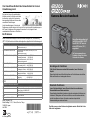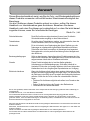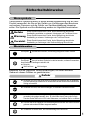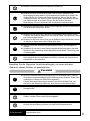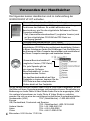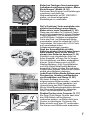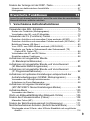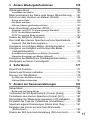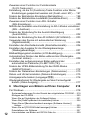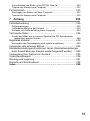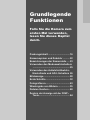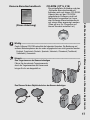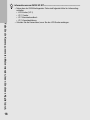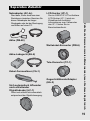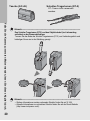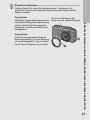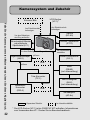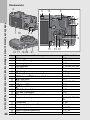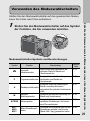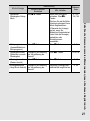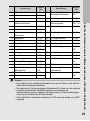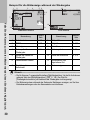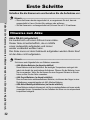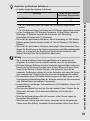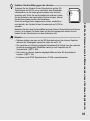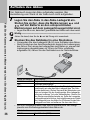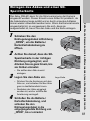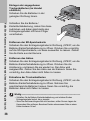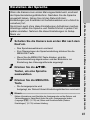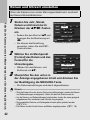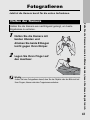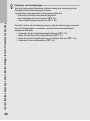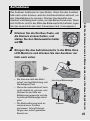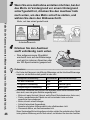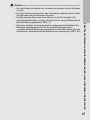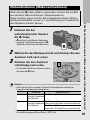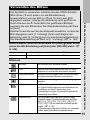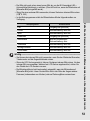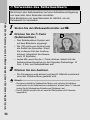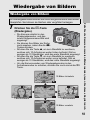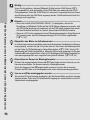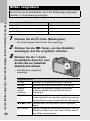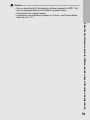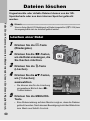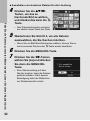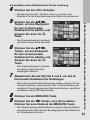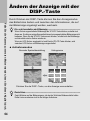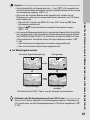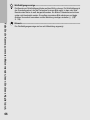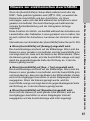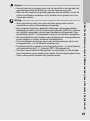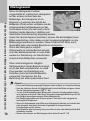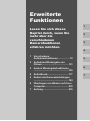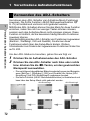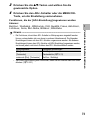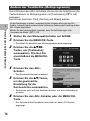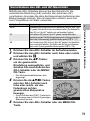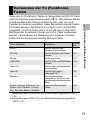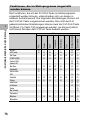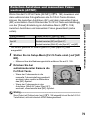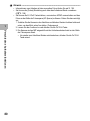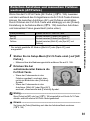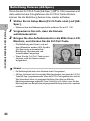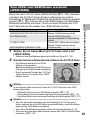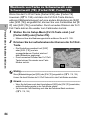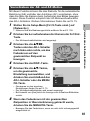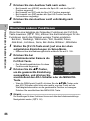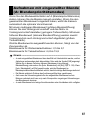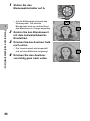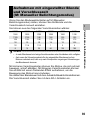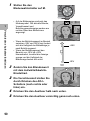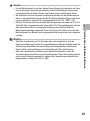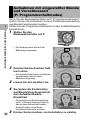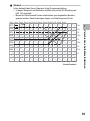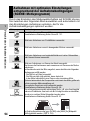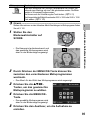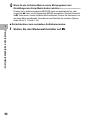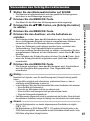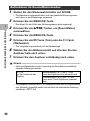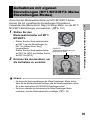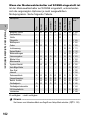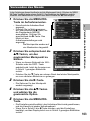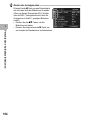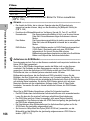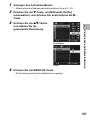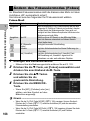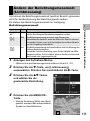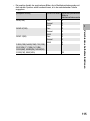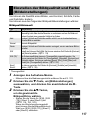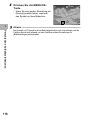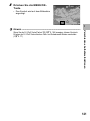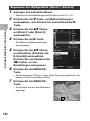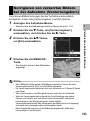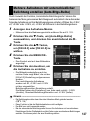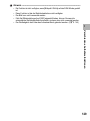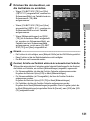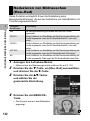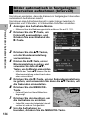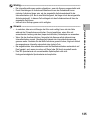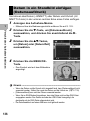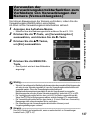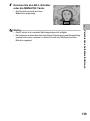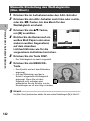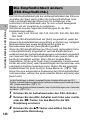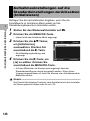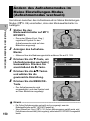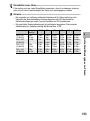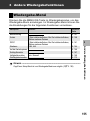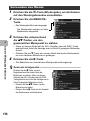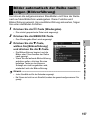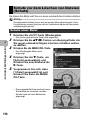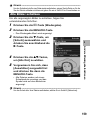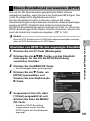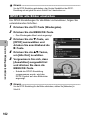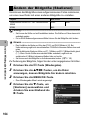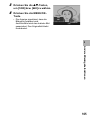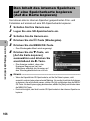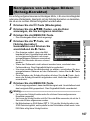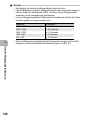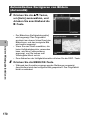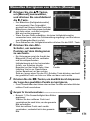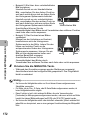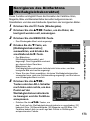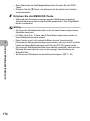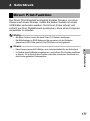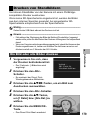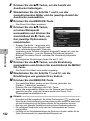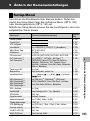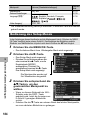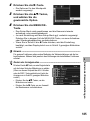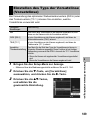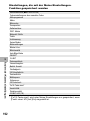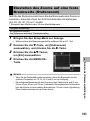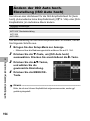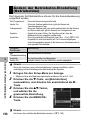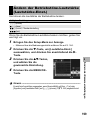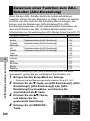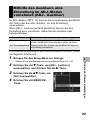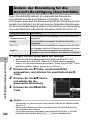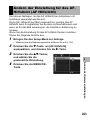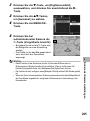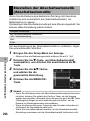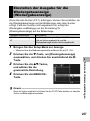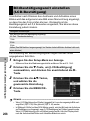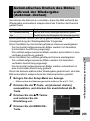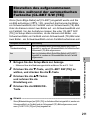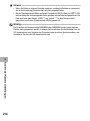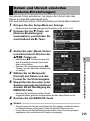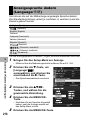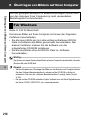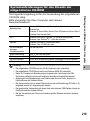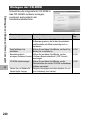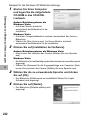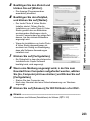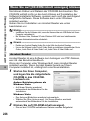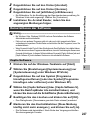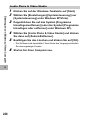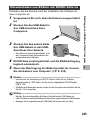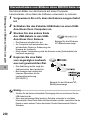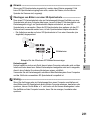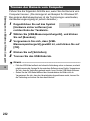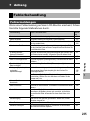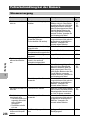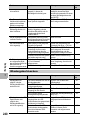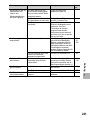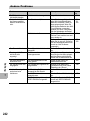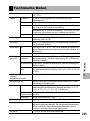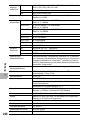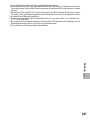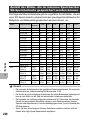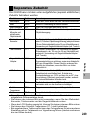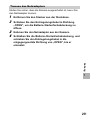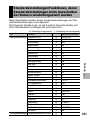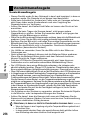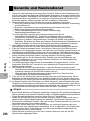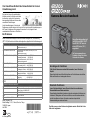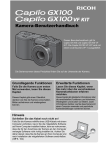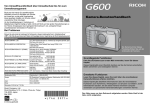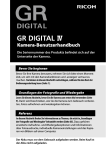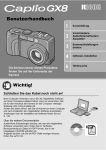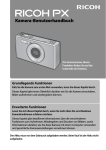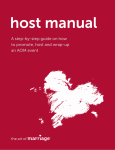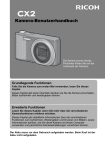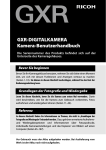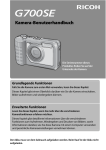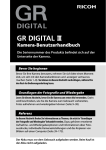Download Drücken Sie bei
Transcript
Von Umweltfreundlichkeit über Umweltschutz bis hin zum Umweltmanagement Ricoh setzt sich intensiv für umweltfreundliche Aktivitäten und auch für Aktivitäten zum Schutze der Umwelt ein, um die große Verantwortung dieser gewaltigen Aufgabe zum Schutze unserer unersetzlichen Erde mitzutragen. Um die Umweltbelastungen in Verbindung mit Digitalkameras möglichst niedrig zu halten, nimmt sich Ricoh auch den großen Herausforderungen zu den Themen „Energiesparen durch geringeren Stromverbrauch“ und „verringerter Einsatz umweltbelastender Chemikalien in Produkten“ an. Kamera-Benutzerhandbuch Bei Problemen Schauen Sie erst einmal die Anleitungen für Fehlersuche in diesem Anleitungsheft nach. „Fehlerbehandlung“ (GS. 235) Falls Sie auch dann das Problem nicht beseitigen können, fragen Sie bei der Ricoh-Niederlassung nach. Dieses Benutzerhandbuch gilt für GX200 und GX200 VF KIT. Das GX200 VF KIT wird mit einem LCD-Sucher (VF-1) ausgeliefert. Ricoh-Niederlassungen RICOH COMPANY, LTD. 3-2-3, Shin-Yokohama Kouhoku-ku, Yokohama City, Kanagawa 222-8530, Japan http://www.ricoh.com/r_dc/ 5 Dedrick Place, West Caldwell, New Jersey 07006, U.S.A. 1-800-22RICOH http://www.ricoh-usa.com/ RICOH INTERNATIONAL B.V. (EPMMC) Oberrather Str. 6, 40472 Düsseldorf, GERMANY (innerhalb Deutschlands) 06331 268 438 (außerhalb Deutschlands) +49 6331 268 438 http://www.ricohpmmc.com/ RICOH UK LTD. (PMMC UK) (from within the UK) 02073 656 580 (from outside of the UK) +44 2073 656 580 RICOH FRANCE S.A.S. (PMMC FRANCE) (à partir de la France) 0800 91 4897 (en dehors de la France) +49 6331 268 439 RICOH ESPANA, S.A. (PMMC SPAIN) (desde España) 91 406 9148 (desde fuera de España) +34 91 406 9148 RICOH ITALIA S.p.A. (PMMC ITALY) (dall’Italia) 02 696 33 451 (dall’estero) +39 02 696 33 451 RICOH ASIA PACIFIC OPERATIONS 21/F, One Kowloon, 1 Wang Yuen Street, Kowloon Bay, Hong Kong LIMITED Informationen zu Irodio Photo & Video Studio Nordamerika (USA) (Gebührenfrei) +1-800-458-4029 Europa GB, Deutschland, Frankreich und Spanien: (Gebührenfrei) +800-1532-4865 Andere Länder: +44-1489-564-764 Asien +63-2-438-0090 China +86-21-5385-3786 Bürozeiten: 9.00 Uhr bis 17.00 Uhr RICOH AMERICAS CORPORATION Ricoh Company, Ltd. Ricoh Building, 8-13-1, Ginza, Chuo-ku, Tokyo 104-8222, Japan Juli 2008 GR D In China gedruckt *L750 3971* Die Seriennummer dieses Produktes finden Sie auf der Unterseite der Kamera. Grundlegende Funktionen Falls Sie die Kamera zum ersten Mal verwenden, lesen Sie dieses Kapitel. Dieses Kapitel gibt einen Überblick darüber wie Sie die Kamera einschalten, Bilder aufnehmen und wiedergeben können. Erweiterte Funktionen Lesen Sie dieses Kapitel, wenn Sie mehr über die verschiedenen Kamerafunktionen erfahren möchten. Dieses Kapitel gibt detaillierte Informationen über die verschiedenen Funktionen zum Aufnehmen, Wiedergeben und Drucken von Bildern, sowie Informationen darüber, wie Sie diese Kamera mit einem Computer verwenden und persönliche Kameraeinstellungen vornehmen können. Der Akku muss vor dem Gebrauch aufgeladen werden. Beim Kauf ist der Akku nicht aufgeladen. Vorwort Dieses Benutzerhandbuch zeigt, wie Sie die Foto- und Wiedergabefunktionen dieses Produkts verwenden und enthält zudem Warnhinweise bezüglich der Benutzung. Um die Funktionen dieses Produkts optimal zu nutzen, sollten Sie dieses Handbuch vor Inbetriebnahme ganz durchlesen. Bewahren Sie dieses Handbuch nach dem Durchlesen gut zugänglich auf, so dass Sie leicht darauf zugreifen können, wenn Sie Informationen benötigen. Ricoh Co., Ltd. Sicherheitshinweise Damit Sie Ihre Kamera sicher benutzen können, lesen Sie bitte die Sicherheitshinweise sorgfältig vor dem Gebrauch durch. Testaufnahmen Sie sollten einige Testaufnahmen machen, um sicherzustellen, dass das Produkt funktioniert, bevor Sie es richtig einsetzen. Urheberrecht Es ist nicht erlaubt, ohne Genehmigung des Autors Duplikate von oder Änderungen an urheberrechtlich geschützten Materialien wie Büchern, Zeitschriften oder Musik herzustellen, mit Ausnahme eines begrenzten Nutzungsbereichs, wie der persönlichen Nutzung für den Hausgebrauch oder ähnlichem. Benutzungsbedingungen Sollte es dazu kommen, dass aufgrund eines Produktversagens etc. Ihre Kamera nicht aufnehmen oder wiedergeben kann, können wir leider für die aufgenommenen Inhalte keinen Schadensersatz leisten. Garantie Dieses Produkt unterliegt den im Land des Kaufes geltenden Anforderungen und Garantiebedingungen. Sollte beim Aufenthalt im Ausland ein Fehler oder ein Versagen auftreten, steht Ihnen leider weder Kundendienst noch eine Vergütung der Reparaturkosten zur Verfügung. Elektrische Interferenz Wenn sich die Kamera direkt neben einem anderen elektronischen Gerät befindet, kann dies zu gegenseitigen Störungen führen. Vor allem kann bei der Platzierung in der Nähe eines Fernsehers oder Radiogeräts Interferenz auftreten. Wenn dies der Fall ist, sollten Sie untenstehenden Schritten folgen. • Platzieren Sie die Kamera möglichst weit entfernt vom Fernseher oder Radio. • Ändern Sie die Ausrichtung der Fernseh- oder Radioantenne. • Verwenden Sie eine andere Steckdose. Es ist nicht gestattet, dieses Dokument ohne entsprechende Genehmigung teilweise oder vollständig zu reproduzieren. © 2008 RICOH CO., LTD. Alle Rechte vorbehalten. Der Inhalt dieses Dokuments kann in Zukunft ohne vorherige Benachrichtigung geändert werden. Dieses Handbuch wurde mit großer Sorgfalt erstellt. Wenn Sie aber eine Frage haben, einen Fehler gefunden haben, oder eine Beschreibung für unvollständig halten, kontaktieren Sie uns bitte unter der am Ende des Handbuchs angegebenen Anschrift. Microsoft, MS, Windows und Windows Vista sind eingetragene Warenzeichen von Microsoft in den USA und anderen Ländern. Macintosh, Power Macintosh und Mac OS sind eingetragene Warenzeichen der Apple Inc. in den USA und anderen Ländern. Adobe und Adobe Acrobat sind eingetragene Warenzeichen der Adobe Systems Inc. Der Firmenname und die Produktnamen sind Warenzeichen oder eingetragene Warenzeichen der jeweiligen Firma. Sicherheitshinweise Warnsymbole Verschiedene Symbole werden in dieser Bedienungsanleitung und auf dem Produkt verwendet, die Sie auf die Gefahr von Verletzungen des Benutzers und anderer Personen und die Gefahr von Sachbeschädigung hinweisen sollen. Die Symbole und ihre Bedeutung werden im folgenden beschrieben. Gefahr Dieses Symbol kennzeichnet Punkte, die bei Missachtung oder falscher Handhabung unmittelbar zu schweren Verletzungen oder Tod führen können. Warnung Dieses Symbol kennzeichnet Punkte, die bei Missachtung oder falscher Handhabung zu schweren Verletzungen oder Tod führen können. Vorsicht Dieses Symbol kennzeichnet Punkte, die bei Missachtung oder falscher Handhabung zu Verletzungen oder Sachbeschädigung führen können. Warnhinweise Das Symbol kennzeichnet Aktionen, die unbedingt ausgeführt werden müssen. Das Symbol kennzeichnet verbotene Aktionen. Das Symbol kann mit anderen Symbolen kombiniert werden, um darauf hinzuweisen, dass bestimmte Handlungen verboten sind. Beispiele Nicht berühren Nicht zerlegen Beachten Sie die folgenden Vorsichtsmaßregeln, um einen sicheren Gebrauch dieses Gerätes zu gewährleisten. Gefahr Versuchen Sie nicht, das Gerät selbst zu zerlegen, zu reparieren oder zu verändern. Die Hochspannungs-Schaltkreise im Inneren des Gerätes können einen elektrischen Schlag verursachen. Versuchen Sie nicht, den Akku zu zerlegen, zu verändern oder direkt zu löten. Der Akku darf weder ins Feuer geworfen, noch erhitzt oder bei hohen Temperaturen verwendet oder gelagert werden, wie z. B. in der Nähe eines Feuers oder im Auto. Tauchen Sie den Akku nicht in Süß- oder Salzwasser, und schützen Sie ihn vor Nässe. Der Akku darf nicht aufgebohrt und zusammengedrückt werden und sollte nicht fallen gelassen oder anderen Kräften ausgesetzt werden. Verwenden Sie keinen Akku, der stark beschädigt oder verformt ist. 1 Warnung Schalten Sie umgehend das Gerät aus, falls fehlerhafte Zustände, wie z. B. Rauch oder ungewöhnliche Gerüche auftreten. Nehmen Sie den Akku unverzüglich heraus, und lassen Sie dabei Vorsicht walten, um elektrische Schläge oder Verbrennungen zu vermeiden. Wenn die Kamera mit Netzstrom versorgt wird, ziehen Sie das Netzkabel von der Steckdose ab, um Brand oder elektrische Schläge zu vermeiden. Brechen Sie im Falle einer Störung unverzüglich den Betrieb der Kamera ab. Wenden Sie sich möglichst bald an die nächste Kundendienststelle. Schalten Sie sofort die Stromversorgung aus, falls ein Metallgegenstand, Wasser, Flüssigkeit oder ein sonstiger Fremdkörper in die Kamera gelangt. Nehmen Sie Akku und Speicherkarte so schnell wie möglich heraus. Gehen Sie dabei vorsichtig vor, um elektrische Schläge oder Brände zu vermeiden. Wenn die Kamera mit Netzstrom versorgt wird, ziehen Sie das Netzkabel von der Steckdose ab, um Brand oder elektrische Schläge zu vermeiden. Brechen Sie im Falle einer Störung unverzüglich den Betrieb der Kamera ab. Wenden Sie sich möglichst bald an die nächste Kundendienststelle. Vermeiden Sie im Falle einer Beschädigung der Bildanzeige jeden Kontakt mit auslaufender Kristallflüssigkeit. Ergreifen Sie die nachstehend beschriebenen ErsteHilfe-Maßnahmen in den folgenden Situationen. • HAUT: Falls Kristallflüssigkeit auf die Haut gelangt, die Flüssigkeit abwischen und die betroffene Stelle gründlich mit Wasser abspülen, dann mit Seife gründlich waschen. • AUGEN: Falls Kristallflüssigkeit in die Augen gelangt, die Augen mindestens 15 Minuten lang mit sauberem Wasser auswaschen und sofort ärztlichen Rat einholen. • VERSCHLUCKEN: Falls Kristallflüssigkeit verschluckt wird, den Mund gründlich mit Wasser ausspülen. Große Mengen Wasser trinken und Erbrechen herbeiführen. Sofort ärztlichen Rat einholen. Befolgen Sie diese Vorsichtsmaßregeln, um Auslaufen, Überhitzen, Entzünden oder Explodieren des Akkus zu vermeiden. • Verwenden Sie nur einen Akku der ausdrücklich für dieses Gerät empfohlen wird. • Nicht zusammen mit Metallgegenständen, wie Kugelschreiber, Halsketten, Münzen, Haarnadeln usw., tragen oder aufbewahren. • Legen Sie den Akku nicht in einen Mikrowellenofen oder einen Hochdruckbehälter. • Wenn Sie ein Auslaufen der Batterieflüssigkeit oder einen seltsamen Geruch, Farbveränderungen usw. beim Gebrauch oder beim Laden bemerken, nehmen Sie sofort den Akku aus der Kamera oder dem Akku-Ladegerät, und halten Sie ihn von offenem Feuer fern. Bitte beachten Sie die folgenden Punkte, um einen Brand, elektrischen Schlag oder Rissbildung durch das Laden zu verhindern. • Verwenden Sie nur die angegebene Versorgungsspannung. Vermeiden Sie die Verwendung von Verteilersteckdosen und Verlängerungskabeln. • Das Netzkabel darf nicht beschädigt, gebündelt oder verändert werden. Zudem sollte das Netzkabel nicht mit schweren Gegenständen belastet, gezogen oder geknickt werden. • Fassen Sie den Netzstecker zum Anschließen oder Abziehen nicht mit nassen Händen an. Fassen Sie stets den Stecker beim Abziehen eines Netzkabels. • Das Gerät sollte während des Aufladens nicht abgedeckt werden. Bewahren Sie den in diesem Gerät verwendeten Akku und die SD-Speicherkarte außer Reichweite von Kindern auf, um versehentliches Verschlucken zu verhindern. Verschlucken von Akkuflüssigkeit ist äußerst gesundheitsschädlich. Sollte Akkuflüssigkeit verschluckt worden sein, ist unverzüglich ein Arzt aufzusuchen. 2 Bewahren Sie das Gerät außer Reichweite von Kindern auf. Berühren Sie keine Innenteile des Gerätes, falls sie durch Fallenlassen oder Beschädigung freigelegt werden. Die Hochspannungs-Schaltkreise im Inneren des Gerätes können einen elektrischen Schlag verursachen. Nehmen Sie den Akku unverzüglich heraus, und lassen Sie dabei Vorsicht walten, um elektrische Schläge oder Verbrennungen zu vermeiden. Bringen Sie das Gerät im Falle einer Beschädigung zu Ihrem Fachhändler oder zur nächsten Kundendienststelle. Benutzen Sie das Gerät nicht in einer feuchten Umgebung, weil dies zu einem Brand oder elektrischen Schlag führen könnte. Benutzen Sie das Gerät nicht in der Nähe von brennbaren Gasen, Benzin, Benzol, Verdünner oder ähnlichen Substanzen, weil sonst die Gefahr von Explosionen, Brand oder Verbrennungen besteht. Benutzen Sie das Gerät nicht an Orten, wo der Gebrauch eingeschränkt oder verboten ist, weil dies zu Katastrophen oder Unfällen führen kann. Wischen Sie auf dem Netzstecker angesammelten Staub ab, um Brandgefahr zu verhüten. Verwenden Sie nur das für diese Kamera vorgeschriebene Netzgerät an HaushaltsSteckdosen. Bei Verwendung anderer Netzgeräte besteht Brand-, Stromschlag- oder Verletzungsgefahr. Um Brände, elektrische Schläge oder Verletzungen zu vermeiden, verwenden Sie das Akku-Ladegerät oder den Netzadapter bei Reisen im Ausland nicht zusammen mit handelsüblichen Stromwandlern. Beachten Sie die folgenden Vorsichtsmaßregeln, um einen sicheren Gebrauch dieses Gerätes zu gewährleisten. Vorsicht Berührung mit auslaufender Akkuflüssigkeit kann zu Verätzungen führen. Falls ein Körperteil mit einem beschädigten Akku in Berührung kommt, waschen Sie die Stelle unverzüglich mit Wasser ab. (Keine Seife verwenden.) Falls der Akku auszulaufen beginnt, nehmen Sie ihn sofort aus dem Gerät, und wischen Sie das Akkufach gründlich aus, bevor Sie einen neuen Akku einlegen. Schließen Sie das Netzkabel einwandfrei an die Steckdose an. Lose Kabel stellen eine Brandgefahr dar. Lassen Sie die Kamera nicht nass werden. Bedienen Sie sie auch nicht mit nassen Händen. In beiden Fällen besteht Stromschlaggefahr. Lösen Sie den Blitz nicht auf fahrende Fahrzeuge aus, da der Fahrer dadurch die Kontrolle über das Fahrzeug verlieren und einen Unfall verursachen kann. Sicherheitswarnungen Bevor Sie ein optionales Zubehör verwenden, lesen Sie sich die mitgelieferte für Sonderzubehör Dokumentation durch. 3 Verwenden der Handbücher Die folgenden beiden Handbücher sind im Lieferumfang der GX200/GX200 VF KIT enthalten. „Kamera-Benutzerhandbuch“ (diese Anleitung) Dieses Handbuch gibt Ihnen Erklärungen zu Verwendung und Funktionen der Kamera. Es enthält außerdem eine Beschreibung, wie Sie die mitgelieferte Software auf Ihrem Computer installieren. * Das „Kamera-Benutzerhandbuch“ (englische Version) wird auf der mitgelieferten CD-ROM als PDF-Datei zur Verfügung gestellt. „Software-Benutzerhandbuch“ (PDF-Datei) Das „Software-Benutzerhandbuch“ befindet sich auf der mitgelieferten CD-ROM in den nachfolgend abgebildeten Ordnern. In dieser Anleitungen finden Sie Erklärungen, wie Sie Bilder von der Kamera auf Ihren Computer herunterladen und anschließend auf Ihrem Computer anzeigen und bearbeiten können. CAPLIO „Kamera-Benutzerhandbuch“ (englische Version, PDF-Datei) Für jede Sprache gibt es ein eigenes „SoftwareBenutzerhandbuch“ in dem entsprechenden Ordner. Um das Benutzerhandbuch auf Ihre Festplatte zu kopieren, kopieren Sie die PDF-Datei aus dem entsprechenden Ordner direkt auf Ihre Festplatte. Mit der Kamera wird die Software Irodio Photo & Video Studio mitgeliefert, mit der Sie Bilder auf Ihrem Computer anzeigen und bearbeiten können. Einzelheiten zur Bedienung von Irodio Photo & Video Studio finden Sie in der angezeigten „Hilfe“. Um weitere Informationen zu Irodio Photo & Video Studio zu erhalten, wenden Sie sich an eine der nachfolgend aufgeführten Kundendienststellen. Nordamerika (USA) TEL: (Gebührenfrei) +1-800-458-4029 Europa GB, Deutschland, Frankreich und Spanien: TEL: (Gebührenfrei) +800-1532-4865 Andere Länder: TEL: +44-1489-564-764 Asien TEL: +63-2-438-0090 China TEL: +86-21-5385-3786 4 Bürozeiten: 9.00 Uhr bis 17.00 Uhr Hauptmerkmale * Die in diesem Handbuch gezeigten Abbildungen können vom tatsächlichen Aussehen abweichen. Weitwinkel-Zoomobjektiv für Weitwinkelaufnahmen Diese 25 mm schlanke, kompakte Digitalkamera im Taschenformat besitzt ein WeitwinkelZoomobjektiv mit maximal 3-facher optischer Vergrößerung mit einem Brennweitenbereich von 24-72 mm* für eine Vielzahl an Aufnahmesituationen. Das Objektiv eignet sich hervorragend für das Fotografieren von Gebäuden, Landschaften, Gruppen usw. * Entspricht 35-mm-Kleinbildformat Verwacklungskorrekturfunktion kompensiert Verwacklungen (S. 137) Die Kamera verfügt über eine Verwacklungskorrekturfunktion, die dafür sorgt, dass Sie schärfere Bilder mit weniger Verwacklungen aufnehmen können. Diese Funktion eignet sich besonders für Aufnahmen in Innenräumen, bei Nacht und anderen Situationen, bei denen es leicht zu Verwacklungen kommen kann. Blendenprioritätsmodus, manueller Belichtungsmodus und Programmschaltmodus für individuelle Einstellungen Blende und Verschlusszeit können manuell eingestellt werden. Diese kleine, kompakte und ultraleichte Kamera verfügt über erweiterte Modi, die denen digitaler Spiegelreflexkameras in nichts nachstehen. CCD mit ca. 12,1 effektiven Megapixeln und RAW-Modus mit Aufnahmemöglichkeit von bis zu 5 aufeinander folgenden Bildern (S. 105) Die Kamera verfügt über einen CCD-Sensor mit ca. 12,1 Mio. Pixeln (effektiv), damit Sie hochauflösende Fotos machen können. Im RAW-Modus können Sie den Bildverarbeitungsprozessor der Kamera auch zum Speichern der Rohbilddaten als DNG-Datei verwenden (bis zu fünf Bildfolgen), bevor Sie sie in das JPEG-Format umwandeln. Dadurch können Sie eine qualitativ hochwertige Bildverarbeitung auf einem Computer mit minimalem Bildqualitätsverlust durchführen (es ist eine Bildbearbeitungssoftware mit Unterstützung von DNG-Dateien erforderlich). Wenn Sie Bilder im RAW-Modus aufnehmen, wird gleichzeitig eine auf der DNG-Datei basierende JPEG-Datei gespeichert. 5 Makroaufnahmen (S. 49) mit 1 cm Abstand zum Motiv sowie Nahaufnahmen mit Blitz (S. 51) bei 20 cm für Weitwinkel- und bei 15 cm für Teleaufnahmen Die Kamera ist mit Nahaufnahmefunktionen ausgestattet, mit denen Sie Bilder, gerechnet vom Objektivrand zum Motiv, aus einer Entfernung von nur 1 cm (Weitwinkelbereich) und 4 cm (Telebereich) aufnehmen können. Da der Blitz Entfernungen ab 20 cm (Weitwinkelbereich) und ab 15 cm (Telebereich) unterstützt, können Sie selbst unter schlechten Lichtverhältnissen scharfe Bilder im Makromodus aufnehmen. Verschiedenes Zubehör für mehr Kreativität (S. 19) Verwenden Sie die Kamera je nach Aufnahmezweck mit einer 0,79-fachen Weitwinkelkonverter (19 mm*) oder einer 1,88-fachen Telekonverter (135 mm*) (Verwendung mit Gegenlichtblende/ Adapter). Erstellen Sie noch professionellere Aufnahmen mit einer Vielzahl optionaler Zubehörteile, wie dem externen Sucher, dem Kabel-Fernauslöser und dem sich automatisch öffnender und schließender Objektivdeckel. * Entspricht den Werten einer 35-mmKleinbildkamera. Elektronische Ausrichthilfe, die dafür sorgt, dass das Bild gerade ausgerichtet ist (S. 67) Die Kamera ist mit einer elektronischen Ausrichthilfe ausgestattet, die Ihnen hilft, das Bild bei der Aufnahme von Landschaften oder Gebäuden gerade zu halten. Die Kamera gibt Ihnen über die Ausrichthilfe auf der Bildanzeige und mittels einem Ausrichtton an, wann sich das Bild in einer geraden Linie befindet. 6 Aufwärts/Abwärts-Einstellrad und ADJ.Schalter für eine schnellere und einfachere Kamerabedienung (S. 26) Mithilfe des Aufwärts/Abwärts-Einstellrads und ADJ.-Schalters können Sie schnell und einfach die Einstellungen für Ihre Aufnahme vornehmen und die verschiedenen Menüs aufrufen. Sie können den ADJ.-Schalter auch drücken, um den ADJ.-Modus (S. 72) auszuwählen und unterschiedliche Aufnahmeeinstellungen vorzunehmen. Einfaches Festlegen Ihrer bevorzugten Aufnahmeeinstellungen mit dem „Meine Einstellungen“-Modus (S. 99) Sie können drei Gruppen von Einstellungen vornehmen und dann den Moduswahlschalter auf MY1/MY2/MY3 stellen, um diese festgelegten Einstellungen zu verwenden. Die Fn (Funktions)-Tasten ermöglichen eine einfache Umschaltung in einen anderen Modus mit nur einem Tastendruck (S. 195) Wenn einer der beiden Fn (Funktions)-Tasten eine Funktion zugewiesen ist, können Sie diese Funktion ausführen, z. B. um zwischen JPEGund RAW-Modus, Autofokus und manuellem Fokus oder Farb- und Schwarzweiß-Modus umzuschalten, indem Sie einfach die Fn1/Fn2Taste drücken. Sie können der Fn1/Fn2-Taste auch verschiedene andere Aufnahmeeinstellungen zuweisen. Dank der Kompatibilität mit AAABatterien müssen Sie sich keine Sorgen mehr machen, dass Sie auf Reisen einmal ohne Batterien dastehen (S. 32) Zusätzlich zum mitgelieferten Akku mit hoher Kapazität, mit dem Sie für längere Zeit fotografieren und Bilder wiedergeben können, ist die Kamera auch mit AAAAlkaline-Batterien, AAA-Oxyrid-Batterien und AAA-Nickel-Metallhydrid-Batterien kompatibel. Daher müssen Sie sich keine Sorgen mehr machen, dass Sie auf Reisen einmal ohne Batterien dastehen. Irodio Photo & Video Studio-Software zum Durchsuchen, Ansehen und Bearbeiten von Einzelbildern und Filmen (S. 221) Mit dieser Software können Sie aufgenommene Bilder ansehen, verwalten und auf einfache Weise bearbeiten (mit Unterstützung des DNG-Dateiformats). Mit der Video-Bearbeitungsfunktion können Sie Filme aus Einzelbildern, Videoclips, Audio- und Musikdateien erstellen. Direktes Drucken ohne Computer (S. 177) Ein Direct Print-fähiger Drucker kann über das USB-Kabels mit der Kamera verbunden werden, um Bilder direkt zum Drucker zu übertragen. So können Sie Bilder einfach auch ohne PC ausdrucken. Sie können auch Bildformate ausdrucken. 7 Inhaltsverzeichnis Sicherheitshinweise....................................................................... 1 Verwenden der Handbücher ......................................................... 4 Hauptmerkmale ............................................................................. 5 Inhaltsverzeichnis .......................................................................... 8 Grundlegende Funktionen 15 Falls Sie die Kamera zum ersten Mal verwenden, lesen Sie dieses Kapitel durch. Packungsinhalt ............................................................................ 16 Separates Zubehör .................................................................................19 Kamerasystem und Zubehör ....................................................... 22 Bezeichnungen der Kamerateile ................................................. 23 Verwenden des Moduswahlschalters .......................................... 25 Verwenden des Aufwärts/Abwärts-Einstellrads und ADJ.-Schalters......................................................................... 26 Bildanzeige .................................................................................. 28 Erste Schritte ............................................................................... 32 Hinweise zum Akku.................................................................................32 SD-Speicherkarte (im Handel erhältlich).................................................34 Aufladen des Akkus ................................................................................36 Einlegen des Akkus und einer SD-Speicherkarte ...................................37 Ein- und Ausschalten der Kamera ..........................................................39 Einstellen der Sprache............................................................................41 Datum und Uhrzeit einstellen..................................................................42 Fotografieren ............................................................................... 43 Halten der Kamera..................................................................................43 Aufnahmen..............................................................................................45 Verwenden der Zoom-Funktion ..............................................................48 Nahaufnahmen (Makroaufnahmen) ........................................................49 Verwenden des Blitzes ...........................................................................51 t Verwenden des Selbstauslösers ........................................................54 Wiedergabe von Bildern .............................................................. 55 Wiedergabe von Bildern..........................................................................55 Raster-Ansicht (Miniaturansicht).............................................................57 Bilder vergrößern ....................................................................................58 Dateien löschen........................................................................... 60 8 Löschen einer Datei ................................................................................60 Alle Dateien löschen ...............................................................................61 Mehrere Dateien gleichzeitig löschen .....................................................61 Ändern der Anzeige mit der DISP.-Taste .................................... 64 Hinweis zur elektronischen Ausrichthilfe.................................................67 Histogramm.............................................................................................70 Erweiterte Funktionen 71 Lesen Sie sich dieses Kapitel durch, wenn Sie mehr über die verschiedenen Kamerafunktionen erfahren möchten. 1 Verschiedene Aufnahmefunktionen 72 Verwenden des ADJ.-Schalters .................................................. 72 Ändern der Textdichte (Motivprogramm) ................................................74 Verschieben des AE- und AF-Messfelds ................................................75 Verwenden der Fn (Funktions)-Tasten........................................ 77 Zwischen Autofokus und manuellem Fokus wechseln (AF/MF) .............79 Zwischen Autofokus und manuellem Fixfokus wechseln (AF/Fixfok.) ....81 Belichtung fixieren (AE-Sper.).................................................................82 Vom JPEG- zum RAW-Modus wechseln (JPEG>RAW).........................83 Wechseln von Farbe zu Schwarzweiß oder Schwarzweiß (TE) (Farbe>S/W, Farbe>TE) .....................................................................84 Verschieben der AE- und AF-Motive ......................................................85 Einstellen anderer Funktionen ................................................................86 Aufnahmen mit eingestellter Blende (A: Blendenprioritätsmodus) .................................................... 87 Aufnahmen mit eingestellter Blende und Verschlusszeit (M: Manueller Belichtungsmodus) ........................................... 89 Aufnahmen mit eingestellter Blende und Verschlusszeit (P: Programmschaltmodus)..................................................... 92 Aufnahmen mit optimalen Einstellungen entsprechend der Aufnahmebedingungen (SCENE: Motivprogramm)................. 94 Verwenden des Schräg-Korrekturmodus ................................................97 Aufnehmen im Zoom-Makromodus.........................................................98 Aufnahmen mit eigenen Einstellungen (MY1/MY2/MY3: Meine Einstellungen-Modus)........................ 99 Aufnahme-Menü ........................................................................ 100 Verwenden des Menüs .........................................................................103 Wahl von Bildqualität/Bildgröße (Bildqualit./Größe) .................. 105 Ändern des Fokussiermodus (Fokus)........................................ 108 Manueller Fokus (MF)...........................................................................109 Ändern der Belichtungsmessmodi (Lichtmessung) ................... 111 Mehrfachaufnahmen erstellen (Serie/S-Serie/M-Serie)............. 112 Wiedergabe eines S-Serie- oder M-Serie-Standbilds mit vergrößerter Ansicht ..............................................................................................116 9 Einstellen der Bildqualität und Farbe (Bildeinstellungen) .......... 117 Einstellen der Schwarzweiß-Bildqualität (S/W).....................................119 Einstellen des Tönungseffekts für Schwarzweißbilder (S/W (TE))........120 Anpassen der Bildqualität (Einst.1, Einst.2)..........................................122 Korrigieren von verzerrten Bildern bei der Aufnahme (Verzerrungskorr.) ................................................................. 123 Anpassen der Lichtintensität des Blitzes (Blitzbel.-Korr.) .......... 124 Einstellen der Blitzintensität im manuellen Blitzmodus (Blitzintensität) ....................................................................... 125 Einstellen der zeitlichen Blitzauslösung (Synchro-Einstell.) ...... 126 Mehrere Aufnahmen mit unterschiedlicher Belichtung erstellen (Auto-Bltgs-Reihe) ................................................................. 127 Aufeinander folgende Aufnahmen mit unterschiedlichem Weißabgleich (WB-BKT) .........................................................................................128 Aufeinander folgende Aufnahmen mit unterschiedlicher Farbe (CL-BKT: Automatische Farbreihe) ..................................................130 Reduzieren von Bildrauschen (Rau.-Red)................................. 132 Bilder automatisch in festgelegten Intervallen aufnehmen (Intervall)................................................................................ 134 Datum in ein Standbild einfügen (Datumsaufdruck) .................. 136 Verwenden der Verwacklungskorrekturfunktion zum Verhindern von Verwacklungen der Kamera (Verwacklungskor.)............ 137 Belichtungskorrektur (Belicht. Korrekt.) ..................................... 138 Natürliche und künstliche Beleuchtung verwenden (Weißabgleich) ...................................................................... 140 Manuelle Einstellung des Weißabgleichs (Man. Einst.) ........................142 Die Weißabgleich-Details einstellen (Detail).........................................143 Korrigieren des Weißabgleichsmodus-Farbtons (Weißabgleichkorr.) ............................................................... 144 Die Empfindlichkeit ändern (ISO-Empfindlichk.)........................ 146 Aufnahmeeinstellungen auf die Standardeinstellungen zurücksetzen (Initialisieren) ................................................... 148 Automatisches Ändern des Blendenwerts im Blendenprioritätsmodus (Auto. Blendenänd.)........................ 149 Ändern des Aufnahmemodus im Meine Einstellungen-Modus (Aufnahmemodus wechseln) ................................................. 150 2 Aufnahme/Wiedergabe von Filmen 151 3 Aufnahme von Filmen......................................................................151 Einstellen der Bildfolge (Bildfrequenz) ..................................................152 Wiedergabe von Filmen ........................................................................154 10 3 Andere Wiedergabefunktionen 155 Wiedergabe-Menü ..................................................................... 155 Verwenden des Menüs .........................................................................156 Bilder automatisch der Reihe nach zeigen (Bildvorführung) ..... 157 Schutz vor dem Löschen von Dateien (Schutz) ........................ 158 Schutz einer Datei.................................................................................158 Alle Bilder schützen ..............................................................................159 Mehrere Dateien gleichzeitig schützen .................................................160 Einen Druckdienst verwenden (DPOF) ..................................... 161 Einstellen von DPOF für das angezeigte Standbild ..............................161 DPOF für alle Bilder einstellen..............................................................162 DPOF für mehrere Bilder einstellen ......................................................163 Ändern der Bildgröße (Skalieren) .............................................. 164 Den Inhalt des internen Speichers auf eine Speicherkarte kopieren (Auf die Karte kopieren).......................................... 166 Korrigieren von schrägen Bildern (Schräg-Korrektur) ............... 167 Korrigieren von Helligkeit und Kontrast des Bildes (Helligkeitskorrektur).............................................................. 169 Automatisches Korrigieren von Bildern (Automatik)..............................170 Manuelles Korrigieren von Bildern (Manuell) ........................................171 Korrigieren des Bildfarbtons (Weißabgleichskorrektur) ............. 173 Wiedergabe auf einem Fernsehgerät ........................................ 175 4 Sofortdruck 177 Direct Print-Funktion.................................................................. 177 Kamera und Drucker verbinden ................................................ 178 Drucken von Standbildern ......................................................... 179 Ein Bild oder alle Bilder drucken ...........................................................179 Mehrere Bilder ausdrucken...................................................................181 5 Ändern der Kameraeinstellungen 183 Setup-Menü ............................................................................... 183 Bedienung des Setup-Menüs................................................................184 Vorbereiten der SD-Speicherkarte (Format. [Karte]) ................. 186 Formatieren des internen Speichers (Format. [Int.]).................. 187 Die Helligkeit der Bildanzeige anpassen (LCD-Helligkeit)......... 188 Einstellen des Typs der Vorsatzlinse (Vorsatzlinse).................. 189 Speichern eigener Einstellungen (Meine Einst. Reg.) ............... 191 Einstellen des Zooms auf eine feste Brennweite (Stufenzoom) ......................................................................... 193 Ändern der ISO Auto hoch-Einstellung (ISO Auto hoch)........... 194 11 Zuweisen einer Funktion zur Funktionstaste (Fn1/2-Taste einst.) ............................................................... 195 Einstellung, ob die Fn (Funktions)-Taste-Funktion unter Meine Einstellungen gespeichert werden soll (Funkt.-einst. MY)..... 197 Ändern der Betriebston-Einstellung (Betriebstöne) ................... 198 Ändern der Betriebstöne-Lautstärke (Lautstärke-Einst.) ........... 199 Zuweisen einer Funktion zum ADJ.-Schalter (ADJ-Einstellung)................................................................... 200 Mithilfe des Auslösers eine Einstellung im ADJ.-Modus vornehmen (ADJ.- Auslöser) .................................................................... 201 Ändern der Einstellung für die Ausricht-Bestätigung (Ausrichthilfe)......................................................................... 202 Ändern der Einstellung für das AF-Hilfslicht (AF Hilfslicht)........ 203 Verwenden des Zooms mit automatischer Skalierung (Digitalzoombild).................................................................... 204 Einstellen der Abschaltautomatik (Abschaltautomatik).............. 206 Einstellen der Ausgabe für die Wiedergabeanzeige (Wiedergabeanzeige) ............................................................ 207 Bildbestätigungszeit einstellen (LCD-Bestätigung).................... 208 Automatisches Drehen des Bildes während der Wiedergabe (Automat. drehen).................................................................. 209 Einstellen des aufgenommenen Bildes während der automatischen Farbreihe (CL-BKT S/W (TE))....................... 211 Ändern der JPEG-Bildeinstellung für den RAW-Modus (RAW/JPG-Einst.).................................................................. 212 Ändern der Dateinamen-Einstellungen (Dateinummer)............. 213 Datum und Uhrzeit einstellen (Datums-Einstellungen).............. 215 Anzeigesprache ändern (Language/N) ................................ 216 Wiedergabeformat für Wiedergabe auf dem Fernsehgerät ändern (Video-Ausgang) ....................................................... 217 6 Übertragen von Bildern auf Ihren Computer 218 Für Windows ............................................................................. 218 12 Systemanforderungen für den Einsatz der mitgelieferten CD-ROM .....219 Einlegen der CD-ROM ..........................................................................220 Wenn Sie auf [Installation der Software] klicken...................................221 Wenn Sie [DeskTopBinder Lite installieren] klicken..............................224 Wenn Sie auf [Benutzerhandbuch anzeigen (Software-Version)] klicken...............................................................................................225 Wenn Sie auf [CD-ROM-Inhalt anzeigen] klicken .................................226 Deinstallieren der Software...................................................................227 Herunterladen von Bildern mit RICOH Gate La ....................................229 Herunterladen von Bildern ohne RICOH Gate La.................................230 Trennen der Kamera vom Computer ....................................................232 Für Macintosh............................................................................ 233 Übertragen von Bildern auf Ihren Computer .........................................233 Trennen der Kamera vom Computer ....................................................234 7 Anhang 235 Fehlerbehandlung ..................................................................... 235 Fehlermeldungen ..................................................................................235 Fehlerbehandlung bei der Kamera .......................................................236 Software und Fehlerbehebung beim Computer ....................................243 Technische Daten ..................................................................... 245 Anzahl der Bilder, die im internen Speicher/der SD-Speicherkarte gespeichert werden können..............................................................248 Separates Zubehör.................................................................... 249 Verwenden des Netzadapters (wird separat angeboten)......................250 Verwenden des externen Blitzes ............................................... 252 Standardeinstellungen/Funktionen, deren Standardeinstellungen beim Ausschalten der Kamera wiederhergestellt werden ..... 253 Verwendung Ihrer Kamera im Ausland ..................................... 255 Vorsichtsmaßregeln .................................................................. 256 Wartung und Lagerung.............................................................. 257 Garantie und Kundendienst....................................................... 258 Index ......................................................................................... 260 13 14 Grundlegende Funktionen Falls Sie die Kamera zum ersten Mal verwenden, lesen Sie dieses Kapitel durch. Packungsinhalt ................................ 16 Kamerasystem und Zubehör .......... 22 Bezeichnungen der Kamerateile .... 23 Verwenden des Moduswahlschalters ....................................................... 25 Verwenden des Aufwärts/AbwärtsEinstellrads und ADJ.-Schalters 26 Bildanzeige ....................................... 28 Erste Schritte ................................... 32 Fotografieren.................................... 43 Wiedergabe von Bildern.................. 55 Dateien löschen ............................... 60 Ändern der Anzeige mit der DISP.Taste.............................................. 64 Packungsinhalt Öffnen Sie die Packung und stellen Sie sicher, dass alle Teile mitgeliefert wurden. * Das tatsächliche Aussehen der mitgelieferten Teile kann abweichen. Falls Sie die Kamera zum ersten Mal verwenden, lesen Sie dieses Kapitel durch. 16 GX200 Akku Die Seriennummer des Geräts finden Sie auf der Unterseite der Kamera. Akku-Ladegerät Abdeckung für den Zubehörschuh Trageriemen Im Lieferumfang der Kamera enthalten. USB-Kabel (Typ mini-B) Zum Anschluss der Kamera an einen PC oder an einen Direct Print-kompatiblen Drucker. Objektivdeckel Riemen für Objektivdeckel Die Garantie AV-Kabel Wird verwendet, wenn Sie Ihre Bilder auf einem Fernsehgerät betrachten. Kamera-Benutzerhandbuch Die mitgelieferte Software und das „Software-Benutzerhandbuch“ befinden sich auf dieser CD-ROM. Obwohl die auf der CD-ROM mitgelieferte Software nicht mit Macintosh kompatibel ist, kann das Software-Benutzerhandbuch auf einem Mac angezeigt werden. (Dies gilt nur für Computer auf denen Acrobat installiert ist.) Wichtig ----------------------------------------------------------------------------------------------Caplio Software CD-ROM unterstützt die folgenden Sprachen. Die Bedienung auf anderen Betriebssystemen als den unten angegebenen kann nicht garantiert werden. Englisch, Französisch, Deutsch, Spanisch, Italienisch, Chinesisch (Traditionell, Vereinfacht), Koreanisch Hinweis----------------------------------------------------------------------------------------------Den Trageriemen an der Kamera befestigen Führen Sie das schmale Trageriemenende durch die Trageriemenöse der Kamera und bringen Sie ihn wie dargestellt an. Den Riemen für den Objektivdeckel an der Kamera befestigen Falls Sie die Kamera zum ersten Mal verwenden, lesen Sie dieses Kapitel durch. (Diese Anleitung) CD-ROM (GS. 218) 17 Informationen zum GX200 VF KIT----------------------------------------------------------- Falls Sie die Kamera zum ersten Mal verwenden, lesen Sie dieses Kapitel durch. 18 • Neben den der GX200 beiliegenden Teilen sind folgende Artikel im Lieferumfang enthalten. • LCD-Sucher (VF-1) • VF-1-Tasche • VF-1-Benutzerhandbuch • VF-1-Garantieerklärung • Schalten Sie die Kamera aus, bevor Sie den LCD-Sucher anbringen. Separates Zubehör Netzadapter (AC-4c) LCD-Sucher (VF-1) Der im GX200 VF KIT enthaltene LCD-Sucher (VF-1) wird am Zubehörschuh befestigt. Informationen zum Verwenden des VF-1 finden Sie im Benutzerhandbuch. Akku (DB-60) Weitwinkel-Konverter (DW-6) Akku-Ladegerät (BJ-6) Tele-Konverter (TC-1) Kabel-Fernauslöser (CA-1) Gegenlichtblende/Adapter (HA-2) Sich automatisch öffnender und schließender Objektivdeckel (LC-1) Öffnet und schließt sich automatisch entsprechend der Objektivbewegung. Falls Sie die Kamera zum ersten Mal verwenden, lesen Sie dieses Kapitel durch. Dient dazu, Strom direkt aus einer Steckdose zu beziehen. Benutzen Sie diesen Netzadapter bei langer Wiedergabe oder bei der Übertragung von Bildern auf einen PC. 19 Tasche (SC-45) Schulter-Trageriemen (ST-2) ST-1 kann nicht verwendet werden. Falls Sie die Kamera zum ersten Mal verwenden, lesen Sie dieses Kapitel durch. 20 Hinweis----------------------------------------------------------------------------------------------Den Schulter-Trageriemen (ST-2) und den Objektivdeckel (im Lieferumfang enthalten) an der Kamera befestigen Trennen Sie das Ende des Schulter-Trageriemens (ST-2) vom Verbindungsstück und befestigen Sie es wie in der Abbildung gezeigt. Hinweis----------------------------------------------------------------------------------------------• Weitere Informationen zu dem optionalen Zubehör finden Sie auf S. 249. • Aktuelle Informationen zu optionalem Zubehör finden Sie auf der Ricoh-Website (http://www.ricohpmmc.com/). Ring entfernen/anbringen --------------------------------------------------------------------Entfernen Sie den Ring, wenn Sie Weitwinkelkonverter, Telekonverter, Sich automatisch öffnender und schließender Objektivdeckel oder Gegenlichtblende/ Adapter verwenden. Ring anbringen Richten Sie bei ausgeschalteter Kamera die Markierung auf dem Ring (2) an der Markierung auf dem Kameragehäuse (1) aus, und drehen Sie den Ring im Uhrzeigersinn, bis er einrastet. Taste zum Entfernen des Rings aus der Objektivfassung Falls Sie die Kamera zum ersten Mal verwenden, lesen Sie dieses Kapitel durch. Ring entfernen Halten Sie bei ausgeschalteter Kamera die Taste zum Entfernen des Rings aus der Objektivfassung gedrückt, drehen Sie den Ring entgegen dem Uhrzeigersinn, und entfernen Sie den Ring vom Kameragehäuse. 21 Kamerasystem und Zubehör LCD-Sucher (VF-1)* Externer Blitz Falls Sie die Kamera zum ersten Mal verwenden, lesen Sie dieses Kapitel durch. 22 Am Zubehörschuh befestigen. Am Zubehörschuh befestigen. Tasche (SC-45) Vor dem Befestigen den Ring entfernen. Sich automatisch öffnender und schließender Objektivdeckel (LC-1) Schulter-Trageriemen (ST-2) Vor dem Befestigen den Ring entfernen. Gegenlichtblende/Adapter (HA-2) φ 43mm Am USB-Anschluss anschließen Kabel-Fernauslöser (CA-1) Filter φ 43mm Akku (DB-60) (im Lieferumfang) Tele-Konverter (TC-1) WeitwinkelKonverter (DW-6) φ 55mm Akku-Ladegerät (BJ-6) (im Lieferumfang) Filter Netzadapter (AC-4c) Separates Zubehör Im Handel erhältlich * Der LCD-Sucher (VF-1) ist im GX200 VF KIT enthalten. Informationen zum Verwenden des VF-1 finden Sie im Benutzerhandbuch. Bezeichnungen der Kamerateile Kameragehäuse 91 2 3 4 5 6 7 8 9 15 10 13 14 11 12 Bezeichnung Referenz-Seite 1 2 Aufwärts/Abwärts-Einstellrad Moduswahlschalter S. 26 S. 25 3 4 Auslöser Ein/Aus-Taste S. 43 S. 39 5 6 Blitzabdeckung Zubehörschuh S. 51 S. 22, 252 7 8 F OPEN-Schalter (Blitz öffnen) Fn1 (Funktions 1)-Taste S. 51 S. 77 9 10 Trageriemenöse Mikrofon S. 17 - 11 12 Taste zum Entfernen des Rings aus der Objektivfassung Objektiv S. 21 S. 43 13 14 AF Hilfslicht Ring S. 54, 203 S. 21 15 Blitz S. 51 Falls Sie die Kamera zum ersten Mal verwenden, lesen Sie dieses Kapitel durch. Vorderansicht 23 Rückansicht 2 5 14 6 ADJ. VF/LCD Falls Sie die Kamera zum ersten Mal verwenden, lesen Sie dieses Kapitel durch. 24 7 8 1 18 Fn2 3 4 9 10 15 13 12 11 16 17 19 20 21 1 2 3 4 5 6 7 8 9 10 11 12 13 14 15 16 Bezeichnung Bildanzeige Autofokus/Blitzanzeige Videoausgang USB-Anschluss VF/LCD-Taste ADJ.-Schalter z (Tele)/8 (Vergrößerte Ansicht)-Taste Z (Weitwinkel)/9 (Miniaturansicht)-Taste $/F-Taste (Blitz) MENU/OK-Taste O-Taste (DISP.) "/N-Taste (Makro) #/Fn2 (Funktions 2)-Taste 6-Taste (Wiedergabe) D (Löschen)/t (Selbstauslöser)-Taste Anschlussabdeckung 17 18 19 20 21 Lautsprecher Abdeckung für Stromkabel (Gleichstrombuchse) Entriegelungshebel Batterie-/Kartenfachabdeckung Stativgewinde Referenz-Seite S. 28 S. 39, 46, 51 S. 175 S. 178, 229, 230, 233 S. 64 S. 72 S. 48, 58 S. 48, 57 S. 51 S. 103, 156, 184 S. 64 S. 49 S. 77 S. 55 S. 60, 54 S. 175, 178, 229, 230, 233 S. 154 S. 250 S. 37, 250 S. 37, 250 S. 245 Verwenden des Moduswahlschalters Stellen Sie den Moduswahlschalter auf den gewünschten Modus, bevor Sie Fotos oder Filme aufnehmen. Stellen Sie den Moduswahlschalter auf das Symbol der Funktion, die Sie verwenden möchten. Moduswahlschalter-Symbole und Beschreibungen Symbol 5 P A M SCENE MY1, MY2, MY3, Funktion Beschreibung Stellt je nach Motiv automatisch die optimalen Werte für Blende und Verschlusszeit ein. Ermöglicht Ihnen die Einstellung einer Programmschaltmodus Kombination aus Blende und Verschlusszeit. Ermöglicht Ihnen die Einstellung der Blende, woraufhin die Kamera Blendenprioritätsmodus automatisch die optimale Verschlusszeit wählt. AutomatikAufnahmemodus ReferenzSeite S. 45 S. 92 S. 87 Manueller Belichtungsmodus Ermöglicht die manuelle Einstellung von Blende und Verschlusszeit. S. 89 Motivprogramm Ermöglicht Aufnahmen mit für das Motiv optimierten Einstellungen. Sie können auch Filme aufnehmen. S. 94 „Meine Einstellungen“Modus Sie können die Aufnahme auch mit den Einstellungen erstellen, die Sie unter [Meine Einst. Reg.] gespeichert haben. S. 99 Falls Sie die Kamera zum ersten Mal verwenden, lesen Sie dieses Kapitel durch. 1 25 Verwenden des Aufwärts/AbwärtsEinstellrads und ADJ.-Schalters Falls Sie die Kamera zum ersten Mal verwenden, lesen Sie dieses Kapitel durch. 26 Mithilfe des Aufwärts/ Aufwärts/AbwärtsAbwärts-Einstellrads und Einstellrad ADJ.-Schalters können Sie auf einfache Weise verschiedene Aktionen vornehmen, die normalerweise über die Tasten !"#$ erfolgen. Sie können das Aufwärts/ Abwärts-Einstellrad wie hier ADJ.-Schalter gezeigt drehen. Sie können den ADJ.-Schalter nach links und rechts schieben und auf die Mitte drücken. Mithilfe des Aufwärts/Abwärts-Einstellrads und ADJ.-Schalters können Sie folgende Aktionen durchführen. Modus/Anzeige Auswählen des ADJ.- Modus ADJ.-Modus Beschreibung Aufwärts/AbwärtsADJ.-Schalter Einstellrad Drücken Sie auf die Mitte, um den ADJ.-Modus auszuwählen. Wie !"-Tasten. Nach links und rechts schieben: Wie #$Tasten. Drücken Sie auf die Mitte: Wie MENU/OK-Taste. Ermöglicht die Anpassung der Blende. Ermöglicht die Anpassung Ermöglicht die Anpassung der Blende. der Verschlusszeit. Blendenprioritätsmodus (A) Manueller Belichtungsmodus (M) Programmschaltmodus Ermöglicht Ihnen die (P) Einstellung einer Kombination aus Blende und Verschlusszeit. - ReferenzSeite S. 72 S. 72 S. 87 S. 89 S. 92 Beschreibung Modus/Anzeige Aufnahme-/ Wiedergabe-/SetupMenü Aufwärts/AbwärtsEinstellrad Wie !"-Tasten. ADJ.-Schalter S. 103, 156, 184 Motivprogramm (Auswahlbildschirm Motivprogramm) Wie !"-Tasten. Wie #$-Tasten. S. 94 Wiedergabemodus (Bildschirm normale Wiedergabe) Wiedergabemodus (Raster-Ansicht) Wiedergabemodus (Vergrößerte Ansicht) Ermöglicht die Änderung der Vergrößerung der Ansicht. Wie !"-Tasten. Wie #$-Tasten. S. 58, 55 Wie #$-Tasten. S. 57 Ermöglicht die Änderung der Vergrößerung der Ansicht. Zeigt das vorherige oder nächste Bild vergrößert an. S. 58 Falls Sie die Kamera zum ersten Mal verwenden, lesen Sie dieses Kapitel durch. Nach links und rechts schieben: Wie #$Tasten. Drücken Sie auf die Mitte: Hierdurch gelangen Sie zu Menü-Registerkarten (Oberseite der Anzeige) zurück, wenn Sie Bildschirm-Registerkarten (linke Seite der Anzeige) betrachten oder Einstelloptionen auswählen. ReferenzSeite 27 Bildanzeige Beispiel einer Bildanzeige beim Aufnehmen von Bildern 1 Falls Sie die Kamera zum ersten Mal verwenden, lesen Sie dieses Kapitel durch. 28 18 19 2 3 4 5 6 7 8 9999 + 0 ..7 7 9 10 Intervall X4 . 0 33 1280 11 12 20 13 15 16 17 29 14 21 22 23 24 25 26 27 28 Auslöser: Start Film-Modus 30 F2.5 31 1/15 32 ISO-154 26 Standbild-Modus 34 35 Bezeichnung 1 2 3 4 Bezeichnung ReferenzSeite S. 140, 144 8 Bildqualität 9 Bildgröße 10 Fokus-Modus S. 105 S. 105 S. 108 26 ISO-Empfindlichkeit 27 Vorsatzlinsentyp 28 Batteriesymbol S. 146 S. 189 S. 31 11 AE-Sperre 12 Intervall 13 Histogramm S. 82 S. 134 S. 70 29 Ausrichtanzeige S. 67, 202 30 Verwacklungswarnung S. 44 14 15 16 17 18 S. 136 S. 123 S. 132 S. 137 S. 124, 125 31 Blendenwert 32 Verschlusszeit S. 245 S. 89, 92 33 Bildfolge 34 Verbleibende Aufnahmezeit S. 152 S. 248 S. 48 S. 48 35 Aufnahmezeit S. 153, 248 Datum-Eindruck Verzerrungskorrektur Rauschreduzierung Verwacklungskorrekturfunktion Blitz-Belichtungskorrektur/ Blitzintensität 19 Digital-Zoom-Vergrößerung 20 Zoom-Leiste S. 111 S. 127, 128, 130 S. 117 S. 138 Hinweis----------------------------------------------------------------------------------------------• Die Anzahl der noch verfügbaren Aufnahmen kann je nach Motiv von der Zahl der tatsächlichen Aufnahmen abweichen. • Die maximale zur Verfügung stehende Aufnahmezeit für Videos bzw. die maximale Anzahl der speicherbaren Standbilder variiert je nach Kapazität des Speichermediums (interner Speicher oder Speicherkarte), Aufnahmebedingungen sowie Typ und Hersteller der SD-Speicherkarte. • Wenn die Zahl der verbliebenen Aufnahmen 10.000 oder mehr beträgt, wird „9999“ angezeigt. Falls Sie die Kamera zum ersten Mal verwenden, lesen Sie dieses Kapitel durch. S. 51 21 Weißabgleichmodus/ Weißabgleichskorrektur S. 49 S. 54 22 Belichtungsmessmodus S. 94, 112 23 Automatische Belichtungsreihe S. 25 24 Bildeinstellungen S. 34 S. 248 25 Belichtungskorrektur 5 6 7 Blitzmodus Makroaufnahme Selbstauslöser Motivprogramme/ Mehrfachaufnahme Aufnahmemodus-Arten Aufnahmeziel Verbleibende Anzahl von Aufnahmen ReferenzSeite 29 Beispiel für die Bildanzeige während der Wiedergabe 1 2 3 4 5 6 13 8, 9 10 A:1,G:1 05:12 7 Falls Sie die Kamera zum ersten Mal verwenden, lesen Sie dieses Kapitel durch. 30 14 12 2008/07/01 12:00 11 Standbild-Modus Bezeichnung ADJ. : Stopp 2008/07/01 12:00 Film-Modus ReferenzSeite Bezeichnung ReferenzSeite 1 2 Schreibschutz DPOF S. 158 S. 161 8 9 Bildqualität Bildgröße S. 105 S. 105 3 4 Modustypen Datenquelle für Wiedergabe Anzahl der Dateien für Wiedergabe Gesamtanzahl Dateien S. 56 10 11 Datei-Nr. Batteriesymbol S. 31 - 12 Datum der Aufnahme S. 215 - 13 Aufnahmezeit oder abgelaufene Zeit - Einstellung beim Aufnehmen - 14 Statusanzeige - 5 6 7 Hinweis----------------------------------------------------------------------------------------------• Die für Nummer 7 angezeigte Einstellung [Weißabgleichkorr.] ist der für Aufnahmen geltende Wert des [Weißabgleichkorr.] (G S. 144). Der Wert für [Weißabgleichskorrektur] wird während der Wiedergabe nicht angezeigt. • Die Bildanzeige kann während des Gebrauchs Meldungen anzeigen, um Sie über Betriebsanweisungen oder den Kamerastatus zu informieren. Akkustandanzeige Zur Anzeige des Akkustands erscheint ein Batteriesymbol unten rechts in der Bildanzeige. Laden Sie den Akku auf, bevor er erschöpft ist. Grün Der Akkupegel beginnt zu sinken. Es wird empfohlen, den Akku aufzuladen bzw. durch einen neuen Akku zu ersetzen. Der Akkupegel ist niedrig. Laden Sie den Akku auf, oder ersetzen Sie ihn durch einen neuen Akku. Wichtig ----------------------------------------------------------------------------------------------• Wenn Sie AAA Nickel-Metallhydrid-Batterien oder AAA Oxyrid-Batterien verwenden, wird je nach Batterietyp und Gebrauchsbedingungen unter Umständen nicht angezeigt, oder es wird kurz oder angezeigt. Prüfen Sie vorher Ihre Batterien. • Wenn Sie den Netzadapter verwenden, wird ggf. angezeigt. Dies ist kein Anzeichen für eine Fehlfunktion, Sie können die Kamera weiterhin verwenden. Falls Sie die Kamera zum ersten Mal verwenden, lesen Sie dieses Kapitel durch. Batteriesymbol Beschreibung Ausreichende Akkukapazität. 31 Erste Schritte Schalten Sie die Kamera ein und bereiten Sie die Aufnahme vor. Hinweis----------------------------------------------------------------------------------------------- Falls Sie die Kamera zum ersten Mal verwenden, lesen Sie dieses Kapitel durch. 32 • Wenn die Kamera bereits eingeschaltet ist, so vergewissern Sie sich, dass sie ausgeschaltet ist, bevor Sie den Akku einlegen oder entfernen. • Wie die Kamera ein- und ausgeschaltet wird, können Sie auf S. 39 nachlesen. Hinweise zum Akku Akku DB-60 (mitgeliefert) Es handelt sich um einen Lithium-Ionen-Akku. Dieser Akku ist wirtschaftlich, da er mithilfe eines Ladegeräts aufgeladen und immer wieder verwendet werden kann. Der Akku muss vor dem Gebrauch aufgeladen werden. Beim Kauf ist der Akku nicht aufgeladen. Hinweis----------------------------------------------------------------------------------------------Sie können auch folgende Arten von Batterien verwenden. • AAA Alkaline-Batterien (im Handel erhältlich) Diese Batterien sind leicht erhältlich. Bei niedrigen Temperaturen verringert sich jedoch die Anzahl der speicherbaren Aufnahmen. Wärmen Sie die Batterien, bevor Sie sie verwenden. Wenn Sie die Kamera für einen längeren Zeitraum im Einsatz haben, sollten Sie den Akku verwenden. • AAA Oxyrid-Batterien (im Handel erhältlich) Dies sind zwar keine wiederaufladbaren Batterien, sie können aber länger in einer Digitalkamera verwendet werden als AAA Alkaline-Batterien. • AAA-Nickel-Metallhydrid-Batterien (im Handel erhältlich) Diese Batterien sind sehr ökonomisch, da Sie sie wiederaufladen und immer wieder verwenden können. Verwenden Sie zum Aufladen der Akkus nur ein entsprechend kompatibles Ladegerät. Anzahl der speicherbaren Aufnahmen---------------------------------------------------• Ungefähre Anzahl der möglichen Aufnahmen Batterietyp Akku (DB-60) AAA Alkaline-Batterien (im Handel erhältlich) Anzahl der speicherbaren Aufnahmen (Normalmodus) Ca. 350*1 Ca. 45*2 Ca. 350 Aufnahmen können bei Einsatz des LCD-Suchers aufgenommen werden. *2 Ca. 50 Aufnahmen können bei Einsatz des LCD-Suchers aufgenommen werden. • Auf der Grundlage des CIPA-Standard (Temperatur: 23 Grad Celsius, aktivierter Bildanzeige, 30 Sekunden zwischen den Aufnahmen, 50% Blitznutzung, Ausschalten der Kamera nach 10 Aufnahmen). • Die Anzahl der speicherbaren Aufnahmen, die bei Verwendung von AAA AlkalineBatterien gemacht werden können, basiert auf Tests mit Panasonic AAA AlkalineBatterien. • Die Anzahl der speicherbaren Aufnahmen dient lediglich Referenzzwecken. Wenn längere Zeit Einstellungen an der Kamera vorgenommen oder Bilder wiedergegeben werden, so verringert sich die Aufnahmezeit (die Anzahl der Aufnahmen). Bei längerer Nutzung sollten Sie Ersatzbatterien dabei haben. Wichtig ----------------------------------------------------------------------------------------------• Die im Handel erhältlichen Nickel-Hydrogen-Batterien sind werkseitig nicht aufgeladen. Sie müssen Sie also zunächst aufladen, bevor Sie sie verwenden. • Die Nickel-Hydrogen-Batterien sind unter Umständen träge und liefern sofort nach Erwerb oder bei Nichtverwendung über mehr als einen Monat noch keinen Strom. Laden Sie die Batterien in diesem Fall zwei- oder dreimal auf, bevor Sie sie verwenden. Die Batterien entladen sich mit der Zeit selbst, auch wenn die Kamera nicht verwendet wird. Deshalb sollten Sie sie vor der Verwendung stets aufladen. • Die Lebensdauer einer AAA Alkaline-Batterie hängt von der Marke sowie von der Lagerungszeit und Herstellungsdatum ab. Außerdem verkürzt sich die Lebensdauer einer Alkaline-Batterie bei niedrigen Temperaturen. • Andere Batterien, wie Mangan-Trockenbatterien und Ni-Cd-Batterien, können nicht verwendet werden. • Kurz nach dem Betrieb kann sich der Akku stark erwärmt haben. Schalten Sie die Kamera aus und lassen Sie sie ausreichend abkühlen, ehe Sie den Akku entnehmen. • Wenn Sie die Kamera längere Zeit nicht benutzen, sollten Sie zum Lagern der Kamera den Akku entfernen. • Wenn Sie einen Lithium-Ionen-Akku nutzen, verwenden Sie nur den genannten Lithium-Ionen-Akku (DB-60). Verwenden Sie keine anderen Lithium-Ionen-Akkus. Falls Sie die Kamera zum ersten Mal verwenden, lesen Sie dieses Kapitel durch. *1 33 SD-Speicherkarte (im Handel erhältlich) Falls Sie die Kamera zum ersten Mal verwenden, lesen Sie dieses Kapitel durch. 34 Sie können die von Ihnen aufgenommenen Standbilder entweder im internen Speicher der Kamera oder auf einer SDSpeicherkarte (im Handel erhältlich) abspeichern. Der interne Speicher Ihrer Kamera hat eine Speicherkapazität von ca. 54 MB. Wenn Sie eine große Anzahl von Standbildern oder Filmen in hoher Auflösung aufnehmen möchten, verwenden Sie eine SDSpeicherkarte mit hoher Speicherkapazität. Formatieren----------------------------------------------------------------------------------------Bevor eine neue SD-Speicherkarte benutzt werden kann, muss sie in dieser Kamera formatiert werden. Eine Fehlermeldung, wie z. B. [Kartenfehler] wird ggf. angezeigt, wenn eine SD-Speicherkarte in die Kamera eingelegt wurde oder die Karte in einem Computer oder einer anderen Digitalkamera verwendet wurde. Die Karte muss dann vor dem Gebrauch mit dieser Kamera formatiert werden. (GS. 186) Wo werden die Daten gespeichert---------------------------------------------------------Wenn eine SD-Speicherkarte eingesetzt ist, hält die Kamera Ihre Bilder auf diesem Medium fest, anderenfalls werden die Bilder im internen Speicher gespeichert. Wenn keine SD-Speicherkarte eingelegt ist Wenn eine SD-Speicherkarte eingelegt ist Speichert im internen Speicher Speichert auf eine SD-Speicherkarte Wichtig ----------------------------------------------------------------------------------------------• Wenn eine SD-Speicherkarte in die Kamera eingelegt wurde, speichert die Kamera keine Daten in ihrem internen Speicher, selbst wenn die SD-Speicherkarte voll ist. • Achten Sie darauf, dass die Kontakte der Karte nicht verschmutzen. Schützen Sie Ihre Bilder gegen das Löschen------------------------------------------- Hinweis----------------------------------------------------------------------------------------------• Näheres darüber, wie man von der SD-Speicherkarte auf den internen Speicher während der Wiedergabe umschaltet, finden Sie auf S. 56. • Die maximale zur Verfügung stehende Aufnahmezeit für Videos bzw. die maximale Anzahl der speicherbaren Standbilder variiert je nach Kapazität der SDSpeicherkarte. (GS. 248) • Sie können im internen Speicher abgelegte Bilder auf eine SD-Speicherkarte kopieren. (GS. 166) • Es können auch SDHC-Speicherkarten (16 GB) verwendet werden. Falls Sie die Kamera zum ersten Mal verwenden, lesen Sie dieses Kapitel durch. Schieben Sie den Schalter für den Schreibschutz auf der SDSpeicherkarte auf LOCK, um zu verhindern, dass Standbilder versehentlich von der Karte gelöscht werden oder die Karte formatiert wird. Wenn Sie den Schreibschutz entfernen (indem Sie den Schalter in die ursprüngliche Position bringen), können Sie die Karte wieder löschen und formatieren. Wenn Sie wichtige Daten aufgenommen haben, empfiehlt es sich deshalb, den Schalter für den Schreibschutz auf LOCK zu schieben. Beachten Sie bitte, dass Sie keine Bilder auf einer Karte mit Schreibschutz aufnehmen können, da in diesem Fall keine Daten auf die Karte gespeichert werden können. Heben Sie den Schreibschutz vor dem Aufnehmen auf. 35 Aufladen des Akkus Vor Gebrauch muss der Akku aufgeladen werden. Bei Auslieferung vom Werk ist der Akku noch nicht aufgeladen. 1 Falls Sie die Kamera zum ersten Mal verwenden, lesen Sie dieses Kapitel durch. 36 Legen Sie den Akku in das Akku-Ladegerät ein. Stellen Sie sicher, dass die Markierungen und auf der Batterie an den entsprechenden Markierungen auf dem Ladegerät ausgerichtet sind. • Legen Sie sie so ein, dass das Typenschild des Akkus nach oben weist. Wichtig ----------------------------------------------------------------------------------------------- 2 Achten Sie darauf, dass Sie die und Polung nicht verwechseln. Stecken Sie das Netzkabel in eine Steckdose. • Verwenden Sie das Ladegerät (BJ-6) zum Aufladen des Akkus. • Nach Einstecken des Anschlusssteckers beginnt der Ladevorgang des Akkus. Die Lampe des Ladegerätes zeigt dabei an, wie weit der Ladevorgang abgeschlossen ist. Wenn der Akku vollständig aufgeladen ist, ziehen Sie das Netzkabel aus der Netzsteckdose. Lampe am Ladegerät Leuchtet Aus Blinkt Beschreibung Beginn des Ladevorgangs Ende des Ladevorgangs Entweder könnte der Anschluss des Akku-Ladegeräts verschmutzt sein oder das Akku-Ladegerät bzw. Der Akku könnten defekt sein. (Ziehen Sie zuerst den Netzstecker vom Netz und reinigen Sie den Anschluss des Akku-Ladegeräts mit einem trockenen Tuch oder Wattestäbchen. Stecken Sie den Stecker anschließend wieder ein. Sollte die Lampe des Ladegeräts weiterhin blinken, liegt möglicherweise ein Defekt des Ladegeräts bzw. des Akkus vor. Entfernen Sie das AkkuLadegerät vom Netz und entfernen Sie dann den Akku.) • Die zum Wiederaufladen des Akkus erforderliche Zeit hängt jeweils vom Entladungszustand des Akkus ab. Akkuladezeit DB-60 Ca. 2 Stunden (25°C) Einlegen des Akkus und einer SDSpeicherkarte 1 2 3 4 Schieben Sie den Entriegelungshebel in Richtung „OPEN“, um die Batterie-/ Kartenfachabdeckung zu öffnen. 1 2 Achten Sie darauf, dass die SDSpeicherkarte in der richtigen Richtung eingelegt ist, und drücken Sie sie ganz hinein, bis sie hörbar einrastet. • Sie sollten den Akku zuerst einlegen. Legen Sie den Akku ein. Logo-Seite • Drücken Sie die Arretierung mit dem Akku an, und schieben Sie den Akku ganz in das Batteriefach hinein. • Nachdem der Akku eingelegt worden ist, wird er mithilfe der Arretierung verriegelt. Schließen Sie die Batterie-/ Kartenfachabdeckung, und schieben Sie den Entriegelungshebel in die entgegengesetzte Richtung von „OPEN“, bis er einrastet. 1 2 Falls Sie die Kamera zum ersten Mal verwenden, lesen Sie dieses Kapitel durch. Der Akku (DB-60) kann für die Stromversorgung der Kamera eingesetzt werden. Dieser Einsatz eines Akkus ist praktisch, da die Akkuleistung lange anhält und er durch erneutes Aufladen immer wieder verwendet werden kann. Wenn die Kamera bereits eingeschaltet ist, so vergewissern Sie sich, dass sie ausgeschaltet ist, bevor Sie den Akku und die Karte einlegen. 37 Einlegen der angegebenen Trockenbatterien (im Handel erhältlich) Schieben Sie die Batterien in der gezeigten Richtung hinein. Falls Sie die Kamera zum ersten Mal verwenden, lesen Sie dieses Kapitel durch. 38 Schließen Sie die Batterie-/ Kartenfachabdeckung, indem Sie diese zudrücken und dabei gleichzeitig den Entriegelungshebel mit Ihrem Finger verschieben. Entfernen der SD-Speicherkarte Schieben Sie den Entriegelungshebel in Richtung „OPEN“, um die Batterie-/Kartenfachabdeckung zu öffnen. Drücken Sie vorsichtig auf die SD-Speicherkarte, um diese auswerfen zu lassen. Ziehen Sie die Karte aus der Kamera. Entfernen des Akkus Schieben Sie den Entriegelungshebel in Richtung „OPEN“, um die Batterie-/Kartenfachabdeckung zu öffnen. Drücken Sie die Arretierung, und lassen Sie sie wieder los. Der Akku wird ausgeworfen. Ziehen Sie den Akku aus der Kamera. Seien Sie vorsichtig, den Akku dabei nicht fallen zu lassen. Entnahme der Trockenbatterien Schieben Sie den Entriegelungshebel in Richtung „OPEN“, um die Batterie-/Kartenfachabdeckung zu öffnen. Nehmen Sie anschließend die Batterien heraus. Seien Sie vorsichtig, die Batterien dabei nicht fallen zu lassen. Wichtig ----------------------------------------------------------------------------------------------• Schließen Sie die Batterie-/Kartenfachabdeckung, und schieben Sie den Entriegelungshebel zurück, bis er einrastet. • Wenn Sie die Kamera längere Zeit nicht benutzen, sollten Sie zum Lagern der Kamera den Akku entfernen. Bewahren Sie den entnommenen Akku an einem kühlen trockenen Ort auf. Ein- und Ausschalten der Kamera Schalten Sie die Kamera ein. 1 Drücken Sie die Ein/Aus-Taste. • Nachdem ein Ton ertönt, blinkt die Autofokus/Blitzanzeige für mehrere Sekunden. Gebrauch der Kamera im Wiedergabemodus • Wenn Sie die 6 (Wiedergabetaste) länger als eine Sekunde drücken, wird die Kamera im Wiedergabemodus eingeschaltet, sodass Sie unverzüglich mit der Wiedergabe beginnen können. • Wenn die Kamera mit der 6-Taste eingeschaltet worden ist, wird sie durch erneutes Drücken der 6-Taste vom Wiedergabemodus in den Aufnahmemodus geschaltet. Falls Sie die Kamera zum ersten Mal verwenden, lesen Sie dieses Kapitel durch. 2 Drücken Sie die Laschen an beiden Seiten des Objektivdeckels nach innen, und nehmen Sie die Abdeckung ab. 39 Schalten Sie Ihre Kamera aus. 1 Falls Sie die Kamera zum ersten Mal verwenden, lesen Sie dieses Kapitel durch. 40 Drücken Sie die Ein/Aus-Taste. Wichtig ----------------------------------------------------------------------------------------------• Wenn die Kamera bei einem neu angebrachten Konverter erstmalig eingeschaltet wird, erscheint das Menü für die Wahl des Konvertertyps. Wählen Sie [WIDE[DW-6]] oder [TELE[TC-1]], und drücken Sie dann die MENU/OK-Taste. Ohne Auswahl des Konverters können Sie keine Aufnahmen erstellen. (GS. 189) • Werden Aufnahmen mit Blitz erstellt, dauert es nach dem Einschalten der Kamera länger, bis sie betriebsbereit ist, als bei Aufnahmen ohne Blitz. Abschaltautomatik ------------------------------------------------------------------------------• Um Strom zu sparen, schaltet sich die Kamera aus, wenn innerhalb eines voreinstellbaren Zeitraums kein Bedienschritt erfolgt. (Abschaltautomatik) • Die Einstellung für die Abschaltautomatik kann geändert werden. (GS. 206) Einstellen der Sprache 1 2 3 Schalten Sie die Kamera zum ersten Mal nach dem Kauf ein. • Das Sprachauswahlmenü erscheint. • Zum Überspringen der Spracheinstellung drücken Sie die MENU/OK-Taste. • Wenn Sie die MENU/OK-Taste drücken, wird die Spracheinstellung abgebrochen und der Bildschirm zur Einstellung des Videosignalformats angezeigt. Drücken Sie die !"#$Tasten, um eine Sprache auszuwählen. Drücken Sie die MENU/OKTaste. Ok • Die Anzeigesprache wird festgelegt, der Datum/Uhrzeit-Einstellungsbildschirm erscheint. Hinweis----------------------------------------------------------------------------------------------Nähere Informationen zum Einstellen der Anzeigesprache und der Datums- und Zeiteinstellungen im Setup-Menü finden Sie unter „Anzeigesprache ändern (Language/N)“ (S. 216) und „Datum und Uhrzeit einstellen (DatumsEinstellungen)“ (S. 215) in dieser Anleitung. Falls Sie die Kamera zum ersten Mal verwenden, lesen Sie dieses Kapitel durch. Wenn die Kamera zum ersten Mal eingeschaltet wird, erscheint der Spracheinstellungs-Bildschirm. Nachdem Sie die Sprache eingestellt haben, fahren Sie mit den Datum/UhrzeitEinstellungen (um Ihre Bilder mit Aufnahmedatum und -uhrzeit zu versehen) fort. Sie können auch ohne diese Einstellungen Aufnahmen machen. Allerdings sollten Sie Sprache und Datum/Uhrzeit in jedem Fall später einstellen. Nehmen Sie diese Einstellungen im SetupMenü vor. 41 Datum und Uhrzeit einstellen Wenn die Kamera zum ersten Mal eingeschaltet wird, erscheint der Datum/Uhrzeit-Bildschirm. Falls Sie die Kamera zum ersten Mal verwenden, lesen Sie dieses Kapitel durch. 42 1 2 3 Stellen Sie Jahr, Monat, Datum und Uhrzeit durch Drücken der !"#$-Tasten ein. • Ändern Sie den Wert mit !" und bewegen Sie die Markierung mit #$. • Sie können die Einstellung verwerfen, indem Sie die DISP.Taste drücken. Wählen Sie im Menüpunkt [Format] das Datum und das Format für die Uhrzeitangabe. • Wählen Sie das Datums- und Zeitformat mit !". Datums-Einstellungen Datum 2008 01 Uhrzeit 00 00 Format 01 J/M/T hh:mm 2008/01/01 00:00 Abbrechen Ok Werkseitig eingestellter Wert. Datums-Einstellungen Datum 2008 01 Uhrzeit 00 00 Format 01 J/M/T hh:mm 2008/01/01 00:00 Abbrechen Ok Überprüfen Sie den unten in der Anzeige angegebenen Inhalt und drücken Sie zur Bestätigung die MENU/OK-Taste. • Die Datumseinstellungen sind damit abgeschlossen. Hinweis----------------------------------------------------------------------------------------------• Wird die Kamera für mehr als eine Woche ohne Akku gelagert, werden die Datumsund Zeiteinstellungen zurückgesetzt. Stellen Sie dann die Werte erneut ein. • Um die Datums- und Zeiteinstellungen beizubehalten, lassen Sie einen genügend aufgeladenen Akku mindestens zwei Stunden lang eingelegt. • Die eingestellten Datums- und Zeitangaben können später geändert werden. (GS. 215) • Das Datum und die Uhrzeit können auf Bildern eingefügt werden. (GS. 136) Fotografieren Jetzt ist die Kamera bereit für die ersten Aufnahmen. Halten der Kamera 1 2 Halten Sie die Kamera mit beiden Händen und drücken Sie beide Ellbogen leicht gegen Ihren Körper. Legen Sie Ihren Finger auf den Auslöser. Wichtig ----------------------------------------------------------------------------------------------Achten Sie beim Fotografieren darauf, dass Sie das Objektiv oder den Blitz nicht mit Ihren Fingern, Haaren oder dem Trageriemen verdecken. Falls Sie die Kamera zum ersten Mal verwenden, lesen Sie dieses Kapitel durch. Halten Sie die Kamera wie nachfolgend gezeigt, um beste Ergebnisse zu erzielen. 43 Verhindern von Verwacklungen ------------------------------------------------------------Wenn die Kamera beim Drücken des Auslösers bewegt wird, verwackelt ggf. das Standbild durch die Erschütterung der Kamera. Verwacklungen treten besonders in den folgenden Fällen auf: • Wenn man im Dunkeln ohne Blitzlicht fotografiert • Bei Verwendung der Zoom-Funktion (GS. 48) • Wenn die Belichtungszeit erhöht wird (G S. 89) Falls Sie die Kamera zum ersten Mal verwenden, lesen Sie dieses Kapitel durch. 44 Das J-Symbol auf der Bildanzeige zeigt an, dass die Aufnahme ggf. verwackelt wird. Um Verwacklungen zu vermeiden, versuchen Sie eine der nachfolgend aufgeführten Methoden: • Verwenden Sie die Verwacklungskorrekturfunktion (GS. 137) • Stellen Sie den Blitz auf [Auto] oder [Blitz ein] (GS. 51) • Stellen Sie die ISO-Empfindlichkeit auf einen höheren Wert ein (GS. 146) • Verwenden Sie den Selbstauslöser (GS. 54) Aufnahmen 1 2 Drücken Sie die Ein/Aus-Taste, um die Kamera einzuschalten, und stellen Sie den Moduswahlschalter auf 5. Bringen Sie das Aufnahmemotiv in die Mitte Ihres LCD-Monitors und drücken Sie den Auslöser nur halb nach unten. • Die Kamera stellt das Motiv scharf und legt Belichtung und Weißabgleich fest. • Wenn der automatische Fokus nicht möglich ist, wird ein roter Rahmen in der Mitte der Bildanzeige angezeigt und die Autofokus-/Blitzanzeige blinkt grün. • Die Motiventfernung wird an maximal neun Punkten gemessen. Grüne Rahmen zeigen den scharf gestellten Bereich an. Autofokus/Blitzanzeige Rahmen Falls Sie die Kamera zum ersten Mal verwenden, lesen Sie dieses Kapitel durch. Der Auslöser funktioniert in zwei Stufen. Wenn Sie den Auslöser halb nach unten drücken, wird die Autofokusfunktion aktiviert, um den Objektabstand zu messen. Drücken Sie daraufhin den Auslöser vollständig nach unten, um das Bild aufzunehmen. Wenn sich Ihr Motiv nicht in der Mitte des Bildausschnitts befindet, legen Sie den Ausschnitt nach dem Fokussieren fest. (Fokussperre) 45 3 Wenn Sie eine Aufnahme erstellen möchten, bei der das Motiv im Vordergrund vor einem Hintergrund scharf gestellt ist, drücken Sie den Auslöser halb nach unten, um das Motiv scharf zu stellen, und wählen Sie dann den Bildausschnitt. Motiv, auf das scharf gestellt wird Falls Sie die Kamera zum ersten Mal verwenden, lesen Sie dieses Kapitel durch. 46 Aufnahmebereich 4 Drücken Sie den Auslöser sanft vollständig nach unten. • Das aufgenommene Standbild erscheint kurz auf der Bildanzeige und wird im internen Speicher oder der SD-Speicherkarte gespeichert. Fokussieren ---------------------------------------------------------------------------------------• Die Farbe des Rahmens in der Mitte der Bildanzeige und die Autofokus/Blitzanzeige zeigen an, ob das Motiv scharf gestellt ist oder nicht. Anzeige der Scharfstellung Vor dem Fokussieren Rahmenfarbe Autofokus/Blitzanzeige Weiß Aus Erfolgreiche Fokussierung Fehlgeschlagene Fokussierung Grün Rot Leuchtet (grün) Blinkt (grün) • Es ist unter Umständen nicht möglich die folgenden Motive scharf zustellen selbst dann nicht, wenn der grüne Rahmen angezeigt wird: • Motive mit wenig Kontrast (Himmel, weiße Wand, Motorhaube eines Autos usw.) • Flache, zweidimensionale Objekte nur mit horizontalen Linien und ohne wesentliche Hervorhebungen • Motive, die sich schnell bewegen • Schlecht beleuchtete Gegenstände • Bereiche mit starkem Hintergrundlicht oder reflektierendem Licht • Flimmernde Motive, wie fluoreszierendes Licht Wenn Sie derartige Motive fotografieren möchten, stellen Sie zunächst auf ein Objekt in der gleichen Entfernung wie Ihr Motiv scharf, und drücken Sie dann den Auslöser. Hinweis----------------------------------------------------------------------------------------------- Falls Sie die Kamera zum ersten Mal verwenden, lesen Sie dieses Kapitel durch. • Um beim Drücken des Auslösers ein Verwackeln zu vermeiden, drücken Sie diesen nur sanft. • Das J-Symbol weist darauf hin, dass Verwacklungen auftreten können. Halten Sie die Kamera ruhig und fokussieren Sie erneut. • Der Blitz gibt vorab schon einen kurzen Blitz ab, um die AE-Genauigkeit (AE = Automatische Belichtung) zu erhöhen. (Dies trifft nicht zu, wenn der Blitzmodus auf [Manueller Blitz] eingestellt wurde GS. 51). • Sie können einstellen, wie lange das von Ihnen aufgenommene Standbild auf der Bildanzeige angezeigt werden soll. Sie können die Einstellungen auch so vornehmen, dass das Bild so lange angezeigt bleibt, bis Sie den Auslöser halb nach unten drücken, oder das Bild nach der Aufnahme nicht angezeigt wird. (GS. 208) 47 Verwenden der Zoom-Funktion Durch Drücken der z-Taste (Tele) wird das Motiv herangezoomt. Weitwinkelaufnahmen werden durch Drücken der Z-Taste (Weitwinkel) ermöglicht. Falls Sie die Kamera zum ersten Mal verwenden, lesen Sie dieses Kapitel durch. 48 Weitwinkel 1 2 3 Tele Drücken Sie die z-Taste oder Z-Taste, wenn die Kamera zum Fotografieren bereit ist. • Sie können den Zoom-Status an der Zoom-Leiste im LCD-Monitor ablesen. Wählen Sie Ihren Bildausschnitt und drücken Sie den Auslöser halb nach unten. Drücken Sie den Auslöser vollständig nach unten. Verwenden des Digital-Zooms --------------------------------------------------------------Mit der Digital-Zoom-Funktion können Sie das Motiv noch über die maximale Vergrößerung (3,0×), die durch Drücken der z-Taste eingestellt wird, hinaus vergrößern (bis zu 4,0×). Um das Digital-Zoom zu verwenden, halten Sie die z-Taste gedrückt, bis die maximale Vergrößerung auf der Zoom-Leiste erreicht wird, lassen Sie die Taste dann kurz los und drücken Sie erneut die z-Taste. Falls [Bildqualit./Größe] auf 4000 × 3000 eingestellt wurde, kann für [Digitalzoombild] auch [Autoskal.] ausgewählt werden. (GS. 204) Die Funktion ist nicht verfügbar, wenn [Bildqualit./Größe] auf den RAW-Modus gestellt ist. (GS. 105) Hinweis----------------------------------------------------------------------------------------------Sie können auch die Brennweite des Zooms in fünf Stufen einstellen. (GS. 193) Nahaufnahmen (Makroaufnahmen) 1 Drücken Sie bei aufnahmebereiter Kamera die N-Taste. • N wird kurz in der Mitte der Bildanzeige angezeigt. Anschließend erscheint ein NSymbol am oberen Rand des Bildschirms. 2 3 Wählen Sie den Bildausschnitt und drücken Sie den Auslöser halb nach unten. Drücken Sie den Auslöser vollständig nach unten. • Um den Makro-Modus zu verlassen, drücken Sie erneut die N-Taste. Hinweis----------------------------------------------------------------------------------------------• Wenn Sie das Zoom verwenden, können Sie Nahaufnahmen innerhalb der folgenden Abstandsbereiche fotografieren: Entfernung Aufnahmebereich Weitwinkel Ca. 1 cm Ca. 29 mm × 22 mm (von der Vorderkante des Objektivs) Tele Ca. 4 cm Ca. 25 mm × 19 mm (von der Vorderkante (wenn das Digital-Zoom nicht verwendet wird) des Objektivs) Ca. 6,3 mm × 4,8 mm (wenn das 4,0× Digital-Zoom verwendet wird) • Um im Makro-Aufnahmemodus ganz nahe an das Motiv zu gelangen, verwenden Sie das Motivprogramm [Zoom-Makro]. (GS. 98) Falls Sie die Kamera zum ersten Mal verwenden, lesen Sie dieses Kapitel durch. Wenn Sie die N-Taste (Makro) verwenden, können Sie ein Bild aus nächster Nähe aufnehmen. (Makroaufnahme) Diese Funktion eignet sich für das Fotografieren kleiner Motive, da Sie die Aufnahme von bis zu 1 cm Entfernung zur Vorderkante des Objektivs machen können. 49 • In den Motivprogrammen steht der Makroaufnahme-Modus folgendermaßen zur Verfügung: Motivprogramm Falls Sie die Kamera zum ersten Mal verwenden, lesen Sie dieses Kapitel durch. 50 Makroaufnahme Film Kann nicht verwendet werden Porträt Kann nicht verwendet werden Sport Kann nicht verwendet werden Landschaft Kann nicht verwendet werden Nachtmodus Kann nicht verwendet werden Textmodus Kann verwendet werden Schräg-Korrektur Kann verwendet werden Zoom-Makro Nur Makro-Aufnahme Verwenden des Blitzes Blitzreichweite, wenn der Blitzmodus auf [Auto] gesetzt wurde (wenn die ISO-Einstellung auf [Auto] oder [ISO 400] steht - G S. 146) Weitwinkel Tele ca. 20 cm bis 5,0 m (von der Vorderseite des Objektives) ca. 15 cm bis 3,0 m (von der Vorderseite des Objektives) Blitzmodi AUTO Blitz aus Der Blitz kann nicht verwendet werden. Auto Wenn Ihr Motiv schlecht beleuchtet oder von hinten beleuchtet ist, wird der Blitz automatisch ausgelöst. Rote-Augen-Reduz Reduziert den Rote-Augen-Effekt, bei dem die Augen der aufgenommenen Personen rot erscheinen. Blitz ein Der Blitz wird unabhängig von den Lichtbedingungen ausgelöst. Blitzsynchron. Der Blitz wird ausgelöst, die Verschlusszeit verlängert sich. Diese Funktion eignet sich zum Aufnehmen von Porträtbildern bei Nacht. Hierbei kann es zu Verwacklungen kommen. Wir empfehlen deshalb die Verwendung eines Stativs. Die Blitzintensität kann über das Aufnahme-Menü eingestellt werden. Die Blitzintensität kann auf [Max] oder [1/1.4], [1/2], [1/2.8], [1/4], [1/5.6], [1/8], [1/11], [1/16], [1/22], [1/32] der maximalen Intensität gesetzt werden. (G S. 125) Im Motivprogramm kann diese Funktion nur verwendet werden, wenn [Zoom-Makro] eingestellt wurde. Manueller Blitz Falls Sie die Kamera zum ersten Mal verwenden, lesen Sie dieses Kapitel durch. Um den Blitz zu verwenden, schieben Sie den OPEN-Schalter (Blitz öffnen) F nach außen, um die Blitzabdeckung herauszufahren und den Blitz zu öffnen. Es kann kein Blitz abgegeben werden, solange die Abdeckung nicht geöffnet ist. Durch Drücken der F-Taste (Blitz) bei geöffnetem Blitzfach wechseln Sie den Blitzmodus. Die Standardeinstellung ab Werk ist [Auto]. Darüber hinaus können Sie den Zeitpunkt auswählen, zu dem der Blitz abgegeben wird: [1. Vorhang] (direkt nach Beginn der Belichtung) oder [2. Vorhang] (kurz vor dem Ende der Belichtung). Die Standardeinstellung ab Werk ist [1. Vorhang]. (G S. 126) 51 1 2 Falls Sie die Kamera zum ersten Mal verwenden, lesen Sie dieses Kapitel durch. 52 3 Wählen Sie im Aufnahme-Menü unter [SynchroEinstell.] den Zeitpunkt aus, zu dem der Blitz abgegeben wird: [1. Vorhang] oder [2. Vorhang]. • Näheres über die Bedienungsschritte erfahren Sie auf S. 126. Schieben Sie den F OPENSchalter (Blitz öffnen) nach außen, um die Blitzabdeckung herauszufahren. Durch Drücken der F-Taste wechseln Sie den Blitzmodus. • Das Blitzmodussymbol wird kurz in der Mitte der Bildanzeige angezeigt. Anschließend erscheint ein kleineres Symbol am oberern linken Rand des Bildschirms. • Wenn Sie [Manueller Blitz] auswählen, entspricht die Blitzintensität dem im Aufnahme-Menü eingestellten Wert. (G S. 125) • Während sich der Blitz auflädt, blinkt die Autofokus/Blitzanzeige. Sobald der Blitz aufgeladen ist, erlischt die Anzeige und die Kamera ist aufnahmebereit. Hinweis----------------------------------------------------------------------------------------------• Wenn Sie mit Ihren Blitzaufnahmen fertig sind, drücken Sie die Mitte der Blitzabdeckung mit einem Finger nach unten. • Die Blitz-Modus-Einstellungen werden gespeichert, bis Sie die F-Taste erneut drücken. • Der Blitz löst bei der Film- oder Mehrfachaufnahme, automatischen Belichtungsreihe, automatischen Weißabgleichreihe oder automatischen Farbreihe nicht aus. • Sie können die Lichtintensität des Blitzes anpassen. (GS. 124) • Wenn Sie AAA Alkaline-Batterien, Oxyrid-Batterien oder Nickel-MetallhydridBatterien verwenden, schaltet sich die Bildanzeige aus, während der Blitz sich auflädt. • Der Blitz gibt vorab schon einen kurzen Blitz ab, um die AE-Genauigkeit (AE = Automatische Belichtung) zu erhöhen. (Dies trifft nicht zu, wenn der Blitzmodus auf [Manueller Blitz] eingestellt wurde). • Wenn Sie einen externen Blitz verwenden, können Sie keinen internen Blitz nutzen. (GS. 252) • In den Motivprogrammen steht der Blitzaufnahme-Modus folgendermaßen zur Verfügung: Blitzaufnahme Festgelegt auf [Blitz aus] Porträt Werkseinstellung: Blitz aus Sport Werkseinstellung: Blitz aus Landschaft Festgelegt auf [Blitz aus] Nachtmodus Textmodus [Blitz ein] ist deaktiviert Werkseinstellung: Auto Werkseinstellung: Blitz aus Schräg-Korrektur Zoom-Makro Werkseinstellung: Blitz aus Werkseinstellung: Blitz aus Wichtig ----------------------------------------------------------------------------------------------• Sie können den internen Blitz nicht verwenden, wenn Sie den Weitwinkel-Konverter, Telekonverter und die Gegenlichtblende nutzen. • Wenn der LCD-Sucher geneigt ist, können Sie keinen internen Blitz nutzen. Um den internen Blitz zu verwenden, während ein LCD-Sucher angebracht ist, richten Sie den Winkel des LCD-Suchers neu aus. • Die Blitzintensität wird nicht automatisch eingestellt, wenn der Blitzmodus auf [Manueller Blitz] steht. Lösen Sie den Blitz nicht in der Nähe der Augen anderer Personen (insbesondere von Kindern) oder auf Fahrzeugführer weisend aus. Falls Sie die Kamera zum ersten Mal verwenden, lesen Sie dieses Kapitel durch. Motivprogramm Film 53 t Verwenden des Selbstauslösers Sie können den Selbstauslöser auf eine Aufnahmeverzögerung von zwei oder zehn Sekunden einstellen. Eine Einstellung von zwei Sekunden ist nützlich, um ein Verwackeln zu vermeiden. Falls Sie die Kamera zum ersten Mal verwenden, lesen Sie dieses Kapitel durch. 54 1 2 3 Stellen Sie den Moduswahlschalter auf 5. Drücken Sie die t-Taste (Selbstauslöser). • Das Selbstauslöser-Symbol wird auf dem Bildschirm angezeigt. • Die [10] rechts vom Symbol zeigt die Anzahl der Sekunden. Wenn Sie in diesem Fall den Auslöser drücken, fotografiert die Kamera nach 10 Sekunden. • Jedes Mal, wenn Sie die t-Taste drücken, ändert sich die Selbstauslöser-Einstellung in der folgenden Reihenfolge: 10 Sek., 2 Sek. und Selbstauslöser aus. Drücken Sie den Auslöser. • Die Fokussperre wird aktiviert und das AF Hilfslicht leuchtet auf, wenn der Selbstauslöser gestartet wird. Hinweis----------------------------------------------------------------------------------------------• Die Kamera verbleibt im Selbstauslöser-Modus, auch nachdem die Aufnahme erstellt wurde. Um den Selbstauslöser zu deaktivieren, drücken Sie die t-Taste und ändern Sie die Selbstauslöser-Einstellung auf [Selbstausl. aus]. • Das AF Hilfslicht leuchtet nicht auf, wenn der Selbstauslöser auf 2 Sekunden eingestellt ist. Wiedergabe von Bildern Wiedergabe von Bildern 1 Drücken Sie die 6-Taste (Wiedergabe). • Die Kamera schaltet in den Wiedergabemodus, und das zuletzt aufgenommene Bild wird angezeigt. • Sie können Ihre Bilder der Reihe nach ansehen, indem Sie die #$Tasten drücken. • Drücken Sie die Taste !, um zum Standbild zu wechseln, welches sich 10 Aufnahmen weiter hinten befindet. Gibt es weniger als 10 Standbilder, wird das erste Standbild angezeigt. • Drücken Sie die Taste ", um zum Standbild zu wechseln, welches sich 10 Aufnahmen weiter vorne befindet. Gibt es weniger als 10 Standbilder, wird das letzte Standbild angezeigt. • Um die Kamera wieder vom Wiedergabemodus in den Aufnahmemodus zu schalten, drücken Sie noch einmal die 6Taste. 10/50 1280 100-0011 10 Bilder rückwärts 2008 / 07 / 01 19/50 1280 100-0020 2008 / 07 / 01 21/50 1280 100-0023 20/50 1280 100-0021 2008 / 07 / 01 2008 / 07 / 01 1 Bild rückwärts 1 Bild vorwärts 30/50 1280 100-0031 10 Bilder vorwärts Falls Sie die Kamera zum ersten Mal verwenden, lesen Sie dieses Kapitel durch. Im Wiedergabemodus können Sie schon aufgenommene Standbilder überprüfen. Sie können sie löschen oder vergrößert anzeigen. 2008 / 07 / 01 55 Wichtig ----------------------------------------------------------------------------------------------Wenn Sie fotografieren, während [Bildqualit./Größe] auf den RAW-Modus (GS. 105) eingestellt ist, wird gleichzeitig mit der DNG-Datei eine entsprechende JPEGDatei gespeichert. Wenn die JPEG-Datei z.B. auf einem Computer gelöscht wird, kann eine Miniaturansicht der DNG-Datei angezeigt werden. Die Miniaturansicht lässt sich allerdings nicht vergrößern. Hinweis----------------------------------------------------------------------------------------------- Falls Sie die Kamera zum ersten Mal verwenden, lesen Sie dieses Kapitel durch. 56 • Wenn Sie ein Bild (RAW12M/RAW3:2/RAW1:1) wiedergeben, das bei der Einstellung von [Bildqualit./Größe] auf den RAW-Modus aufgenommen wurde, wird die JPEG-Datei angezeigt, die zusammen mit der DNG-Datei aufgezeichnet wurde. Auf dem Bildschirm erscheint ein Symbol, das auf den RAW-Modus hinweist. • Wenn ein LCD-Sucher angebracht ist und [Wiedergabeanzeige] im Setup-Menü auf [VF] gesetzt wurde, wird die Wiedergabeanzeige im LCD-Sucher eingeblendet. (G S. 207) Überprüfen des Bildes im Aufnahmemodus -------------------------------------------Im Aufnahmemodus wird unmittelbar nach der Aufnahme das Standbild einen Moment lang angezeigt, so dass Sie das Foto prüfen können. Sie können die Bildanzeige-Zeit mit der Option [LCD-Bestätigung] im Setup-Menü ändern (GS. 208). Wenn [LCDBestätigung] auf [Halten] eingestellt ist, bleibt das Bild so lange angezeigt, bis Sie den Auslöser halb nach unten drücken. Wenn [LCD-Bestätigung] auf [Halten] eingestellt ist, kann das angezeigte Bild auch vergrößert oder gelöscht werden. (GS. 58, 60) Einschalten der Kamera im Wiedergabemodus---------------------------------------Drücken Sie ausgeschalteter Kamera die 6-Taste länger als eine Sekunde, um die Kamera einzuschalten. Die Kamera startet im Wiedergabemodus. Wenn die Kamera mit der 6 eingeschaltet worden ist, wird sie durch erneutes Drücken der 6-Taste vom Wiedergabemodus in den Aufnahmemodus geschaltet. Von wo aus Bilder wiedergegeben werden ---------------------------------------------Wenn keine SD-Speicherkarte eingelegt ist, gibt die Kamera Bilder aus ihrem internen Speicher wieder. Wenn eine SD-Speicherkarte eingelegt ist, werden Bilder von der SDSpeicherkarte wiedergegeben. Raster-Ansicht (Miniaturansicht) Bei der Wiedergabe von Bildern in der Bildanzeige kann der Wiedergabebildschirm in 20 Felder unterteilt werden. In der Listen-Ansicht können Sie ein Standbild wählen, das vergrößern oder gelöscht werden soll. Drücken Sie die 6-Taste (Wiedergabe). • Die zuletzt gespeicherte Datei wird angezeigt. 2 Drücken Sie die 9-Taste (Miniaturansicht). • Der Bildschirm wird in 20 Felder aufgeteilt, und Miniaturansichten werden angezeigt. Umschalten zur Einzelbildansicht 1 Drücken Sie die !"#$-Tasten, um ein Bild zu wählen. 2 Drücken Sie die 8-Taste bzw. die MENU/OK-Taste. Falls Sie die Kamera zum ersten Mal verwenden, lesen Sie dieses Kapitel durch. 1 57 Bilder vergrößern Sie können auch Standbilder, die in der Bildanzeige angezeigt werden, in Vergrößerung anzeigen. Falls Sie die Kamera zum ersten Mal verwenden, lesen Sie dieses Kapitel durch. 58 Bildgröße Vergrößerte Ansicht (maximale Vergrößerung) 640 × 480 × 3,4 1280 × 960 × 6,7 Andere Bildgrößen als die oben aufgeführten × 16 1 2 3 Drücken Sie die 6-Taste (Wiedergabe). • Die zuletzt gespeicherte Datei wird angezeigt. Drücken Sie die #$-Tasten, um das Standbild anzuzeigen, das Sie vergrößern möchten. Drücken Sie die 8-Taste (Vergrößerte Ansicht), oder drehen Sie am Aufwärts/ Abwärts-Einstellrad. • Das Bild wird vergrößert angezeigt. Vergrößerte Ansicht 8-Taste Dient dazu, das angezeigte Standbild zu vergrößern. 9-Taste Aufwärts/ AbwärtsEinstellrad Verkleinert das vergrößerte Bild auf die Originalgröße. Dient dazu, das angezeigte Standbild zu vergrößern. Verkleinert außerdem das vergrößerte Bild auf die Originalgröße. MENU/OK-Taste Wenn Sie diese Taste in der vergrößerten Ansicht drücken, wird das Standbild in der maximalen Vergrößerung angezeigt. Erneutes Drücken verkleinert das Bild auf die Originalgröße. !"#$-Tasten Verschiebt den in der vergrößerten Ansicht angezeigten Bereich. ADJ.-Schalter Zeigt das vorherige oder nächste Bild vergrößert an. Kehrt zur tatsächlichen Größe zurück, wenn Filme, S-Serien- oder MSerien-Bilder angezeigt werden. Hinweis----------------------------------------------------------------------------------------------• Wenn im Setup-Menü [LCD-Bestätigung] auf [Halten] eingestellt ist (GS. 208) kann das angezeigte Bild nach der Aufnahme vergrößert werden. • Filme können nicht vergrößert werden. • Informationen zum vergrößerten Anzeigen von S-Serien- oder M-Serien-Bildern finden Sie auf S. 116. Falls Sie die Kamera zum ersten Mal verwenden, lesen Sie dieses Kapitel durch. 59 Dateien löschen Ungewünschte oder defekte Dateien können von der SDSpeicherkarte oder aus dem internen Speicher gelöscht werden. Falls Sie die Kamera zum ersten Mal verwenden, lesen Sie dieses Kapitel durch. 60 Hinweis----------------------------------------------------------------------------------------------Wenn im Setup-Menü [LCD-Bestätigung] auf [Halten] eingestellt ist (GS. 208) kann das angezeigte Bild nach der Aufnahme gelöscht werden. Löschen einer Datei 1 2 3 4 5 Drücken Sie die 6-Taste (Wiedergabe). Drücken Sie die #$-Tasten, um die Datei anzuzeigen, die Sie löschen möchten. Drücken Sie die D-Taste (Löschen). Drücken Sie die !"-Tasten, um [1 Löschen] auszuwählen. • Sie können das für die Löschung vorgesehene Bild mit den #$Tasten ändern. Fertigst. 1 Löschen Alle Lösch Auswählen Drücken Sie die MENU/OKTaste. • Eine Statusmeldung auf dem Monitor zeigt an, dass die Dateien gelöscht werden. Nach dessen Beendigung kehrt der Bildschirm zum Menü aus Schritt 4 zurück. Alle Dateien löschen 1 3 4 Drücken Sie die D-Taste (Löschen). Drücken Sie die !"-Tasten, um [Alle Lösch] auszuwählen. Drücken Sie die MENU/OKTaste. Fertigst. 1 Löschen Alle Lösch Auswählen • Sie werden dazu aufgefordert, das Löschen aller Bilder zu bestätigen. Drücken Sie die $-Taste, um [Ja] zu wählen. Drücken Sie anschließend die MENU/OK-Taste. Mehrere Dateien gleichzeitig löschen 1 2 3 Drücken Sie die 6-Taste (Wiedergabe). Drücken Sie die 9-Taste (Miniaturansicht). • Der Bildschirm wird in 20 Felder aufgeteilt, und Miniaturansichten werden angezeigt. Drücken Sie die D-Taste (Löschen). Falls Sie die Kamera zum ersten Mal verwenden, lesen Sie dieses Kapitel durch. 2 Drücken Sie die 6-Taste (Wiedergabe). 61 Auswählen von einzelnen Dateien für die Löschung 4 Falls Sie die Kamera zum ersten Mal verwenden, lesen Sie dieses Kapitel durch. 62 Drücken Sie die !"#$Tasten, um das zu löschende Bild zu wählen, und drücken Sie dann die DTaste. Löschen • Das Papierkorbsymbol erscheint am oberen linken Rand der Datei. 5 6 7 Ausw./Abbr. Ausführen Wiederholen Sie Schritt 4, um alle Dateien auszuwählen, die Sie löschen möchten. • Wenn Sie ein Bild fälschlicherweise wählen, können Sie es durch erneutes Drücken der D-Taste wieder abwählen. Drücken Sie die MENU/OK-Taste. Drücken Sie die #$-Tasten, wählen Sie [Ja] und drücken Sie dann die MENU/OKTaste. • Eine Statusmeldung auf dem Monitor zeigt an, dass die Dateien gelöscht werden. Nach dessen Beendigung kehrt der Bildschirm zur Miniaturansicht zurück. Auswählen eines Dateibereichs für die Löschung 4 6 7 8 9 • Drücken Sie den ADJ.-Schalter erneut, um wieder zum Bildschirm für die Einzellöschung einer Datei zurückzukehren. Drücken Sie die !"#$Tasten, um den Startpunkt für den zu löschenden Dateibereich zu wählen, und drücken Sie dann die DTaste. Löschen Ende • Das Papierkorbsymbol erscheint am oberen linken Rand der Datei. Drücken Sie die !"#$Tasten, um den Endpunkt für den zu löschenden Dateibereich zu wählen, und drücken Sie dann die DTaste. Zurück Löschen • Das Papierkorbsymbol erscheint am oberen linken Rand der festgelegten Dateien. Start Ausw.wechs. Wiederholen Sie die Schritte 5 und 6, um alle zu löschenden Dateibereiche festzulegen. • Wenn Sie eine Datei fälschlicherweise wählen, können Sie die Auswahl aufheben, indem Sie den ADJ.-Schalter drücken und wieder zur Einzellöschung einer Datei zurückkehren, eine Datei auswählen und die D-Taste drücken. Drücken Sie die MENU/OK-Taste. Drücken Sie die #$-Tasten, um [Ja] zu wählen. Drücken Sie anschließend die MENU/OK-Taste. • Eine Statusmeldung auf dem Monitor zeigt an, dass die Dateien gelöscht werden. Nach dessen Beendigung kehrt der Bildschirm zur Miniaturansicht zurück. Falls Sie die Kamera zum ersten Mal verwenden, lesen Sie dieses Kapitel durch. 5 Drücken Sie den ADJ.-Schalter. 63 Ändern der Anzeige mit der DISP.-Taste Falls Sie die Kamera zum ersten Mal verwenden, lesen Sie dieses Kapitel durch. 64 Durch Drücken der DISP.-Taste können Sie den Anzeigemodus des Bildschirms ändern und zwischen den Informationen, die auf der Bildanzeige angezeigt werden, wechseln. Ein- und Ausschalten der Bildanzeige ---------------------------------------------------Wenn Sie bei angeschalteter Bildanzeige die VF/LCD-Taste drücken, schaltet sich diese aus. Sie können einige Kamerafunktionen bei ausgeschalteter Bildanzeige nicht bedienen. Wenn Sie die VF/LCD-Taste erneut drücken, schaltet sich die Bildanzeige und der elektronische Sucher wieder ein. Wenn ein LCD-Sucher angebracht ist und Sie die VF/LCD-Taste drücken, wird zwischen LCD-Sucher und Bildanzeige umgeschaltet. Aufnahmemodus Normale Symboldarstellung Histogramm Keine Anzeige Rasterlinien Drücken Sie die DISP.-Taste, um die Anzeige umzuschalten. Rasterlinien----------------------------------------------------------------------------------------Zeigt Hilfslinien auf der Bildanzeige an, die bei der Wahl des Bildausschnitts helfen. Diese Linien erscheinen nicht in der fertigen Aufnahme. Hinweis----------------------------------------------------------------------------------------------- Im Wiedergabemodus Normale Symboldarstellung Histogramm 3/6 2008/07/01 12:00 Keine Anzeige 3/6 2008/07/01 12:00 Weißsättigungsanzeige Drücken Sie die DISP.-Taste, um die Anzeige umzuschalten. Einblenden der Wiedergabeanzeige auf dem LCD-Sucher ------------------------Wenn ein LCD-Sucher angebracht ist und [Wiedergabeanzeige] im Setup-Menü auf [VF] gesetzt wurde, wird die Wiedergabeanzeige im LCD-Sucher eingeblendet. (G S. 207) Falls Sie die Kamera zum ersten Mal verwenden, lesen Sie dieses Kapitel durch. • Wenn [Ausrichthilfe] auf [Anzeige] oder [Anz. + Ton] (GS. 202) eingestellt wird, wird die Ausrichtanzeige während der normale Symboldarstellung und der Anzeige des Histogramms angezeigt. (GS. 67) • Wenn einer der folgenden Bedienschritte ausgeführt wird, schaltet sich die Bildanzeige ein, auch wenn sie ausgeschaltet wurde (Ausnahme: ein LCD-Sucher wurde angebracht). • Wenn der ADJ.-Schalter, die MENU/OK-Taste, DISP.-Taste oder 6-Taste (Wiedergabe) gedrückt wird. • Wenn die !"-Tasten während des manuellen Fokus gedrückt werden. (GS. 109) • Auch wenn die Bildanzeige deaktiviert ist, erscheint das folgende Menü für die Wahl des Vorsatzlinsentyps, falls [Vorsatzlinse] auf [Auswählen] gesetzt wurde. Wählen Sie [WIDE[DW-6]] oder [TELE[TC-1]], und drücken Sie dann die MENU/OK-Taste. Ohne Auswahl einer Vorsatzlinse können Sie keine Aufnahmen erstellen. (G S. 189) • Wenn die Kamera mit angebrachter Vorsatzlinse eingeschaltet wird • Wenn die Vorsatzlinse an der Kamera angebracht wird 65 Weißsättigungsanzeige------------------------------------------------------------------------Die Bereiche mit Weißsättigung blinken auf dem Bild in schwarz. Die Weißsättigung ist der Graustufenverlust, der den Farbverlauf in einem Bild angibt, in dem sehr helle Bereiche des Motivs in weiß dargestellt werden. Ein Bild mit Graustufenverlust kann später nicht bearbeitet werden. Sie sollten ein anderes Bild aufnehmen und dabei direktes Sonnenlicht vermeiden und die Belichtung niedriger einstellen (-). (G S. 138) Falls Sie die Kamera zum ersten Mal verwenden, lesen Sie dieses Kapitel durch. 66 Hinweis----------------------------------------------------------------------------------------------Die Weißsättigungsanzeige wird nur als Hilfestellung angezeigt. Hinweis zur elektronischen Ausrichthilfe Wenn [Ausrichthilfe] auf [Anzeige] eingestellt wird: Die Ausrichtanzeige erscheint auf der Bildanzeige. Wenn sich die Kamera in einer geraden Linie befindet, wird die Ausrichthilfe grün und zeigt damit an, dass sich die Skala in der Mitte befindet. Wenn die Kamera geneigt wurde, wird die Ausrichthilfe orange und zeigt damit die gegenüberliegende Seite der Richtung an, in der die Kamera geneigt wurde. Wenn [Ausrichthilfe] auf [Anz. + Ton] eingestellt wird: Die Ausrichtanzeige erscheint auf der Bildanzeige. Wenn sich die Kamera in einer geraden Linie befindet, wird die Ausrichthilfe grün und zeigt damit an, dass sich die Skala in der Mitte befindet. Zudem wird ein durchgängiger Ausrichtton in einem festgelegten Intervall ausgegeben. Wenn die Kamera geneigt wurde, wird die Ausrichthilfe orange und zeigt damit die gegenüberliegende Seite der Richtung an, in der die Kamera geneigt wurde. Wenn [Ausrichthilfe] auf [Signalton] eingestellt wird: Wenn sich die Kamera in einer gerade Linie befindet, wird ein durchgängiger Ausrichtton in einem festgelegten Intervall ausgegeben und die Ausrichtanzeige wird nicht angezeigt. Falls Sie die Kamera zum ersten Mal verwenden, lesen Sie dieses Kapitel durch. Wenn die [Ausrichthilfe] im Setup-Menü aktiviert wird oder die DISP.-Taste gedrückt gehalten wird (GS. 202), verwendet die Kamera die Ausrichthilfe und den Ausrichtton, um Ihnen anzuzeigen, wann sich das Bild während der Aufnahme in einer gerade Linie befindet. Die Ausrichtanzeige wird während der normale Symboldarstellung und der Histogramm-Anzeige angezeigt. Diese Funktion ist nützlich, um das Bild während der Aufnahme von Landschaften oder Gebäuden in einer geraden Linie zu halten. Sie ist auch nützlich für Aufnahmen, bei denen der Horizont zu sehen ist. Informationen zum Einstellen der [Ausrichthilfe] finden Sie auf S. 202. 67 Ausrichtanzeige Bei gerader Ausrichtung Falls Sie die Kamera zum ersten Mal verwenden, lesen Sie dieses Kapitel durch. 68 Grün Ausrichtstatus kann nicht erkannt werden Rot Nach rechts geneigt Orange Wenn die Kamera im Hochformat gehalten wird Hinweis----------------------------------------------------------------------------------------------• Wenn die Kamera zu stark geneigt wurde, wird die Ausrichthilfe rot und zeigt damit das gegenüberliegende Ende der Richtung an, in der die Kamera geneigt wurde. • Wenn Sie eine Aufnahme bei senkrecht gehaltener Kamera erstellten, können Sie mit der Ausrichtfunktion feststellen, ob sich das Bild in einer geraden Linie in der Senkrechten befindet. Wichtig ----------------------------------------------------------------------------------------------- Falls Sie die Kamera zum ersten Mal verwenden, lesen Sie dieses Kapitel durch. • Wenn die Kamera zu stark nach vorne oder hinten geneigt wurde, wird die Ausrichthilfe rot und eine Warnmeldung wird angezeigt. • Bei Anzeige der Rasterlinien, deaktivierter Bildanzeige oder bei abgeschalteter Bildanzeige (Ausnahme: ein LCD-Sucher wurde angebracht) (GS. 64), wird zwar der Ausrichtton ausgegeben, aber die Ausrichtanzeige nicht eingeblendet. Wenn [Ausrichthilfe] auf [Anz. + Ton] eingestellt ist, wird nur der Ausrichtton ausgegeben. • Die Ausrichtfunktion ist nicht verfügbar, wenn die Kamera nach unten gehalten wird, bei der Aufnahme von Filmen und bei der Intervallaufnahme. • Die Ausrichtfunktion wird weniger genau, wenn die Kamera bewegt oder ein sich bewegendes Motiv, z. B. ein Karussell, fotografiert wird. • Es wird kein Ausrichtton ausgegeben, wenn [Ausrichthilfe] auf [Anz. + Ton] oder [Signalton] und [Lautstärke-Einst.] auf [ ] (stumm) (GS. 199) eingestellt wird. • Sie können diese Funktion als Hilfe benutzen, um festzustellen, ob sich die Bilder beim Fotografieren in einer geraden Linie befinden. Die Ausrichtgenauigkeit für das Halten in einer gerade Linie kann nicht garantiert werden. 69 Histogramm Falls Sie die Kamera zum ersten Mal verwenden, lesen Sie dieses Kapitel durch. 70 Wenn die Histogramm-Funktion eingeschaltet ist, erscheint ein Histogramm auf der unteren rechten Seite der Bildanzeige. Ein Histogramm ist ein Diagramm, in welchem die Anzahl der Bildpunkte (Pixel) auf der vertikalen und die entsprechenden Helligkeitswerte auf der horizontalen Achse (von links nach rechts: Schatten (dunkle Bereiche), Halbtöne und Glanzlichter (helle Bereiche)) angezeigt werden. Indem Sie das Histogramm benutzen, können Sie die Helligkeit eines Bildes einschätzen, ohne dabei von der Umgebungshelligkeit um die Bildanzeige beeinflusst zu werden. Diese Funktion hilft Ihnen auch, übermäßig helle oder dunkle Bereiche zu korrigieren. Wenn das Histogramm lediglich Spitzenwerte im rechten Bereich anzeigt, so ist das Bild überbelichtet, zu viele Pixel werden zur Darstellung von Glanzlichtern (maximal helle Bildpunkte) verwendet. Wenn das Histogramm lediglich Spitzenwerte im linken Bereich anzeigt, so ist das Bild unterbelichtet, zu viele Pixel werden zur Darstellung von Schatten (minimal helle Bildpunkte) verwendet. Korrigieren Sie die Belichtung auf einen passenden Wert. Hinweis----------------------------------------------------------------------------------------------• Das in der Bildanzeige angezeigte Histogramm dient lediglich zur Veranschaulichung. • Nach der Aufnahme können Sie Helligkeit und Kontrast des Bildes korrigieren, indem Sie das Histogramm anpassen. (G S. 169) • Je nach Aufnahmebedingungen (Blitzeinsatz, schwache Umgebungsbeleuchtung usw.) kann es vorkommen, dass die im Histogramm angezeigte Belichtung nicht mit der Helligkeit des aufgenommenen Bildes übereinstimmt. • Der Belichtungskorrektur sind Grenzen gesetzt. Sie erreicht nicht zwingend die bestmöglichen Ergebnisse. • Wenn sich Spitzenwerte in der Mitte eines Histogramms befinden, so bedeutet dies nicht zwingend, dass damit die besten Ergebnisse für Ihre persönlichen Anforderungen erreicht werden. Zum Beispiel ist eine Anpassung nötig, wenn Sie ein unter- oder überbelichtetes Bild aufnehmen möchten. • Nähere Informationen zur Belichtungskorrektur finden Sie auf S. 138. Erweiterte Funktionen Lesen Sie sich dieses Kapitel durch, wenn Sie mehr über die verschiedenen Kamerafunktionen erfahren möchten. 1 2 3 4 1 2 3 4 5 6 7 Verschiedene Aufnahmefunktionen ................. 72 Aufnahme/Wiedergabe von Filmen ....................................... 151 Andere Wiedergabefunktionen ................................................... 155 Sofortdruck............................... 177 Ändern der Kameraeinstellungen ................................................... 183 Übertragen von Bildern auf Ihren Computer .................................. 218 Anhang...................................... 235 5 6 7 1 Verschiedene Aufnahmefunktionen Verwenden des ADJ.-Schalters 1 Verschiedene Aufnahmefunktionen Sie können dem ADJ.-Schalter vier Aufnahme-Menü-Funktionen zuweisen. Die fünfte Funktion (AE/AF-Motivwechselfunktion G S. 75) ist feststehend und kann nicht geändert werden. Mithilfe des ADJ.-Schalters können Sie das Menü für diese Funktion erreichen, indem Sie nicht nur weniger Tasten drücken müssen, sondern auch das Aufnahme-Menü nicht anzeigen müssen. Diese Funktion ist nützlich, da Sie besonders häufig benutzte Funktionen zuweisen können. Standardmäßig sind dem ADJ.-Schalter vier Funktionen zugewiesen (Bel.Korr., Weißabgl., ISO und Qualität). Sie können diese Funktionen jedoch über das Setup-Menü ändern. Weitere Informationen zum Ändern der zugewiesenen Funktionen finden Sie auf S. 200. Um den ADJ.-Modus zu benutzen, gehen Sie wie folgt vor. 1 2 Drücken Sie im Aufnahmemodus den ADJ.-Schalter. Drücken Sie den ADJ.-Schalter nach links oder rechts bzw. drücken Sie die #$-Tasten, um den gewünschten Menüpunkt auszuwählen. • Die nachfolgend abgebildeten Bildschirmdarstellungen sind Beispiele, wenn [Bel.Korr.], [Weißabgl.], [ISO] und [Qualität] der Option [ADJEinstellung1] bis [ADJ-Einstellung4] zugewiesen wurden. • Die fünfte Funktion (AE/AF-Motivwechselfunktion) ist feststehend und kann über das Setup-Menü nicht geändert werden. ADJ-Einstellung1 ADJ-Einstellung2 ADJ-Einstellung4 ADJ-Einstellung3 AE/AF AF AE OFF (AE/AF-Motivwechselfunktion) 72 3 Drücken Sie die !"-Tasten und wählen Sie die gewünschte Option. 4 Drücken Sie den ADJ.-Schalter oder die MENU/OKTaste, um die Einstellung vorzunehmen. Funktionen, die der [ADJ-Einstellung] zugewiesen werden können: Bel.Korr., Weißabgl., WB-Korrek., ISO, Qualität, Fokus, Abb.Einst., Lichtmes., Serie, Bel.-Reihe, Blitzkorr., Bltzstärke Motivprogramme [Film] [Textmodus] andere als [Film], [Textmodus] Verfügbare Einstellungen Weißabgleich Zeichendichte (GS. 74) Bel.Korr., Weißabgl. • Sie können die Einstellung auch vornehmen, indem Sie den Auslöser halb nach unten drücken. (GS. 201) Verschiedene Aufnahmefunktionen Hinweis ----------------------------------------------------------------------------------------• Die Funktionen, die mit dem ADJ.-Schalter im Motivprogramm eingestellt werden können, unterscheiden sich von denen in anderen Aufnahmemodi. Die folgenden Einstellungen können mit dem ADJ.-Schalter vorgenommen werden. Alle anderen Einstellungen können dem ADJ.-Schalter mit [ADJ-Einstellung] zugewiesen werden, sie können jedoch nicht durch Drücken des ADJ.-Schalters bedient werden. 1 73 Ändern der Textdichte (Motivprogramm) Durch Drücken des ADJ.-Schalters können Sie die Schattierung für Textaufnahmen im Motivprogramm mit [Textmodus] (GS. 94) anpassen. Sie können zwischen [Tief], [Normal] und [Blass] wählen. 1 Verschiedene Aufnahmefunktionen Um die Einstellungen zu ändern, verwenden Sie das Aufnahme-Menü oder den ADJ.Schalter. In diesem Kapitel werden einfache Verfahren zur Änderung der Einstellung mit dem ADJ.-Schalter beschrieben. Möchten Sie das Aufnahme-Menü verwenden, lesen Sie die Erläuterungen unter „Verwenden des Menüs“ (GS. 103). 1 2 Stellen Sie den Moduswahlschalter auf SCENE. Drücken Sie die MENU/OK-Taste. • Das Menü für die Wahl des Motivprogramms wird angezeigt. 3 Drücken Sie die !"#$Tasten, um [Textmodus] auszuwählen. Drücken Sie anschließend die MENU/OKTaste. 4 Drücken Sie den ADJ.Schalter. • Das Zeichendichtemenü erscheint. 5 Drücken Sie die !"-Tasten, um die gewünschte Einstellung für die Zeichendichte auszuwählen. Tief Normal Blass Ok • Sie können auch auf den Auslöser drücken, um eine Aufnahme zu erstellen. 6 Drücken Sie den ADJ.-Schalter oder die MENU/OKTaste. • Der Zeichendichte-Einstellwert wird nicht auf dem LCD-Monitor angezeigt. 74 Verschieben des AE- und AF-Messfelds Mithilfe des ADJ.-Schalters können Sie das Zielmotiv für die automatische Belichtung (AE) und/oder den Autofokus (AF) verschieben, ohne dass Sie dazu die Kamera beim Aufnehmen des Bildes bewegen müssen. Dies ist besonders nützlich, wenn Sie zum Fotografieren ein Stativ verwenden. 1 2 3 4 5 Drücken Sie den ADJ.-Schalter im Aufnahmemodus. Drücken Sie den ADJ.-Schalter nach links oder rechts und wählen Sie P. Drücken Sie die !"-Tasten, um die gewünschte Einstellung auszuwählen, und AE/AF drücken Sie anschließend den AF ADJ.-Schalter oder die MENU/ AE OK-Taste. • Der Motivwechselbildschirm wird angezeigt. 1 Verschiedene Aufnahmefunktionen Verfügbare Einstellung Beschreibung Lichtmessung (AE) und Autofokus (AF) werden auf „Spot AE“ bzw. „Spot AE/AF AF“ gesetzt, und das Motiv kann verschoben werden. (Die Zielwerte für „Spot AE“ und „Spot AF“ befinden sich auf derselben Position.) AF Der Autofokus (AF) wird auf „Spot AF“ gesetzt, und das Motiv kann verschoben werden. Die Belichtungsmessung wird auf den im AufnahmeMenü unter [Lichtmessung] gewählten Modus gesetzt (GS. 111). AE Die Lichtmessung (AE) wird auf „Spot AE“ gesetzt, und das Motiv kann verschoben werden. Der Fokus wird auf den im AufnahmeMenü unter [Fokus] gewählten Modus gesetzt (GS. 108). Aus Ausw. änd. Auswählen Auswählen Ok Drücken Sie die !"#$-Tasten oder den ADJ.-Schalter nach links oder rechts, um das Fadenkreuz auf den gewünschten Zielpunkt zu bewegen. • Durch Drücken der DISP.-Taste kehrt die Anzeige zum in Schritt 3 gezeigten Bildschirm zurück. Drücken Sie den ADJ.-Schalter oder die MENU/OKTaste. 75 6 7 1 Verschiedene Aufnahmefunktionen 76 Drücken Sie den Auslöser halb nach unten. • Bei Auswahl von [AE/AF] werden die Spot AE- und die Spot AFPosition angezeigt. • Bei Auswahl von [AF] wird die Spot AF-Position angezeigt. • Bei Auswahl von [AE] werden die Spot AE-Position und der Fokusrahmen angezeigt. Drücken Sie den Auslöser sanft vollständig nach unten. Hinweis ----------------------------------------------------------------------------------------• Wenn [Fn1/2-Taste einst.] (G S. 195) auf [Zielwechs.] gesetzt wurde, wird beim Drücken der Fn1/Fn2-Taste der in Schritt 4 gezeigte Bildschirm eingeblendet. (GS. 85) • Wenn Sie eine der Einstellungen [AE], [AF] oder [AE/AF] nach dem Verschieben des Motivs ändern, kehrt das Messfeld in die Mitte zurück. • Die AE/AF-Motivwechselfunktion kann nicht verwendet werden, wenn [Fokus] auf [MF] gesetzt wurde. (GS. 109) • Die AE/AF-Motivwechselfunktion steht in den Motivprogrammen nicht zur Verfügung. Verwenden der Fn (Funktions)Tasten [Fn1/2-Taste einst.] Beschreibung AF/MF Zwischen Autofokus und manuellem Fokus wechseln Zwischen Autofokus und Fixfokus wechseln Belichtung speichern Zwischen JPEG- und RAW-Modus wechseln Zwischen Farb- und SchwarzweißModus wechseln*1 Wechseln von Farbe zu Schwarzweiß (TE)*2 Dient zum gleichzeitigen Umschalten von AE und AF oder zum Wechseln eines oder mehrerer Motive. Ändern der Aufnahme-MenüFunktion AF/Fixfok. AE-Sper. JPEG>RAW Farbe>S/W Farbe>TE Zielwechs. Bel.Korr., Weißabgl., WB-Korrek., ISO, Qualität, Fokus, Abb.Einst., Lichtmes., Serie, Bel.-Reihe, Blitzkorr., Bltzstärke ReferenzSeite S. 79 S. 81 S. 82 S. 83 S. 84 1 Verschiedene Aufnahmefunktionen Wenn den Fn (Funktions)-Tasten im Setup-Menü mit [Fn1/2-Taste einst.] Funktionen zugewiesen wurden (GS. 195), können Sie die Aufnahme-Menü-Einstellung mühelos ändern oder von einer Funktion zur anderen wechseln, indem Sie einfach eine der beiden Fn-Tasten drücken. Ab Werk ist [Fn1-Taste einst.] auf [AF/MF] eingestellt, und [Fn2-Taste einst.] ist auf [AE-Sper.] eingestellt. Die folgenden Funktionen können der Fn1/2-Taste zugewiesen werden. Informationen zur Bedienung der einzelnen Funktion finden Sie auf der entsprechenden Referenz-Seite. S. 84 S. 85 S. 86 *1 Bildqualität, wenn [S/W] unter [Bildeinstellungen] eingestellt ist (GS. 119) *2 Bildqualität, wenn [S/W (TE)] unter [Bildeinstellungen] eingestellt ist (GS. 120) 77 Funktionen, die im Motivprogramm eingestellt werden können Sport Landschaft Nachtmodus Text Schräg-Korrektur Zoom-Makro AF/MF AF/Fixfok. AE-Sper. JPEG>RAW Farbe>S/W Farbe>TE Bel.Korr. Weißabgl. WB-Korrek. ISO Qualität Fokus Abb.Einst. Lichtmes. Serie Bel.-Reihe Zielwechs. Blitzkorr. Bltzstärke Porträt Verschiedene Aufnahmefunktionen 78 Motivprogramme Film 1 Die Funktionen, die mit der Fn1/Fn2-Taste im Motivprogramm eingestellt werden können, unterscheiden sich von denen in anderen Aufnahmemodi. Die folgenden Einstellungen können mit der Fn1/Fn2-Taste vorgenommen werden. Die nicht durch O gekennzeichneten Einstellungen können zwar der Fn1/Fn2-Taste mit [Einst. Fn-Taste 1/2] zugewiesen werden, sie können jedoch nicht durch Drücken der Fn1/Fn2-Taste bedient werden. O O O O O O - O O O O O O O O - O O O O O O O O - O O O O O - O O O O O O O O - O O - O O O O O O O O O O O O O - O O O O O O O O O O O O O O O O Zwischen Autofokus und manuellem Fokus wechseln (AF/MF) [Fokus]-Einstellung Multi AF Spot AF MF Drücken Sie die Fn1- oder Fn2-Taste. Wechselt zwischen [MF] und [Multi AF] Wechselt zwischen [MF] und [Spot AF] Wechselt zwischen [Multi AF] oder [Spot AF] * und [MF] * Der zuletzt gewählte AF-Modus ([Multi AF] oder [Spot AF]) wird ausgewählt. 1 Stellen Sie im Setup-Menü [Fn1/2-Taste einst.] auf [AF/ MF]. • Näheres über die Bedienungsschritte erfahren Sie auf S. 195. 2 Drücken Sie bei aufnahmebereiter Kamera die Fn1/Fn2-Taste. cm F2.5 30 10 • Wenn der Fokusmodus in die 3 manuelle Fokuseinstellung wechselt, 1 erscheint oben rechts im Bildschirm das [MF]-Symbol. • Wenn der Fokusmodus in den Autofokus ([Multi AF] oder [Spot AF]) wechselt, verschwindet das [MF]-Symbol. 1 Verschiedene Aufnahmefunktionen Wenn Sie der Fn1/Fn2-Taste [AF/MF] (GS. 195) zuweisen und dann während des Fotografierens die Fn1/Fn2-Taste drücken, können Sie zwischen Autofokus (AF) und dem manuellen Fokus (MF) umschalten. Durch Drücken der Fn1/Fn2-Taste wird abhängig von der [Fokus]-Einstellung im Aufnahme-Menü (GS. 108) zwischen Autofokus und manuellem Fokus gewechselt (siehe unten). Halte:OK: Wichtig -----------------------------------------------------------------------------------------Wenn [Fokus] auf [Fixfokus] oder [A] (GS. 108) eingestellt ist und Sie die Fn1/Fn2Taste drücken, wird nicht zwischen AF/MF-Modus gewechselt. 79 Hinweis ----------------------------------------------------------------------------------------- 1 Verschiedene Aufnahmefunktionen 80 • Informationen zum Arbeiten mit dem manuellen Fokus finden Sie auf S. 109. • Sie können die [Fokus]-Einstellung auch über das Aufnahme-Menü vornehmen. (GS. 108) • Sie können die Fn1/Fn2-Taste drücken, um zwischen AF/MF umzuschalten und den Fokus an der Stelle der Fokussperre (AF-Sperre) zu fixieren. Gehen Sie dazu wie folgt vor: 1 Schalten Sie die Kamera in den Autofokus und drücken Sie den Auslöser halb nach unten, um das Motiv scharf zu stellen. (Fokussperre) 2 Lassen Sie den Auslöser los und drücken Sie die Fn1/Fn2-Taste. 3 Die Kamera wird auf MF eingestellt und der Aufnahmeabstand wird an der Stelle der Fokussperre fixiert. • Um wieder zum Autofokus-Modus zurückzukehren, drücken Sie die Fn1/Fn2Taste erneut. Zwischen Autofokus und manuellem Fixfokus wechseln (AF/Fixfok.) Wenn Sie der Fn1/Fn2-Taste [AF/Fixfok.] (GS. 195) zuweisen und dann während des Fotografierens die Fn1/Fn2-Taste drücken, können Sie zwischen Autofokus (AF) und Fixfokus umschalten. Durch Drücken der Fn1/Fn2-Taste wird abhängig von der [Fokus]Einstellung im Aufnahme-Menü (GS. 108) zwischen Autofokus und manuellem Fokus gewechselt (siehe unten). Drücken Sie die Fn1- oder Fn2-Taste. Wechselt zwischen [Fixfokus] und [Multi AF] Wechselt zwischen [Fixfokus] und [Spot AF] Wechselt zwischen [Multi AF] oder [Spot AF]* und [Fixfokus] * Der zuletzt gewählte AF-Modus ([Multi AF] oder [Spot AF]) wird ausgewählt. 1 Stellen Sie im Setup-Menü [Fn1/2-Taste einst.] auf [AF/ Fixfok.]. • Näheres über die Bedienungsschritte erfahren Sie auf S. 195. 2 Drücken Sie bei aufnahmebereiter Kamera die Fn1/Fn2-Taste. Verschiedene Aufnahmefunktionen [Fokus]-Einstellung Multi AF Spot AF Fixfokus 1 • Wenn der Fokusmodus in den Fixfokus wechselt, erscheint oben rechts im Bildschirm das [Fixfokus]Symbol. • Wenn der Fokusmodus in den Autofokus ([Multi AF] oder [Spot AF]) wechselt, verschwindet das [Fixfokus]-Symbol. Wichtig -----------------------------------------------------------------------------------------Wenn [Fokus] auf [MF] oder [A] (GS. 108) eingestellt ist und Sie die Fn1/2-Taste drücken, wird nicht zwischen AF/Fixfok.-Modus gewechselt. Hinweis ----------------------------------------------------------------------------------------Sie können die [Fokus]-Einstellung auch über das Aufnahme-Menü vornehmen. (GS. 108) 81 Belichtung fixieren (AE-Sper.) Wenn Sie der Fn1/Fn2-Taste [AE-Sper.] (GS. 195) zuweisen und dann während des Fotografierens die Fn1/Fn2-Taste drücken, können Sie die Belichtung fixieren bzw. wieder aufheben. 1 1 Stellen Sie im Setup-Menü [Fn1/2-Taste einst.] auf [AESper.]. • Näheres über die Bedienungsschritte erfahren Sie auf S. 195. Verschiedene Aufnahmefunktionen 2 Vergewissern Sie sich, dass die Kamera aufnahmebereit ist. 3 Bringen Sie das Aufnahmemotiv in die Mitte Ihres LCDMonitors, und drücken Sie die Fn1/Fn2-Taste. • Die Belichtung wird fixiert, und auf dem Bildschirm werden AEL-Symbol (für Sperre der automatischen Belichtung), Blendenwert und Verschlusszeit angezeigt. • Wenn Sie die Fn1/Fn2-Taste erneut drücken, wird die Sperre wieder aufgehoben. F2.5 1/60 Hinweis ----------------------------------------------------------------------------------------• Die Belichtung bleibt auch nach Aufnahme eines Fotos gesperrt. • AE-Sper. funktioniert nicht im manuellen Belichtungsmodus, auch wenn der Fn1/Fn2Taste [AE-Sper.] zugewiesen wurde. Wenn die Fn1/Fn2-Taste gedrückt wird, wird der Wert automatisch näher zur geeigneten Belichtung (also näher zur Mitte der Belichtungswertanzeige) eingestellt. Diese Funktion ist z.B. nützlich, wenn Sie den Belichtungswert vom Bereich nahe der geeigneten Belichtung ändern bzw. anpassen möchten. 82 Vom JPEG- zum RAW-Modus wechseln (JPEG>RAW) Wenn Sie der Fn1/Fn2-Taste [JPEG>RAW] (GS. 195) zuweisen und dann die Fn1/Fn2-Taste drücken, während eine andere Einstellung für [Bildqualit./Größe] als die RAW-Einstellung gewählt wurde (GS. 105), können Sie in den RAW-Modus mit demselben Bildseitenverhältnis wechseln. Durch erneutes Drücken der Fn1/ Fn2-Taste kehren Sie wieder zum JPEG-Modus zurück. F1:1(9M)/N1:1(9M) RAW(12M)/RAW3:2(10M)/RAW1:1(9M) 1 2 Drücken Sie die Fn1- oder Fn2-Taste. Zwischen RAW(12M) und der ursprünglichen [Bildqualit./Größe]-Einstellung wechseln Zwischen RAW3:2(10M) und der ursprünglichen [Bildqualit./Größe]-Einstellung wechseln Zwischen RAW1:1(9M) und der ursprünglichen [Bildqualit./Größe]-Einstellung wechseln Funktioniert nicht Stellen Sie im Setup-Menü [Fn1/2-Taste einst.] auf [JPEG>RAW]. • Näheres über die Bedienungsschritte erfahren Sie auf S. 195. Drücken Sie bei aufnahmebereiter Kamera die Fn1/Fn2-Taste. • Die Kamera wechselt zum RAWModus mit demselben Bildseitenverhältnis und [RAW] wird in Orange auf dem Bildschirm angezeigt. • Durch erneutes Drücken der Fn1/Fn2Taste kehren Sie wieder zum JPEGModus zurück. 1 Verschiedene Aufnahmefunktionen [Bildqualit./Größe]-Einstellung F4000(12M)/N4000(12M)/N3264(8M)/ N2592(5M)/N2048(3M)/N1280(1M)/N640(VGA) F3:2(10M)/N3:2(10M) Wichtig -----------------------------------------------------------------------------------------In den folgenden Fällen wird durch Drücken der Fn1/Fn2-Taste nicht in den JPEGModus umgeschaltet. • [Bildqualit./Größe] ist auf den RAW-Modus eingestellt (GS. 105) • [Serien-Modus] ist auf eine andere Einstellung als [Aus] eingestellt (GS. 112) • [Auto-Bltgs-Reihe] ist auf eine andere Einstellung als [Aus] eingestellt (GS. 127) Hinweis ----------------------------------------------------------------------------------------• Wenn Sie die Kamera ausschalten oder die Einstellung für [Fn1/2-Taste einst.] ändern, nachdem Sie in den RAW-Modus umgeschaltet haben, wird die Einstellung wieder auf den JPEG-Modus zurückgesetzt. • Wenn Sie im RAW-Modus fotografieren, sollten Sie Folgendes beachten: S. 106. • Sie können auch über das Aufnahme-Menü zwischen dem JPEG- und RAW-Modus umschalten. (GS. 105) 83 Wechseln von Farbe zu Schwarzweiß oder Schwarzweiß (TE) (Farbe>S/W, Farbe>TE) 1 Wenn Sie der Fn1/Fn2-Taste [Farbe>S/W] oder [Farbe>TE] zuweisen (GS. 195) und dann die Fn1/Fn2-Taste drücken, während [Bildeinstellungen] auf eine andere Einstellung als [S/W] oder [S/W (TE)] eingestellt ist, können Sie vom Farbmodus auf [S/ W] oder [S/W (TE)] umschalten. Durch erneutes Drücken der Fn1/ Fn2-Taste kehren Sie wieder zum Farbmodus zurück. Verschiedene Aufnahmefunktionen 1 Stellen Sie im Setup-Menü [Fn1/2-Taste einst.] auf [Farbe>S/W] oder [Farbe>TE]. • Näheres über die Bedienungsschritte erfahren Sie auf S. 195. 2 Drücken Sie bei aufnahmebereiter Kamera die Fn1/Fn2Taste. • Die Einstellung wechselt auf [S/W] oder [S/W (TE)] und ein organgefarbenes Symbol wird auf dem Bildschirm angezeigt. • Durch erneutes Drücken der Fn1/Fn2Taste kehren Sie wieder zum FarbModus zurück. Wichtig -----------------------------------------------------------------------------------------Wenn [Bildeinstellungen] auf [S/W] oder [S/W (TE)] eingestellt ist (GS. 119, 120), können Sie durch Drücken der Fn1/Fn2-Taste nicht in den Farb-Modus umschalten. Hinweis ----------------------------------------------------------------------------------------• Wenn Sie die Kamera nach dem Umschalten auf [S/W] oder [S/W (TE)] ausschalten, wird die Einstellung wieder in den Farb-Modus gesetzt. • Sie können die Farb-Einstellung auch über das Aufnahme-Menü vornehmen. (GS. 119, 120) 84 Verschieben der AE- und AF-Motive Mit dieser Funktion können Sie das Zielmotiv für die automatische Belichtung (AE) und/oder den Autofokus (AF) verschieben, ohne dass Sie dazu die Kamera beim Aufnehmen des Bildes bewegen müssen. Diese Funktion entspricht der AF-Motivwechselfunktion des ADJ.-Schalters. Weitere Informationen finden Sie auf S. 75. 1 Stellen Sie im Setup-Menü [Fn1/2-Taste einst.] auf [Zielwechs.]. 2 Drücken Sie bei aufnahmebereiter Kamera die Fn1/Fn2Taste. • Der Motivwechselbildschirm wird angezeigt. 3 Drücken Sie die !"#$Tasten oder den ADJ.-Schalter nach links oder rechts, um das Fadenkreuz auf den gewünschten Zielpunkt zu bewegen. 4 5 Drücken Sie die DISP.-Taste. Auswählen Drücken Sie die !"-Tasten, um die gewünschte Einstellung auszuwählen, und drücken Sie anschließend den ADJ.-Schalter oder die MENU/ OK-Taste. Ok 1 Verschiedene Aufnahmefunktionen • Näheres über die Bedienungsschritte erfahren Sie auf S. 195. AE/AF AF AE Aus Ok • Genaueres zu den einzelnen Einstellungen finden Sie auf S. 75. • Der Motivwechselbildschirm wird erneut angezeigt. • Bei Auswahl von [Aus] kehrt die Anzeige zum Aufnahme-Bildschirm zurück. 6 Wenn das Fadenkreuz mit der gewünschten Zielposition in Übereinstimmung gebracht wurde, drücken Sie die MENU/OK-Taste. • Bewegen Sie das Fadenkreuz, wenn es noch nicht ordnungsgemäß ausgerichtet ist. 85 7 8 1 Drücken Sie den Auslöser halb nach unten. • Bei Auswahl von [AE/AF] werden die Spot AE- und die Spot AFPosition angezeigt. • Bei Auswahl von [AF] wird die Spot AF-Position angezeigt. • Bei Auswahl von [AE] werden die Spot AE-Position und der Fokusrahmen angezeigt. Drücken Sie den Auslöser sanft vollständig nach unten. Einstellen anderer Funktionen Verschiedene Aufnahmefunktionen Wenn Sie eine beliebige der folgenden Funktionen der Fn1/Fn2Taste zuweisen (GS. 195), können Sie die Einstellungen für die Funktionen durch das Drücken weniger Tasten einstellen. Bel.Korr., Weißabgl., WB-Korrek., ISO, Qualität, Fokus, Abb.Einst., Lichtmes., Serie, Bel.-Reihe, Blitzkorr., Bltzstärke 1 Stellen Sie [Fn1/2-Taste einst.] auf eine der oben aufgelisteten Einstellungen im Setup-Menü. • Näheres über die Bedienungsschritte erfahren Sie auf S. 195. 2 3 Drücken Sie bei aufnahmebereiter Kamera die Fn1/Fn2-Taste. • Der Einstellungsbildschirm für diese Funktion wird angezeigt. RAW (12M) RAW3:2 (10M) RAW1:1 (9M) F4000 (12M) N4000 (12M) F3:2 (10M) N3:2 (10M) Drücken Sie die !"-Tasten, um die gewünschte Einstellung Ok auszuwählen, und drücken Sie anschließend den ADJ.-Schalter oder die MENU/OKTaste. • Was die [WB-Korrek.] betrifft, drücken Sie die !"#$-Tasten oder den ADJ.-Schalter nach links oder rechts, um den Punkt auf der Weißabgleichskorrektur an die gewünschte Position zu bewegen. Drücken Sie anschließend die MENU/OK-Taste. Hinweis ----------------------------------------------------------------------------------------Die Einstellungen für diese Funktionen können auch über das AufnahmeeinstellungsMenü geändert werden. (GS. 100) 86 Aufnahmen mit eingestellter Blende (A: Blendenprioritätsmodus) Hinweis ----------------------------------------------------------------------------------------• Je nach eingestelltem Blendenwert kann das Bild evtl. überbelichtet werden, und bei Aufnahmen an besonders stark beleuchteten Orten wird das Symbol [!AE] angezeigt. Wählen Sie in diesem Fall einen höheren Blendenwert (eine kleinere Blendenöffnung), oder setzen Sie [Auto. Blendenänd.] auf [Ein] (GS. 149). Wenn [Auto. Blendenänd.] auf [Ein] gesetzt wurde, wird der Blendenwert im Blendenprioritätsmodus automatisch erhöht, damit die richtige Belichtung erzielt wird. • Die Blende wird durch Drücken des Auslösers geöffnet bzw. geschlossen. • Auch wenn die Schwankungsbreite für den eingestellten Blendenwert auf ein Minimum reduziert wird, kann es je nach Zoomposition zu geringen Schwankungen des Blendenwerts kommen. • Je nach Blendenwert sind einige Verschlusszeiten unter Umständen nicht verfügbar. 1 Verschiedene Aufnahmefunktionen Wenn Sie den Moduswahlschalter auf A (Blendenprioritätsmodus) stellen, können Sie die Blende manuell einstellen. Wenn Sie den gewünschten Blendenwert eingestellt haben, wählt die Kamera automatisch die optimale Verschlusszeit. Mit einem niedrigeren Blendenwert (größere Blendenöffnung) können Sie den Hintergrund unscharf und das Motiv im Vordergrund scharf darstellen (geringere Tiefenschärfe). Mit einem höheren Blendenwert (kleinere Blendenöffnung) werden sowohl Vordergrund als auch Hintergrund scharf abgebildet (größere Tiefenschärfe). Welche Blendenwerte ausgewählt werden können, hängt von der Zoomposition ab. Blendenwerte für Weitwinkelaufnahmen: 2,5 bis 9,1 Blendenwerte für Teleaufnahmen: 4,4 bis 15,8 87 1 • Auf der Bildanzeige erscheint das Modussymbol. Der aktuelle Blendenwert wird am rechten Rand des Bildschirms in Orange angezeigt. 1 Verschiedene Aufnahmefunktionen 88 Stellen Sie den Moduswahlschalter auf A. 2 Ändern Sie den Blendenwert mit dem Aufwärts/AbwärtsEinstellrad. 3 Drücken Sie den Auslöser halb nach unten. • Die Verschlusszeit wird eingestellt und auf dem Bildschirm angezeigt. 4 Drücken Sie den Auslöser vorsichtig ganz nach unten. A F2.5 F2.5 1/32 Aufnahmen mit eingestellter Blende und Verschlusszeit (M: Manueller Belichtungsmodus) Wenn Sie den Moduswahlschalter auf M (Manueller Belichtungsmodus) stellen, können Sie die Blende und die Verschlusszeit manuell einstellen. Sie können aus den folgenden Verschlusszeiten wählen: 1/1600 1/400 1/100 1/25 1/6 1/1.6 15 1/1250 1/320 1/80 1/20 1/5 1/1.3 30 1/1000 1/250 1/60 1/15 1/4 1 60 1/800 1/200 1/50 1/13 1/3 2 120 1/640 1/160 1/40 1/10 1/2.5 4 180 Hinweis ----------------------------------------------------------------------------------------• Je nach Blendenwert sind einige Verschlusszeiten unter Umständen nicht verfügbar. • Auch wenn die Schwankungsbreite für den eingestellten Blendenwert auf ein Minimum reduziert wird, kann es je nach Zoomposition zu geringen Schwankungen des Blendenwerts kommen. Mit kürzeren Verschlusszeiten können Sie Motive, die sich schnell bewegen, scharf abbilden. Mit längeren Verschlusszeiten können Sie ein Bild mit einem fließenden Effekt aufnehmen, um die Bewegung des Motivs hervorzuheben. Sie stellen den Blendenwert mit dem Aufwärts/Abwärts-Einstellrad ein. Die Verschlusszeit stellen Sie mit dem ADJ.-Schalter ein. Verschiedene Aufnahmefunktionen 1/2000 1/500 1/125 1/30 1/8 1/2 8 1 89 1 • Auf der Bildanzeige erscheint das Modussymbol. Die aktuelle Blende, Verschlusszeit und Belichtungswertanzeige werden am rechten Rand des Bildschirms angezeigt. 1 Verschiedene Aufnahmefunktionen 90 Stellen Sie den Moduswahlschalter auf M. M F2.5 1/60 • Wenn der Belichtungswert im Bereich zwischen -2EV und +2EV liegt, ändert sich die Helligkeit der Bildanzeige je nach Belichtungswert. • Wenn der Belichtungswert den Bereich von -2EV bis +2EV überschreitet, leuchtet die Anzeige orange und die Helligkeit der Bildanzeige ändert sich nicht. +2EV -2EV 2 Ändern Sie den Blendenwert mit dem Aufwärts/AbwärtsEinstellrad. 3 Die Verschlusszeit stellen Sie durch Drücken des ADJ.Schalters (nach rechts oder links) ein. 4 5 Drücken Sie den Auslöser halb nach unten. M F4.0 1/80 Drücken Sie den Auslöser vorsichtig ganz nach unten. Hinweis ----------------------------------------------------------------------------------------- Wichtig -----------------------------------------------------------------------------------------• Wenn die Verschlusszeit auf 15 Sekunden oder mehr eingestellt ist, wird die Rauschunterdrückungs-Funktion für Langzeitaufnahmen aktiviert. Deshalb dauert die Aufzeichnung eines Bildes zweimal so lange wie die eingestellte Verschlusszeit. Diese Funktion wird unabhängig von der Einstellung für [Rau.-Red] aktiviert. • Wenn die Verschlusszeit auf mehr als eine Sekunde eingestellt ist, kann die Verwacklungskorrekturfunktion nicht verwendet werden. Wenn die Verschlusszeit auf mehr als eine Sekunde eingestellt ist, während die Verwacklungskorrekturfunktion eingeschaltet ist, ändert sich E in F. 1 Verschiedene Aufnahmefunktionen • Um die Belichtungszeit zu erhöhen, stellen Sie eine längere Verschlusszeit ein. Dann können allerdings Verwacklungen auftreten. Halten Sie deshalb die Kamera beim Fotografieren fest mit beiden Händen, oder fixieren Sie sie mithilfe eines Stativs. • Bei Aufnahmen mit einer längeren Verschlusszeit schaltet sich die Bildanzeige aus. • Wenn im manuellen Belichtungsmodus die ISO-Empfindlichkeit auf [Auto] oder [Auto hoch] eingestellt ist, entspricht die Lichtempfindlichkeit ISO 100. (GS. 146) • AE-Sper. funktioniert nicht im manuellen Belichtungsmodus, auch wenn der Fn1/Fn2Taste [AE-Sper.] zugewiesen wurde. Wenn die Fn1/Fn2-Taste gedrückt wird, wird der Wert automatisch näher zur geeigneten Belichtung (also näher zur Mitte der Belichtungswertanzeige) eingestellt. Diese Funktion ist z.B. nützlich, wenn Sie den Belichtungswert vom Bereich nahe der geeigneten Belichtung ändern bzw. anpassen möchten. 91 Aufnahmen mit eingestellter Blende und Verschlusszeit (P: Programmschaltmodus) 1 Verschiedene Aufnahmefunktionen Wenn Sie den Moduswahlschalter auf P (Programmschaltmodus) stellen, können Sie Aufnahmen mit einer Kombinationseinstellung aus Blende/Verschlusszeit machen. Stellen Sie den Programmschaltmodus mit dem Aufwärts/AbwärtsEinstellrad ein. 1 • Das Modussymbol wird auf der Bildanzeige angezeigt. 2 3 4 92 Stellen Sie den Moduswahlschalter auf P. 5 P Drücken Sie den Auslöser halb nach unten. • Die aktuelle Kombination aus Blende/ Verschlusszeit wird auf dem Bildschirm angezeigt. F2.5 1/30 Lassen Sie den Auslöser los. Sie ändern die Kombination aus Blende/Verschlusszeit mit dem Aufwärts/AbwärtsEinstellrad. • Die Kombination aus Blende/Verschlusszeit wird für 10 Sekunden angezeigt. Drehen Sie während dieses Zeitraums das Aufwärts/ Abwärts-Einstellrad, um die Blende/ Verschlusszeit-Kombination zu ändern. P F3.2 1/80 Drücken Sie den Auslöser, um die Aufnahme zu erstellen. Hinweis ----------------------------------------------------------------------------------------Unten stehend finden Sie ein Diagramm für die Programmeinstellung. • In diesem Beispiel ist der Blitzmodus auf [Blitz aus] und die ISO-Einstellung auf [ISO 100] eingestellt. • Blende und Verschlusszeit können innerhalb des grau dargestellten Bereichs geändert werden. Diese Änderungen hängen vom Belichtungswert (Ev) ab. Ev8 Ev9 Ev7 Ev10 Ev11 Ev12 Ev13 Ev14 Ev15 Ev16 Ev17 Ev18 Ev19 : Tele : Ev6 Weitwinkel F16 Ev5 F8 Ev4 F5.6 Ev3 F4 Ev2 F2.8 Ev1 F2 Ev0 F1.4 F1 2 1 1/2 1/4 1/8 1/15 1/30 1/60 1/125 1/250 1/500 1/1000 1/2000 1/4000 Verschlusszeit 1 Verschiedene Aufnahmefunktionen F11 93 Aufnahmen mit optimalen Einstellungen entsprechend der Aufnahmebedingungen (SCENE: Motivprogramm) 1 Verschiedene Aufnahmefunktionen 94 Durch das Einstellen des Moduswahlschalters auf SCENE können Sie zwischen den folgenden Modi auswählen und automatisch mit den Einstellungen Aufnahmen erstellen, die für die Aufnahmebedingungen optimiert wurden. Motivprogramme Beschreibung Zum Aufnehmen von Filmen mit Ton. Einzelheiten zur Bedienung finden Sie auf S. 151. Film Wird beim Aufnehmen von Porträtbildern verwendet. Porträt Wird beim Aufnehmen von sich bewegenden Motiven verwendet. Sport Wird beim Aufnehmen von Landschaftsbildern mit vielen Grünanteilen oder blauem Himmel verwendet. Landschaft Wird zum Aufnehmen von Szenen bei Nacht verwendet. Sie können die Nachtszenen auch zusammen mit Personen als Motive aufnehmen. Nachtmodus Im Nachtmodus wird der Blitz ausgelöst, wenn sämtliche der folgenden Bedingungen erfüllt werden. • Der Blitz ist auf [Auto] eingestellt. • Der Blitz wird als nötig erachtet, da es dunkel ist. • In der Nähe befindet sich eine Person oder ein anderes Motiv. Optimiert automatisch die Zoomposition und nimmt das Motiv größer als mit der normalen Makroeinstellung auf. Das optische Zoom kann nicht verwendet werden. Zoom-Makro Einzelheiten zur Bedienung finden Sie auf S. 98. Ein schräg aufgenommenes rechteckiges Motiv, z.B. eine Anschlagtafel oder eine Visitenkarte, lässt sich mit der Schräg-Korrektur so darstellen, als ob es im rechten Winkel fotografiert worden wäre. Schräg-Korrektur Einzelheiten zur Bedienung finden Sie auf S. 97. Im Schräg-Korrekturmodus kann [N1280] oder [N640] für [Bildqualit./ Größe] gewählt werden. (GS. 105) Motivprogramme Beschreibung Dient zum Aufnehmen von Textfotos, beispielsweise von Notizen, die während eines Meetings auf eine Tafel geschrieben wurden. Die Bilder werden in Schwarzweiß aufgenommen. Textmodus Sie können auch die Schattierung des Texts ändern. (GS. 74) Sie können dabei als Bildgröße entweder 4000 × 3000 oder 2048 × 1536 Pixel wählen. (GS. 105) Hinweis ----------------------------------------------------------------------------------------Weitere Informationen zu den Aufnahme-Menü-Einstellungen im Motivprogramm finden Sie auf S. 102. Stellen Sie den Moduswahlschalter auf SCENE. • Die Kamera ist aufnahmebereit und das gewählte Motivprogramm wird oben in der Bildanzeige angezeigt. 2 Verschiedene Aufnahmefunktionen 1 1 Durch Drücken der MENU/OK-Taste können Sie zwischen den verschiedenen Motivprogrammen wechseln. • Das Menü für die Wahl des Motivprogramms wird angezeigt. 3 Drücken Sie die !"#$Tasten, um das gewünschte Motivprogramm zu wählen. 4 Drücken Sie die MENU/OKTaste. • Das gewählte Motivprogramm wird oben in der Bildanzeige angezeigt. 5 Drücken Sie den Auslöser, um die Aufnahme zu erstellen. 95 Wenn Sie das Aufnahme-Menü in einem Motivprogramm oder Einstellungen des Setup-Menüs ändern möchten ------------------------------Drücken Sie im Aufnahmemodus die MENU/OK-Taste und anschließend ein- oder zweimal die !-Taste, um die Registerkarte [MODE] auszuwählen. Drücken Sie danach die $-Taste einmal, um das Aufnahme-Menü aufzurufen. Drücken Sie sie zweimal, um das Setup-Menü einzublenden. Informationen zum Einstellen der einzelnen Optionen finden Sie auf S. 103 und S. 184. 1 Verschiedene Aufnahmefunktionen 96 Zurückkehren zum normalen Aufnahmemodus. 1 Stellen Sie den Moduswahlschalter auf 5. Verwenden des Schräg-Korrekturmodus 1 Stellen Sie den Moduswahlschalter auf SCENE. 2 Drücken Sie die MENU/OK-Taste. 3 6 • Das Menü für die Wahl des Motivprogramms wird angezeigt. Drücken Sie die !"#$-Tasten, um [Schräg-Korrektur] zu wählen. Drücken Sie die MENU/OK-Taste. Drücken Sie den Auslöser, um die Aufnahme zu erstellen. • Die Anzeige meldet, dass das Bild bearbeitet wird. Anschließend wird der zu korrigierende Bereich mit einem orangefarbenen Rahmen umzeichnet. Bis zu fünf Bereiche können erkannt werden. • Wenn der Zielbereich nicht erkannt werden kann, erscheint eine Fehlermeldung. Das Originalbild bleibt unverändert. • Um einen anderen Korrekturbereich zu wählen, verschieben Sie den orangefarbenen Rahmen auf den Zielbereich, indem Sie die $-Taste drücken. • Zum Aufheben der Schräg-Korrektur drücken Sie die !-Taste. Auch wenn die Schräg-Korrektur aufgehoben wird, bleibt das Originalbild unverändert. Drücken Sie die MENU/OK-Taste. • Die Anzeige signalisiert, dass das Bild korrigiert wird. Anschließend wird das korrigierte Bild gespeichert. Das Originalbild bleibt unverändert. 1 Verschiedene Aufnahmefunktionen 4 5 • Die Kamera ist aufnahmebereit und das gewählte Motivprogramm wird oben in der Bildanzeige angezeigt. Wichtig -----------------------------------------------------------------------------------------Beachten Sie Folgendes, wenn Sie das Motivprogramm [Schräg-Korrektur] gewählt haben: • Um das Motiv möglichst groß aufzunehmen, positionieren Sie es so, dass es vollständig auf der Bildanzeige zu sehen ist. • In den folgenden Fällen kann die Kamera das Motiv unter Umständen nicht erkennen: • Wenn das Bild nicht fokussiert ist • Wenn die vier Motivkanten nicht klar zu erkennen sind • Wenn sich Motiv und Hintergrund nicht gut unterscheiden lassen • Wenn der Hintergrund vielgestaltig ist • Zwei Bilder werden aufgezeichnet, eines vor und eines nach der Korrektur. Wenn die Anzahl der verbliebenen Aufnahmen weniger als 2 beträgt, kann die Aufnahme nicht erstellt werden. Hinweis ----------------------------------------------------------------------------------------• Auch die Schrägkorrektur von bereits aufgenommenen Standbildern ist möglich. (GS. 167) • Bei Bildaufnahmen im RAW-Modus (GS. 105) wird die Schräg-Korrektur in der JPEG-Datei durchgeführt, welche parallel zu den Rohbilddaten erstellt wurde. In der DNG-Datei erfolgt keine Schräg-Korrektur. 97 Aufnehmen im Zoom-Makromodus 1 Stellen Sie den Moduswahlschalter auf SCENE. • Die Kamera ist aufnahmebereit und das gewählte Motivprogramm wird oben in der Bildanzeige angezeigt. 2 1 Drücken Sie die MENU/OK-Taste. • Das Menü für die Wahl des Motivprogramms wird angezeigt. Verschiedene Aufnahmefunktionen 3 Drücken Sie die !"#$-Tasten, um [Zoom-Makro] auszuwählen. 4 5 Drücken Sie die MENU/OK-Taste. Drücken Sie die z-Taste (Tele) oder die Z-Taste (Weitwinkel). • Die Vergrößerung erscheint auf der Bildanzeige. 6 Wählen Sie den Bildausschnitt und drücken Sie den Auslöser halb nach unten. 7 Drücken Sie den Auslöser vollständig nach unten. Hinweis ----------------------------------------------------------------------------------------• Sie können Nahaufnahmen unter Verwendung des Zoom-Makros innerhalb der folgenden Entfernungen erstellen. ca. 1 cm (von der Vorderkante des Objektivs) Aufnahmebereich: ca. 17 mm × 13 mm (wenn das Digitalzoom nicht verwendet wird) Aufnahmebereich: ca. 4,2 mm × 3,2 mm (wenn das 4,0-fache Digitalzoom verwendet wird) • Falls [Bildqualit./Größe] auf 4000 × 3000 eingestellt wurde, kann für [Digitalzoombild] auch [Autoskal.] ausgewählt werden, und das Zoom mit automatischer Skalierung wird aktiviert. (GS. 204) 98 Aufnahmen mit eigenen Einstellungen (MY1/MY2/MY3: Meine Einstellungen-Modus) Wenn Sie den Moduswahlschalter auf MY1/MY2/MY3 stellen, können Sie mit vordefinierten Einstellungen fotografieren. Verwenden Sie [Meine Einst. Reg.] im Setup-Menü, um die MY1/ MY2/MY3-Einstellungen vorzunehmen. (GS. 191) Stellen Sie den Moduswahlschalter auf MY1/ MY2/MY3. • Stellen Sie den Moduswahlschalter auf MY1, um die Einstellungen für [MY1] in [Meine Einst. Reg.] vorzunehmen. Stellen Sie den Moduswahlschalter auf MY2 für [MY2, und stellen Sie ihn auf MY3 für [MY3]. 2 Drücken Sie den Auslöser, um die Aufnahme zu erstellen. Symbol für Aufnahmemoduseinstellung in [Meine Einst. Reg.] A F2.5 Verschiedene Aufnahmefunktionen 1 1 Hinweis ----------------------------------------------------------------------------------------• Sie können die Kameraeinstellungen des „Meine Einstellungen“-Modus ändern. Wenn Sie den Moduswahlschalter betätigen oder die Kamera ausschalten, kehren Sie zu den ursprünglichen MY1/MY2/MY3-Einstellungen zurück. • Sie können zwischen den Aufnahmemodi im Meine Einstellungen-Modus umschalten, ohne den Moduswahlschalter zu betätigen. (GS. 150) 99 Aufnahme-Menü Drücken Sie die MENU/OK-Taste im Aufnahmemodus, um das Aufnahme-Menü anzuzeigen. Über das Aufnahme-Menü können Sie die folgenden Aufnahmeeinstellungen vornehmen. 1 Wenn der Moduswahlschalter auf einen anderen Modus als SCENE eingestellt ist Verschiedene Aufnahmefunktionen Menüpunkt Optionen [Standardeinstellungen] ReferenzSeite Bildqualit./Größe S. 105 Fokus RAW(12M), RAW3:2(10M), RAW1:1(9M), F4000(12M), [N4000(12M)], F3:2(10M), N3:2(10M), F1:1(9M), N1:1(9M), N3264(8M), N2592(5M), N2048(3M), N1280(1M), N640(VGA) [Multi AF], Spot AF, MF, Fixfokus, A S. 108 Lichtmessung [Multi], Mitte, Spot S. 111 Serien-Modus [Aus], Serie, S-Serie, M-Serie S. 112 Bildeinstellungen Tonwertkor, Hart, [Normal], Weich, S/W, S/W (TE), Einst.1, Einst.2 S. 117 Verzerrungskorr. Blitzbel.-Korr. Ein, [Aus] -2.0 bis +2.0 S. 123 S. 124 Blitzintensität Synchro-Einstell. Max, 1/1.4, [1/2], 1/2.8, 1/4, 1/5.6, 1/8, 1/11, 1/16, 1/22, S. 125 1/32 [1. Vorhang], 2. Vorhang S. 126 Auto-Bltgs-Reihe Rau.-Red [Aus], ON ±0.3, ON ±0.5, WB-BKT, CL-BKT, [Aus], ISO 401+, ISO 801+, ISO 1600, Ein S. 127 S. 132 Intervall Datumsaufdruck [0 Sek.] 5 Sekunden bis 3 Stunden [Aus], Datum, Datum/Zeit S. 134 S. 136 Verwacklungskor. Belicht. Korrekt.(*1) [Ein], Aus -2.0 bis +2.0 S. 137 S. 138 Weißabgleich [Auto], (Im Freien), (Wolkig), (Glühlampenlicht), (Neonlicht), (Man. Einst.), (Detail) S. 140 [Auto], Auto hoch, ISO 64, ISO 100, ISO 200, ISO 400, ISO 800, ISO 1600 S. 146 Weißabgleichkorr. ISO-Empfindlichk. S. 144 Initialisieren(*2) Auto. Blendenänd. (*3) 100 S. 149 Ein, [Aus] S. 150 Menüpunkt Optionen [Standardeinstellungen] ReferenzSeite Aufnahmemodus wechseln (*4) Automatik-Aufnahmemodus, Programmschaltmodus, Blendenprioritätsmodus, Manuell. Belichtungsmodus S. 149 (*1) (*2) (*3) 1 Verschiedene Aufnahmefunktionen (*4) Diese Einstellung kann nicht ausgewählt werden, wenn der Moduswahlschalter auf M gestellt ist. Diese Einstellung kann nur ausgewählt werden, wenn der Moduswahlschalter auf 5 gestellt ist. Diese Einstellung kann nur ausgewählt werden, wenn der Moduswahlschalter auf A gestellt ist. Diese Einstellung kann nur ausgewählt werden, wenn der Moduswahlschalter auf MY1/MY2/MY3 gestellt ist. Wenn jedoch [Meine Einst. Reg.] (GS. 191) auf ein Motivprogramm gestellt wurde, wird [Aufnahmemodus wechseln] nicht angezeigt, selbst wenn MY1/MY2/MY3 ausgewählt wurde. 101 Wenn der Moduswahlschalter auf SCENE eingestellt ist Ist der Moduswahlschalter auf SCENE eingestellt, unterscheiden sich die angezeigten Optionen je nach ausgewähltem Motivprogramm. Siehe folgende Tabelle. Sport Landschaft Nachtmodus Textmodus Schräg-Korrektur Zoom-Makro Verschiedene Aufnahmefunktionen Bildqualit./Größe Zeichendichte Größe Filmgröße Bildfrequenz Fokus Lichtmessung Serien-Modus Bildeinstellungen Verzerrungskorr. Blitzbel.-Korr. Blitzintensität Synchro-Einstell. Auto-Bltgs-Reihe Rau.-Red Intervall Datumsaufdruck Verwacklungskor. Belicht. Korrekt. Weißabgleich Weißabgleichskorrektur ISO-Empfindlichk. Initialisieren Porträt 1 Film Menüpunkt O O O O O O - O O O O O O O O O - O O O O O O O O O - O O O O O O O - O O O O O O O O - O O O O - O O O O O O O O O O O O - O O O O O O O O O O O O O O O - ReferenzSeite S. 105 S. 74 S. 105 S. 152 S. 108 S. 111 S. 112 S. 117 S. 123 S. 124 S. 125 S. 126 S. 127 S. 132 S. 134 S. 136 S. 137 S. 138 S. 140 S. 144 S. 146 S. 148 O verfügbar - nicht verfügbar Hinweis ----------------------------------------------------------------------------------------Sie können vom Aufnahme-Menü aus Zugriff zum Setup-Menü erhalten. (GS. 183) 102 Verwenden des Menüs In den Anleitungen dieses Handbuchs wird die Menüauswahl durch „Drücken der MENU/ OK-Taste“ bestätigt (siehe unteren Schritt 5). Das Bestätigen der Einstellung und die Rückkehr zum Menübildschirm ist jedoch auch durch Drücken der #-Taste möglich. 1 Drücken Sie die MENU/OKTaste im Aufnahmemodus. 2 Drücken Sie entsprechend die !"-Tasten, um den gewünschten Menüpunkt zu wählen. • Wenn zu diesem Zeitpunkt der ADJ.Schalter oder die DISP.-Taste gedrückt wird, kehrt die Anzeige zum in Schritt 1 gezeigten Bildschirm zurück. • Drücken Sie die "-Taste am unteren Rand des letzten Menüpunkts, um zum nächsten Bildschirm zu gelangen. 3 1 Verschiedene Aufnahmefunktionen • Hierauf wird das Aufnahme-Menü angezeigt. • Drücken Sie im Motivprogramm ein- oder zweimal die !-Taste, um die Registerkarte [MODE] auszuwählen. Drücken Sie anschließend die $-Taste. Das Menü mit den Aufnahmeeinstellungen wird angezeigt. Die Menüpunkte werden auf vier Menüseiten dargestellt. Drücken Sie die $-Taste. • Die Optionen für den Menüpunkt werden angezeigt. 4 Drücken Sie die !"-Tasten und wählen Sie die gewünschte Option. 5 Drücken Sie die MENU/OKTaste. • Die Einstellung wird bestätigt, das Aufnahme-Menü wird geschlossen, und die Kamera ist wieder aufnahmebereit. • Wenn Sie in Schritt 5 die #-Taste drücken, wird die Einstellung bestätigt, und das Display kehrt zum in Schritt 2 gezeigten Bildschirm zurück. 103 Ändern des Anzeigemodus -------------------------------------------------------------- 1 Verschiedene Aufnahmefunktionen 104 Drücken Sie die #-Taste, um eine Registerkarte auf der linken Seite des Bildschirms zu wählen. (Wenn zu diesem Zeitpunkt der ADJ.-Schalter oder die DISP.-Taste gedrückt wird, kehrt die Anzeige zum in Schritt 1 gezeigten Bildschirm zurück.) • Drücken Sie die !"-Tasten, um die Bildschirme zu ändern. • Drücken Sie entsprechend die $-Taste, um zur Auswahl der Menünummer zurückzukehren. Wahl von Bildqualität/Bildgröße (Bildqualit./Größe) Die Dateigröße eines aufgenommenen Standbildes hängt von den Einstellungen bezüglich Bildqualität und -größe ab. Wählen Sie für Filme die Filmbildgröße. Der Inhalt des fettgedruckten Rahmens zeigt den Bildschirmnamen. Standbilder Bildqualität 4000 × 3000 RAW 3984 × 2656 2992 × 2992 4000 × 3000 F (Fein) N (Normal) 4000 × 2656 F (Fein) N (Normal) 2992 × 2992 F (Fein) N (Normal) 3264 × 2448 N (Normal) 2592 × 1944 N (Normal) 2048 × 1536 N (Normal) 1280 × 960 N (Normal) Bildqualit./ Größe RAW(12M) RAW3:2(10M) RAW1:1(9M) F4000(12M) N4000(12M) F3:2(10M) N3:2(10M) F1:1(9M) N1:1(9M) N3264(8M) N2592(5M) N2048(3M) N1280(1M) 640 × 480 N640(VGA) N (Normal) Anmerkung • Zum Herunterladen auf einen Computer, um Bilder professionell weiterzuverarbeiten. • Für die Erstellung großer Ausdrucke. • Zum Herunterladen auf einen Computer, zum Zuschneiden und für andere Prozesse. • Für die Erstellung von Ausdrucken. • Für die Aufnahme einer großen Anzahl von Bildern. • Für die Aufnahme einer großen Anzahl von Bildern. • Als E-Mail-Anhang. • Für die Anzeige auf einer Website. • Wenn das Motivprogramm [Schräg-Korrektur] verwendet wird, können Sie 1280 × 960 oder 640 × 480 wählen. • Wenn das Motivprogramm [Textmodus] verwendet wird, können Sie 4000 × 3000 oder 2048 × 1536 wählen. • Wenn die Bildgröße auf [RAW3:2], [F3:2] oder [N3:2] eingestellt ist, erscheint auf der Bildanzeige entsprechend des Aufnahmebereichs am oberen und unteren Rand des Bildes ein schwarzer Balken. • Wenn die Bildgröße auf [RAW1:1], [F1:1] oder [N1:1], eingestellt ist, erscheint auf der Bildanzeige entsprechend des Aufnahmebereichs am linken und rechten Rand des Bildes ein schwarzer Balken. Verschiedene Aufnahmefunktionen Bildgröße 1 105 Filme Bildgröße 640 × 480 320 × 240 Filmgröße 640 320 • Sie können auch die Anzahl der Bilder für Filme auswählen. (GS. 152) Hinweis ----------------------------------------------------------------------------------------1 Verschiedene Aufnahmefunktionen 106 • Die Anzahl der Bilder, die im internen Speicher oder der SD-Speicherkarte gespeichert werden können, hängt von der Einstellung für [Bildqualit./Größe] ab. (GS. 248) • Es stehen drei Bildqualitätsmodi zur Verfügung: Normal (N), Fein (F) und RAW. Normalmodus: Das Komprimierungsverhältnis ist hoch, was zu einer kleinen Datei führt. Normalerweise erfolgen Aufnahmen in diesem Modus. Fein-Modus: Das Komprimierungsverhältnis ist niedrig, was zu einer großen Datei führt, aber die Bildqualität ist besser als im normalen Modus. RAW-Modus: Die rohen Bilddaten werden im RAW-Dateiformat gespeichert (.DNG-Datei). Gleichzeitig wird auch eine JPEG-Datei aufgezeichnet. So können Sie das Bild mit einer Bildbearbeitungssoftware bearbeiten und die hohe Qualität des Bildes zum Zeitpunkt der Aufnahme beibehalten. Aufnahmen im RAW-Modus ------------------------------------------------------------Normalerweise wird ein Foto von der Kamera verarbeitet und komprimiert und dann als kleine JPEG-Datei gespeichert. Wenn Sie im RAW-Modus fotografieren, werden die Bilder nicht von der Kamera verarbeitet. Die Rohdaten aus dem Kamerasensor werden in einer DNG-Datei gespeichert, die bei der Aufnahme im RAW-Modus erstellt wird. Eine DNG-Datei ist ein Rohbildformat, das von Adobe Systems entwickelt wurde. Mit einer Bildbearbeitungssoftware, die das Dateiformat DNG unterstützt, können Sie die Bilddaten, die dem Original sehr nahe kommen, am Computer bearbeiten. Sie können DNG-Dateien unter Windows mit der mitgelieferten Software Irodio Photo & Video Studio auf einfache Weise bearbeiten. Sie können DNG-Dateien jedoch nicht auf einem Macintosh-Rechner mit der mitgelieferten Software Irodio Photo & Video Studio bearbeiten. Verwenden Sie eine im Handel erhältliche Software, die DNG-Dateien verarbeitet. Wenn Sie im RAW-Modus fotografieren, sollten Sie Folgendes beachten: • Der RAW-Modus kann bei bestimmten Aufnahmefunktionen nicht verwendet werden. Lesen Sie dazu die für einzelne Funktionen aufgeführten Beschränkungen. • Der DNG-Datei wird kein Datum hinzugefügt, auch wenn [Datum-Eindruck] ausgewählt ist. Das Datum wird aber der JPEG-Datei hinzugefügt, die gleichzeitig mit der DNG-Datei aufgezeichnet wird. • Die Einstellungen unter [Bildeinstellungen] im Aufnahme-Menü gelten nur für die JPEG-Datei, die gleichzeitig aufgenommen wird. • Sie können im Setup-Menü die Option [RAW/JPG-Einst.] verwenden, um die Bildqualität und die Bildgröße der gleichzeitig aufgenommenen JPEG-Datei zu ändern. (GS. 212) 1 Anzeigen des Aufnahme-Menüs. • Näheres über die Bedienungsschritte erfahren Sie auf S. 103. 2 Drücken Sie die "-Taste, um [Bildqualit./Größe] auszuwählen, und drücken Sie anschließend die $Taste. 3 Drücken Sie die !"-Tasten und wählen Sie die gewünschte Einstellung. 1 Filme 4 Verschiedene Aufnahmefunktionen Standbilder Drücken Sie die MENU/OK-Taste. • Die Einstellung wird auf dem Bildschirm angezeigt. 107 Ändern des Fokussiermodus (Fokus) Im Standard-Fokussiermodus stellt die Kamera das Motiv mit dem Autofokus (AF) automatisch scharf. Sie können aus den folgenden fünf Fokussiermodi wählen. Fokus-Modi 1 Symbol Methode Ausgeblen- Multi AF det Verschiedene Aufnahmefunktionen Ausgeblen- Spot AF det MF (Manueller Fokus) Fixfokus A (Unendlich) 1 2 3 4 Beschreibung Misst die Entfernung in 9 AF-Feldern und stellt das am nahe gelegenste AF-Feld scharf. Dadurch wird verhindert, dass der zentrale Bereich der Bildanzeige außer Fokus gerät, und ermöglicht auf diese Weise unkompliziertes Aufnehmen unter Minimierung unscharfer Bilder. Wählt nur einen AF-Bereich in der Mitte des Bildes, damit die Kamera automatisch auf diesen Bereich scharf stellen kann. Ermöglicht manuelle Scharfstellung. Legt den Aufnahmeabstand auf kurze Entfernung (ca. 2,5 m) fest. Legt den Aufnahmeabstand auf „Unendlich“ fest. Die Einstellung auf „Unendlich“ eignet sich für Aufnahmen von sehr weit entfernten Objekten. Anzeigen des Aufnahme-Menüs. • Näheres über die Bedienungsschritte erfahren Sie auf S. 103. Drücken Sie die "-Taste, um [Fokus] auszuwählen und drücken Sie anschließend die $-Taste. Drücken Sie die !"-Tasten und wählen Sie die gewünschte Einstellung. Drücken Sie die MENU/OKTaste. • Wenn Sie [MF], [Fixfokus] oder [A] wählen, wird das Symbol auf dem Bildschirm angezeigt. Hinweis ----------------------------------------------------------------------------------------- 108 • Wenn Sie der Fn1/Fn2-Taste [AF/MF] (GS. 195) zuweisen, können Sie durch Drücken der Fn-Taste (GS. 77) zwischen Autofokus (AF) und der manuellen Fokuseinstellung umschalten. • Wenn Sie der Fn1/Fn2-Taste [AF/Fixfok.] (GS. 195) zuweisen, können Sie durch Drücken der Fn-Taste (GS. 77) zwischen Autofokus (AF) und Fixfokus umschalten. Manueller Fokus (MF) Wenn der Autofokus nicht wie gewünscht funktioniert, können Sie den Fokus auch manuell einstellen (Manueller Fokus: MF). Bei manueller Einstellung des Autofokus können Sie Bilder mit einem bestimmten Abstand aufnehmen. Hinweis ----------------------------------------------------------------------------------------- 1 Anzeigen des Aufnahme-Menüs. • Näheres über die Bedienungsschritte erfahren Sie auf S. 103. 2 Drücken Sie die "-Taste, um [Fokus] auszuwählen und drücken Sie anschließend die $-Taste. 3 Drücken Sie die !"-Tasten, um [MF] zu wählen. 4 Drücken Sie die MENU/OKTaste. • [MF] und die Fokusleiste werden auf dem Bildschirm angezeigt. • Die auf der Fokusleiste angezeigte Entfernung dient lediglich zur Veranschaulichung. cm 1 Verschiedene Aufnahmefunktionen • Im Motivprogramm kann der manuelle Fokus verwendet werden, wenn [Zoom-Makro] oder [Schräg-Korrektur] ausgewählt ist. • Mithilfe des manuellen Fokus können Sie Motive scharf stellen, die sich innerhalb des Makro-Aufnahmebereichs befinden. • Wenn Sie der Fn1/Fn2-Taste [AF/MF] (GS. 195) zuweisen, können Sie durch Drücken der Fn1/Fn2-Taste (GS. 77) zwischen Autofokus (AF) und der manuellen Fokuseinstellung umschalten. F2.5 30 10 3 1 Halte:OK: 109 5 Halten Sie die MENU/OK-Taste so lange wie nötig gedrückt. • Wenn Sie die MENU/OK-Taste gedrückt halten, wird nur die Mitte des Bildschirms vergrößert. • Wenn Sie die MENU/OK-Taste erneut drücken, kehren Sie wieder zur normalen Anzeige zurück. Verschiedene Aufnahmefunktionen 6 F2.5 30 10 3 1 1 110 cm Halte:OK: Drücken Sie die !"-Tasten, um den Fokus anzupassen. • Wenn Sie die !-Taste drücken, verschieben Sie die Fokusebene von sich weg, entfernte Objekte werden scharf dargestellt. Wenn Sie die "-Taste drücken, bewegt sich die Fokusebene auf Sie zu und Objekte im Nahbereich werden scharf abgebildet. 7 Drücken Sie den Auslöser, um die Aufnahme zu erstellen. Ändern der Belichtungsmessmodi (Lichtmessung) Sie können die Belichtungsmessmodi (welcher Bereich gemessen wird) für die Bestimmung des Belichtungswerts ändern. Es stehen drei Belichtungsmessmodi zur Verfügung: Belichtungsmessmodi 1 Anzeigen des Aufnahme-Menüs. • Näheres über die Bedienungsschritte erfahren Sie auf S. 103. 2 Drücken Sie die "-Taste, um [Lichtmessung] auszuwählen. Drücken Sie anschließend die $-Taste. 3 Drücken Sie die !"-Tasten und wählen Sie die gewünschte Einstellung. 4 Drücken Sie die MENU/OKTaste. 1 Verschiedene Aufnahmefunktionen Symbol Modus Beschreibung Ausgeblen- Multi Der gesamte Aufnahmebereich ist in 256 Teilbereiche unterteilt, die det alle zur Ermittlung des Messwertes ausgewertet werden. Mitte Die Belichtungsmessung wird durch eine Messung des Gesamtbereichs bestimmt, wobei der Mitte mehr Gewicht zukommt. Verwenden Sie dies, wenn sich die Helligkeit des mittleren Bereichs von der Umgebung unterscheidet. Spot Die Belichtungsmessung wird ausschließlich durch die Messung des mittleren Bereichs bestimmt. Verwenden Sie diese Einstellung, wenn Sie die Helligkeit der Mitte benutzen möchten. Dies ist nützlich, wenn es deutliche Unterschiede bei Kontrast oder Umgebungslicht gibt. • Wird die Einstellung [Mitte] oder [Spot] gewählt, erscheint das entsprechende Symbol auf dem Bildschirm. 111 Mehrfachaufnahmen erstellen (Serie/S-Serie/M-Serie) Wenn Sie zu Mehrfachaufnahmen wechseln, können Sie Bildfolgen aufnehmen. Bei der Mehrfachaufnahme stehen die folgenden drei Modi zur Verfügung: 1 Serie Verschiedene Aufnahmefunktionen Solange Sie den Auslöser gedrückt halten, werden Aufnahmen erstellt. Die Bilder werden einzeln gespeichert, wie beim normalen Fotografieren. S-Serie (S-Mehrfachaufnahme) Wenn Sie den Auslöser nur einmal ganz durchdrücken, können Sie eine Reihe von 16 Bildern in Zeitabständen von jeweils 1/7,5 Sekunden (innerhalb von ca. 2 Sekunden) aufnehmen. Die 16 Standbilder werden dabei als Bildgruppe zusammengefasst und als eine Bilddatei (4000 × 3000 Pixel) gespeichert. M-Serie (M-Mehrfachaufnahme) Die Kamera „merkt“ sich die Szene, solange Sie den Auslöser gedrückt halten. Sobald Sie den Auslöser loslassen, werden die vorhergehenden 2 Sekunden aufgezeichnet. Die 16 Standbilder werden dabei als Bildgruppe zusammengefasst und als eine Bilddatei (4000 × 3000 Pixel) gespeichert. (2) Die Kamera zeichnet die vorhergehenden 2 Sekunden (ca.) auf 112 (1) Wenn Sie den Auslöser hier loslassen... 1 2 3 4 Anzeigen des Aufnahme-Menüs. • Näheres über die Bedienungsschritte erfahren Sie auf S. 103. Drücken Sie die "-Taste, um [Serien-Modus] auszuwählen. Drücken Sie anschließend die $-Taste. Drücken Sie die !"-Tasten, und wählen Sie [Serie], [S-Serie] oder [M-Serie]. Drücken Sie die MENU/OKTaste. Serie 5 Wählen Sie Ihren Bildausschnitt, drücken Sie den Auslöser ganz durch und halten Sie ihn gedrückt. • Solange Sie den Auslöser gedrückt halten, werden Aufnahmen erstellt. 6 Lassen Sie den Auslöser los, um die Aufnahme der Bilder zu beenden. • Wenn Sie die Serienbilder, die Sie im Mehrfachaufnahmemodus aufgenommen haben, abspielen wollen, stellen Sie die Kamera auf den Wiedergabemodus (GS. 55) und wählen Sie das gewünschte Standbild mit den #$-Tasten. Verschiedene Aufnahmefunktionen • Das Symbol wird auf dem Bildschirm angezeigt. 1 S-Serie (S-Mehrfachaufnahme) 5 Wählen Sie den Bildausschnitt und drücken Sie auf den Auslöser. • 16 Aufnahmen werden automatisch aufgenommen. 113 M-Serie (M-Mehrfachaufnahmen) 5 6 1 Verschiedene Aufnahmefunktionen 114 Wählen Sie Ihren Bildausschnitt, drücken Sie den Auslöser ganz durch und halten Sie ihn gedrückt. • Solange Sie den Auslöser gedrückt halten, wird die Aufnahmeserie zwischengespeichert. Lassen Sie den Auslöser los. • Die Kamera beendet die Aufnahmen und die vorherigen 16 Fotos (innerhalb der letzten 2 Sekunden) werden als eine Datei gespeichert. Wichtig -----------------------------------------------------------------------------------------• Wenn [Bildqualit./Größe] auf den RAW-Modus eingestellt ist, sind S-Serie und MSerie nicht verfügbar. Mit der Option „Serie“ können bis zu fünf aufeinander folgende Aufnahmen erstellt werden. • Bei der Aufnahme mit S-Serie oder M-Serie wird die ISO-Empfindlichkeit auf [Auto] festgelegt, auch wenn [Digitalzoombild] im Setup-Menü auf [Autoskal.] eingestellt ist. • Im Motivprogramm kann die Mehrfachaufnahmefunktion nur verwendet werden, wenn [Zoom-Makro] eingestellt wurde. • Bei der Verwendung des internen Speichers kann das Speichern von Aufnahmen ggf. länger dauern. • Die maximale Bildanzahl, die Sie im Mehrfachaufnahmemodus erstellen können, ist 999. Hinweis ----------------------------------------------------------------------------------------• Wenn Sie wieder in den normalen Einzelaufnahmemodus wechseln möchten, führen Sie die Schritte 1 bis 3 aus, wählen [Aus] in Schritt 3 und drücken die MENU/OKTaste. • Wenn Sie im M-Serie-Modus den Auslöser innerhalb von 2 Sekunden nach dem ersten Drücken loslassen, werden die Aufnahmen vom Drücken bis zum Loslassen des Auslösers gespeichert (die Anzahl der aufeinander folgenden Aufnahmen ist dann geringer als 16). • Der Blitz ist abgeschaltet. • Während der Mehrfachaufnahme kann die Verwacklungskorrekturfunktion nicht verwendet werden. Wenn die Verwacklungskorrekturfunktion bei der Mehrfachaufnahme eingestellt wird, wechselt E auf F. (GS. 137) • Während der Mehrfachaufnahme ist der Fokus und der Belichtungswert fest eingestellt. • Wenn [Dateinummer] auf [Ein] (GS. 213) eingestellt ist und die letzten vier Stellen der Dateinummer [9999] während der Mehrfachaufnahme überschreiten, wird ein separater Ordner auf der SD-Speicherkarte erstellt und die nachfolgenden Bilder der Mehrfachaufnahme werden in diesem Ordner gespeichert. • Bei der Aufnahme mit S-Serie oder M-Serie wird die ISO-Empfindlichkeit auf [Auto] festgelegt, auch wenn sie auf [ISO 64], [ISO 100] oder [ISO 200] eingestellt ist. • Die Anzahl der speicherbaren Bilder im Mehrfachaufnahmemodus hängt von der Einstellung für die Bildgröße ab. • Die jeweilige Anzahl der speicherbaren Bilder, die im Mehrfachaufnahmemodus mit dem internen Speicher erstellt werden können, ist in der nachstehenden Tabelle angegeben. [Bildqualit./Größe] 1 Verschiedene Aufnahmefunktionen [RAW/JPG-Einst.] Anzahl der speicherbaren Bilder im Mehrfachaufnahmemodus RAW(12M) Fein 2 Normal 2 N640 3 RAW3:2(10M) Fein 2 Normal 3 N640 3 RAW1:1(9M) Fein 3 Normal 3 N640 4 F4000(12M), N4000(12M), F3:2(10M), 8 N3:2(10M), F1:1(9M), N1:1(9M), N3264(8M), N2592(5M), N2048(3M) N1280(1M), N640(VGA) 20 115 Wiedergabe eines S-Serie- oder M-SerieStandbilds mit vergrößerter Ansicht 1 Verschiedene Aufnahmefunktionen Wenn ein Standbild (16 Bilder in einer Bilddatei), das mit S-Serie oder M-Serie aufgenommen wurde, angezeigt wird, können Sie jedes dieser 16 Bilder vergrößern. Sie können auch zwischen den Bildern wechseln, während Sie das Bild in der vergrößerten Ansicht anzeigen. Zur Wiedergabe eines S-Serie- oder M-Serie-Standbilds in der vergrößerten Ansicht führen Sie die folgenden Schritte aus. 1 Drücken Sie die 6-Taste (Wiedergabe). • Das zuletzt aufgenommene Bild wird angezeigt. 2 Drücken Sie die !"#$Tasten, um ein S-Serie- oder MSerie-Standbild anzuzeigen. 3 Drücken Sie die 8-Taste (Vergrößerte Ansicht). 2008/07/01 12:00 • Das erste Bild einer Bildserie wird in der vergrößerten Ansicht angezeigt. Die Bildpositions-Leiste wird am unteren Teil des Bildschirms angezeigt. • Drücken Sie die #$-Tasten, um die Bilder durchzuschalten. Um zur 16Bild-Anzeige zurückzukehren, drücken Sie die MENU/OK-Taste. Hinweis ----------------------------------------------------------------------------------------• Drücken Sie die DISP.-Taste, um jeweils die Leiste am unteren Ende des Bildschirms oder die Rasterlinien anzuzeigen bzw. die Anzeige auszublenden. (GS. 64) • Wenn Sie bei einem in der vergrößerten Ansicht angezeigten normalen Standbild den ADJ.-Schalter nach links bzw. rechts drücken, um zum vorherigen oder nächsten Bild zu wechseln, werden S-Serien- und M-Serien-Bilder wieder in ihrer tatsächlichen Größe angezeigt. 116 Einstellen der Bildqualität und Farbe (Bildeinstellungen) Sie können die Qualität eines Bildes, wie Kontrast, Schärfe, Farbe und Farbtiefe, ändern. Sie können aus den folgenden Bildqualitätseinstellungen wählen: Bildqualitätsmodi Hart Normal Weich S/W S/W (TE)* Einst.1 Einst.2 Beschreibung Die Kamera korrigiert beim Speichern automatisch die Tonwerte, um übermäßig helle oder dunkle Bereiche zu reduzieren und um für Bilder mit hohem Kontrast eine passende Helligkeit zu finden. Kontrast, Schärfe und Farbtiefe werden erhöht, um ein kontrastreicheres, scharfes Bild zu erstellen. Normale Bildqualität Kontrast, Schärfe und Farbtiefe werden verringert, um ein weicheres Bild zu erstellen. Erstellt ein Schwarz-Weiß-Bild. Sie können zwischen fünf Stufen für [Kontrast] und [Schärfe] wählen. (GS. 119) Für Schwarzweißbilder kann ein Tönungseffekt eingestellt werden. Sie können zwischen fünf Stufen für [Tönungseffekt], [Intensität], [Kontrast] und [Schärfe] wählen. Sie können zwischen [Sepia], [Rot], [Grün], [Blau] und [Violett] als [Tönungseffekt] wählen. (GS. 120) Sie können zwischen fünf Stufen für [Kontrast], [Schärfe] und [Intensität] wählen. (GS. 122) 1 Verschiedene Aufnahmefunktionen Typ Tonwertkor * Tönungseffekt 1 2 3 Anzeigen des Aufnahme-Menüs. • Näheres über die Bedienungsschritte erfahren Sie auf S. 103. Drücken Sie die "-Taste, um [Bildeinstellungen] auszuwählen, und drücken Sie anschließend die $Taste. Drücken Sie die !"-Tasten, um die gewünschte Bildqualität zu wählen. • Stellen Sie die Werte für [S/W], [S/W (TE)], [Einst.1] oder [Einst.2] ein. (GS. 119, 120, 122) Wenn die Werte bereits eingestellt sind, können Sie die Bildqualität durch Wahl von [S/W], [S/W (TE)], [Einst.1] oder [Einst.2] einstellen. 117 4 Drücken Sie die MENU/OKTaste. • Wenn Sie eine andere Einstellung als [Normal] gewählt haben, erscheint das Symbol auf dem Bildschirm. 1 Verschiedene Aufnahmefunktionen 118 Hinweis ----------------------------------------------------------------------------------------Bei Auswahl von [Tonwertkor] ist die Belichtungskorrektur evtl. nicht wirksam, und die Farbtöne können sich teilweise von den Farbtönen anderer Einstellungen für [Bildeinstellungen] unterscheiden. Einstellen der Schwarzweiß-Bildqualität (S/W) 1 Anzeigen des Aufnahme-Menüs. • Näheres über die Bedienungsschritte erfahren Sie auf S. 103. Drücken Sie die "-Taste, um [Bildeinstellungen] auszuwählen, und drücken Sie anschließend die $Taste. 3 Drücken Sie die !"-Taste, um [S/W] auszuwählen, und drücken Sie anschließend die $-Taste. • Der Bildschirm [Bildeinstellungen] wird angezeigt. 4 Drücken Sie die !"-Tasten, um [Kontrast] und [Schärfe] auszuwählen. Drücken Sie anschließend die #$-Tasten, um die Einstellungen anzupassen. 5 Drücken Sie die MENU/OKTaste. Abbrechen 1 Verschiedene Aufnahmefunktionen 2 • Die [S/W]-Einstellung wird gespeichert und der Bildschirm kehrt wieder zum Aufnahme-Menü zurück 6 Drücken Sie die MENU/OKTaste. • Das Symbol wird auf dem Bildschirm angezeigt. Hinweis ----------------------------------------------------------------------------------------Wenn Sie der Fn1/Fn2-Taste [Farbe>S/W] (GS. 195) zuweisen, können Sie durch Drücken der Fn1/Fn2-Taste zwischen Farb- und Schwarzweiß-Modus umschalten. (GS. 77) 119 Einstellen des Tönungseffekts für Schwarzweißbilder (S/W (TE)) 1 Anzeigen des Aufnahme-Menüs. • Näheres über die Bedienungsschritte erfahren Sie auf S. 103. 2 Drücken Sie die "-Taste, um [Bildeinstellungen] auszuwählen, und drücken Sie anschließend die $Taste. 3 Drücken Sie die #$-Tasten, um [S/W (TE)] auszuwählen. Drücken Sie anschließend die $-Taste. 1 Verschiedene Aufnahmefunktionen • Der Bildschirm [Bildeinstellungen] wird angezeigt. 4 Drücken Sie die !"-Tasten, um [Tönungseffekt] zu wählen, und drücken Sie anschließend die $-Taste. 5 Drücken Sie die !"-Tasten, um zwischen [Sepia], [Rot], Abbrechen [Grün], [Blau] oder [Violett] zu wählen. Drücken Sie anschließend die MENU/OK-Taste oder die #-Taste. 6 Drücken Sie die !"-Tasten, um [Kontrast] und [Schärfe] auszuwählen. Drücken Sie anschließend die #$-Tasten, um die Einstellungen anzupassen 7 Drücken Sie die MENU/OK-Taste. • Die [S/W (TE)]-Einstellung wird gespeichert und der Bildschirm kehrt wieder zum Aufnahme-Menü zurück. 120 8 Drücken Sie die MENU/OKTaste. • Das Symbol wird auf dem Bildschirm angezeigt. Wenn Sie der Fn1/Fn2-Taste [Farbe>TE] (GS. 195) zuweisen, können Sie durch Drücken der Fn1/Fn2-Taste zwischen Farb- und Schwarzweiß-Modus umschalten. (GS. 77) 1 Verschiedene Aufnahmefunktionen Hinweis ----------------------------------------------------------------------------------------- 121 Anpassen der Bildqualität (Einst.1, Einst.2) 1 Anzeigen des Aufnahme-Menüs. • Näheres über die Bedienungsschritte erfahren Sie auf S. 103. 1 Verschiedene Aufnahmefunktionen 2 Drücken Sie die "-Taste, um [Bildeinstellungen] auszuwählen, und drücken Sie anschließend die $Taste. 3 Drücken Sie die !"-Tasten, um [Einst.1] oder [Einst.2] auszuwählen. 4 Drücken Sie die $-Taste. • Der Bildschirm [Bildeinstellungen] wird angezeigt. 5 Drücken Sie die !"-Tasten, um [Kontrast], [Schärfe] und [Intensität] auszuwählen. Drücken Sie anschließend die #$-Tasten, um die Einstellungen anzupassen. 6 Drücken Sie die MENU/OKTaste. Abbrechen • Die Einstellungen für [Einst.1] bzw. [Einst.2] werden gespeichert. Sie kehren zurück zum Aufnahme-Menü. 7 Drücken Sie die MENU/OKTaste. • Das Symbol wird auf dem Bildschirm angezeigt. 122 Korrigieren von verzerrten Bildern bei der Aufnahme (Verzerrungskorr.) Sie können Bildverzerrungen bei der Aufnahme automatisch korrigieren, indem Sie [Verzerrungskorr.] auf [Ein] setzen. 1 Anzeigen des Aufnahme-Menüs. • Näheres über die Bedienungsschritte erfahren Sie auf S. 103. Drücken Sie die "-Taste, um [Verzerrungskorr.] auszuwählen, und drücken Sie die $-Taste. 3 Drücken Sie die !"-Tasten, um [Ein] auszuwählen. 4 Drücken Sie die MENU/OKTaste. • Das Symbol wird auf dem Bildschirm angezeigt. 1 Verschiedene Aufnahmefunktionen 2 Wichtig -----------------------------------------------------------------------------------------• Wenn [Bildqualit./Größe] auf den RAW-Modus eingestellt ist, können Sie keine Verzerrungskorrektur für DNG- und JPEG-Bilder verwenden. • Die Verzerrungskorrektur funktioniert nicht beim Aufnehmen von S-Serien, M-Serien oder Filmen. • Wenn [Verzerrungskorr.] auf [Ein] gesetzt wurde, ändert sich der Sichtwinkel. • Wenn die Verzerrungskorrektur aufgrund der Zoom-Einstellung oder anderer Faktoren nicht nötig ist, wird auch keine Korrektur durchgeführt, selbst wenn [Verzerrungskorr.] auf [Ein] gesetzt wurde. Jedoch wird das Verzerrungskorrektursymbol beim Wiedergeben des Bildes immer noch angezeigt, auch wenn die Verzerrungskorrektur nicht ausgeführt wurde. • Das korrigierte Bild wird nicht auf der Bildanzeige eingeblendet, selbst wenn [Verzerrungskorr.] auf [Ein] steht. 123 Anpassen der Lichtintensität des Blitzes (Blitzbel.-Korr.) Sie können die Lichtintensität des internen Blitzes anpassen. Sie können die Lichtintensität von -2.0EV bis +2.0EV in Schritten von 1/ 3EV einstellen. 1 1 Anzeigen des Aufnahme-Menüs. Verschiedene Aufnahmefunktionen • Näheres über die Bedienungsschritte erfahren Sie auf S. 103. 2 Drücken Sie die "-Taste, um [Blitzbel.-Korr.] zu auszuwählen, und drücken Sie dann die $-Taste. • Die Blitz-Belichtungskorrektur-Leiste wird angezeigt. 3 Drücken Sie die !"-Tasten und nehmen Sie die Einstellung vor. 0.0 Ok 4 Zur Aufn. Drücken Sie die MENU/OKTaste. • Die Einstellung wird auf dem Bildschirm angezeigt, außer wenn der Blitzmodus auf [Blitz aus] und [Manueller Blitz] eingestellt ist. Hinweis ----------------------------------------------------------------------------------------• Wenn der Blitzmodus auf [Manueller Blitz] eingestellt ist, wird die Einstellung [Blitzintensität] (GS. 125) aktiviert und die Einstellung [Blitzbel.-Korr.] deaktiviert. • Informationen zum Arbeiten mit dem Blitz finden Sie auf S. 51. Wichtig ------------------------------------------------------------------------------------------ 124 Die Blitz-Belichtungskorrektur funktioniert unter Umständen nicht außerhalb der Blitzreichweite (GS. 51). Einstellen der Blitzintensität im manuellen Blitzmodus (Blitzintensität) 1 2 3 4 Anzeigen des Aufnahme-Menüs • Näheres über die Bedienungsschritte erfahren Sie auf S. 103. Drücken Sie die "-Taste, um [Blitzintensität] auszuwählen, und drücken Sie dann die $-Taste. Drücken Sie die !"-Tasten und wählen Sie die gewünschte Einstellung. Drücken Sie die MENU/OKTaste. 1 Verschiedene Aufnahmefunktionen Sie können die Intensität des internen Blitzes wählen, wenn der Blitzmodus auf [Manueller Blitz] eingestellt wurde (GS. 51). Die Blitzintensität kann auf [Max] oder [1/1.4], [1/2], [1/2.8], [1/4], [1/5.6], [1/8], [1/11], [1/16], [1/22], [1/32] der maximalen Intensität gesetzt werden. • Die Einstellung wird auf dem Bildschirm angezeigt, wenn der Blitzmodus auf [Manueller Blitz] eingestellt ist. Hinweis ----------------------------------------------------------------------------------------• Die Einstellung unter [Blitzintensität] ist nur verfügbar, wenn der Blitzmodus auf [Manueller Blitz] eingestellt ist. (GS. 51) • Wenn der Blitzmodus auf [Manueller Blitz] eingestellt ist, wird die Einstellung [Blitzintensität] aktiviert und die Einstellung [Blitzbel.-Korr.] deaktiviert. • Die Einstellung [Blitzintensität] und die tatsächliche Blitzintensität können sich in einigen Fällen geringfügig unterscheiden. Wichtig -----------------------------------------------------------------------------------------• Die Blitzintensität wird nicht automatisch eingestellt, wenn der Blitzmodus auf [Manueller Blitz] steht. Lösen Sie den Blitz nicht in der Nähe der Augen anderer Personen (insbesondere von Kindern) oder auf Fahrzeugführer weisend aus. 125 Einstellen der zeitlichen Blitzauslösung (Synchro-Einstell.) Für die Auswahl des Zeitpunkts der Blitzabgabe stehen Ihnen die beiden unten gezeigten Einstellungen zur Verfügung. Die Standardeinstellung ab Werk ist [1. Vorhang]. 1 Menüpunkt 1. Vorhang Verschiedene Aufnahmefunktionen 2. Vorhang 1 Beschreibung Der Blitz wird direkt nach Beginn der Belichtung ausgelöst. Wählen Sie beim normalen Fotografieren diese Einstellung. Der Blitz wird direkt vor dem Ende der Belichtung ausgelöst. Da die Aufnahme zuerst die reguläre Lichtmenge erhält und dann der Blitz erst kurz vor Ende der Belichtung abgegeben wird, können mit dieser Einstellung eine natürlichere Wiedergabe von Leuchtstreifen und Bewegungsunschärfen in bestimmten Situationen erzielt werden, z. B. bei der Aufnahme von sich bewegenden Motiven mit langen Verschlusszeiten. Anzeigen des Aufnahme-Menüs • Näheres über die Bedienungsschritte erfahren Sie auf S. 103. 2 Drücken Sie die "-Taste, um [Synchro-Einstell.] auszuwählen, und drücken Sie anschließend die $Taste. 3 Drücken Sie die !"-Tasten und wählen Sie die gewünschte Einstellung. 4 Drücken Sie die MENU/OKTaste. Hinweis ----------------------------------------------------------------------------------------Informationen zum Arbeiten mit dem Blitz finden Sie auf S. 51. 126 Mehrere Aufnahmen mit unterschiedlicher Belichtung erstellen (Auto-Bltgs-Reihe) Durch Auswahl der Funktion „Automatische Belichtungsreihe“ können Sie basierend auf dem gemessenen Belichtungswert automatisch drei aufeinander folgende Aufnahmen auf drei Belichtungsebenen erstellen. Wählen Sie -0.3EV, ±0, +0.3EV oder -0.5EV, ±0, +0.5EV als Differenz in der Belichtungsebene. Anzeigen des Aufnahme-Menüs • Näheres über die Bedienungsschritte erfahren Sie auf S. 103. 2 3 4 5 Drücken Sie die "-Taste, um [Auto-Bltgs-Reihe] auszuwählen, und drücken Sie anschließend die $Taste. Drücken Sie die !"-Tasten, um [ON ±0.3] oder [ON ±0.5] zu wählen. Drücken Sie die MENU/OKTaste. • Das Symbol wird auf dem Bildschirm angezeigt. Drücken Sie den Auslöser, um die Aufnahme zu erstellen. 1 Verschiedene Aufnahmefunktionen 1 Aufnahme • Die Bildschirmdarstellung auf der rechten Seite zeigt Bilder, die mit der [ON ±0.3]-Einstellung aufgenommen –0.3 +0.3 wurden. Drei nachfolgende Aufnahmen wurden mit ±0, -0.3EV und +0.3EV mit der eingestellten Belichtungskorrektur-Einstellung erstellt. Die Bilder haben die Einstellung (von links nach rechts): -0.3EV (dunkler), Standard-Belichtungskorrektur und +0.3EV (heller). Hinweis ----------------------------------------------------------------------------------------• Die Belichtungskorrektur kann über das Aufnahme-Menü geändert werden. (GS. 138) • Diese Funktion ist bei der Mehrfachaufnahme nicht verfügbar. • Der Blitz kann nicht verwendet werden. • Bei der automatische Belichtungsreihe können Sie Aufnahmen mit verschiedenen Einstellungen für den Weißabgleich und die Farbe sowie verschiedenen Belichtungen erstellen. Sie können jedoch nur eine Einstellung wählen. 127 Aufeinander folgende Aufnahmen mit unterschiedlichem Weißabgleich (WB-BKT) 1 Bei der automatischen Weißabgleichreihe werden drei Bilder automatisch aufgenommen, ein rötliches Bild, ein bläuliches Bild und ein Bild mit dem momentan eingestellten Weißabgleich. Dies ist nützlich, wenn der richtige Weißabgleich nicht abgeschätzt werden kann. Verschiedene Aufnahmefunktionen 1 Anzeigen des Aufnahme-Menüs • Näheres über die Bedienungsschritte erfahren Sie auf S. 103. 2 Drücken Sie die "-Taste, um [Auto-Bltgs-Reihe] auszuwählen, und drücken Sie anschließend die $Taste. 3 Drücken Sie die !"-Tasten, um [WB-BKT] zu wählen. 4 Drücken Sie die MENU/OKTaste. • Das Symbol wird auf dem Bildschirm angezeigt. 5 Drücken Sie den Auslöser, um die Aufnahme zu erstellen. • Drei Bilder (ein rötliches Bild, ein bläuliches Bild und ein Bild mit dem momentan eingestellten Weißabgleich) werden automatisch aufgenommen. 128 Aufnahme RED BLUE Hinweis ----------------------------------------------------------------------------------------• Die Funktion ist nicht verfügbar, wenn [Bildqualit./Größe] auf den RAW-Modus gestellt ist. • Diese Funktion ist bei der Mehrfachaufnahme nicht verfügbar. • Der Blitz kann nicht verwendet werden. • Falls Sie [Bildeinstellungen] auf [S/W] eingestellt haben, können Sie zwar die automatische Weißabgleichreihe einstellen, sie kann aber nicht verwendet werden. • Der Weißabgleich kann über das Aufnahme-Menü geändert werden. (GS. 140) 1 Verschiedene Aufnahmefunktionen 129 Aufeinander folgende Aufnahmen mit unterschiedlicher Farbe (CL-BKT: Automatische Farbreihe) 1 Verschiedene Aufnahmefunktionen Wenn [CL-BKT] ausgewählt wurde und Sie ein Bild aufnehmen, speichert die Kamera drei Bilder - ein Schwarzweißbild, ein Farbbild und ein Schwarzweiß (TE)-Bild. Oder die Kamera nimmt zwei Bilder auf - ein Schwarzweißbild und ein Farbbild. Vor der Aufnahme müssen Sie unter [CL-BKT S/W (TE)] im Setup-Menü einstellen, ob die Kamera drei Bilder - ein Schwarzweißbild, ein Farbbild und ein Schwarzweiß (TE)-Bild oder zwei Bilder - ein Schwarzweißbild und ein Farbbild aufnehmen soll. (GS. 211) 1 Anzeigen des Aufnahme-Menüs • Näheres über die Bedienungsschritte erfahren Sie auf S. 103. 2 Drücken Sie die "-Taste, um [Auto-Bltgs-Reihe] auszuwählen, und drücken Sie anschließend die $Taste. 3 Drücken Sie die !"-Tasten, um [CL-BKT] zu wählen. 4 Drücken Sie die MENU/OKTaste. • Das Symbol wird auf dem Bildschirm angezeigt. 130 5 Drücken Sie den Auslöser, um die Aufnahme zu erstellen. • Wenn [CL-BKT S/W (TE)] auf [Ein] (GS. 211) eingestellt ist, werden ein Schwarzweißbild, ein Farbbild und ein Schwarzweiß (TE)-Bild aufgenommen. Aufnahme S/W • Wenn [CL-BKT S/W (TE)] auf [Aus] eingestellt ist (GS. 211), werden ein Schwarzweißbild und ein Farbbild aufgenommen. 1 Aufnahme S/W Hinweis ----------------------------------------------------------------------------------------• Die Funktion ist nicht verfügbar, wenn [Bildqualit./Größe] auf den RAW-Modus gestellt ist. • Diese Funktion ist bei der Mehrfachaufnahme nicht verfügbar. • Der Blitz kann nicht verwendet werden. Kontrast, Schärfe und Farbtiefe während der automatischen Farbreihe Während der automatischen Farbreihe werden folgende Einstellungen für den Kontrast, die Schärfe und Farbtiefe, wie im Menü [Bildeinstellungen] eingestellt, angewendet: • Für Schwarzweißbilder, die über die Funktion Farbreihe aufgenommen wurden: Es gelten die Werte der Option [S/W] im Menü [Bildeinstellungen]. • Für Schwarzweißbilder (mit Tönungseffekt), die über die Funktion Farbreihe aufgenommen wurden: Es gelten die Werte der Option [S/W (TE)] im Menü [Bildeinstellungen]. • Für Farbbilder, die über die Funktion Farbreihe aufgenommen wurden: Es gelten die im Menü [Bildeinstellungen] eingestellten Werte. Es gelten jedoch die im Menü [Bildeinstellungen] eingestellten Werte für [Normal], wenn [S/W] oder [S/W (TE)] ausgewählt wurde. Verschiedene Aufnahmefunktionen * Wenn [Bildeinstellungen] auf [S/W (TE)] im Aufnahme-Menü eingestellt ist, werden ein Schwarzweißbild, ein Farbbild und ein Schwarzweißbild aufgenommen, auch wenn [CL-BKT S/W (TE)] auf [Aus] eingestellt ist. Grün 131 Reduzieren von Bildrauschen (Rau.-Red) Diese Funktion ermöglicht Ihnen die Einstellung einer Rauschunterdrückung, die bei der Aufnahme von Standbildern mit Priorität angewendet wird. 1 Verschiedene Aufnahmefunktionen Verfügbare Einstellungen Aus ISO 401+ ISO 801+ ISO 1600 Ein 1 2 Beschreibung Die Rauschunterdrückung von Bildern wird nicht mit Priorität angewendet. Bei der Aufnahme von Standbildern wird die Rauschunterdrückung mit Priorität angewendet, wenn die ISO-Empfindlichkeit 401 oder mehr beträgt. Bei der Aufnahme von Standbildern wird die Rauschunterdrückung mit Priorität angewendet, wenn die ISO-Empfindlichkeit 801 oder mehr beträgt. Bei der Aufnahme von Standbildern wird die Rauschunterdrückung mit Priorität angewendet, wenn die ISO-Empfindlichkeit 1600 beträgt. Bei der Aufnahme von Standbildern wird die Rauschunterdrückung mit Priorität angewendet. Dabei spielt die ISO-Empfindlichkeit keine Rolle. Anzeigen des Aufnahme-Menüs • Näheres über die Bedienungsschritte erfahren Sie auf S. 103. Drücken Sie die "-Taste, um [Rau.-Red] auszuwählen, und drücken Sie die $-Taste. 3 Drücken Sie die !"-Tasten und wählen Sie die gewünschte Einstellung. 4 Drücken Sie die MENU/OKTaste. • Das Symbol wird auf dem Bildschirm angezeigt. 132 Hinweis ----------------------------------------------------------------------------------------- 1 Verschiedene Aufnahmefunktionen • Wenn die Rauschunterdrückung aktiviert wurde, erhält sie Vorrang gegenüber anderen Bildverarbeitungsfunktionen. Daher kann in einigen Fällen je nach Motiv die Bilddefinition herabgesetzt sein. • Im Motivprogramm kann die Rauschunterdrückung nur verwendet werden, wenn [Zoom-Makro] eingestellt wurde. • Die Rauschreduzierung ist für DNG-Dateien nicht verfügbar, wenn [Bildqualit./Größe] auf den RAW-Modus eingestellt ist. Die Rauschreduzierung wird nur auf die JPEGDatei angewandt, die mit der DNG-Datei aufgenommen wurde. • Wenn die Rauschunterdrückung aufgrund der Einstellung für die ISO-Empfindlichkeit nicht ausgeführt wird, obwohl die Rauschunterdrückung nicht auf [Aus] steht, wird das Rauschunterdrückungssymbol nicht auf dem Bildschirm angezeigt. Darüber hinaus wird das Rauschunterdrückungssymbol nicht angezeigt, wenn Bilder wiedergegeben werden, für die keine Rauschunterdrückung ausgeführt wurde. 133 Bilder automatisch in festgelegten Intervallen aufnehmen (Intervall) Sie können einstellen, dass die Kamera in festgelegten Intervallen automatisch Aufnahmen macht. Sie können das Aufnahmeintervall in jeder Länge zwischen 5 Sekunden und 3 Stunden, in 5-Sekunden-Schritten einstellen. 1 1 Verschiedene Aufnahmefunktionen 2 3 4 5 6 7 8 134 Anzeigen des Aufnahme-Menüs. • Näheres über die Bedienungsschritte erfahren Sie auf S. 103. Drücken Sie die "-Taste, um [Intervall] auszuwählen, und drücken Sie anschließend die $-Taste. Drücken Sie die !"-Tasten, um die Stundeneinstellung vorzunehmen. Drücken Sie die $-Taste, um zur Minuteneinstellung zu gehen, und verwenden Sie dann die !"Tasten, um die Minuten einzustellen. Abbrechen • Mithilfe der Taste !" können Sie die Minuteneinstellung schnell nach oben oder unten zählen. Drücken Sie die $-Taste, um zur Sekundeneinstellung zu gehen, und verwenden Sie dann die !"-Tasten, um die Sekunden einzustellen. Drücken Sie die MENU/OKTaste. Intervall • [Intervall] wird auf dem Bildschirm angezeigt. Drücken Sie den Auslöser, um die Aufnahme zu erstellen. Stopp • Jedes Mal, wenn das festgelegte Intervall vorüber ist, wird ein Foto gemacht. Um die Aufnahmen zu beenden, drücken Sie die MENU/OK-Taste. Wichtig -----------------------------------------------------------------------------------------• Die Intervalleinstellungen werden aufgehoben, wenn die Kamera ausgeschaltet wird. • Durch Einstellungen im Aufnahme-Einstellmenü kann der Zeitabstand bis zur nächsten Aufnahme länger sein, als der eingestellte Aufnahmeabstand für die Intervallaufnahme (z.B. durch eine Belichtungszeit, die länger ist als das eingestellte Aufnahmeintervall). In diesem Fall verlängert sich das Aufnahmeintervall über die eingestellte Zeit hinaus. • Intervall ist im Motivprogramm nicht verfügbar. Hinweis ----------------------------------------------------------------------------------------- 1 Verschiedene Aufnahmefunktionen • Je nachdem, über wie viel Energie der Akku noch verfügt, kann sich der Akku während der Filmaufnahme erschöpfen. Es wird empfohlen, einen Akku mit ausreichender Leistung oder den (separat erhältlichen) Netzadapter zu verwenden. • Wenn Sie den Auslöser drücken, fotografiert die Kamera selbst während einer Intervallaufnahme normal. Allerdings geht danach der Intervallaufnahmemodus genauso weiter. Nachdem Sie die letzte Aufnahme gemacht haben, folgt nach Ablauf des angegebenen Intervalls automatisch das nächste Foto. • Bei eingeschalteter Intervallaufnahme wird die Mehrfachaufnahme automatisch auf [Aus] gesetzt, auch wenn sie vorher auf [Serie] oder [M-Serie] eingestellt wurde. • Eine SD-Speicherkarte mit ausreichendem Speicherplatz oder eine Hochgeschwindigkeits-Speicherkarte wird empfohlen. 135 Datum in ein Standbild einfügen (Datumsaufdruck) Sie können das Datum (JJ/MM/TT) oder Datum und Uhrzeit (JJ/ MM/TT hh:mm) in der unteren rechten Ecke eines Fotos einfügen. 1 1 Anzeigen des Aufnahme-Menüs. • Näheres über die Bedienungsschritte erfahren Sie auf S. 103. Verschiedene Aufnahmefunktionen 2 Drücken Sie die "-Taste, um [Datumsaufdruck] auszuwählen, und drücken Sie anschließend die $Taste. 3 Drücken Sie die !"-Tasten, um [Datum] oder [Datum/Zeit] auszuwählen. 4 Drücken Sie die MENU/OKTaste. • Das Symbol wird auf dem Bildschirm angezeigt. Hinweis ----------------------------------------------------------------------------------------• Wenn das Datum und die Uhrzeit nicht eingestellt sind, kann [Datumsaufdruck] nicht verwendet werden. Stellen Sie zuerst das Datum und die Uhrzeit ein. (GS. 215) • [Datumsaufdruck] kann nicht bei Filmen verwendet werden. • Wenn Sie im RAW-Modus fotografieren, kann das Datum nicht auf der DNG-Datei ausgegeben werden. Das Datum wird aber der JPEG-Datei hinzugefügt, die gleichzeitig mit der DNG-Datei aufgezeichnet wird. • Der Datumsaufdruck auf einem Bild kann nicht gelöscht werden. 136 Verwenden der Verwacklungskorrekturfunktion zum Verhindern von Verwacklungen der Kamera (Verwacklungskor.) Sie können Bewegungen der Kamera verhindern, indem Sie die Verwacklungskorrekturfunktion einschalten. Ab Werk ist die Verwacklungskorrekturfunktion aktiviert. Anzeigen des Aufnahme-Menüs. 2 Drücken Sie die "-Taste, um [Verwacklungskor.] auszuwählen, und drücken Sie die $-Taste. Drücken Sie die !"-Tasten, um [Ein] auszuwählen. 3 4 • Näheres über die Bedienungsschritte erfahren Sie auf S. 103. Drücken Sie die MENU/OKTaste. • Das Symbol wird auf dem Bildschirm angezeigt. 1 Verschiedene Aufnahmefunktionen 1 Wichtig -----------------------------------------------------------------------------------------• Wenn die Verschlusszeit im Mehrfachaufnahmemodus oder manuellen Belichtungsmodus auf mehr als eine Sekunde eingestellt ist, kann die Verwacklungskorrekturfunktion nicht verwendet werden. Wenn die Verwacklungskorrekturfunktion im Mehrfachaufnahmemodus eingeschaltet ist oder die Verschlusszeit im manuellen Belichtungsmodus auf mehr als eine Sekunde eingestellt ist, ändert sich E in F. • Die Verwacklungskorrekturfunktion kann nicht im Film-Modus verwendet werden. Wenn Sie 3 [Film] im Motivprogramm wählen, wird die Anzeige E ausgeblendet. • Die Verwacklungskorrekturfunktion kann keine (z. B. durch Wind usw. verursachte) Bewegungen des aufzunehmenden Motivs verhindern. • Die Auswirkungen der Verwacklungskorrekturfunktion können je nach Umgebungsbedingungen variieren. Hinweis ----------------------------------------------------------------------------------------Das J-Symbol wird eingeblendet, wenn es wahrscheinlich zu Verwacklungen kommen kann. (GS. 44) 137 Belichtungskorrektur (Belicht. Korrekt.) 1 Verschiedene Aufnahmefunktionen Mit der Belichtungskorrektur können Sie jeweils die Helligkeitswerte wählen, die für Ihre Aufnahmen am besten geeignet sind. Falls sich das aufzunehmende Motiv in der Mitte des Bereichs befindet, wird normalerweise die Gegenlichtkorrektur automatisch aktiviert, damit Sie mit der richtigen Belichtung fotografieren können. In den folgenden Fällen oder wenn Sie den Belichtungswert absichtlich ändern wollen, können Sie aber auch die Belichtung anpassen. Der Belichtungswert kann in einem Bereich von -2,0 EV bis +2,0 EV eingestellt werden. Wenn Sie die Belichtung auf einen höheren Wert (+) verstellen, wird das Bild heller, und umgekehrt wird das Bild dunkler, wenn Sie sie auf einen niedrigeren Wert (-) einstellen. Bei Gegenlicht Wenn der Hintergrund besonders hell ist, erscheint das Motiv dunkel (Unterbelichtung). In diesem Fall stellen Sie die Belichtung höher (+) ein. Wenn das Motiv einen hohen Weißanteil hat Das gesamte Bild erscheint zu dunkel (Unterbelichtung). Stellen Sie die Belichtung auf einen höheren Wert (+) ein. Wenn das Bildmotiv dunkel ist Das gesamte Bild erscheint zu hell (Überbelichtung). Stellen Sie die Belichtung auf einen niedrigeren Wert (-) ein. Das passiert auch, wenn Sie Bilder von Personen, die im Scheinwerferlicht stehen, aufnehmen. Um die Einstellungen zu ändern, verwenden Sie das Aufnahme-Menü oder den ADJ.Schalter. In diesem Kapitel werden einfache Verfahren zur Änderung der Einstellung mit der ADJ.-Schalter beschrieben. (GS. 72) Möchten Sie das Aufnahme-Menü verwenden, lesen Sie die Erklärungen unter „Verwenden des Menüs“. (GS. 103.) 138 1 2 Drücken Sie im Aufnahmemodus den ADJ.-Schalter. 3 Drücken Sie die !"-Tasten, um den Belichtungswert einzustellen. Drücken Sie den ADJ.-Schalter nach links oder rechts, oder die #$-Tasten, bis die Belichtungskorrekturleiste erscheint. • Sie können auch auf den Auslöser drücken, um eine Aufnahme zu erstellen. 4 Drücken Sie den ADJ.-Schalter oder die MENU/OK-Taste. • Die Einstellung wird auf dem Bildschirm angezeigt. 1 • Diese Funktion ist im manuellen Belichtungsmodus nicht verfügbar. • Bei Aufnahmen an besonders stark beleuchteten Orten lässt sich eine Überbelichtung eventuell nicht immer vermeiden. In diesem Fall wird das [!AE]-Symbol auf dem Bildschirm angezeigt. Verschiedene Aufnahmefunktionen Wichtig ------------------------------------------------------------------------------------------ 139 Natürliche und künstliche Beleuchtung verwenden (Weißabgleich) 1 Verschiedene Aufnahmefunktionen Stellen Sie den Weißabgleich so ein, dass weiße Objekte auch weiß wiedergegeben werden. Werkseitig ist der Weißabgleich-Modus auf [Auto] eingestellt. Normalerweise brauchen Sie die Einstellung nicht zu ändern. Wenn die Kamera aber nicht in der Lage ist, den Weißabgleich bei der Aufnahme von einfarbigen Objekten oder bei der Aufnahme mit verschiedenen Lichtquellen zu bestimmen, können Sie den Voreinstellwert ändern. Weißabgleichmodi Symbol AUTO Modus Auto Im Freien Glühlampenlicht Beschreibung Der Weißabgleich wird automatisch eingestellt. Weißabgleicheinstellung für Außenaufnahmen bei sonnigem Wetter. Weißabgleicheinstellung für Außenaufnahmen bei bewölktem Himmel oder im Schatten. Weißabgleicheinstellung bei Glühlampenlicht. Neonlicht Weißabgleicheinstellung bei Neonlicht. Wolkig Man. Einst. Der Weißabgleich wird manuell eingestellt. GS. 142 Detail Sie können zwischen 16 Stufen wählen, hierzu gehören auch Werte, die nahe den Bedingungen für Glühlampenlicht sowie sonnigen und wolkigen Situationen liegen. GS. 143 Um die Einstellungen zu ändern, verwenden Sie das Aufnahme-Menü oder den ADJ.Schalter. In diesem Kapitel werden einfache Verfahren zur Änderung der Einstellung mit dem ADJ.-Schalter beschrieben. (GS. 72) Möchten Sie das Aufnahme-Menü verwenden, lesen Sie die Erklärungen unter „Verwenden des Menüs“. (GS. 103.) 1 2 140 Drücken Sie im Aufnahmemodus den ADJ.-Schalter. Drücken Sie den ADJ.-Schalter nach links oder rechts, oder die #$-Tasten, bis das Menü für den Weißabgleich erscheint. 3 4 Drücken Sie die !"-Tasten, um einen anderen Modus als [M] oder [CT] zu wählen. • Sie können auch auf den Auslöser drücken, um eine Aufnahme zu erstellen. Drücken Sie den ADJ.-Schalter oder die MENU/OK-Taste. • Das Symbol wird auf dem Bildschirm angezeigt. Die Weißabgleichsfunktion steht nicht zur Verfügung, wenn [Bildeinstellungen] auf [S/W] oder [S/W (TE)] gesetzt oder das Motivprogramm auf [Textmodus] gesetzt wurde. Hinweis ----------------------------------------------------------------------------------------• Der unter [Weißabgleich] eingestellte Farbton kann korrigiert werden (GS. 144). Der Farbton kann auch nach der Aufnahme korrigiert werden (GS. 173). • Der Weißabgleich kann für ein größtenteils dunkles Motiv unter Umständen nicht richtig eingestellt werden. In einem solchen Fall nehmen Sie etwas Weißes mit in das Motiv auf. • Wenn Sie mit Blitz aufnehmen, kann es vorkommen, dass der Weißabgleich nicht richtig eingestellt ist, wenn nicht [Auto] gewählt wurde. Schalten Sie in diesem Fall auf [Auto] um, damit Sie mit Blitz aufnehmen können. Verschiedene Aufnahmefunktionen Wichtig ------------------------------------------------------------------------------------------ 1 141 Manuelle Einstellung des Weißabgleichs (Man. Einst.) 1 2 1 Drücken Sie im Aufnahmemodus den ADJ.-Schalter. Drücken Sie den ADJ.-Schalter nach links oder rechts, oder die #$-Tasten, bis das Menü für den Weißabgleich erscheint. Verschiedene Aufnahmefunktionen 3 Drücken Sie die !"-Tasten, um [M] zu wählen. 4 Richten Sie die Kamera auf ein weißes Blatt Papier oder einen Man. Einst.: anderen weißen Gegenstand, auf dem dieselben Nächst. El. Lichtverhältnisse wie für die vorgesehene Aufnahme herrschen. 5 einst. Ok Drücken Sie die Taste DISP. • Der Weißabgleich ist damit eingestellt. 6 Drücken Sie die MENU/OKTaste. • Das Symbol wird auf dem Bildschirm angezeigt. • Auf dem Bildschirm wird der in Schritt 5 eingestellte Weißabgleich angezeigt. Wenn Sie mit dem Ergebnis nicht zufrieden sind, wiederholen Sie die Schritte, um die Einstellungen so oft wie nötig zu ändern. Hinweis ----------------------------------------------------------------------------------------Um [Man. Einst.] abzubrechen, wählen Sie eine andere Einstellung als [M] in Schritt 3. 142 Die Weißabgleich-Details einstellen (Detail) 1 2 3 Drücken Sie im Aufnahmemodus den ADJ.-Schalter. Drücken Sie den ADJ.-Schalter nach links oder rechts, oder die #$-Tasten, bis das Menü für den Weißabgleich erscheint. Drücken Sie die !"-Tasten, um [CT] auszuwählen, und drücken Sie die DISP.-Taste. 1 Detail Nächst. El. 4 Drücken Sie die !"-Tasten und nehmen Sie die gewünschte Einstellung vor. 5 Drücken Sie die MENU/OKTaste. 6 Drücken Sie die MENU/OKTaste. Ok Ok Verschiedene Aufnahmefunktionen • Der Bildschirm für die WeißabgleichDetails wird angezeigt. • Das Symbol wird auf dem Bildschirm angezeigt. Hinweis ----------------------------------------------------------------------------------------Um [Detail] abzubrechen, wählen Sie eine andere Einstellung als [CT] in Schritt 3. 143 Korrigieren des Weißabgleichsmodus-Farbtons (Weißabgleichkorr.) 1 Verschiedene Aufnahmefunktionen Der unter [Weißabgleich] eingestellte WeißabgleichsmodusFarbton (GS. 140) kann zu grün, magenta, blau oder bernsteinfarben korrigiert werden. Nach dieser Korrektur wird selbst bei Änderung des Weißabgleichsmodus derselbe Wert auf den geänderten Weißabgleichsmodus angewendet. 1 2 3 Anzeigen des Aufnahme-Menüs • Näheres über die Bedienungsschritte erfahren Sie auf S. 103. Drücken Sie die "-Taste, um [Weißabgleichkorr.] auszuwählen, und drücken Sie anschließend die $-Taste. • Der Bildschirm [Weißabgleichkorr.] wird angezeigt, und die Weißabgleichskorrekturkarte wird unten links eingeblendet. Drücken Sie die !"#$Tasten oder den ADJ.-Schalter nach links oder rechts, um den Punkt auf der Weißabgleichskorrekturkarte zu bewegen und die Farbtöne anzupassen. A:0,G:0 A :0, :0,G:0 :0 : Löschen Abbrechen Zur Aufn. • Drücken Sie die !"#$-Tasten, um den Punkt auf der Weißabgleichskorrekturkarte zu bewegen. [G] bedeutet grün, [A] bernsteinfarben, [M] magenta und [B] blau. Die Farbtöne ändern sich je nach Position des Punkts in die entsprechenden Farben. • Die Korrekturposition wird an der Oberseite der Weißabgleichskorrekturkarte angezeigt. • Um die Weißabgleichskorrektur abzubrechen, drücken Sie die DISP.Taste. • Drücken Sie die D-Taste, um während der Korrektur den Farbton zurückzusetzen. • Auch wenn Sie bei Anzeige dieses Bildschirms den Auslöser drücken, können Sie mit dem gerade korrigiert werdenden Weißabgleich aufnehmen. 144 4 Drücken Sie die MENU/OKTaste. • Das Symbol wird auf dem Bildschirm angezeigt. Wichtig ------------------------------------------------------------------------------------------ Hinweis ----------------------------------------------------------------------------------------- 1 Verschiedene Aufnahmefunktionen • Bei Verwendung des ADJ.-Schalters zum Einstellen des Weißabgleichs wählen Sie [WB-Korrek.] aus dem Einstellmenü und drücken die MENU/OK-Taste. Die Weißabgleichskorrekturkarte wird auf dem Bildschirm eingeblendet. Wählen Sie WB-Korrek. [Löschen] aus dem Einstellmenü, und drücken Löschen Ausw. änd. Ok Sie die MENU/OK-Taste, um den Korrekturwert zurückzusetzen. • Die Weißabgleichskorrektur steht nicht zur Verfügung, wenn [Bildeinstellungen] auf [S/W] oder [S/W (TE)] gesetzt wurde. • Im Motivprogramm ist diese Funktion nur bei Auswahl von [Film] verfügbar. • Je nach Motiv gibt es in einigen Fällen keinen Korrektureffekt. • Der Korrekturwert kann bei einer [Weißabgleichskorrektur] im Wiedergabe-Menü anders sein. (GS. 173) Der Farbton eines aufgenommenen Standbilds kann später korrigiert werden. (GS. 173) 145 Die Empfindlichkeit ändern (ISO-Empfindlichk.) 1 Verschiedene Aufnahmefunktionen Die ISO-Empfindlichkeit gibt die Lichtempfindlichkeit des Films an. Je größer der Wert, desto größer die Lichtempfindlichkeit. Eine hohe Lichtempfindlichkeit eignet sich für Aufnahmen unter schlechten Lichtverhältnissen oder für sich schnell bewegende Objekte, um ein Verwischen zu reduzieren. Sie können aus den folgenden Einstellungen für die ISOEmpfindlichkeit wählen: Auto, Auto hoch, ISO 64, ISO 100, ISO 200, ISO 400, ISO 800, ISO 1600 Wenn die ISO-Empfindlichkeit auf [Auto] eingestellt ist, passt die Kamera die Empfindlichkeit automatisch an Entfernung, Helligkeit, Makroeinstellungen sowie die Bildqualität/-größe an. Normalerweise wird der [Auto]-Modus gewählt. Wenn die ISO-Empfindlichkeit auf [Auto hoch] (automatisch hohe Lichtempfindlichkeit) eingestellt ist, wird die Empfindlichkeit entsprechend den Aufnahmebedingungen automatisch eingestellt, der maximale Wert für die Empfindlichkeit kann jedoch höher als bei [Auto] eingestellt werden. Wenn Sie ein dunkles Motiv fotografieren, ist die unter [Auto hoch] eingestellte Verschlusszeit kürzer als unter [Auto], was Verwacklungen der Kamera bzw. eine unscharfe Aufnahme reduzieren kann. Stellen Sie die maximale Empfindlichkeit für [Auto hoch] im Setup-Menü ein. (GS. 194) Wenn Sie eine automatische Anpassung der ISO-Empfindlichkeit nicht wünschen, wählen Sie einen anderen Modus als [Auto] oder [Auto hoch]. Um die Einstellungen zu ändern, verwenden Sie das Aufnahme-Menü oder den ADJ.Schalter. In diesem Kapitel werden einfache Verfahren zur Änderung der Einstellung mit dem ADJ.-Schalter beschrieben. (GS. 72) Möchten Sie das Aufnahme-Menü verwenden, lesen Sie die Erklärungen unter „Verwenden des Menüs“. (GS. 103.) 1 2 3 146 Drücken Sie im Aufnahmemodus den ADJ.-Schalter. Drücken Sie den ADJ.-Schalter nach links oder rechts, oder die #$-Tasten, bis das Menü für die ISOEinstellung erscheint. Drücken Sie die !"-Tasten und wählen Sie die gewünschte Einstellung. 4 Drücken Sie den ADJ.-Schalter oder die MENU/OK-Taste. • Die Einstellung wird auf dem Bildschirm angezeigt. • Bilder, die mit einer höheren Empfindlichkeit aufgenommen werden, werden ggf. grobkörnig dargestellt. • Die Kamera kann das Bildrauschen abhängig von der ISO-Empfindlichkeit verringern. (GS. 132) • In der folgenden Tabelle wird der verfügbare ISO-Empfindlichkeitsbereich aufgelistet. Diese Werte gelten, wenn die Einstellung [Auto] gewählt wurde. Wenn der Blitz nicht verwendet wird Pixel 640 1280 2048 2592 3264 4000 StandardEmpfindlichkeit 64 64 64 64 64 64 MindestEmpfindlichkeit 64 64 64 64 64 64 MaximalEmpfindlichkeit 283 238 176 154 154 154 MindestEmpfindlichkeit 100 100 MaximalEmpfindlichkeit 400 400 1 Verschiedene Aufnahmefunktionen Hinweis ----------------------------------------------------------------------------------------- Wenn der Blitz verwendet wird Zoom Weitwinkel Tele StandardEmpfindlichkeit 100 238 • Wenn die ISO-Empfindlichkeit auf [Auto] oder [Auto hoch] gesetzt ist, kann die beim halben Herunterdrücken des Auslösers angezeigte ISO-Empfindlichkeit in manchen Fällen von der tatsächlichen ISO-Empfindlichkeit abweichen (bei Verwendung des Blitzes usw.). 147 Aufnahmeeinstellungen auf die Standardeinstellungen zurücksetzen (Initialisieren) 1 Befolgen Sie die nachstehenden Angaben, wenn Sie die Einstellwerte im Aufnahme-Menü wieder auf die Standardvorgabewerte zurückstellen wollen. Verschiedene Aufnahmefunktionen 1 2 Stellen Sie den Moduswahlschalter auf 5. Drücken Sie die MENU/OK-Taste. • Hierauf wird das Aufnahme-Menü angezeigt. 3 Drücken Sie die !"-Tasten, um [Initialisieren] auszuwählen. Drücken Sie anschließend die $-Taste. • Eine Bestätigungsmeldung wird angezeigt. 4 Drücken Sie die $-Taste, um [Ja] zu wählen. Drücken Sie anschließend die MENU/OK-Taste. • Auf dem Bildschirm der Kamera wird angezeigt, dass die Standardeinstellungen wieder hergestellt werden. Wenn dieser Vorgang abgeschlossen ist, kehrt die Kamera zum AufnahmemodusBildschirm zurück. Hinweis ----------------------------------------------------------------------------------------Eine Übersicht über diejenigen Funktionen, deren Einstellwerte nach dem Ausschalten des Stromes gespeichert werden, finden Sie im S. 253. 148 Automatisches Ändern des Blendenwerts im Blendenprioritätsmodus (Auto. Blendenänd.) 1 2 Stellen Sie den Moduswahlschalter auf A. Anzeigen des Aufnahme-Menüs • Näheres über die Bedienungsschritte erfahren Sie auf S. 103. 3 Drücken Sie die "-Taste, um [Auto. Blendenänd.] auszuwählen, und drücken Sie anschließend die $Taste. 4 Drücken Sie die !"-Tasten, um [Ein] auszuwählen. 5 Drücken Sie die MENU/OKTaste. 1 Verschiedene Aufnahmefunktionen Je nach eingestelltem Blendenwert kann das Bild evtl. überbelichtet werden, und bei Aufnahmen an besonders stark beleuchteten Orten wird das Symbol [!AE] angezeigt. Wählen Sie in diesem Fall einen höheren Blendenwert (eine kleinere Blendenöffnung), oder setzen Sie [Auto. Blendenänd.] auf [Ein]. Wenn [Auto. Blendenänd.] auf [Ein] gesetzt wurde, wird der Blendenwert im Blendenprioritätsmodus automatisch erhöht, damit die richtige Belichtung erzielt wird. (GS. 87) Hinweis ----------------------------------------------------------------------------------------[Auto. Blendenänd.] wird nur angezeigt, wenn der Moduswahlschalter auf A gestellt ist. 149 Ändern des Aufnahmemodus im Meine Einstellungen-Modus (Aufnahmemodus wechseln) 1 Sie können zwischen den Aufnahmemodi im Meine EinstellungenModus (GS. 99) umschalten, ohne den Moduswahlschalter zu betätigen. Verschiedene Aufnahmefunktionen 1 Stellen Sie den Moduswahlschalter auf MY1/ MY2/MY3. A F2.5 • Das unter [Meine Einst. Reg.] registrierte Symbol für den Aufnahmemodus wird auf dem Bildschirm angezeigt. 2 Anzeigen des AufnahmeMenüs • Näheres über die Bedienungsschritte erfahren Sie auf S. 103. 3 Drücken Sie die "-Taste, um [Aufnahmemodus wechseln] auszuwählen. Drücken Sie anschließend die $-Taste. 4 Drücken Sie die !"-Tasten und wählen Sie die gewünschte Einstellung. 5 Drücken Sie die MENU/OKTaste. P • Der Aufnahmemodus wird umgeschaltet, und das Symbol wird auf dem Bildschirm angezeigt. Hinweis ----------------------------------------------------------------------------------------- 150 • Die Option [Aufnahmemodus wechseln] wird nur angezeigt, wenn der Moduswahlschalter auf MY1/MY2/MY3 gestellt ist. • Wenn [Meine Einst. Reg.] (GS. 191) auf ein Motivprogramm gestellt wurde, wird [Aufnahmemodus wechseln] nicht angezeigt, selbst wenn MY1/MY2/MY3 ausgewählt wurde. 2 Aufnahme/Wiedergabe von Filmen 3 Aufnahme von Filmen Sie können Filme mit Ton aufzeichnen. Sie können dabei als Bildgröße entweder 640 × 480 oder 320 × 240 Pixel wählen. Sie können die Anzahl von Aufnahmen pro Sekunde (Bildfrequenz) entweder auf 30 oder auf 15 einstellen. Jede Filmaufnahme, die Sie machen, wird als einzelne AVI-Datei aufgezeichnet. 1 2 • Die Kamera ist aufnahmebereit und das gewählte Motivprogramm wird oben in der Bildanzeige angezeigt. 2 3 4 5 Drücken Sie die MENU/OK-Taste. • Das Menü für die Wahl des Motivprogramms wird angezeigt. Drücken Sie die !"#$-Tasten, um 3 [Film] auszuwählen. Drücken Sie die MENU/OK-Taste. Drücken Sie den Auslöser, um die Filmaufnahme zu beenden. • Die Aufnahme geht weiter, bis Sie den Auslöser erneut drücken. 6 Aufnahme/Wiedergabe von Filmen Stellen Sie den Moduswahlschalter auf SCENE. Drücken Sie den Auslöser, um die Filmaufnahme zu beenden. Auslöser: Start Wichtig -----------------------------------------------------------------------------------------• Bei der Aufnahme von Filmen werden ggf. Funktionsgeräusche mit aufgezeichnet. • Die maximale Speicherzeit pro Aufnahme hängt von der Kapazität der SDSpeicherkarte ab. (GS. 153) Je nach eingelegter Karte kann sich die tatsächliche maximale Aufnahmezeit von der angezeigten maximalen Aufnahmezeit unterscheiden. • Die maximale Aufnahmezeit pro Aufnahme beträgt 90 Minuten bzw. 4 GB. • Die Verwacklungskorrekturfunktion kann nicht im Film-Modus verwendet werden. Wenn Sie den Moduswahlschalter bei aktivierter Verwacklungskorrekturfunktion auf 3 stellen, wird E in der Bildansicht ausgeblendet. 151 Hinweis ----------------------------------------------------------------------------------------• Der Blitz kann nicht verwendet werden. • Bei der Aufnahme von Filmen kann von den Zoomfunktionen nur das Digital-Zoom verwendet werden. (GS. 45) • Wenn der Auslöser in Schritt 5 gedrückt wird, stellt die Kamera das Motiv scharf. • Die verbleibende Aufnahmezeit wird laufend während der Speicherung von Filmen basierend auf der Restspeicherkapazität berechnet. Daraus kann sich eine ungleichmäßige Anzeige der verbleibenden Aufnahmezeit ergeben. • Über das Aufnahme-Menü können Sie die Bildgröße und Bildfolge von Filmen einstellen. • Die Menüpunkte im Aufnahme-Menü des Film-Modus unterscheiden sich von denen des Standbild-Modus. (GS. 102) • Je nachdem, über wieviel Energie der Akku noch verfügt, kann sich der Akku während der Filmaufnahme erschöpfen. Es wird empfohlen, einen Akku mit ausreichender Leistung oder den (separat erhältlichen) Netzadapter zu verwenden. • Die Verwendung einer Hochgeschwindigkeits-SD-Speicherkarte mit ausreichend Speicher wird bei längeren Aufnahmen empfohlen. 2 Aufnahme/Wiedergabe von Filmen Einstellen der Bildfolge (Bildfrequenz) Sie können die Anzahl der Aufnahmen pro Sekunde (Bildfolge) im Film-Modus einstellen. 1 2 Wählen Sie im Motivprogramm 3 [Film]. Drücken Sie die MENU/OK-Taste. • Das Menü für die Wahl des Motivprogramms wird angezeigt. 3 4 Drücken Sie die !-Taste. Drücken Sie die $-Taste. • Hierauf wird das Aufnahme-Menü angezeigt. 5 Drücken Sie die "-Taste, um [Bildfrequenz] auszuwählen, und drücken Sie anschließend die $Taste. 6 Drücken Sie die !"-Tasten, um [30 Bild./S] oder [15 Bild./S] zu wählen. 7 Drücken Sie die MENU/OKTaste. • Die Einstellung wird auf dem Bildschirm angezeigt. 152 Einzelbilder eines Films------------------------------------------------------------------Filme setzen sich aus vielen Einzelbildern zusammen, die sich zu bewegen scheinen, wenn sie mit hoher Geschwindigkeit der Reihe nach wiedergegeben werden. Hinweis ----------------------------------------------------------------------------------------• Die maximale zur Verfügung stehende Aufnahmezeit für Videos variiert je nach Kapazität des Speichermediums (interner Speicher oder SD-Speicherkarte), Aufnahmebedingungen sowie Typ und Hersteller der SD-Speicherkarte. • Die geschätzte Gesamtaufnahmezeit ist nachfolgend angegeben. Die maximale Aufnahmezeit pro Aufnahme beträgt 90 Minuten bzw. 4 GB. 2 Min. 40 Sek. 1 Min. 22 Sek. 512 MB 1 GB 2 GB 4 GB 8 GB 16 GB 12 Min. 19 Sek. 6 Min. 14 Sek. 24 Min. 5 Sek. 12 Min. 19 Sek. 48 Min. 13 Sek. 24 Min. 23 Sek. 94 Min. 11 Sek. 48 Min. 13 Sek. 94 Min. 40 Sek. 47 Min. 54 Sek. 184 Min. 57 Sek. 94 Min. 40 Sek. 193 Min. 30 Sek. 97 Min. 55 Sek. 378 Min. 2 Sek. 193 Min. 30 Sek. 394 Min. 53 Sek. 199 Min. 49 Sek. 771 Min. 25 Sek. 394 Min. 53 Sek. 24 Min. 2 Sek. 11 Min. 59 Sek. 46 Min. 19 Sek. 24 Min. 2 Sek. 2 Aufnahme/Wiedergabe von Filmen 640 × 480 (15 Bild./S) 640 × 480 (30 Bild./S) 320 × 240 (15 Bild./S) 320 × 240 (30 Bild./S) Interner Speicher 1 Min. 22 Sek. 41 Sek. 153 Wiedergabe von Filmen Befolgen Sie die nachstehenden Anleitungen zum Abspielen von Filmaufnahmen. 1 Drücken Sie die 6-Taste (Wiedergabe). • Der zuletzt aufgenommene Film wird angezeigt. • Das erste Bild des Films wird als Standbild angezeigt. 2 2 Wählen Sie mithilfe der !"#$-Tasten den Film, den Sie wiedergeben möchten. Aufnahme/Wiedergabe von Filmen • Drücken Sie die $-Taste, um die nächste Datei anzuzeigen. • Drücken Sie die #-Taste, um die Start vorherige Datei anzuzeigen. 2008/07/01 12:00 • Drücken Sie die !-Taste, um die Datei 10 Bilder rückwärts anzuzeigen. • Drücken Sie die "-Taste, um die Datei 10 Bilder vorwärts anzuzeigen. 3 Drücken Sie den ADJ.-Schalter. • Die Wiedergabe beginnt. Auf dem Bildschirm wird die Anzeige für die verstrichene Wiedergabe oder die verstrichene Zeit angezeigt. Schnelles Vorspulen Zurückspulen Pause/Wiedergabe Langsame Wiedergabe Langsames Rückspulen Nächstes Einzelbild Vorheriges Einzelbild Lautstärkeregelung Drücken Sie die 8-Taste während der Wiedergabe. Drücken Sie die 9-Taste während der Wiedergabe. Drücken Sie den ADJ.-Schalter. Halten Sie die 8-Taste während der Pause gedrückt. Halten Sie die 9-Taste während der Pause gedrückt. Drücken Sie die 8-Taste während der Pause. Drücken Sie die 9-Taste während der Pause. Drücken Sie die !"-Tasten während der Wiedergabe. Hinweis ----------------------------------------------------------------------------------------Wenn Sie bei einem vergrößerten Standbild den ADJ.-Schalter nach links bzw. rechts drücken, um zum vorherigen oder nächsten Bild zu wechseln, werden bei Filmen wieder Bilder in ihrer tatsächlichen Größe angezeigt. 154 3 Andere Wiedergabefunktionen Wiedergabe-Menü Drücken Sie die MENU/OK-Taste im Wiedergabemodus, um das Wiedergabe-Menü anzuzeigen. Im Wiedergabe-Menü können Sie die Einstellungen für die folgenden Funktionen vornehmen. Menüpunkt Bildvorführung Schutz DPOF Optionen Skalieren Auf die Karte kopieren Schräg-Korrektur Helligkeitskorrektur Auto, Manuell Weißabgleichskorrektur S. 161 S. 164 S. 166 S. 167 S. 169 S. 173 Hinweis ----------------------------------------------------------------------------------------Zugriff zum Setup-Menü ist vom Wiedergabe-Menü aus möglich. (GS. 183) 3 Andere Wiedergabefunktionen 1 Datei wählen/aufheben, Alle Dat. wählen/aufheben, Wählen mehrerer Dateien 1 Datei wählen/aufheben, Alle Dat. wählen/aufheben, Wählen mehrerer Dateien 1280, 640 ReferenzSeite S. 157 S. 158 155 Verwenden des Menüs 1 Drücken Sie die 6-Taste (Wiedergabe), um die Kamera auf den Wiedergabemodus einzustellen. 2 Drücken Sie die MENU/OKTaste. • Das Wiedergabe-Menü wird angezeigt. Die Menüpunkte werden auf zwei Menüseiten dargestellt. 3 3 Andere Wiedergabefunktionen 156 Drücken Sie entsprechend die !"-Tasten, um den gewünschten Menüpunkt zu wählen. • Wenn zu diesem Zeitpunkt der ADJ.-Schalter oder die DISP.-Taste gedrückt wird, kehrt die Anzeige zum in Schritt 2 gezeigten Bildschirm zurück. • Drücken Sie die "-Taste am unteren Rand des letzten Menüpunkts, um zum nächsten Bildschirm zu gelangen. 4 Drücken Sie die $-Taste. • Der Bildschirm zur Auswahl des Menüpunkts wird angezeigt. Ändern des Anzeigemodus -------------------------------------------------------------Drücken Sie die #-Taste, um eine Registerkarte auf der linken Seite des Bildschirms zu wählen. (Wenn zu diesem Zeitpunkt der ADJ.-Schalter oder die DISP.Taste gedrückt wird, kehrt die Anzeige zum in Schritt 2 gezeigten Bildschirm zurück.) • Drücken Sie die !"-Tasten, um die Bildschirme zu ändern. • Drücken Sie die $-Taste, um zur Auswahl der Menünummer zurückzukehren. Bilder automatisch der Reihe nach zeigen (Bildvorführung) Sie können die aufgenommenen Standbilder und Filme der Reihe nach auf dem Bildschirm wiedergeben. Diese Funktion wird Bildvorführung genannt. Um eine Bildvorführung anzusehen, folgen Sie unten stehenden Schritten. 1 Drücken Sie die 6-Taste (Wiedergabe). • Die zuletzt gespeicherte Datei wird angezeigt. 2 Drücken Sie die MENU/OK-Taste. • Das Wiedergabe-Menü wird angezeigt. 3 • Die Bildvorführung beginnt und die Bilder oder Filme werden der Reihe nach gezeigt. • Wenn Sie die laufende Bildvorführung anhalten wollen, drücken Sie eine beliebige Taste an der Kamera. Solange sie nicht angehalten wird, wiederholt sich die Bildvorführung. Hinweis ----------------------------------------------------------------------------------------• Jedes Standbild wird für drei Sekunden angezeigt. • Bei Filmen wird nicht nur ein Einzelbild, sondern der gesamte aufgenommene Film gezeigt. 3 Andere Wiedergabefunktionen Drücken Sie die "-Taste, wählen Sie [Bildvorführung] und drücken Sie die $-Taste. 157 Schutz vor dem Löschen von Dateien (Schutz) Sie können Ihre Bilder und Filme vor einem versehentlichen Löschen schützen. Wichtig -----------------------------------------------------------------------------------------Schreibgeschützte Dateien können nicht auf normale Weise gelöscht werden. Durch Formatieren des internen Speichers oder der Speicherkarte werden die Daten jedoch unwiederbringlich gelöscht. Schutz einer Datei 3 Andere Wiedergabefunktionen 1 Drücken Sie die 6-Taste (Wiedergabe). 2 Drücken Sie die !"#$-Tasten, um diejenige Datei, die Sie gegen unbeabsichtigtes Löschen schützen wollen, zu wählen. Drücken Sie die MENU/OK-Taste. 3 4 5 • Die zuletzt gespeicherte Datei wird angezeigt. • Das Wiedergabe-Menü wird angezeigt. Drücken Sie die "-Taste, um [Schutz] auszuwählen und drücken Sie anschließend die $-Taste. Vergewissern Sie sich, dass [1 Datei] ausgewählt ist und drücken Sie dann die MENU/ OK-Taste. Fertigst. 1 Datei Alle Dat. Auswählen • Die ausgewählte Datei wird mit einem Schreibschutz versehen und das Symbol wird auf dem Bildschirm angezeigt. 2008/07/01 12:00 158 Hinweis ----------------------------------------------------------------------------------------Um den Schreibschutz für eine Datei wieder aufzuheben, zeigen Sie die Datei an, für die Sie den Schutz aufheben möchten und gehen Sie wie in Schritt 3 bis 5 beschrieben vor. Alle Bilder schützen Um alle angezeigten Bilder zu schützen, folgen Sie untenstehenden Schritten. 1 2 Drücken Sie die 6-Taste (Wiedergabe). Drücken Sie die MENU/OK-Taste. • Das Wiedergabe-Menü wird angezeigt. 3 Drücken Sie die "-Taste, um [Schutz] auszuwählen und drücken Sie anschließend die $-Taste. Drücken Sie die !"-Tasten, um [Alle Dat.] zu wählen. 5 Vergewissern Sie sich, dass [Auswählen] ausgewählt ist und drücken Sie dann die MENU/OK-Taste. Fertigst. 1 Datei Alle Dat. Auswählen Abbrechen Auswählen • Alle Dateien werden mit einem Schreibschutz versehen und das Symbol wird auf dem Bildschirm angezeigt. Andere Wiedergabefunktionen 4 3 Hinweis ----------------------------------------------------------------------------------------Um den Schutz aller Ihrer Dateien aufzuheben, wählen Sie in Schritt 5 [Abbrechen]. 159 Mehrere Dateien gleichzeitig schützen Um mehrere Dateien gleichzeitig zu schützen, folgen Sie den unten angegebenen Schritten. 1 2 3 4 3 5 Andere Wiedergabefunktionen 6 7 8 Drücken Sie die 6-Taste (Wiedergabe). Drücken Sie die 9-Taste (Miniaturansicht). • Der Anzeigeschirm wird in 20 Felder aufgeteilt und die Miniaturansichten werden angezeigt. Drücken Sie die !"#$-Tasten, um die erste Datei, die Sie gegen unbeabsichtigtes Löschen schützen wollen, zu wählen. Drücken Sie die MENU/OK-Taste. • Das Wiedergabe-Menü wird angezeigt. Drücken Sie die "-Taste, um [Schutz] auszuwählen, und drücken Sie anschließend die $-Taste. • Das Schutzsymbol erscheint oben links auf dem Wiedergabebildschirm. Drücken Sie die !"#$-Tasten, um die nächste Datei, die Sie mit einem Schreibschutz versehen möchten, auszuwählen und drücken Sie anschließend die MENU/OK-Taste. Wiederholen Sie Schritt 6, um alle Dateien auszuwählen, die Sie schützen wollen. • Wenn Sie die Auswahl einer Datei rückgängig machen wollen, können Sie die Datei durch erneutes Drücken der MENU/OK-Taste wieder abwählen. Drücken Sie die DISP-Taste. • Die Anzeige signalisiert, dass die gewählten Bilder verarbeitet werden; bei Abschluss schaltet die Anzeige auf die Miniaturansicht zurück. Hinweis ----------------------------------------------------------------------------------------• Um den Schreibschutz für mehrere Dateien aufzuheben, befolgen Sie dieselben oben genannten Schritte zur Wahl der Dateien, für die Sie den Schreibschutz aufheben möchten und drücken Sie dann die DISP.-Taste. • Sie können auch den Schreibschutz für alle Dateien gleichzeitig aufheben. (GS. 159) 160 Einen Druckdienst verwenden (DPOF) Die auf der SD-Speicherkarte gespeicherten Bilder können ausgedruckt werden, wenn Sie sie in ein Fachgeschäft bringen, das einen Druckdienst für Digitalkameras bietet. Um den Druckdienst nutzen zu können, müssen Sie vorher Druckeinstellungen an Ihrer Kamera vornehmen. Diese Einstellungen werden als DPOF (Digital Printing Order Format) bezeichnet. Die DPOF-Einstellung gibt einen Ausdruck pro Foto vor. Wenn Sie DPOF-Einstellungen in der Raster-Ansicht vornehmen, können Sie auch die Anzahl der Ausdrucke angeben. (G S. 163) Hinweis ----------------------------------------------------------------------------------------Wenn Sie DPOF-Einstellungen für im RAW-Modus aufgenommene Bilder vornehmen, gelten die DPOF-Einstellungen nur für JPEG-Dateien. 1 2 Drücken Sie die 6-Taste (Wiedergabe). 3 Drücken Sie die MENU/OK-Taste. Drücken Sie die !"#$-Tasten, um das Standbild anzuzeigen, für das Sie die DPOF-Einstellung vornehmen möchten. • Das Wiedergabe-Menü wird angezeigt. 4 Drücken Sie die "-Taste, um [DPOF] auszuwählen und drücken Sie anschließend die $-Taste. 5 Vergewissern Sie sich, dass [1 Datei] ausgewählt ist und drücken Sie dann die MENU/ OK-Taste. • Sobald die DPOF-Einstellung vorgenommen wurde, wird das DPOF-Symbol auf dem Bildschirm angezeigt. Andere Wiedergabefunktionen Einstellen von DPOF für das angezeigte Standbild 3 Fertigst. 1 Datei Alle Dat. Auswählen 161 Hinweis ----------------------------------------------------------------------------------------Um die DPOF-Einstellung aufzuheben, rufen Sie das Standbild mit der DPOFEinstellung auf und gehen Sie wie in Schritt 3 bis 5 beschrieben vor. DPOF für alle Bilder einstellen Um DPOF-Einstellungen für alle Bilder vorzunehmen, folgen Sie untenstehenden Schritten. 1 2 Drücken Sie die 6-Taste (Wiedergabe). Drücken Sie die MENU/OK-Taste. • Das Wiedergabe-Menü wird angezeigt. 3 Drücken Sie die "-Taste, um [DPOF] auszuwählen und drücken Sie anschließend die $-Taste. 4 Drücken Sie die !"-Tasten, um [Alle Dat.] zu wählen. 5 Vergewissern Sie sich, dass [Auswählen] ausgewählt ist und drücken Sie dann die MENU/OK-Taste. 3 Andere Wiedergabefunktionen • Sobald die DPOF-Einstellung vorgenommen wurde, wird das DPOF-Symbol auf dem Bildschirm angezeigt. Fertigst. 1 Datei Alle Dat. Auswählen Abbrechen Auswählen Hinweis ----------------------------------------------------------------------------------------Um die DPOF-Einstellung für alle Bilder aufzuheben, wählen Sie [Abbrechen] in Schritt 5. 162 DPOF für mehrere Bilder einstellen Um die DPOF-Einstellungen für mehrere ausgewählte Bilder auf einmal festzulegen, folgen Sie untenstehenden Anweisungen. 1 2 Drücken Sie die 6-Taste (Wiedergabe). Drücken Sie die 9-Taste (Miniaturansicht). 3 Drücken Sie die !"#$-Tasten, um das erste Bild zu wählen, für das Sie eine DPOF-Einstellung vornehmen möchten. Drücken Sie die MENU/OK-Taste. 4 5 7 8 9 10 • Das Wiedergabe-Menü wird angezeigt. Drücken Sie die "-Taste, um [DPOF] auszuwählen und drücken Sie anschließend die $-Taste. Drücken Sie die !"-Tasten, um die Anzahl der Ausdrucke festzulegen. • Drücken Sie die !-Taste, um die Anzahl zu erhöhen, oder die "-Taste, um sie zu vermindern. Drücken Sie die !"#$-Tasten, um das nächste Foto auszuwählen, für das Sie die DPOF-Einstellung vornehmen möchten. Drücken Sie die !"-Tasten, um die Anzahl der Ausdrucke festzulegen. 3 Andere Wiedergabefunktionen 6 • Der Anzeigeschirm wird in 20 Felder aufgeteilt und die Miniaturansichten werden angezeigt. • Drücken Sie die !-Taste, um die Anzahl zu erhöhen, oder die "-Taste, um sie zu vermindern. Wiederholen Sie die Schritte 7 und 8, um alle Fotos auszuwählen, für die Sie DPOF-Einstellungen vornehmen möchten. Drücken Sie die MENU/OK-Taste. • Die Anzeige signalisiert, dass die gewählten Bilder verarbeitet werden; bei Abschluss schaltet die Anzeige auf die Miniaturansicht zurück. Hinweis ----------------------------------------------------------------------------------------• Um die DPOF-Einstellungen für mehrere Standbilder aufzuheben, folgen Sie den oben beschriebenen Schritten, um die Anzahl der zu druckenden Kopien auf [0] zu setzen, und drücken Sie dann die MENU/OK-Taste. • Sie können die DPOF-Einstellungen auch für alle Standbilder gleichzeitig aufheben. (GS. 162) 163 Ändern der Bildgröße (Skalieren) Sie können die Bildgröße eines aufgenommenen Fotos reduzieren, um eine neue Datei mit einer anderen Bildgröße zu erstellen. Original Neue Größe F4000/N4000/F3:2/N3:2/F1:1/N1:1/N3264/N2592/ N1280 N2048 N1280 N640 N640 Wichtig -----------------------------------------------------------------------------------------• Sie können die Größe nur bei Einzelbildern ändern. Die Größe von Filmen kann nicht verändert werden. • Für im RAW-Modus aufgenommene Bilder können Sie die Bildgröße nicht ändern. Hinweis ----------------------------------------------------------------------------------------- 3 Andere Wiedergabefunktionen • Das Verhältnis der Breite zur Höhe des [F3:2]- und [N3:2]-Bildes ist 3:2. Bei Umformatierung ergibt sich ein verkleinertes 4:3-Bild mit schwarzen Balken oben und unten. • Das Verhältnis der Breite zur Höhe von [F1:1]-Bildern und [N1:1]-Bildern bleibt gleich (1:1). Wenn Sie die Größe eines solchen Bildes verändern, ergibt sich ein verkleinertes 4:3-Bild mit schwarzen Balken links und rechts. • Sie können auch die Bildgröße im Aufnahmemodus ändern. (GS. 105) Zur Änderung der Bildgröße, folgen Sie den unten angegebenen Schritten. 1 2 Drücken Sie die 6-Taste (Wiedergabe). 3 Drücken Sie die MENU/OK-Taste. • Das Wiedergabe-Menü wird angezeigt. 4 164 Drücken Sie die !"#$-Tasten, um die Datei anzuzeigen, dessen Bildgröße Sie ändern möchten. Drücken Sie die "-Taste, um [Skalieren] auszuwählen und drücken Sie anschließend die $-Taste. 5 Drücken Sie die !"-Tasten, um [1280] bzw. [640] zu wählen. 6 Drücken Sie die MENU/OKTaste. • Die Anzeige signalisiert, dass die Bildgröße geändert wird. Anschließend wird das skalierte Bild gespeichert. Das Originalbild bleibt unverändert. Fertigst. 1280 640 Auswählen 3 Andere Wiedergabefunktionen 165 Den Inhalt des internen Speichers auf eine Speicherkarte kopieren (Auf die Karte kopieren) Sie können alle im internen Speicher gespeicherten Film- und Fotodaten auf einmal auf eine SD-Speicherkarte kopieren. 3 Andere Wiedergabefunktionen 166 1 2 3 4 5 Schalten Sie Ihre Kamera aus. Legen Sie eine SD-Speicherkarte ein. Schalten Sie die Kamera ein. Drücken Sie die 6-Taste (Wiedergabe). Drücken Sie die MENU/OK-Taste. • Das Wiedergabe-Menü wird angezeigt. 6 Drücken Sie die "-Taste, um [Auf die Karte kopieren] auszuwählen und drücken Sie anschließend die $-Taste. • Die Anzeige meldet, dass das Kopieren begonnen hat; bei Abschluss schaltet die Anzeige auf den Wiedergabebildschirm zurück. Hinweis ----------------------------------------------------------------------------------------• Wenn die Kapazität der SD-Speicherkarte, auf die Sie Daten kopieren, nicht ausreicht, erscheint eine entsprechende Meldung. Um nur die Anzahl der Aufnahmen zu kopieren, die auf die Karte passen, wählen Sie [Ja] und drücken dann die MENU/ OK-Taste. Um den Kopiervorgang abzubrechen, wählen Sie [Nein] und drücken dann die MENU/OK-Taste. • Es ist nicht möglich, den Inhalt von der SD-Speicherkarte in den internen Speicher zu kopieren. Korrigieren von schrägen Bildern (Schräg-Korrektur) Ein schräg aufgenommenes rechteckiges Motiv, z.B. eine Anschlagtafel oder eine Visitenkarte, lässt sich mit der Schräg-Korrektur so darstellen, als ob es im rechten Winkel fotografiert worden wäre. 1 2 3 4 • Das Wiedergabe-Menü wird angezeigt. Drücken Sie die "-Taste, um [Schräg-Korrektur] auszuwählen und drücken Sie anschließend die $-Taste. • Die Anzeige meldet, dass das Bild bearbeitet wird. Anschließend wird der zu korrigierende Bereich mit einem orangefarbenen Rahmen umzeichnet. Bis zu fünf Bereiche können erkannt werden. • Wenn der Zielbereich nicht erkannt werden kann, erscheint eine Fehlermeldung. Das Originalbild bleibt unverändert. • Um einen anderen Korrekturbereich zu wählen, verschieben Sie den orangefarbenen Rahmen auf den Zielbereich, indem Sie die $-Taste drücken. • Zum Aufheben der Schräg-Korrektur drücken Sie die !-Taste. Auch wenn die Schräg-Korrektur aufgehoben wird, bleibt das Originalbild unverändert. 3 Andere Wiedergabefunktionen 5 Drücken Sie die 6-Taste (Wiedergabe). Drücken Sie die !"#$-Tasten, um die Datei anzuzeigen, die Sie korrigieren möchten. Drücken Sie die MENU/OK-Taste. Drücken Sie die MENU/OK-Taste. • Die Anzeige signalisiert, dass das Bild korrigiert wird. Anschließend wird das korrigierte Bild gespeichert. Das Originalbild bleibt unverändert. Wichtig -----------------------------------------------------------------------------------------• Sie können den Schräg-Korrekturmodus für mit dieser Kamera aufgenommene Einzelbilder verwenden. • Sie können die Schräg-Korrektur nicht für Filme oder Bilder verwenden, die mit der SSerie oder M-Serie aufgenommen wurden. • Bei Bildaufnahmen im RAW-Modus (G S. 105) wird die Schräg-Korrektur in der JPEG-Datei durchgeführt, welche parallel zu den Rohbilddaten erstellt wurde. In der DNG-Datei erfolgt keine Schräg-Korrektur. 167 Hinweis ----------------------------------------------------------------------------------------• Die Bildgröße von korrigierten schrägen Bildern ändert sich nicht. • Falls die Bildgröße sehr groß ist, kann die Schräg-Korrektur einige Zeit in Anspruch nehmen. Ändern Sie die Bildgröße (GS. 164) bevor Sie die Schräg-Korrektur verwenden, um die Verarbeitung zu beschleunigen. • In der nachfolgend abgebildeten Tabelle können Sie sehen, wie viel Zeit die SchrägKorrektur ungefähr in Anspruch nehmen wird. Bildgröße 4000 × 3000 2592 × 1944 2048 × 1536 1280 × 960 640 × 480 3 Andere Wiedergabefunktionen 168 Korrekturzeit ca. 60 Sekunden ca. 24 Sekunden ca. 14 Sekunden ca. 6 Sekunden ca. 2 Sekunden • Wenn das Motivprogramm [Schräg-Korrektur] verwendet wird, können Sie ein Bild aufnehmen und das schräge Bild sofort danach korrigieren. (GS. 97) Korrigieren von Helligkeit und Kontrast des Bildes (Helligkeitskorrektur) Die Korrektur von Helligkeit und Kontrast bei aufgenommenen Standbildern kann im [Auto]- oder [Manuell]-Modus erfolgen. Anschließend können Sie die korrigierten Bilder speichern. Im [Manuell]-Modus können Sie das Bild durch Anpassen des Histogramms korrigieren. Hinweis ----------------------------------------------------------------------------------------Weitere Informationen über die Histogrammanzeige finden Sie auf S. 70. Drücken Sie die 6-Taste (Wiedergabe). 3 Drücken Sie die MENU/OK-Taste. Drücken Sie die !"#$-Tasten, um die Datei, die korrigiert werden soll, anzuzeigen. • Das Wiedergabe-Menü wird angezeigt. 4 Drücken Sie die "-Taste , um [Helligkeitskorrektur] auszuwählen, und drücken Sie anschließend die $-Taste. 3 Andere Wiedergabefunktionen 1 2 169 Automatisches Korrigieren von Bildern (Automatik) 5 • Der Bildschirm [Helligkeitskorrektur] Helligkeitskorrektur Auto wird angezeigt. Das Originalbild erscheint am oberen linken Rand des Bildschirms, und das korrigierte Bild wird rechts angezeigt. • Wenn Sie eine Datei auswählen, die keine Helligkeitskorrektur verwenden kann, wird eine Fehlermeldung Abbrechen Ok angezeigt, und Sie kehren zum Wiedergabe-Menü zurück. • Zum Abbrechen der Helligkeitskorrektur drücken Sie die DISP.-Taste. 3 Andere Wiedergabefunktionen 170 Drücken Sie die !"-Tasten, um [Auto] auszuwählen, und drücken Sie anschließend die $-Taste. 6 Drücken Sie die MENU/OK-Taste. • Während des Korrekturvorgangs werden Meldungen angezeigt. Anschließend wird das korrigierte Bild gespeichert. Das Originalbild bleibt unverändert. Manuelles Korrigieren von Bildern (Manuell) 5 7 • Der Bildschirm [Helligkeitskorrektur] wird angezeigt. Das Originalbild erscheint am oberen linken Rand des Bildschirms, das Histogramm befindet sich links unten, und das korrigierte Bild wird rechts angezeigt. • Wenn Sie eine Datei auswählen, die keine Helligkeitskorrektur verwenden kann, wird eine Fehlermeldung angezeigt, und Sie kehren zum Wiedergabe-Menü zurück. • Zum Abbrechen der Helligkeitskorrektur drücken Sie die DISP.-Taste. Drücken Sie den ADJ.Schalter, um zwischen Punkten auf dem Histogramm zu wechseln. Helligkeitskorrektur Manuell ADJ: Pkt änd. • Ein Histogramm zeigt die Anzahl der Bildpunkte (Pixel) auf der vertikalen und die entsprechenden Abbrechen Ok Helligkeitswerte auf der horizontalen Achse, von Schatten (dunkle Punkte Bereiche) auf der linken Seite, über Halbtöne, bis hin zu Glanzlichtern (hellen Bereichen) auf der rechten Seite an. Immer wenn Sie die ADJ.-Schalter-Taste drücken, wechselt der gewählte Punkt von links zur Mitte und dann nach rechts. Drücken Sie die #$-Tasten, um das Bild durch Anpassen der Lage des gewählten Punkts zu korrigieren. 3 Andere Wiedergabefunktionen 6 Drücken Sie die !"-Tasten, um [Manuell] auszuwählen, und drücken Sie anschließend die $-Taste. • Durch Verschieben des linken oder rechten Punktes wird ebenfalls der mittlere Punkt verschoben. Beispiel für Korrekturmethoden ------------------------------------------------------• Beispiel 1) Die Gesamthelligkeit des Bildes anpassen: Wählen Sie den mittleren Punkt und verschieben ihn nach links, um das gesamte Bild aufzuhellen. Wird der mittlere Punkt nach rechts verschoben, verdunkelt sich das gesamte Bild. 171 • Beispiel 2) Ein über- bzw. unterbelichtetes Bild korrigieren: Handelt es sich um ein überbelichtetes Bild, verschieben Sie den linken Punkt so weit nach rechts bis er sich am linken Ende der Histogramm-Spitzenwerte befindet. Handelt es sich um ein unterbelichtetes Bild, verschieben Sie den rechten Punkt so weit nach links bis er sich am rechten Ende Überlichtetes Bild der Histogramm-Spitzenwerte befindet. Anschließend können Sie die Gesamthelligkeit des Bildes durch Verschieben des mittleren Punktes nach links oder rechts anpassen. • Beispiel 3) Den Kontrast eines Bildes verstärken: Mangelt es der Aufnahme an Kontrast, konzentrieren sich die HistogrammSpitzenwerte in der Mitte. Indem Sie den linken und rechten Punkt an die entsprechenden Enden der HistogrammSpitzenwerte anpassen, können Sie ein Bild mit klar abgegrenzten hellen und dunklen Bereichen erzeugen. Anschließend können Sie die Gesamthelligkeit des Bildes durch Verschieben des mittleren Punktes nach links oder rechts anpassen. 3 Andere Wiedergabefunktionen 8 Drücken Sie die MENU/OK-Taste. • Während des Korrekturvorgangs werden Meldungen angezeigt. Anschließend wird das korrigierte Bild gespeichert. Das Originalbild bleibt unverändert. Wichtig -----------------------------------------------------------------------------------------• Sie können die Helligkeitskorrektur nur für mit dieser Kamera aufgenommene Standbilder verwenden. • Für Bilder, die im Film-, S-Serie- oder M-Serie-Modus aufgenommen wurden, ist keine Helligkeitskorrektur möglich. • Diese Funktion ist evtl. nicht wirksam für Bilder, die unter Verwendung des [Textmodus] im Motivprogramm aufgenommen wurden, oder wenn es sich um Bilder handelt, bei denen [Bildeinstellungen] auf [S/W] oder [S/W (TE)] gesetzt wurde. • Sie können die Helligkeitskorrektur zwar mehrfach verwenden, jedoch wird das Bild jedes Mal neu komprimiert, was zu einer geringen Verschlechterung der Bildqualität führt. 172 Korrigieren des Bildfarbtons (Weißabgleichskorrektur) Diese Funktion ermöglicht Ihnen die Korrektur der Farbtöne Grün, Magenta, Blau und Bernsteinfarbe bei selbst aufgenommenen Standbildern und das anschließende Speichern der korrigierten Bilder. 1 2 Drücken Sie die 6-Taste (Wiedergabe). 3 Drücken Sie die MENU/OK-Taste. Drücken Sie die !"#$-Tasten, um die Datei, die korrigiert werden soll, anzuzeigen. • Das Wiedergabe-Menü wird angezeigt. 3 Drücken Sie die "-Taste, um [Weißabgleichskorrektur] auszuwählen, und drücken Sie anschließend die $-Taste. • Der Bildschirm [Weißabgleichskorrektur] wird angezeigt. Das Originalbild erscheint am oberen linken Rand des Bildschirms, die Weißabgleichskorrekturkarte befindet sich links unten, und das korrigierte Bild wird rechts angezeigt. • Wenn Sie eine Datei auswählen, die keine Weißabgleichskorrektur verwenden kann, wird eine Fehlermeldung angezeigt, und Sie kehren zum Wiedergabe-Menü zurück. 5 Drücken Sie die !"#$Tasten oder den ADJ.-Schalter nach links oder rechts, um den Punkt auf der Weißabgleichskorrekturkarte zu bewegen und die Farbtöne anzupassen. Andere Wiedergabefunktionen 4 Weißabgleichskorrektur Abbrechen Ok • Drücken Sie die !"#$-Tasten, um den Punkt auf der Weißabgleichskorrekturkarte zu verschieben. [G] bedeutet Grün, [A] Bernsteinfarbe, [M] Magenta und [B] Blau. Die Farbtöne ändern sich je nach Lage des Punkts in Richtung der entsprechenden Farben. 173 • Zum Abbrechen der Weißabgleichskorrektur drücken Sie die DISP.Taste. • Drücken Sie die D-Taste, um während der Korrektur den Farbton zurückzusetzen. 6 Drücken Sie die MENU/OK-Taste. • Während des Korrekturvorgangs werden Meldungen angezeigt. Anschließend wird das korrigierte Bild gespeichert. Das Originalbild bleibt unverändert. Wichtig ------------------------------------------------------------------------------------------ 3 Andere Wiedergabefunktionen 174 • Sie können die Weißabgleichskorrektur nur für mit dieser Kamera aufgenommene Standbilder verwenden. • Für Bilder, die im Film-, S-Serie- oder M-Serie-Modus aufgenommen wurden, ist keine Weißabgleichskorrektur möglich. • Diese Funktion ist evtl. nicht wirksam für Bilder, die unter Verwendung des [Textmodus] im Motivprogramm aufgenommen wurden, oder wenn es sich um Bilder handelt, bei denen [Bildeinstellungen] auf [S/W] oder [S/W (TE)] gesetzt wurde. • Sie können die Weißabgleichskorrektur zwar mehrfach verwenden, jedoch wird das Bild jedes Mal neu komprimiert, was zu einer geringen Verschlechterung der Bildqualität führt. • Sie können den Weißabgleich bei der Aufnahme korrigieren. (G S. 144) Wiedergabe auf einem Fernsehgerät Sie können sich Ihre Dateien auf einem Fernsehbildschirm anschauen. Die Kamera zeigt all das auf dem Fernsehbildschirm an, was auch in der Bildanzeige dargestellt wird. Um Ihr Fernsehgerät zur Bildbetrachtung zu verwenden, schließen Sie Ihre Kamera über das mit Ihrer Kamera gelieferte AV-Kabel an das Fernsehgerät an. Um Dateien auf einem Fernsehgerät wiederzugeben, folgen Sie bitte den nachstehenden Schritten. 1 Schließen Sie das AV-Kabel am Video-Eingang des Fernsehgerätes an. Videoeingang (gelb) • Verbinden Sie den weißen Stecker des AV-Kabels mit dem Audioeingang (weiß) des TV-Gerätes und den gelben Stecker mit dem Videoeingang (gelb). 3 2 Vergewissern Sie sich, dass die Kamera ausgeschaltet ist. 3 Öffnen Sie die Anschlussabdeckung. 4 Schließen Sie das AV-Kabel am Videoausgang des Fernsehgerätes an. 5 Stellen Sie das Fernsehgerät auf den Video-Modus ein. (Stellen Sie den Eingang auf „Video“ ein.) Andere Wiedergabefunktionen Audioeingang (weiß) • Details finden Sie in der mit dem Fernsehgerät gelieferten Dokumentation. 175 6 Drücken Sie die Ein/Aus-Taste oder halten Sie die 6-Taste (Wiedergabe) länger als eine Sekunde lang gedrückt, um die Kamera einzuschalten. Wichtig -----------------------------------------------------------------------------------------• Wenn das AV-Kabel an die Kamera angeschlossen wird, werden Bildanzeige, LCDSucher und der Lautsprecher abgeschaltet. • Wenden Sie keine übermäßige Kraft beim Anschließen des AV-Kabels auf. • Üben Sie keinen unverhältnismäßigen Druck auf das angeschlossene AV-Kabel aus. • Bewegen Sie bei angeschlossenem AV-Kabel die Kamera nicht zu heftig. Hinweis ----------------------------------------------------------------------------------------3 Andere Wiedergabefunktionen 176 • Sie können das AV-Kabel mit dem Videoeingang Ihres Videorekorders verbinden und Ihre Aufnahmen auf einem Videorekorder aufzeichnen. • Ihre Kamera ist für den Gebrauch mit Fernsehgeräten und anderen audiovisuellen Geräten auf das NTSC-Videoformat (verwendetes Format in den USA und anderen Ländern/Regionen) eingestellt. Wenn das von Ihnen angeschlossene Gerät im PALFormat (verwendetes Format in Europa und anderen Ländern) betrieben wird, dann schalten Sie Ihre Kamera vor dem Anschluss im Setup-Menü auf dieses Format um. (GS. 217) Die Standardeinstellung variiert je nachdem, in welchem Land die Kamera gekauft wurde. 4 Sofortdruck Direct Print-Funktion Der Direct Print-Standard ermöglicht direktes Drucken von einer Kamera auf einem Drucker, indem die beiden Geräte mit einem USB-Kabel verbunden werden. Sie können Fotos schnell und einfach aus Ihrer Digitalkamera ausdrucken, ohne einen Computer verwenden zu müssen. Wichtig -----------------------------------------------------------------------------------------• Mit dieser Funktion können Sie keine Filme (.AVI-Dateien) ausdrucken. • Bei Bildaufnahmen im RAW-Modus wird die zusammen mit den Rohdaten gespeicherte JPEG-Datei gedruckt. Die DNG-Datei wird nicht gedruckt. Hinweis ----------------------------------------------------------------------------------------4 Sofortdruck • Diese Kamera verwendet PictBridge, einen Industriestandard für den Sofortdruck. • Ihr Drucker muss PictBridge-kompatibel sein, um die Direct Print-Funktion ausführen zu können. Ob Ihr Drucker diese Funktion unterstützt, entnehmen Sie bitte der mit dem Drucker gelieferten Dokumentation. 177 Kamera und Drucker verbinden Schließen Sie die Kamera mit dem mitgelieferten USB-Kabel an einen Drucker an. 4 1 Vergewissern Sie sich, dass die Kamera ausgeschaltet ist. 2 Öffnen Sie die Anschlussabdeckung. 3 Schließen Sie die Kamera mit dem mitgelieferten USB-Kabel an einen Drucker an. Sofortdruck • Die Kamera schaltet sich automatisch ein. • Schalten Sie den Drucker ein, wenn er nicht bereits eingeschaltet wurde. Wichtig -----------------------------------------------------------------------------------------• Stecken Sie das USB-Kabel nicht mit Gewalt in den Anschluss. • Wenden Sie bei angeschlossenem USB-Kabel nicht zu viel Kraft an. • Transportieren Sie beim Einsatz des USB-Kabels die Kamera nicht mit dem USBKabel. Hinweis ----------------------------------------------------------------------------------------Um die Kamera vom Drucker zu trennen, überprüfen Sie, ob die Kamera nach Abschluss des Druckvorgangs ausgeschaltet ist, und trennen Sie das USB-Kabel. 178 Drucken von Standbildern Sie können Standbilder von der Kamera mit einem PictBridgekompatiblen Drucker ausdrucken. Wenn keine SD-Speicherkarte eingesteckt ist, werden die Bilder aus dem internen Speicher gesendet, bei eingesteckter SDSpeicherkarte entsprechend von der Speicherkarte. Wichtig -----------------------------------------------------------------------------------------Ziehen Sie das USB-Kabel während des Druckens nicht ab. Hinweis ----------------------------------------------------------------------------------------• Falls während der Übertragung der Bilder die Meldung [Druckerfehler.] angezeigt werden sollte, prüfen Sie den Zustand des Druckers und reagieren Sie entsprechend darauf. • Wenn eine Computerverbindungsmeldung angezeigt wird, obwohl die Kamera an den Drucker angeschlossen ist, trennen und schließen Sie die Kamera erneut an und drücken innerhalb von 2 Sekunden den ADJ.-Schalter. 1 Vergewissern Sie sich, dass der Drucker betriebsbereit ist. • Der [Verbinde...]-Bildschirm wird angezeigt. 2 4 Sofortdruck Ein Bild oder alle Bilder drucken Drücken Sie den ADJ.Schalter. • Es erscheint der Direct PrintWiedergabemodus-Bildschirm. 3 Drücken Sie die !"#$-Tasten, um ein Bild zum Ausdrucken auszuwählen. 4 5 Drücken Sie den ADJ.-Schalter. 6 Drücken Sie die MENU/OKTaste. Drücken Sie die !"-Tasten, um [1 Datei] bzw. [Alle Dat.] zu wählen. • Das Direct Print-Menü erscheint. Fertigst. 1 Datei Alle Dat. Auswählen 179 7 Drücken Sie die !"-Tasten, um einen Menüpunkt auszuwählen und drücken Sie anschließend die $-Taste, um das jeweilige Optionsmenü einzublenden. • Solange [Verbinde...] angezeigt wird, ist die Verbindung zum Drucker noch nicht vollständig hergestellt. Wenn die Verbindung zum Drucker erfolgreich hergestellt worden ist, wird die Meldung [Verbinde...] von der Meldung [Sofortdruck] abgelöst. Befolgen Sie diesen Schritt, nachdem die Verbindung hergestellt wurde. • Die folgenden Elemente können ausgewählt werden. Das einzelne Element ist nur verfügbar, wenn es vom an der Kamera angeschlossenen Drucker unterstützt wird. Bezeichnung Papierformat Papiertyp Drucktyp 4 Sofortdruck Beschreibung Zum Festlegen des Papierformats. Zum Festlegen des Papiertyps. Zum Festlegen der Anzahl von Bildern auf einem Papierbogen. Die Anzahl der Bilder, die auf einem Blatt Papier angeordnet werden können, hängt vom Typ des angeschlossenen Druckers ab. Datum drucken Zum Auswählen, ob das (Aufnahme-Datum) gedruckt werden soll. Das Datumsformat können Sie mit der Datum/Uhrzeit-Option im Setup-Menü festlegen. Dateinamen drucken Zum Auswählen, ob der Dateiname gedruckt werden soll. Bildoptimierung Zum Auswählen, ob die Bilddaten vor dem Ausdruck optimiert werden sollen. Druckgröße Zum Einstellen der Größe des Druckbildes. Druckqualität Zum Einstellen der Druckqualität. Ber. drucken* Drucken auf Formularen. Anzahl d. Exemplare* Stellt die Anzahl der Exemplare ein. Tintensparmodus* Wählt aus, ob Toner durch das Benutzen von weniger Tinte beim Druckvorgang gespart werden soll. Ein-/Zweiseitig Wählt, ob auf beiden Seiten des Papiers gedruckt werden soll. Stellen Sie diese Einstellung für den Duplex-Druck auf [Doppelseitig]. Beim Duplex-Druck wird ein Exemplar für jedes Standbild gedruckt. Es wird nur ein Exemplar gedruckt, auch wenn Sie in Schritt 6 auf S. 181 ausgewählt haben, dass mehr als ein Exemplar gedruckt werden soll. * Das einzelne Element ist nur verfügbar, wenn es vom an der Kamera angeschlossenen Ricoh-Drucker unterstützt wird. 8 9 180 Drücken Sie die !"-Tasten, um die Einstellung auszuwählen und drücken Sie anschließend die MENU/OK-Taste. • Das Direct Print-Menü wird wieder angezeigt. Wiederholen Sie die Schritte 7 und 8, um die Einstellungen wie gewünscht zu ändern. Hinweis ----------------------------------------------------------------------------------------- 10 • Um die Einstellungen das nächste Mal, wenn die Kamera an den Drucker angeschlossen wird, als Standardeinstellungen festzulegen, drücken Sie den ADJ.-Schalter, wenn der Bildschirm in Schritt 7 angezeigt wird. Wenn der Bildschirm auf der rechten Seite angezeigt wird, drücken Sie die #$-Tasten, um [Einst.] auszuwählen und drücken Sie anschließend die MENU/OK-Taste. • Um die zuletzt vorgenommenen Einstellungen zu verwenden, wenn die Kamera das nächste Mal an den Drucker angeschlossen wird, wählen Sie [Abbruch]. Drücken Sie die MENU/OK-Taste. • Die gewählten Bilder werden an den Drucker gesendet, der [Senden...]-Bildschirm erscheint. • Drücken Sie zum Abbrechen die DISP.-Taste. • Am Ende der Übertragung wird wieder der Direct PrintWiedergabemodus-Bildschirm angezeigt, der Ausdruck beginnt. Mehrere Bilder ausdrucken 2 3 4 5 6 7 4 Vergewissern Sie sich, dass der Drucker betriebsbereit ist. Sofortdruck 1 • Der [Verbinde...]-Bildschirm wird angezeigt. Drücken Sie den ADJ.-Schalter. • Es erscheint der Direct PrintWiedergabemodus-Bildschirm. Drücken Sie die 9-Taste (Miniaturansicht). • Der Bildschirm wird in 20 Felder aufgeteilt, und Miniaturansichten werden angezeigt. Drücken Sie die !"#$Tasten, um ein Bild zum Ausdruck auszuwählen. Dat.Dru. Drücken Sie die MENU/OK-Taste. Drücken Sie die !"-Tasten, um die Anzahl der Ausdrucke festzulegen. Vorwärts • Drücken Sie die !-Taste, um die Anzahl der Ausdrucke zu erhöhen, oder die "-Taste, um sie zu vermindern. Drücken Sie die #$-Tasten, um das nächste Bild zum Ausdrucken auszuwählen. 181 8 9 10 11 4 Sofortdruck 12 13 14 Drücken Sie die !"-Tasten, um die Anzahl der Ausdrucke festzulegen. Wiederholen Sie die Schritte 7 und 8, um alle auszudruckenden Bilder und die jeweilige Anzahl der Ausdrucke auszuwählen. Drücken Sie die MENU/OK-Taste. • Das Direct Print-Menü erscheint. Drücken Sie die !"-Tasten, um einen Menüpunkt auszuwählen und drücken Sie anschließend die $-Taste, um das jeweilige Optionsmenü einzublenden. • Solange [Verbinde...] angezeigt wird, ist die Verbindung zum Drucker noch nicht vollständig hergestellt. Wenn die Verbindung zum Drucker erfolgreich hergestellt worden ist, wird die Meldung [Verbinde...] von der Meldung [Sofortdruck] abgelöst. Befolgen Sie diesen Schritt, nachdem die Verbindung hergestellt wurde. • Die möglichen Einstellungen finden Sie auf S. 180. Drücken Sie die !"-Tasten, um die Einstellung auszuwählen und drücken Sie anschließend die MENU/ OK-Taste. • Das Direct Print-Menü wird wieder angezeigt. Wiederholen Sie die Schritte 11 und 12, um die Einstellungen wie gewünscht zu ändern. Drücken Sie die MENU/OK-Taste. • Die gewählten Bilder werden an den Drucker gesendet, der [Senden...]-Bildschirm erscheint. • Drücken Sie zum Abbrechen die DISP.-Taste. • Wenn alle ausgewählten Bilder von der Kamera zum Drucker geschickt wurden, zeigt die Kamera wieder den Direct PrintWiedergabemodusbildschirm an. Hinweis ----------------------------------------------------------------------------------------- 182 • Es werden nur Bilder ausgedruckt, die mit dem Druckersymbol ( ) markiert sind. Wenn Sie den Ausdruck abbrechen und neu starten möchten, achten Sie darauf, dass sich das Druckersymbol auf den Bildern befindet, die Sie ausdrucken möchten. • Man kann auch dasselbe Standbild mehrmals auf einer Einzelseite ausdrucken. • Die verfügbaren Menüpunkte sind je nach der Funktionspalette des Druckers unterschiedlich. • Um Bilder mit den Standardeinstellungen des Druckers zu drucken, wählen Sie die Option [Druckerauswahl] im entsprechenden Menüpunkt aus. 5 Ändern der Kameraeinstellungen Setup-Menü Sie können die Einstellwerte Ihrer Kamera ändern. Rufen Sie hierfür das Setup-Menü über das Aufnahme-Menü (GS. 100) oder Wiedergabe-Menü (GS. 155) auf. Mithilfe des Setup-Menüs können Sie die nachfolgend in der Liste aufgeführten Werte ändern. Menüpunkt Format. [Karte] Format. [Int.] LCD-Helligkeit Vorsatzlinse Meine Einst. Reg. Stufenzoom ISO Auto hoch Fn1-Taste einst.*1 Fn2-Taste einst.*2 ADJ-Einstellung1*1 ADJ-Einstellung2*2 ADJ-Einstellung3*3 ADJ-Einstellung4*4 ADJ.- Auslöser Ausrichthilfe AF Hilfslicht Digitalzoombild Abschaltautomatik Wiedergabeanzeige LCD-Bestätigung Automat. drehen CL-BKT S/W (TE) RAW/JPG-Einst. Aus, WIDE[DW-6], TELE[TC-1], [Auswählen] [MY1], MY2, MY3 Ein, [Aus] AUTO 200, [AUTO 400], AUTO 800, AUTO1600 Aus, [AF/MF] *1, AF/Fixfok., [AE-Sper.] *2, JPEG>RAW, Farbe>S/W, Farbe>TE, Bel.Korr., Weißabgl., WB-Korrek., ISO, Qualität, Fokus, Abb.Einst., Lichtmes., Serie, Bel.-Reihe, Zielwechs., Blitzkorr., Bltzstärke Ein, [Aus] [Alle], Ausrichttn, Auslös-Ton (stumm), (leise), [ ] (normal), (laut) *1 *2 Aus, [Bel.Korr.] , [Weißabgl.] , WB-Korrek., [ISO]*3, [Qualität]*4, Fokus, Abb.Einst., Lichtmes., Serie, Bel.-Reihe, Blitzkorr., Bltzstärke Ein, [Aus] [Aus], Anzeige, Anz. + Ton, Signalton [Ein], Aus [Normal], Autoskal. Aus, [1 Min.], 5 Min., 30 Min. [LCD], VF Aus, [0.5 Sek.], 1 Sek., 2 Sek., 3 Sek., Halten [Ein], Aus [Ein], Aus [Fein], Normal, N640 ReferenzSeite S. 186 S. 187 S. 188 S. 189 S. 191 S. 193 S. 194 S. 195 S. 197 S. 198 S. 199 S. 200 S. 201 S. 202 S. 203 S. 204 S. 206 S. 207 S. 208 S. 209 S. 211 S. 212 5 Ändern der Kameraeinstellungen Funkt.-einst. MY Betriebstöne Lautstärke-Einst. Optionen [Standardeinstellungen] 183 Menüpunkt Optionen [Standardeinstellungen] Dateinummer Datums-Einstellungen Language/N * [Ein], Aus Video-Ausgang* , English, Deutsch, Français, Italiano, Español, , , , NTSC, PAL ReferenzSeite S. 213 S. 215 S. 216 S. 217 * Die Standardeinstellung variiert je nachdem, in welchem Land die Kamera gekauft wurde. Bedienung des Setup-Menüs In den Anleitungen dieses Handbuchs wird die Menüauswahl durch „Drücken der MENU/ OK-Taste“ bestätigt (siehe unteren Schritt 6). Das Bestätigen der Einstellung und die Rückkehr zum Menübildschirm ist jedoch auch durch Drücken der #-Taste möglich. 1 Drücken Sie die MENU/OK-Taste. • Das Aufnahme-Menü bzw. Wiedergabe-Menü wird angezeigt. 2 • Das Setup-Menü wird angezeigt. • Drücken Sie im Motivprogramm einoder zweimal die !-Taste, um die Registerkarte [MODE] auszuwählen. Drücken Sie anschließend zweimal die $-Taste. Das Setup-Menü wird angezeigt. 5 Ändern der Kameraeinstellungen 184 Drücken Sie die $-Taste. Die Menüpunkte werden auf fünf Menüseiten dargestellt. 3 Drücken Sie entsprechend die !"-Tasten, um den gewünschten Menüpunkt zu wählen. • Wenn zu diesem Zeitpunkt der ADJ.Schalter oder die DISP.-Taste gedrückt wird, kehrt die Anzeige zum in Schritt 2 gezeigten Bildschirm zurück. • Drücken Sie die "-Taste am unteren Rand des letzten Menüpunkts, um zum nächsten Bildschirm zu gelangen. 4 Drücken Sie die $-Taste. • Die Optionen für den Menüpunkt werden angezeigt. 5 Drücken Sie die !"-Tasten, und wählen Sie die gewünschte Option. 6 Drücken Sie die MENU/OKTaste. • Das Setup-Menü wird geschlossen und die Kamera ist wieder aufnahme- oder wiedergabebereit. • Je nach Einstellung wird das Setup-Menü ggf. weiterhin angezeigt. Drücken Sie in diesem Fall die MENU/OK-Taste, um zum Aufnahmeoder Wiedergabebildschirm zurückzukehren. • Wenn Sie in Schritt 6 die #-Taste drücken, wird die Einstellung bestätigt, und das Display kehrt zum in Schritt 3 gezeigten Bildschirm zurück. Hinweis ----------------------------------------------------------------------------------------Für gewisse Funktionen gelten andere Methoden der Werteeinstellungen als die hier beschriebenen. Näheres wird jeweils in den Erklärungen der betreffenden Funktionen erläutert. Drücken Sie die #-Taste, um eine Registerkarte auf der linken Seite des Bildschirms zu wählen. (Wenn zu diesem Zeitpunkt der ADJ.-Schalter oder die DISP.-Taste gedrückt wird, kehrt die Anzeige zum in Schritt 2 gezeigten Bildschirm zurück.) • Drücken Sie die !"-Tasten, um die Bildschirme zu ändern. • Drücken Sie die $-Taste, um zur Auswahl der Menünummer zurückzukehren. 5 Ändern der Kameraeinstellungen Ändern des Anzeigemodus -------------------------------------------------------------- 185 Vorbereiten der SD-Speicherkarte (Format. [Karte]) Die Fehlermeldung [Kartenfehler] wird ggf. angezeigt, wenn eine SDSpeicherkarte in die Kamera eingelegt wurde oder die Karte in einem Computer oder einer anderen Digitalkamera verwendet wurde. Die Karte muss dann vor dem Gebrauch mit dieser Kamera formatiert werden. Formatieren ist ein Vorgang, durch den eine Speicherkarte so strukturiert wird, dass Bilddaten auf ihr gespeichert werden können. Wichtig -----------------------------------------------------------------------------------------Wenn Sie eine Karte formatieren, auf der sich noch Aufnahmen befinden, werden alle Aufnahmen gelöscht. Zur Formatierung folgen Sie untenstehenden Schritten. 1 Bringen Sie das Setup-Menü zur Anzeige. • Näheres über die Bedienungsschritte erfahren Sie auf S. 184. 2 5 Ändern der Kameraeinstellungen Drücken Sie die "-Taste, um [Format. [Karte]] auszuwählen, und drücken Sie anschließend die $-Taste. • Eine Meldung wird angezeigt, um den Formatierungsvorgang zu bestätigen. 3 Drücken Sie die #$-Tasten, um [Ja] zu wählen. Drücken Sie anschließend die MENU/OK-Taste. • Der Formatierungsvorgang beginnt. Wenn dieser Vorgang abgeschlossen ist, kehrt die Kamera zum Setup-Menü zurück. • Wenn keine SD-Speicherkarte eingelegt ist, erscheint eine entsprechende Meldung. Schalten Sie die Kamera aus, legen Sie eine SD-Speicherkarte ein und wiederholen Sie den Formatierungsprozess. 4 Drücken Sie die MENU/OK-Taste. Bilder vor dem versehentlichen Löschen schützen ----------------------------- 186 • Schieben Sie den Schalter für den Schreibschutz auf der SD-Speicherkarte auf „LOCK“, um zu verhindern, dass Standbilder versehentlich von der Karte gelöscht werden oder die Karte formatiert wird. (GS. 35) • Stellen Sie den Schalter wieder auf die ursprüngliche Position, um „LOCK“ zu deaktivieren und die Löschung und Formatierung zu ermöglichen. Formatieren des internen Speichers (Format. [Int.]) Wenn die Fehlermeldung [Internen Speicher formatieren] angezeigt wird, müssen Sie den internen Speicher vor dem Gebrauch formatieren. Wichtig -----------------------------------------------------------------------------------------Das Formatieren des internen Speichers löscht alle im Speicher abgelegten Daten. Kopieren Sie Bilder, die Sie nicht aus dem Speicher löschen möchten, auf die SDSpeicherkarte, bevor Sie den internen Speicher formatieren. (GS. 166) Zur Formatierung folgen Sie untenstehenden Schritten. 1 Bringen Sie das Setup-Menü zur Anzeige. • Näheres über die Bedienungsschritte erfahren Sie auf S. 184. 2 Drücken Sie die "-Taste, um [Format. [Int.]] auszuwählen, und drücken Sie anschließend die $-Taste. 3 Drücken Sie die #$-Tasten, wählen Sie [Ja], und drücken Sie dann die MENU/OK-Taste. • Der Formatierungsvorgang beginnt. Wenn dieser Vorgang abgeschlossen ist, kehrt die Kamera zum Setup-Menü zurück. 4 Drücken Sie die MENU/OKTaste. 5 Ändern der Kameraeinstellungen • Eine Meldung wird angezeigt, um den Formatierungsvorgang zu bestätigen. 187 Die Helligkeit der Bildanzeige anpassen (LCD-Helligkeit) Um die Helligkeit der Bildanzeige einzustellen, folgen Sie untenstehenden Schritten. 1 Bringen Sie das Setup-Menü zur Anzeige. • Näheres über die Bedienungsschritte erfahren Sie auf S. 184. 2 Drücken Sie die "-Taste, um [LCD-Helligkeit] auszuwählen, und drücken Sie anschließend die $-Taste. • Der Bildschirm zum Einstellen der Helligkeit wird angezeigt. 3 • Bewegen Sie den Schieber an der LCD-Helligkeitseinstellungsleiste nach unten, um die Bildanzeige dunkler einzustellen bzw. nach oben, um sie heller einzustellen. Die Helligkeit der Bildanzeige ändert sich entsprechend, während der Schieber an der Leiste entlang geschoben wird. 5 Ändern der Kameraeinstellungen 188 Drücken Sie die !"-Tasten, um die Helligkeit einzustellen. 4 Abbrechen Ok Wenn Sie die gewünschte Helligkeit gefunden haben, drücken Sie die MENU/OK-Taste. • Die Anzeige kehrt zum Setup-Menü zurück. 5 Drücken Sie die MENU/OK-Taste. Wichtig -----------------------------------------------------------------------------------------Sie können die Helligkeit des LCD-Suchers nicht anpassen. Einstellen des Typs der Vorsatzlinse (Vorsatzlinse) Bei Verwendung des optionalen Weitwinkelkonverters (DW-6) oder des Telekonverters (TC-1) müssen Sie einstellen, welche Vorsatzlinse verwendet wird. Verfügbare Einstellungen Aus Beschreibung Auch wenn eine Vorsatzlinse an der Kamera angebracht ist, wird diese von der Kamera nicht als Vorsatzlinse erkannt. WIDE [DW-6] Ist eine Vorsatzlinse an der Kamera angebracht, wird diese als Weitwinkelkonverter (DW-6) erkannt. TELE [TC-1] Ist eine Vorsatzlinse an der Kamera angebracht, wird diese als Telekonverter (TC-1) erkannt. Auswählen Das Menü für die Wahl des Typs der Vorsatzlinse wird immer in *Standardeinstellung folgenden Situationen angezeigt. Diese Funktion ist bei häufiger Verwendung von sowohl der DW-6- als auch der TC-1-Vorsatzlinse nützlich. • Wenn die Kamera mit angebrachter Vorsatzlinse eingeschaltet wird • Wenn die Vorsatzlinse an die Kamera angebracht wird Bringen Sie das Setup-Menü zur Anzeige. • Näheres über die Bedienungsschritte erfahren Sie auf S. 184. 2 Drücken Sie die "-Taste, um [Vorsatzlinse] auszuwählen, und drücken Sie die $-Taste. 3 Drücken Sie die !"-Tasten, und wählen Sie die gewünschte Einstellung. Ändern der Kameraeinstellungen 1 5 189 4 5 Ändern der Kameraeinstellungen 190 Drücken Sie die MENU/OK-Taste. Bei Auswahl von [WIDE[DW-6]] oder [TELE[TC-1]]: • Wenn die Kamera bei angebrachter Vorsatzlinse eingeschaltet oder wenn eine Vorsatzlinse angebracht wird, erscheint kurz ein Symbol zur Angabe des Vorsatzlinsentyps in der Mitte der Bildanzeige. Anschließend wird ein kleineres Symbol in der unteren Ecke der Bildanzeige eingeblendet. Bei Auswahl von [Auswählen]: • Wenn die Kamera bei angebrachter Vorsatzlinse eingeschaltet oder wenn eine Vorsatzlinse angebracht wird, Auswahl des Vorsatzlinsentyps erscheint das Menü für die Wahl des Vorsatzlinsentyps. Drücken Sie die WIDE[DW-6] !"-Tasten, um die gewünschte TELE[TC-1] Einstellung auszuwählen, und Ok drücken Sie anschließend die MENU/ OK-Taste. Ein Symbol zur Angabe des Vorsatzlinsentyps wird kurz in der Mitte der Bildanzeige eingeblendet. Anschließend erscheint ein kleineres Symbol am unteren rechten Rand der Bildanzeige. Wichtig -----------------------------------------------------------------------------------------• Wenn [Vorsatzlinse] auf [TELE[TC-1]] gesetzt wurde, erkennt die Kamera eine angebrachte Vorsatzlinse, selbst wenn der Weitwinkelkonverter (DW6) angebracht ist, immer als Telekonverter (TC-1). Umgekehrt gilt es ebenso. • Wenn ein Objektiv mit einer abweichenden Einstellung für [Vorsatzlinse] angebracht ist, arbeiten die Aufnahmefunktionen nicht ordnungsgemäß. Speichern eigener Einstellungen (Meine Einst. Reg.) Mit der „Meine Einstellungen“-Funktion können Sie problemlos mit den gewünschten eigenen Einstellungen Aufnahmen erstellen. Sie können drei Gruppen von Einstellungen als „Meine Einstellungen“ speichern. Durch Einstellen des Moduswahlschalters auf MY1 können Sie die Aufnahme mit den unter [MY1] gespeicherten Einstellungen erstellen. Durch Einstellen des Moduswahlschalters auf MY2 oder MY3 können Sie die Aufnahme mit den unter [MY2] oder [MY3] gespeicherten Einstellungen erstellen. (GS. 99) Um die gegenwärtigen Kameraeinstellungen als „Meine Einstellungen“ anzulegen, gehen Sie wie folgt vor. 1 Ändern Sie die Kameraeinstellungen auf die Werte, die Sie als „Meine Einstellungen“ speichern möchten. 2 Bringen Sie das Setup-Menü zur Anzeige. • Näheres über die Bedienungsschritte erfahren Sie auf S. 184. Drücken Sie die "-Taste, um [Meine Einst. Reg.] auszuwählen. Drücken Sie anschließend die $Taste. • Eine Bestätigungsmeldung wird angezeigt. 4 Wählen Sie die Einstellung, und drücken Sie anschließend die MENU/OK-Taste. • Die aktuellen Kameraeinstellungen werden gespeichert, und die Anzeige kehrt wieder zum Setup-Menü zurück. • Wenn Sie die Einstellungen nicht speichern möchten, drücken Sie die DISP.-Taste. 5 5 Ändern der Kameraeinstellungen 3 Drücken Sie die MENU/OK-Taste. 191 Einstellungen, die mit der Meine EinstellungenFunktion gespeichert werden 5 Ändern der Kameraeinstellungen 192 Aufnahmemodus (5/P/A/M/SCENE) Fokuseinstellung aus dem manuellen Fokus Motivprogramme Makro Blitzmodus Zoomposition Selbstauslöser DISP. Modus Bildqualit./Größe Fokus Lichtmessung Serien-Modus Bildeinstellungen Blitzbel.-Korr. Blitzintensität Auto-Bltgs-Reihe WB-BKT CL-BKT Datumsaufdruck Verwacklungskor. Belicht. Korrekt. Weißabgleich ISO-Empfindlichk. Zeichendichte Bildfrequenz Stufenzoom ISO Auto hoch Fn1/2-Taste einst.* Ausrichthilfe Digitalzoombild CL-BKT S/W (TE) * [Fn1/2-Taste einst.] wird unter Meine Einstellungen nur gespeichert, wenn [Funkt.-einst. MY] auf [Ein] eingestellt ist. Einstellen des Zooms auf eine feste Brennweite (Stufenzoom) Mithilfe des Stufenzooms können Sie die Brennweite des Zooms so einstellen, dass das Zoom bei fünf feststehenden Einstellungen (24, 28, 35, 50, 72 mm*) anhält. * Entspricht den Werten einer 35-mm-Kleinbildkamera. Verfügbare Einstellungen Ein (Stufenzoom aktiviert) Aus (Stufenzoom deaktiviert) *Standardeinstellung 1 Bringen Sie das Setup-Menü zur Anzeige. • Näheres über die Bedienungsschritte erfahren Sie auf S. 184. Drücken Sie die "-Taste, um [Stufenzoom] auszuwählen, und drücken Sie die $-Taste. 3 Drücken Sie die !"-Tasten, um [Ein] auszuwählen. 4 Drücken Sie die MENU/OKTaste. Hinweis ----------------------------------------------------------------------------------------• Wenn Sie den Weitwinkelkonverter verwenden, stehen die Brennweiten mit den optischen Zoomwerten von 19, 22, 28, 40 und 57 mm zur Verfügung. • Die verfügbaren Brennweiten für das Zoomen mit dem Telekonverter sind 45 mm, 53 mm, 64 mm, 92 mm und 135 mm (Telebereich). Bei angebrachtem Telekonverter kann das Zoomen mit einer anderen Brennweite als 135 mm zu einer Vignettierung führen (hierbei erscheinen die vier Ecken dunkel). 5 Ändern der Kameraeinstellungen 2 193 Ändern der ISO Auto hochEinstellung (ISO Auto hoch) Sie können den Höchstwert für die ISO-Empfindlichkeit für [Auto hoch] (Automatische hohe Empfindlichkeit) (GS. 146) unter [ISOEmpfindlichk.] im Aufnahme-Menü ändern. Verfügbare Einstellungen AUTO 200 AUTO 400 *Standardeinstellung AUTO 800 AUTO1600 Um die Einstellung für die hohe Empfindlichkeit zu ändern, führen Sie folgende Schritte aus. 1 Bringen Sie das Setup-Menü zur Anzeige. • Näheres über die Bedienungsschritte erfahren Sie auf S. 184. 5 Ändern der Kameraeinstellungen 194 2 Drücken Sie die "-Taste, um [ISO Auto hoch] auszuwählen. Drücken Sie anschließend die $-Taste. 3 Drücken Sie die !"-Tasten, und wählen Sie die gewünschte Einstellung. 4 Drücken Sie die MENU/OKTaste. Hinweis ----------------------------------------------------------------------------------------Bilder, die mit einer höheren Empfindlichkeit aufgenommen werden, werden ggf. grobkörnig dargestellt. Zuweisen einer Funktion zur Funktionstaste (Fn1/2-Taste einst.) Wenn den beiden Fn (Funktions)-Tasten eine Funktion zugewiesen wurde, können Sie die Aufnahme-Menü-Einstellung mühelos ändern oder von einer Funktion zur anderen wechseln, indem Sie einfach die Fn1/2-Taste drücken. Drücken Sie die Fn1-Taste, um die der Option [Fn1-Taste einst.] zugewiesene Funktion zu verwenden. Drücken Sie die Fn2-Taste, um die der Option [Fn2-Taste einst.] zugewiesene Funktion zu verwenden. Die folgenden Funktionen können der Fn1/2-Taste zugewiesen werden. Weitere Informationen zum Gebrauch der Fn1/2-Taste finden Sie auf der entsprechenden Referenz-Seite. Beschreibung AF/MF *Standardeinstellung [Fn1-Taste einst.] AF/Fixfok. Zwischen Autofokus und manuellem Fokus wechseln Zwischen Autofokus und Fixfokus S. 81 wechseln Belichtung speichern S. 82 AE-Sper. *Standardeinstellung [Fn2-Taste einst.] JPEG>RAW Zwischen JPEG- und RAW-Modus wechseln Farbe>S/W Zwischen Farb- und Schwarzweiß-Modus wechseln *1 Farbe>TE Zwischen Farb- und Schwarzweiß-Modus (TE) wechseln *2 Zielwechs. Dient zum gleichzeitigen Umschalten von AE und AF oder zum Wechseln eines oder mehrerer Motive. Bel.Korr., Weißabgl., WB-Korrek., ISO, Ändern der Aufnahme-MenüQualität, Fokus, Abb.Einst., Lichtmes., Serie, Funktion Bel.-Reihe, Blitzkorr., Bltzstärke Referenz -Seite S. 79 S. 83 S. 84 S. 84 S. 85 S. 86 5 Ändern der Kameraeinstellungen Verfügbare Einstellungen *1 Bildqualität, wenn [S/W] unter [Bildeinstellungen] eingestellt ist (GS. 119) *2 Bildqualität, wenn [S/W (TE)] unter [Bildeinstellungen] eingestellt ist (GS. 120) 195 Um der Fn1/2-Taste eine Funktion zuzuweisen, führen Sie folgende Schritte aus. 1 Bringen Sie das Setup-Menü zur Anzeige. • Näheres über die Bedienungsschritte erfahren Sie auf S. 184. 5 Ändern der Kameraeinstellungen 196 2 Drücken Sie die "-Taste, um [Fn1-Taste einst.] oder [Fn2Taste einst.] auszuwählen, und drücken Sie die $-Taste. 3 Drücken Sie die !"-Tasten, und wählen Sie die gewünschte Einstellung. 4 Drücken Sie die MENU/OK-Taste. Einstellung, ob die Fn (Funktions)Taste-Funktion unter Meine Einstellungen gespeichert werden soll (Funkt.-einst. MY) Sie können einstellen, ob die Funktionen, die zur Fn1/Fn2-Taste mit [Fn1/2-Taste einst.] zugewiesen wurden (GS. 77) unter [Meine Einst. Reg.] gespeichert werden sollen (GS. 191). Verfügbare Einstellungen Ein Aus *Standardeinstellung 1 Beschreibung Speichert Funktionen, die mit [Meine Einst. Reg.] der Fn1/ Fn2-Taste zugeordnet wurden. Funktionen, die mit [Meine Einst. Reg.] der Fn1/Fn2-Taste zugeordnet wurden, werden nicht gespeichert. Bringen Sie das Setup-Menü zur Anzeige. • Näheres über die Bedienungsschritte erfahren Sie auf S. 184. Drücken Sie die "-Taste, um [Funkt.-einst. MY] auszuwählen, und drücken Sie die $-Taste. 3 Drücken Sie die !"-Tasten, und wählen Sie die gewünschte Einstellung. 4 Drücken Sie die MENU/OKTaste. 5 Ändern der Kameraeinstellungen 2 197 Ändern der Betriebston-Einstellung (Betriebstöne) Die folgenden fünf Betriebstöne können für die Kamerabedienung eingestellt werden. Start-Tongeräusch : Wenn die Kamera eingeschaltet wird. Auslös-Ton : Wenn der Auslöser gedrückt wird, gibt die Kamera ein Verschlussgeräusch aus. Fokusgeräusch : Wenn der Auslöser halb nach unten gedrückt wird und die Kamera ein Motiv scharf stellt, gibt die Kamera ein Fokusgeräusch aus. Signalton : Signalton für einen Fehler. Der Signalton gibt an, dass der Bedienschritt nicht ausgeführt werden kann. Ausrichtton : Wenn [Ausrichthilfe] auf [Signalton] oder [Anz. + Ton] (GS. 202) eingestellt ist, wird kontinuierlich ein Ton in einem festgelegten Intervall ausgegeben, wenn sich die Kamera im Aufnahmemodus in einer geraden Linie befindet. 5 Verfügbare Einstellungen Alle *Standardeinstellung Ausrichttn Auslös-Ton Beschreibung Alle Betriebstöne sind aktiviert Nur der Ausrichtton wird abgegeben. Lediglich Auslös-Ton und Ausrichtton werden abgegeben. Ändern der Kameraeinstellungen Hinweis ----------------------------------------------------------------------------------------Wenn Sie versuchen, einen nicht durchführbaren Vorgang auszuführen, ertönt unabhängig von der Einstellung unter [Betriebstöne] ein Signalton. 1 2 3 4 Bringen Sie das Setup-Menü zur Anzeige. • Näheres über die Bedienungsschritte erfahren Sie auf S. 184. Drücken Sie die "-Taste, um [Betriebstöne] auszuwählen, und drücken Sie anschließend die $Taste. Drücken Sie die !"-Tasten, und wählen Sie die gewünschte Einstellung. Drücken Sie die MENU/OKTaste. Hinweis ----------------------------------------------------------------------------------------- 198 Sie können die Lautstärke der Betriebstöne ändern. (GS. 199) Ändern der Betriebstöne-Lautstärke (Lautstärke-Einst.) Sie können die Lautstärke der Betriebstöne ändern. Verfügbare Einstellungen (stumm) (leise) (normal) *Standardeinstellung (laut) Wenn Sie die Betriebstöne-Lautstärke ändern möchten, gehen Sie wie folgt vor. 1 Bringen Sie das Setup-Menü zur Anzeige. • Näheres über die Bedienungsschritte erfahren Sie auf S. 184. Drücken Sie die "-Taste, um [Lautstärke-Einst.] auszuwählen, und drücken Sie anschließend die $Taste. 3 Drücken Sie die !"-Tasten, und wählen Sie die gewünschte Einstellung. 4 Drücken Sie die MENU/OKTaste. Hinweis ----------------------------------------------------------------------------------------Es wird kein Ausrichtton ausgegeben, wenn [Ausrichthilfe] auf [Anz. + Ton] oder [Signalton] und [Lautstärke-Einst.] auf [ ] (stumm) (GS. 202) eingestellt wird. 5 Ändern der Kameraeinstellungen 2 199 Zuweisen einer Funktion zum ADJ.Schalter (ADJ-Einstellung) Wenn Sie dem ADJ.-Schalter bestimmte Aufnahmefunktionen zuweisen, können Sie den Bildschirm zu dieser Funktion mit weniger Schritten und ohne Aufrufen des Aufnahme-Menüs anzeigen. Sie können auch die Einstellungen [ADJ-Einstellung1] bis [ADJEinstellung2] verwenden, um eine Kamerafunktion zuzuweisen, die dann durch Drücken des ADJ.-Schalters aktiviert werden kann. Informationen zur Verwendung des ADJ.-Modus finden Sie auf S. 72. 5 Ändern der Kameraeinstellungen Verfügbare Einstellungen Aus Bel.Korr. *Standardeinstellung für [ADJ-Einstellung1] Weißabgl. *Standardeinstellung für [ADJ-Einstellung2] WB-Korrek. ISO *Standardeinstellung für [ADJ-Einstellung3] Qualität *Standardeinstellung für [ADJ-Einstellung4] Fokus Abb.Einst. Lichtmes. Serie Bel.-Reihe Blitzkorr. Bltzstärke Um [ADJ-Einstellung1] bis [ADJ-Einstellung4] eine Funktion zuzuweisen, gehen Sie wie nachfolgend beschrieben vor. 1 2 3 4 200 Referenz-Seite S. 138 S. 140 S. 144 S. 146 S. 105 S. 108 S. 117 S. 111 S. 112 S. 127 S. 124 S. 125 Bringen Sie das Setup-Menü zur Anzeige. • Näheres über die Bedienungsschritte erfahren Sie auf S. 184. Drücken Sie die "-Taste, um [ADJ-Einstellung1], [ADJEinstellung2], [ADJ-Einstellung3] oder [ADJEinstellung4] auszuwählen, und drücken Sie anschließend die $-Taste. Drücken Sie die !"-Tasten, und wählen Sie die gewünschte Einstellung. Drücken Sie die MENU/OKTaste. Mithilfe des Auslösers eine Einstellung im ADJ.-Modus vornehmen (ADJ.- Auslöser) Im ADJ.-Modus (GS. 72) drücken Sie normalerweise die MENU/ OK-Taste oder den ADJ.-Schalter, um eine Einstellung vorzunehmen. Wenn [ADJ.- Auslöser] auf [Ein] gestellt ist, können Sie eine Einstellung auch vornehmen, indem Sie den Auslöser halb herunterdrücken. Verfügbare Einstellungen Beschreibung Ein Drücken Sie zum Vornehmen einer Einstellung den ADJ.Schalter, die MENU/OK-Taste oder den Auslöser halb durch. Aus *Standardeinstellung Drücken Sie den ADJ.-Schalter oder die MENU/OK-Taste, um die Einstellung vorzunehmen. Wenn Sie die Einstellung für den Auslöser ändern möchten, führen Sie folgende Schritte aus. 1 Bringen Sie das Setup-Menü zur Anzeige. 2 Drücken Sie die "-Taste, um [ADJ.- Auslöser] auszuwählen, und drücken Sie die $-Taste. 3 Drücken Sie die !"-Taste, um [Ein] auszuwählen. 4 Drücken Sie die MENU/OKTaste. 5 Ändern der Kameraeinstellungen • Näheres über die Bedienungsschritte erfahren Sie auf S. 184. 201 Ändern der Einstellung für die Ausricht-Bestätigung (Ausrichthilfe) Wenn [Ausrichthilfe] aktiviert ist, verwendet die Kamera die Ausrichthilfe und das Ausrichtsensor-Tonsignal, um Ihnen anzuzeigen, wann sich die Kamera während der Aufnahme in einer gerade Linie befindet. Sie können aus den folgenden Einstellungen für die Ausricht-Bestätigung wählen. Informationen zur Verwendung der Ausrichtfunktion während der Aufnahme finden Sie auf S. 67. Verfügbare Einstellungen Aus *Standardeinstellung Anzeige Anz. + Ton Signalton 5 1 Ändern der Kameraeinstellungen 2 3 4 Beschreibung Die Ausrichthilfe wird nicht angezeigt. Es wird kein Ausrichtton ausgegeben. Die Ausrichthilfe wird angezeigt. Es wird kein Ausrichtton ausgegeben. Die Ausrichthilfe wird auf dem Bildschirm angezeigt und ein Ausrichtton wird ausgegeben, wenn sich die Kamera in einer geraden Linie befindet. Die Ausrichthilfe wird nicht angezeigt. Ein Ausrichtton wird ausgegeben, wenn sich die Kamera in einer geraden Linie befindet. Bringen Sie das Setup-Menü zur Anzeige. • Näheres über die Bedienungsschritte erfahren Sie auf S. 184. • Sie können auch die DISP.-Taste im Aufnahmemodus gedrückt halten, um das Einstellmenü anzuzeigen. Wenn Sie die DISP.-Taste gedrückt gehalten haben, gehen Sie zu Schritt 3. Drücken Sie die "-Taste, um [Ausrichthilfe] auszuwählen, und drücken Sie anschließend die $Taste. Drücken Sie die !"-Tasten, und wählen Sie die gewünschte Einstellung. Drücken Sie die MENU/OKTaste. Hinweis ----------------------------------------------------------------------------------------- 202 • Informationen zur Verwendung der Ausrichtfunktion während der Aufnahme finden Sie auf S. 67. • Während der Aufnahme von Filmen oder während der Intervall-Aufnahme ist die Ausrichtfunktion nicht verfügbar. • Es wird kein Ausrichtton ausgegeben, wenn [Ausrichthilfe] auf [Anz. + Ton] oder [Signalton] und [Lautstärke-Einst.] auf [ ] (stumm) eingestellt wird. Ändern der Einstellung für das AFHilfslicht (AF Hilfslicht) Sie können festlegen, ob das AF Hilfslicht bei Aufnahmen mit Autofokus verwendet werden soll. Wenn [AF Hilfslicht] auf [Ein] eingestellt ist, leuchtet das AFHilfslicht beim Fotografieren bei dunklen Lichtverhältnissen und wenn es für das Bild schwierig ist, die Autofokus-Entfernung zu messen. Wenn Sie die Einstellung für das AF Hilfslicht ändern möchten, führen Sie folgende Schritte aus. 1 Bringen Sie das Setup-Menü zur Anzeige. • Näheres über die Bedienungsschritte erfahren Sie auf S. 184. 2 Drücken Sie die "-Taste, um [AF Hilfslicht] auszuwählen, und drücken Sie die $-Taste. 3 Drücken Sie die !"-Tasten, und wählen Sie die gewünschte Einstellung. Drücken Sie die MENU/OKTaste. Ändern der Kameraeinstellungen 4 5 203 Verwenden des Zooms mit automatischer Skalierung (Digitalzoombild) Mit dieser Funktion können Sie ein bereits aufgenommenes Bild zuschneiden und dann erneut speichern. Das herkömmliche Digital-Zoom vergrößert einen Teil des Bildes auf den eingestellten Vergrößerungs-Wert. Das Zoom mit automatischer Skalierung hingegen speichert den ausgewählten Bildausschnitt ohne Verlust der Bildqualität. Je nach gewähltem Vergrößerungs-Wert des Zooms mit automatischer Skalierung ändert sich die Bildaufnahmegröße. Das Zoom mit automatischer Skalierung ist nur verfügbar, wenn [Bildqualit./Größe] auf 4000 × 3000 gesetzt wurde.(GS. 105) Verfügbare Einstellungen 5 Ändern der Kameraeinstellungen Verfügbare Einstellungen Normal *Standardeinstellung Autoskal. Beschreibung Normales Digital-Zoom. Speichert das Bild mit der Bildgröße, die unter [Bildqualit./Größe] eingestellt wurde. Das Bild wird automatisch skaliert und dann gespeichert. Hinweis ----------------------------------------------------------------------------------------Das Digital-Zoom ist aktiviert, wenn [Bildqualit./Größe] auf einen anderen Wert als 4000 × 3000 gesetzt wurde. Zoom-Vergrößerung und aufgenommene Bildgröße Zoom-Vergrößerung 1.0× ca. 1,2× ca. 1,5× ca. 2,0× ca. 3,1× ca. 6,3× Brennweite 72 mm (*) 88 mm (*) 111 mm (*) 141 mm (*) 225 mm (*) 450 mm (*) Bildgröße 4000 × 3000 (12M) 3264 × 2448 (8M) 2592 × 1944 (5M) 2048 × 1536 (3M) 1280 × 960 (1M) 640 × 480 (VGA) (*) Entspricht den Werten einer 35-mm-Kleinbildkamera. 1 Bringen Sie das Setup-Menü zur Anzeige. • Näheres über die Bedienungsschritte erfahren Sie auf S. 184. 204 2 Drücken Sie die "-Taste, um [Digitalzoombild] auszuwählen, und drücken Sie anschließend die $Taste. 3 Drücken Sie die !"-Tasten, um [Autoskal.] zu wählen. 4 Drücken Sie die MENU/OKTaste. 5 Drücken Sie bei aufnahmebereiter Kamera die 8-Taste (Vergrößerte Ansicht). • Bei jedem Druck auf die 8-Taste wird die Bildgröße um eine Einstellung skaliert. • Die Größe, in der das Bild gespeichert wird, wird über der Zoomleiste angezeigt. Wichtig ------------------------------------------------------------------------------------------ Ändern der Kameraeinstellungen • Diese Funktion ist bei Aufnahmen mit der S-Serie oder M-Serie oder im Motivprogramm [Schräg-Korrektur] nicht verfügbar. Wenn in solch einem Fall [Autoskal.] eingestellt wurde, wird stattdessen das Digital-Zoom aktiviert. • Die Funktion ist nicht verfügbar, wenn [Bildqualit./Größe] auf den RAW-Modus gestellt ist. • Wenn das Zoom mit automatischer Skalierung verwendet wird und die Bildqualität auf den Fein-Modus eingestellt ist, erfolgt beim Aufnehmen eine Umschaltung in den Normalmodus. 5 205 Einstellen der Abschaltautomatik (Abschaltautomatik) Wenn Sie die Kamera eine bestimmte Zeit lang nicht benutzen, schaltet sie sich automatisch aus (Abschaltautomatik), um Batteriestrom zu sparen. Werkseitig ist die Abschaltautomatik auf eine Minute eingestellt, Sie können diese Einstellung jedoch ändern. Verfügbare Einstellungen Aus (Die Abschaltautomatik ist deaktiviert) 1 Min. *Standardeinstellung 5 Min. 30 Min. Um die Einstellungen der Abschaltautomatik zu verändern, folgen Sie untenstehenden Schritten. 1 Bringen Sie das Setup-Menü zur Anzeige. • Näheres über die Bedienungsschritte erfahren Sie auf S. 184. 5 Ändern der Kameraeinstellungen 206 2 Drücken Sie die "-Taste, um [Abschaltautomatik] auszuwählen, und drücken Sie anschließend die $Taste. 3 Drücken Sie die !"-Tasten, und wählen Sie die gewünschte Einstellung. 4 Drücken Sie die MENU/OKTaste. Hinweis ----------------------------------------------------------------------------------------• Wenn Sie die Kamera nach der Abschaltautomatik weiterhin benutzen möchten, drücken Sie einfach die Ein/Aus-Taste, um die Kamera wieder einzuschalten. Alternativ hierzu können Sie auch die 6-Taste (Wiedergabe) länger als eine Sekunde gedrückt halten, um die Kamera im Wiedergabemodus einzuschalten. • Wenn die Kamera mit einem Computer oder Drucker verbunden ist, funktioniert die Abschaltautomatik nicht. • Wenn Sie Intervallaufnahmen machen, ist die [Abschaltautomatik]Einstellung unwirksam und die Abschaltautomatik funktioniert nicht. Einstellen der Ausgabe für die Wiedergabeanzeige (Wiedergabeanzeige) Wenn Sie den Sucher (VF-1) anbringen, können Sie einstellen, ob die Wiedergabeanzeige auf der Bildanzeige oder dem Sucher erfolgt. Falls der Sucher nicht angebracht ist, erfolgt die Wiedergabe unabhängig von der Einstellung für [Wiedergabeanzeige] auf der Bildanzeige. Verfügbare Einstellungen LCD *Standardeinstellung VF 1 Beschreibung Die Wiedergabeanzeige erfolgt auf der Bildanzeige. Falls ein Sucher angebracht ist, wird die Wiedergabeanzeige auf dem Sucher eingeblendet. Bringen Sie das Setup-Menü zur Anzeige. • Näheres über die Bedienungsschritte erfahren Sie auf S. 184. 2 Drücken Sie die "-Taste, um [Wiedergabeanzeige] auszuwählen, und drücken Sie anschließend die $Taste. Drücken Sie die !"-Tasten, und wählen Sie die gewünschte Einstellung. 4 Drücken Sie die MENU/OKTaste. Hinweis ----------------------------------------------------------------------------------------Wenn der Sucher angebracht ist, können Sie die VF/LCD-Taste drücken, um zwischen Sucher und Bildanzeige umzuschalten. Ändern der Kameraeinstellungen 3 5 207 Bildbestätigungszeit einstellen (LCD-Bestätigung) Unmittelbar nach Drücken des Auslösers und Aufnahme eines Bildes wird das aufgenommene Bild einen Moment lang angezeigt, so dass Sie das Foto prüfen können. Werkseitig ist die Bestätigungszeit auf 0,5 Sekunden eingestellt, Sie können diese Einstellung jedoch ändern. Verfügbare Einstellungen Aus (Bild wird nicht zur Bestätigung angezeigt) 0.5 Sek. *Standardeinstellung 1 Sek. 2 Sek. 3 Sek. Halten (Das Bild bleibt so lange angezeigt, bis Sie das nächste Mal den Auslöser halb nach unten drücken.) Zur Änderung der Bildbestätigungszeit folgen Sie den unten angegebenen Schritten. 5 Ändern der Kameraeinstellungen 208 1 Bringen Sie das Setup-Menü zur Anzeige. • Näheres über die Bedienungsschritte erfahren Sie auf S. 184. 2 Drücken Sie die "-Taste, um [LCD-Bestätigung] auszuwählen, und drücken Sie anschließend die $Taste. 3 Drücken Sie die !"-Tasten, und wählen Sie die gewünschte Einstellung. 4 Drücken Sie die MENU/OKTaste. Hinweis ----------------------------------------------------------------------------------------• Wenn [LCD-Bestätigung] auf [Halten] eingestellt ist, kann das angezeigte Bild auch vergrößert (GS. 58) oder gelöscht (GS. 60) werden. • Ist [Bildqualit./Größe] auf den RAW-Modus gesetzt, wird das Bild nach der Aufnahme zur Bestätigung nur angezeigt, wenn [LCD-Bestätigung] auf [Halten] gesetzt wurde. Wenn [LCD-Bestätigung] nicht auf [Halten] gesetzt wurde, kehrt das Display direkt nach der Aufnahme des Bildes zum Aufnahme-Bildschirm zurück. Automatisches Drehen des Bildes während der Wiedergabe (Automat. drehen) Sie können die Kamera so einstellen, dass das Bild während der Wiedergabe automatisch entsprechend der Position der Kamera gedreht wird. Verfügbare Einstellungen Ein *Standardeinstellung Aus Beschreibung Das Bild wird bei der Wiedergabe automatisch gedreht. Das Bild wird bei der Wiedergabe nicht automatisch gedreht. 1 Bringen Sie das Setup-Menü zur Anzeige. • Näheres über die Bedienungsschritte erfahren Sie auf S. 184. 2 Drücken Sie die "-Taste, um [Automat. drehen] auszuwählen, und drücken Sie anschließend die $Taste. 3 Drücken Sie die !"-Tasten und nehmen Sie die Einstellung vor. 4 Drücken Sie die MENU/OKTaste. 5 Ändern der Kameraeinstellungen Wenn [Automat. drehen] auf [Ein] gestellt wurde, gilt für die Anzeigerichtung der Wiedergabebilder Folgendes. Wenn Sie Bilder bei horizontal gehaltener Kamera wiedergeben: Die horizontal aufgenommenen Bilder werden mit derselben horizontalen Ausrichtung angezeigt. Die vertikal aufgenommenen Bilder werden automatisch in eine vertikale Ausrichtung gedreht. Wenn Sie Bilder bei vertikal gehaltener Kamera wiedergeben: Die vertikal aufgenommenen Bilder werden mit derselben vertikalen Ausrichtung angezeigt. Die horizontal aufgenommenen Bilder werden automatisch in eine horizontale Ausrichtung gedreht. Wenn die Kamera während der Wiedergabe gedreht wird, wird das Bild automatisch entsprechend der Kameraposition gedreht. 209 Wichtig -----------------------------------------------------------------------------------------• Die Bilder werden in den folgenden Fällen nicht automatisch gedreht, auch wenn [Automat. drehen] auf [Ein] eingestellt ist. • Wenn Sie Bilder wiedergeben, die mit der S-Serie oder M-Serie aufgenommen wurden. • In der Raster-Ansicht (GS. 57) • Wenn Sie Bilder wiedergeben, bei der die Bilder bei der Aufnahme zu stark nach vorne oder hinten geneigt wurden. • Wenn Sie die Bilder verkehrt herum wiedergeben (der Auslöser schaut nach unten) oder die Bilder verkehrt herum aufgenommen wurden. • Wenn Sie die Kameraposition während der Wiedergabe mit Vergrößerung ändern. • Wenn gerade die Schräg-Korrektur im Wiedergabemodus (der Korrekturbereich wird angezeigt) angewendet wird (GS. 167). • Wenn Sie eine Bildvorführung wiedergeben oder Kamerabilder auf einem Fernseher wiedergeben, wird die Position der Kamera als horizontal ermittelt, auch wenn [Automat. drehen] auf [Ein] eingestellt ist. Wenn Sie in diesem Fall Bilder wiedergeben, bei der die Kamera vertikal gehalten wurde, werden die horizontal aufgenommenen Bilder nicht automatisch gedreht. Die Bilder werden bei der Wiedergabe nicht automatisch gedreht, auch wenn Sie die Kamera während der Wiedergabe drehen. Hinweis ----------------------------------------------------------------------------------------5 Ändern der Kameraeinstellungen 210 Bilder, die mit der Mehrfachaufnahme, automatischen Belichtungsreihe, automatischen Weißabgleichreihe oder automatischen Farbreihe aufgenommen wurden, werden automatisch nach der Ausrichtung des ersten Bildes gedreht. Einstellen des aufgenommenen Bildes während der automatischen Farbreihe (CL-BKT S/W (TE)) Wenn [Auto-Bltgs-Reihe] auf [CL-BKT] eingestellt wurde und Sie ein Bild aufnehmen (GS. 130), speichert die Kamera drei Bilder ein Schwarzweißbild, ein Farbbild und ein Schwarzweiß (TE)-Bild. Oder die Kamera nimmt zwei Bilder auf - ein Schwarzweißbild und ein Farbbild. Vor der Aufnahme müssen Sie unter [CL-BKT S/W (TE)] im Setup-Menü einstellen, ob die Kamera drei Bilder - ein Schwarzweißbild, ein Farbbild und ein Schwarzweiß (TE)-Bild oder zwei Bilder - ein Schwarzweißbild und ein Farbbild aufnehmen soll. Verfügbare Einstellungen Beschreibung Ein Wenn im Aufnahme-Menü [Auto-Bltgs-Reihe] auf [CL-BKT] *Standardeinstellung eingestellt ist, werden ein Schwarzweißbild, ein Farbbild und ein Schwarzweiß (TE)-Bild aufgenommen. Aus Wenn im Aufnahme-Menü [Auto-Bltgs-Reihe] auf [CL-BKT] eingestellt ist, werden ein Schwarzweißbild und ein Farbbild aufgenommen. Bringen Sie das Setup-Menü zur Anzeige. • Näheres über die Bedienungsschritte erfahren Sie auf S. 184. 2 Drücken Sie die "-Taste, um [CL-BKT S/W (TE)] zu wählen, und drücken Sie die $-Taste. 3 Drücken Sie die !"-Tasten und nehmen Sie die Einstellung vor. 4 Drücken Sie die MENU/OKTaste. Hinweis ----------------------------------------------------------------------------------------- 5 Ändern der Kameraeinstellungen 1 Wenn [Bildeinstellungen] auf [S/W (TE)] im Aufnahme-Menü eingestellt ist, werden ein Schwarzweißbild, ein Farbbild und ein Schwarzweiß (TE)-Bild aufgenommen, auch wenn [CL-BKT S/W (TE)] auf [Aus] eingestellt ist. 211 Ändern der JPEG-Bildeinstellung für den RAW-Modus (RAW/JPG-Einst.) Wenn Sie fotografieren, während [Bildqualit./Größe] auf den RAWModus (GS. 105) eingestellt ist, wird zusammen mit dem RAWDateiformat (.DNG-Datei) eine entsprechende JPEG-Datei gespeichert. Sie können die Bildqualität und -größe dieser JPEGDatei ändern. Verfügbare Einstellungen Fein *Standardeinstellung Normal N640 Beschreibung Bildqualität: Fein-Modus; Bildgröße: Wird in der gleichen Größe wie das RAW-Dateiformat gespeichert. Bildqualität: Normalmodus; Bildgröße: Wird in der gleichen Größe wie das RAW-Dateiformat gespeichert. Bildqualität: Normalmodus, Bildgröße: Aufgenommen mit 640×840. Die Bildgröße wird jedoch mit 640×424 (3:2) für [RAW 3:2] und 480×480 (1:1) für [RAW 1:1] aufgenommen. Um die Einstellungen für Bildqualität und -größe der JPEG-Datei zu ändern, führen Sie folgende Schritte aus. 5 Ändern der Kameraeinstellungen 212 1 Bringen Sie das Setup-Menü zur Anzeige. • Näheres über die Bedienungsschritte erfahren Sie auf S. 184. 2 Drücken Sie die "-Taste, um [RAW/JPG-Einst.] auszuwählen. Drücken Sie anschließend die $-Taste. 3 Drücken Sie die !"-Tasten, und wählen Sie die gewünschte Einstellung. 4 Drücken Sie die MENU/OKTaste. Ändern der DateinamenEinstellungen (Dateinummer) Wenn Sie ein Standbild aufnehmen, wird es auf einer SDSpeicherkarte oder im internen Speicher unter einem Dateinamen gespeichert, der automatisch vergeben und fortlaufend nummeriert wird. Wenn Sie die SD-Speicherkarte wechseln, können Sie die Kamera so einstellen, dass die fortlaufende Nummerierung von der vorherigen SD-Speicherkarte beibehalten wird. Verfügbare Einstellungen Ein (Nummerierung fortführen) *Standardeinstellung Aus (Keine fortlaufende Nummerierung) Beschreibung Die Dateinamen werden Ihren Aufnahmen automatisch zugewiesen, im Format von „R“ plus 7 Ziffern, von R0010001.jpg bis R9999999.jpg. Bei dieser Einstellung bleibt die Dateinummerierung von einer Karte zur nächsten beibehalten. Die Dateinummerierung wird für jede SD-Speicherkarte von RIMG0001.jpg bis RIMG9999.jpg zugewiesen. Wenn die Nummerierung für den Dateinamen RIMG9999 erreicht hat, können keine Daten mehr auf die Karte gespeichert werden. 1 Bringen Sie das Setup-Menü zur Anzeige. • Näheres über die Bedienungsschritte erfahren Sie auf S. 184. 2 Drücken Sie die "-Taste, um [Dateinummer] auszuwählen, und drücken Sie anschließend die $Taste. 3 Drücken Sie die !"-Tasten, und wählen Sie die gewünschte Einstellung. 4 Drücken Sie die MENU/OKTaste. 5 Ändern der Kameraeinstellungen Wenn Sie die Dateinamen-Einstellwerte ändern möchten, befolgen Sie die folgenden Schritte. 213 Hinweis ----------------------------------------------------------------------------------------• Wenn Sie Daten im internen Speicher speichern, werden die Dateien so nummeriert, als ob die Einstellung [Dateinummer] auf [Aus] eingestellt wäre. • Bei der Übertragung von Bildern auf einen Computer mit RICOH Gate La (GS. 229) wird der Name der zu übertragenden Datei geändert und die Datei wird gespeichert. Die Datei wird unter dem Namen „RIMG****.jpg“ (wobei **** für eine Nummer steht) gespeichert, auch wenn [Dateinummer] auf [Ein] gesetzt ist. Wichtig -----------------------------------------------------------------------------------------Bei Erreichen der Nummerierung RIMG9999 oder R9999999 können keine weiteren Dateien mehr gespeichert werden. In diesem Fall verschieben Sie die Bilddaten von der SD-Speicherkarte zum Speicher des Computers oder zu einem Speichermedium, und formatieren Sie dann die SD-Speicherkarte neu. 5 Ändern der Kameraeinstellungen 214 Datum und Uhrzeit einstellen (Datums-Einstellungen) Sie können Fotos aufnehmen, bei denen die Uhrzeit oder das Datum auf das Bild gestempelt wird. Hier wird die Datums bzw. Uhrzeiteinstellung im Setup-Menü erläutert. 1 2 3 5 6 • Näheres über die Bedienungsschritte erfahren Sie auf S. 184. Drücken Sie die "-Taste, um [Datums-Einstellungen] auszuwählen, und drücken Sie anschließend die $-Taste. Stellen Sie Jahr, Monat, Datum und Uhrzeit durch Drücken der !"#$-Tasten ein. • Mithilfe der !"-Tasten können Sie den Einstellwert schnell nach oben oder unten zählen. • Drücken Sie entsprechend die #$Tasten, um den nächsten Menüpunkt zu wählen. Wählen Sie im Menüpunkt [Format] das Datum und das Format für die Uhrzeitangabe. Überprüfen Sie den unten in der Anzeige angegebenen Inhalt und drücken Sie zur Bestätigung die MENU/OK-Taste. • Nachdem Sie das Datum und die Uhrzeit eingestellt haben, geht die Anzeige wieder auf das Setup-Menü zurück. Drücken Sie die MENU/OK-Taste. 5 Ändern der Kameraeinstellungen 4 Bringen Sie das Setup-Menü zur Anzeige. Hinweis ----------------------------------------------------------------------------------------• Wird die Kamera für mehr als eine Woche ohne Akku gelagert, werden die Datumsund Zeiteinstellungen zurückgesetzt. Stellen Sie dann die Werte erneut ein. • Um die Datums- und Zeiteinstellungen beizubehalten, lassen Sie einen genügend aufgeladenen Akku mindestens zwei Stunden lang eingelegt. 215 Anzeigesprache ändern (Language/N) Sie können die auf der Bildanzeige angezeigte Sprache ändern. Die Standardeinstellung variiert je nachdem, in welchem Land die Kamera gekauft wurde. Verfügbare Einstellungen (Japanisch) English (Englisch) Deutsch Français (Französisch) Italiano (Italienisch) Español (Spanisch) (Russisch) (Chinesisch, vereinfacht) (Chinesisch, traditionell) (Koreanisch) 5 Um die Anzeigesprache zu ändern, folgen Sie unten stehenden Schritten. 1 Bringen Sie das Setup-Menü zur Anzeige. Ändern der Kameraeinstellungen • Näheres über die Bedienungsschritte erfahren Sie auf S. 184. 2 Drücken Sie die "-Taste, um [Language/N] auszuwählen, und drücken Sie anschließend die $-Taste. • Das Sprachauswahlmenü erscheint. 3 Drücken Sie die !"#$Tasten, und wählen Sie die gewünschte Einstellung. 4 Drücken Sie die MENU/OKTaste. • Nachdem Sie die Sprache eingestellt haben, geht die Anzeige wieder auf das Setup-Menü zurück. 5 216 Drücken Sie die MENU/OK-Taste. Ok Wiedergabeformat für Wiedergabe auf dem Fernsehgerät ändern (Video-Ausgang) Sie können Ihre Fotos und Filme auf einem Fernsehbildschirm anschauen, indem Sie Ihre Kamera über das mitgelieferte AVKabel an ein Fernsehgerät anschließen. (GS. 175) Ihre Kamera ist für den Gebrauch mit Fernsehgeräten und anderen audiovisuellen Geräten auf das NTSC-Videoformat (verwendetes Format in den USA und anderen Ländern/Regionen) eingestellt. Wenn das von Ihnen angeschlossene Gerät im PAL-Format (verwendetes Format in Europa und anderen Ländern) betrieben wird, können Sie Ihre Kamera vor dem Anschluss auf das PALFormat umschalten. Die Standardeinstellung variiert je nachdem, in welchem Land die Kamera gekauft wurde. Verfügbare Einstellungen NTSC PAL 1 Bringen Sie das Setup-Menü zur Anzeige. • Näheres über die Bedienungsschritte erfahren Sie auf S. 184. 2 Drücken Sie die "-Taste, um [Video-Ausgang] auszuwählen, und drücken Sie anschließend die $Taste. 3 Drücken Sie die !"-Tasten, und wählen Sie die gewünschte Einstellung. 4 Drücken Sie die MENU/OKTaste. Ändern der Kameraeinstellungen Um das Videoformat zu ändern, folgen Sie untenstehenden Anweisungen. 5 Hinweis ----------------------------------------------------------------------------------------Die Kamera ist mit dem SECAM TV-System nicht kompatibel. 217 6 Übertragen von Bildern auf Ihren Computer Übertragen von Bildern auf Ihren Computer 6 Die hier gezeigten Beispiele für Bildschirmanzeigen können sich von den Anzeigen Ihres Computers je nach verwendetem Betriebssystem unterscheiden. Für Windows Siehe S. 233 für Macintosh. Sie können Bilder auf Ihren Computer mit einem der folgenden Verfahren herunterladen. • Sie können mithilfe der im Lieferumfang enthaltenen RICOH Gate La-Software alle Bilder gemeinsam herunterladen. Bei diesem Verfahren müssen Sie die Software von der mitgelieferten CD-ROM installieren. • Sie können Bilder ohne die RICOH Gate La -Software herunterladen. Wichtig -----------------------------------------------------------------------------------------Sie können von dieser Kamera keine Bilder auf einen Computer herunterladen, der unter Windows 98 oder 98 SE läuft. Hinweis ----------------------------------------------------------------------------------------• Weitere Hinweise zum Übertragen der Bilder von der Kamera zum Computer können Sie dem Software-Benutzerhandbuch, welches auf der CD-ROM zu finden ist, entnehmen. Wie man das „Software-Benutzerhandbuch“ anzeigt, finden Sie auf S. 225. • Die sich auf der CD-ROM befindliche Caplio Software kann mit Ricoh Digitalkameras der Serien GX200, GR DIGITAL, etc. verwendet werden. 218 Systemanforderungen für den Einsatz der mitgelieferten CD-ROM Unterstütztes Betriebssystem CPU Speicher Für die Installation benötigter Festplattenspeicher Bildschirmauflösung Farbanzeige CD-ROM-Laufwerk USB-Anschluss Windows 2000 Professional Service Pack 4 Windows Me Windows XP Home Edition Service Pack 2/Professional Service Pack 2 Windows Vista Service Pack 1 Windows 2000/Me/XP: Pentium® lll 500 MHz oder schneller Windows Vista: Pentium® lll 1 GHz oder schneller Windows 2000/Me/XP: 256 MB oder mehr Windows Vista: 512 MB oder mehr 160 MB oder mehr 1024 × 768 Pixel oder höher 65.000 Farben oder höher Ein mit oben erwähntem Computer kompatibles CD-ROM-Laufwerk Ein mit oben erwähntem PC kompatibler USB-Anschluss Wichtig -----------------------------------------------------------------------------------------• Die mitgelieferte CD-ROM wird von 64-Bit-Versionen nicht unterstützt. • Die mitgelieferte CD-ROM wird nicht von Windows 98/98 SE unterstützt. • Wenn Ihr Computer ein Betriebssystem-Upgrade hatte, funktioniert die USBVerbindung vielleicht nicht korrekt und kann deshalb nicht unterstützt werden. • Änderungen am Betriebssystem, wie Patches oder Service Packs, könnten zu Fehlfunktionen der Software führen. • Die Kamera kann nicht an einen USB-Anschluss, der als Erweiterung (PCI-Bus o. Ä.) eingebaut worden ist, angeschlossen werden. • Die gleichzeitige Verwendung mit einem Hub oder anderen USB-Geräten könnte zu Fehlfunktionen der Software führen. • Bei der Verwendung von Filmen und anderen großen Dateien wird mehr Speicher empfohlen. Übertragen von Bildern auf Ihren Computer Die folgende Umgebung ist für die Verwendung der mitgelieferten CD-ROM nötig. Bitte überprüfen Sie Ihren Computer oder dessen Benutzerhandbuch. 6 219 Einlegen der CD-ROM Übertragen von Bildern auf Ihren Computer 6 220 Sobald Sie die mitgelieferte CD-ROM in das CD-ROM-Laufwerk einlegen, erscheint automatisch der Installationsbildschirm. Bezeichnung Installation der Software Beschreibung Klicken Sie auf diese Schaltfläche, um die Softwareprogramme, die für das Herunterladen und Bearbeiten der Bilder notwendig sind, zu installieren. DeskTopBinder Lite Klicken Sie auf diese Schaltfläche, um Desk Top installieren Binder Lite zu installieren. Benutzerhandbuch Klicken Sie auf diese Schaltfläche, um das anzeigen (Software-Version) „Software-Benutzerhandbuch“ (PDF-Format) anzuzeigen. CD-ROM-Inhalt anzeigen Klicken Sie auf diese Schaltfläche, um die Übersichtsliste der auf der CD-ROM vorhandenen Dateien anzuzeigen. Gehen Sie zur Website für Zeigt die Homepage von Adobe Systems Inc. an Adobe Digital Imaging (bei Verbindung zum Internet). ReferenzSeite S. 221 S. 224 S. 225 S. 226 - Wenn Sie auf [Installation der Software] klicken Die folgende Software wird installiert: Beschreibung Zum gemeinsamen Herunterladen der Bilder auf Ihren Computer. Irodio Photo & Video Studio Aufgenommene Bilder können angezeigt, verwaltet oder bearbeitet werden. USB-Treiber Zum Anschluss eines Vorgängermodells der Ricoh-Kamera an einen Computer unter Windows 98 SE/Me/2000. Für diese Kamera nicht verfügbar. WIA-Treiber Dient zum Anschluss eines Vorgängermodells der RicohKamera an einen Computer unter Windows XP/Vista. Für diese Kamera nicht verfügbar. Wichtig -----------------------------------------------------------------------------------------• Installieren Sie die Software nicht, wenn die Kamera über ein USB-Kabel mit Ihrem Computer verbunden ist. • Wenn bereits Software von einer CD-ROM eines vorherigen Modells installiert wurde, wird eine Meldung angezeigt, dass die alte Software erst deinstalliert werden muss, bevor die neue Software installiert werden kann. Befolgen Sie die Anweisungen der Meldung und deinstallieren Sie die alte Software, bevor Sie die neue Software installieren. Die Funktionen des alten Modells können weiterhin wie vorher verwendet werden. Sollte DU-10 installiert sein, wird es durch den Caplio Viewer (eine aktualisierte Version von DU-10) ersetzt. Wenn die alte Software deinstalliert wurde, bevor die Meldung angezeigt wird, wird der Caplio Viewer nicht installiert, auch wenn die neue Software installiert wird. (Informationen zur Deinstallation von Software finden Sie auf S. 227.) • Bei Windows Vista, Windows XP oder Windows 2000 sind zum Installieren der Software Administratorrechte erforderlich. • RICOH Gate La ist nicht netzwerkkompatibel. Verwenden Sie die Software nur als eigenständige Anwendung. Übertragen von Bildern auf Ihren Computer Software RICOH Gate La 6 Hinweis ----------------------------------------------------------------------------------------Mit der Kamera wird die Software Irodio Photo & Video Studio mitgeliefert, mit der Sie Bilder auf Ihrem Computer anzeigen und bearbeiten können. Informationen zur Verwendung von Irodio Photo & Video Studio finden Sie in der angezeigten „Hilfe“. Aktuelle Informationen zu Irodio Photo & Video Studio erhalten Sie auf der Website der Firma Pixela Co., Ltd. (http://www.pixela.co.jp/oem/irodio/e/irodio_digitalphoto_videostudio/). 221 Beispiel für die Windows XP-Bildschirmanzeige. 1 Übertragen von Bildern auf Ihren Computer Starten Sie Ihren Computer und legen Sie die mitgelieferte CD-ROM in das CD-ROMLaufwerk. Andere Betriebssysteme als Windows Vista • Auf Ihrem Monitor erscheint automatisch der Bildschirm für die Installation. Windows Vista • Auf Ihrem Computerbildschirm erscheint automatisch der AutorunBildschirm. • Wählen Sie [Run Autorun.exe]. Auf Ihrem Monitor erscheint automatisch der Bildschirm für die Installation. 2 Klicken Sie auf [Installation der Software]. Andere Betriebssysteme als Windows Vista • Nach kurzer Zeit erscheint das Fenster [Wählen Sie eine Sprache aus]. Windows Vista • Ein Bildschirm für die Bestätigung der Benutzerkontenverwaltung wird angezeigt. • Wählen Sie [Zulassen] für die Zugangsabfrage zum Computer. Nach kurzer Zeit erscheint das Fenster [Wählen Sie eine Sprache aus]. 6 3 Wählen Sie die zu verwendende Sprache und klicken Sie auf [OK]. • Der Bildschirm [Willkommen bei InstallShield Wizard für Caplio Software] wird angezeigt. 4 Klicken Sie auf [Weiter]. • Der Bildschirm [Zielpfad wählen] wird angezeigt. 222 5 Bestätigen Sie den Zielort und klicken Sie auf [Weiter]. • Die Anzeige [Programmordner auswählen] erscheint. Bestätigen Sie den Zielpfad, und klicken Sie auf [Weiter]. • Der Irodio Photo & Video StudioInstaller startet. Führen Sie die Installation von Irodio Photo & Video Studio gemäß den am Bildschirm erscheinenden Meldungen durch. Je nach Computer kann es einige Zeit dauern, bis der nächste Bildschirm angezeigt wird. • Wenn die Installation von Irodio Photo & Video Studio abgeschlossen ist, erscheint ein Dialog zur Bestätigung, dass alle Software-Anwendungen installiert sind. 7 Klicken Sie auf [Fertigstellen]. • Ein Dialogfeld, in dem die erfolgreiche Installation der Caplio Software bestätigt wird, wird angezeigt. 8 Wenn eine Meldung angezeigt wird, in der Sie zum Neustart Ihres Computers aufgefordert werden, wählen Sie [Ja, Computer jetzt neu starten.] und Klicken Sie auf [Fertigstellen]. Übertragen von Bildern auf Ihren Computer 6 6 • Starten Sie den Computer neu. • Nach dem Neustart wird eine Sicherheitswarnung von Windows angezeigt. 9 Klicken Sie auf [Zulassen] für RICOH Gate La for DSC. Hinweis ----------------------------------------------------------------------------------------Informationen zum Entfernen (Deinstallieren) der Software. (GS. 227) 223 Wenn Sie [DeskTopBinder Lite installieren] klicken Die folgende Software wird installiert: Übertragen von Bildern auf Ihren Computer Software Beschreibung DeskTopBinder Lite Software zur Verwaltung von Business-Dokumenten. USB-Treiber Zum Anschluss eines Vorgängermodells der Ricoh-Kamera an einen Computer unter Windows 98 SE/Me/2000. Für diese Kamera nicht verfügbar. WIA-Treiber Dient zum Anschluss eines Vorgängermodells der Ricoh-Kamera an einen Computer unter Windows XP/Vista. Für diese Kamera nicht verfügbar. DeskTopBinder Lite wird für die Verwaltung von Geschäftsdokumenten eingesetzt. Neben mit einer Digitalkamera aufgenommenen Standbildern können Sie außerdem eine Vielzahl an Dokumenten verwalten. Hierzu gehören auch eingescannte Dokumente, Dokumente, die mit den unterschiedlichsten Anwendungen erstellt wurden, sowie Bilddateien. Sie können auch Dateien mit verschiedenen Formaten in einem einzigen Dokument speichern. Hinweis ----------------------------------------------------------------------------------------• Einzelheiten zu DeskTopBinder Lite lesen Sie bitte in der Einführungsanleitung, Setup-Anleitung, Auto-Dokumenten-Link-Anleitung und in der Hilfe-Funktion von DeskTopBinder Lite nach. • Einzelheiten zur Verwendung von Auto Document Link, das zusammen mit DeskTopBinder Lite installiert wird, lesen Sie bitte in der Auto Document LinkAnleitung nach. 6 Beispiel für die Windows XP-Bildschirmanzeige. 1 Starten Sie Ihren Computer und legen Sie die mitgelieferte CD-ROM in das CD-ROMLaufwerk. Andere Betriebssysteme als Windows Vista • Auf Ihrem Monitor erscheint automatisch der Bildschirm für die Installation. Windows Vista • Der Autorun-Bildschirm erscheint automatisch. • Wählen Sie [Run Autorun.exe]. Auf Ihrem Monitor erscheint automatisch der Bildschirm für die Installation. 224 2 3 Klicken Sie auf [DeskTopBinder Lite installieren]. • Nach kurzer Zeit wird der Installationsassistent mit dem Fenster [Willkommen bei InstallShield Wizard für Caplio Software S] gestartet. Klicken Sie auf [Weiter]. 4 Bestätigen Sie den Zielort und klicken Sie auf [Weiter]. • Die Anzeige [Programmordner auswählen] erscheint. 5 Bestätigen Sie den Zielpfad, und klicken Sie auf [Weiter]. 6 7 Klicken Sie auf [OK]. Klicken Sie auf [DeskTopBinder Lite]. • Die DeskTopBinder Lite Installation beginnt. • Folgen Sie während der Installation den Meldungen, die auf dem Monitor erscheinen. • Bei der Bildschirmanzeige für die Digital-ID-Bestätigung klicken Sie auf [OK]. Wichtig -----------------------------------------------------------------------------------------• DeskTopBinder Lite darf nicht zusammen mit anderen Versionen von DeskTopBinder Lite, DeskTopBinder Professional oder Job Binding installiert werden. Bevor Sie DeskTopBinder Lite installieren, müssen Sie diese Anwendungen deinstallieren. Die in den vorherigen Anwendungen verwendeten Daten können gespeichert und auf DeskTopBinder Lite importiert werden. Sollte es sich bei der vorherigen Anwendung jedoch um DeskTopBinder Professional handeln, werden einige Funktionen nicht länger verfügbar sein. • Wird die Kamera ein- oder ausgeschaltet, während DeskTopBinder Lite geöffnet ist, starten Sie den Computer bei angeschlossener Kamera neu. Übertragen von Bildern auf Ihren Computer • Nach kurzer Zeit erscheint [Zielpfad wählen]. 6 Wenn Sie auf [Benutzerhandbuch anzeigen (Software-Version)] klicken Das „Software-Benutzerhandbuch“ (PDF-Datei) von der mitgelieferten CD-ROM wird auf Ihrem Computerbildschirm angezeigt. Falls Sie den Acrobat Reader auf Ihrem Computer installiert haben, klicken Sie auf [Benutzerhandbuch anzeigen (Software-Version)]. Zum Ansehen der PDF-Datei muss der Acrobat Reader installiert sein. (GS. 226) 225 Wenn Sie auf [CD-ROM-Inhalt anzeigen] klicken Übertragen von Bildern auf Ihren Computer 6 Sie können Ordner und Dateien der CD-ROM durchsuchen. Die CD-ROM enthält nicht nur die durch Klicken auf [Installation der Software] installierte Software, sondern auch noch die nachfolgend aufgeführte Software. Diese Software kann unter Windows installiert werden. Gehen Sie zur Installation von Acrobat Reader wie unten beschrieben vor. Wichtig -----------------------------------------------------------------------------------------• Installieren Sie die Software nicht, wenn die Kamera über ein USB-Kabel mit Ihrem Computer verbunden ist. • Bei Windows Vista, Windows XP oder Windows 2000 sind zum Installieren der Software Administratorrechte erforderlich. Hinweis ----------------------------------------------------------------------------------------• Details zum Acrobat Reader finden Sie in der Hilfe des Acrobat Readers. • Um nur die Software Irodio Photo & Video Studio zu installieren, doppelklicken Sie im Ordner „Irodio Photo & Video Studio“ auf „Irodio Photo & Video Studio.exe“. Acrobat Reader Acrobat Reader ist eine Software zum Anzeigen von PDF-Dateien, wie z.B. das Benutzerhandbuch. Wenn der Computer unter Windows läuft, kann Acrobat Reader installiert werden. Wenn Acrobat Reader bereits auf Ihrem Computer installiert ist, erübrigt sich eine Neuinstallation. 1 2 Starten Sie Ihren Computer, und legen Sie die mitgelieferte CD-ROM in das CD-ROMLaufwerk ein. Andere Betriebssysteme als Windows Vista • Auf Ihrem Monitor erscheint automatisch der Bildschirm für die Installation. Windows Vista • Der Autorun-Bildschirm erscheint automatisch. • Wählen Sie [Run Autorun.exe]. Auf Ihrem Monitor erscheint automatisch der Bildschirm für die Installation. Klicken Sie auf [CD-ROM-Inhalt anzeigen]. • Die auf der CD-ROM enthaltenen Dateien werden aufgelistet. 226 3 4 5 • Ein Bildschirm für die Bestätigung der Benutzerkontenverwaltung für Windows Vista wird angezeigt. Wählen Sie [Fortsetzen]. Installieren Sie Acrobat Reader, indem Sie den angezeigten Meldungen folgen. Deinstallieren der Software Wichtig -----------------------------------------------------------------------------------------• Bei Windows Vista, Windows 2000/XP sind zum Deinstallieren der Software Administratorrechte erforderlich. • Falls noch ein anderes Programm aktiv ist oder noch nicht gespeicherte Daten vorhanden sind, speichern Sie die Daten und schließen Sie das Programm, bevor Sie es deinstallieren. • Wenn Sie sowohl Irodio Photo & Video Studio als auch DeskTopBinder Lite installiert haben, und Sie dann eines dieser Programme deinstallieren, kann die Verbindung der Kamera zum Computer fehlschlagen. In diesem Fall deinstallieren Sie sowohl [Caplio Software] als auch [Caplio Software S], und installieren Sie dann nur die erforderliche Software. Caplio Software 1 2 Klicken Sie auf der Windows-Taskleiste auf [Start]. 3 Doppelklicken Sie auf das Symbol [Programme hinzufügen/entfernen] (oder das Symbol [Programme hinzufügen oder entfernen] unter Windows XP). 4 Wählen Sie [Caplio Software] (bzw. [Caplio Software S], wenn Sie DeskTopBinder Lite installiert haben), und klicken Sie dann auf die Schaltfläche [Ändern/Entfernen]. 5 Bestätigen Sie das Löschen und klicken Sie auf [OK]. Wählen Sie [Einstellungen]-[Systemsteuerung] (nur [Systemsteuerung] unter Windows XP/Vista). Übertragen von Bildern auf Ihren Computer 6 Doppelklicken Sie auf den Ordner [Acrobat]. Doppelklicken Sie auf den Ordner [German]. Doppelklicken Sie auf [ar505deu] (ar505deu.exe). 6 • Das Dialogfenster [Gemeinsam genutzte Datei erkannt] erscheint. 6 Markieren Sie das Kontrollkästchen [Diese Meldung künftig nicht mehr anzeigen.], und klicken Sie auf [Ja]. • Die Software wird deinstalliert. Nach Ende des Vorgangs schließen Sie das angezeigte Fenster. 227 Irodio Photo & Video Studio Übertragen von Bildern auf Ihren Computer 6 228 1 2 Klicken Sie auf der Windows-Taskleiste auf [Start]. 3 Doppelklicken Sie auf das Symbol [Programme hinzufügen/entfernen] (oder das Symbol [Programme hinzufügen oder entfernen] unter Windows XP). 4 Wählen Sie [Irodio Photo & Video Studio] und klicken Sie dann auf [Ändern/Entfernen]. 5 Bestätigen Sie das Löschen und klicken Sie auf [OK]. Wählen Sie [Einstellungen]-[Systemsteuerung] (nur [Systemsteuerung] unter Windows XP/Vista). • Die Software wird deinstalliert. Nach Ende des Vorgangs schließen Sie das angezeigte Fenster. 6 Starten Sie Ihren Computer neu. Herunterladen von Bildern mit RICOH Gate La Schließen Sie die Kamera nach der Installation der Software an Ihren Computer an. Vergewissern Sie sich, dass die Kamera ausgeschaltet ist. 2 Stecken Sie das USB-Kabel in den USB-Anschluss Ihres Computers. 3 Stecken Sie das andere Ende des USB-Kabels in den USBAnschluss Ihrer Kamera. • Ihre Kamera wird eingeschaltet, und der Computer liest automatisch die entsprechenden Dateien. 4 RICOH Gate La wird gestartet, und die Bildübertragung beginnt automatisch. 5 Wenn die Übertragung der Bilder beendet ist, trennen Sie die Kamera vom Computer. (GS. 232) Übertragen von Bildern auf Ihren Computer 1 6 Hinweis ----------------------------------------------------------------------------------------• Informationen zur Verwendung von RICOH Gate La finden Sie im „SoftwareBenutzerhandbuch“ (PDF-Datei), das Sie auf der mitgelieferten CD-ROM finden. (GS. 225) • Wie Bilder nicht übertragen werden, starten Sie den Computer neu und führen Sie die Schritte 1 bis 5 erneut aus. Wichtig -----------------------------------------------------------------------------------------• Wenden Sie keine übermäßige Kraft beim Anschließen des USB-Kabels auf. • Üben Sie keinen unverhältnismäßigen Druck auf das angeschlossene USB-Kabel aus. • Bewegen Sie bei angeschlossenem USB-Kabel die Kamera nicht zu heftig. 229 Herunterladen von Bildern ohne RICOH Gate La Sie können Bilder von der Kamera auf einen Computer herunterladen, ohne dabei die Software verwenden zu müssen. Übertragen von Bildern auf Ihren Computer 6 1 Vergewissern Sie sich, dass die Kamera ausgeschaltet ist. 2 Schließen Sie das Zubehör-USB-Kabel an einen USBAnschluss Ihres Computers an. 3 Stecken Sie das andere Ende des USB-Kabels in den USBAnschluss Ihrer Kamera. Beispiel für die Windows • Die Kamera schaltet sich ein. XP-Bildschirmanzeige • Ihr Computer liest automatisch die erforderliche Datei zur Erkennung der Kamera als Laufwerk. • Nach dieser Vorbereitung wird die Kamera unter [Arbeitsplatz] als Laufwerk angezeigt. 4 Kopieren Sie eine Datei vom angezeigten Laufwerk aus zum gewünschten Ziel. • Die Abbildung rechts zeigt die Ordnerstruktur des Laufwerks. • Bei Anzeige des Inhalts des internen Speichers ist die Laufwerkbezeichnung [RICOHDCI]. Beispiel für die Windows XPBildschirmanzeige Wichtig -----------------------------------------------------------------------------------------• Schalten Sie die Kamera während der Übertragung nicht aus und trennen Sie das USB-Kabel nicht ab. • Wenn eine gleichnamige Datei bereits im Zielordner vorhanden ist, wird diese überschrieben. Wenn Sie die Datei nicht überschreiben möchten, verschieben Sie die Dateien in einen anderen Ordner oder ändern Sie den Dateinamen der Datei im Zielordner. 230 Hinweis ----------------------------------------------------------------------------------------Wenn eine SD-Speicherkarte eingesetzt ist, werden deren Dateien angezeigt. Falls keine SD-Speicherkarte eingelegt sein sollte, werden die Dateien, die im internen Speicher der Kamera sind, angezeigt. Über einen PC-Kartensteckplatz oder ein Kartenlesegerät können Sie Bilder von einer Speicherkarte auf einen Computer übertragen. Je nach Art des PC-Kartenschachts oder Kartenlesegeräts ist ggf. ein Speicherkarten-Adapter erforderlich, um eine SDSpeicherkarte zu verwenden. Wenn die SD-Speicherkarte ohne weiteres mit dem PCKartenschacht verwendet werden kann, ist kein Speicherkarten-Adapter erforderlich. • Die Aufnahmen werden auf einer SD-Speicherkarte in Form einer Hierarchie (wie abgebildet) abgespeichert. Bilddateien Beispiel für die Windows XP-Bildschirmanzeige Kartenlesegerät Hierbei handelt es sich um ein Gerät, das mit einem Computer verbunden wird, und den Inhalt von Karten lesen kann. Neben Kartenadapter-Lesegeräten sind auch Lesegeräte, die sich ohne Adapter für mehrere Kartentypen eignen, erhältlich. Verwenden Sie ein Kartenlesegerät, welches mit dem Betriebssystem Ihres Computers und der Größe der verwendeten SD-Speicherkarte kompatibel ist. Übertragen von Bildern auf Ihren Computer Übertragen von Bildern von einer SD-Speicherkarte --------------------------- 6 Wichtig -----------------------------------------------------------------------------------------Wenn Sie die Kamera oder ein Kartenlesegerät an einen Computer anschließen und dann Bilder einer SD-Speicherkarte direkt auf dem Computer anzeigen, bearbeiten oder speichern, können Sie die Bilder u. U. nicht mehr auf der Kamera wiedergeben. Laden Sie die Bilder auf den Computer herunter, bevor Sie sie anzeigen, bearbeiten oder speichern. 231 Trennen der Kamera vom Computer Übertragen von Bildern auf Ihren Computer 6 232 Führen Sie die folgenden Schritte aus, wenn Sie die Kamera vom Computer trennen. (Die Anzeige ist ein Beispiel für Windows XP. Bei anderen Betriebssystemen ist die Terminologie verschieden, der Bedienungsvorgang ist jedoch derselbe.) 1 Doppelklicken Sie auf das Symbol [Hardware sicher entfernen] am rechten Ende der Taskleiste. 2 Wählen Sie [USB-Massenspeichergerät], und klicken Sie auf [Beenden]. 3 Vergewissern Sie sich, dass [USBMassenspeichergerät] gewählt ist, und klicken Sie auf [OK]. 4 5 Klicken Sie auf [Schließen]. Trennen Sie das USB-Kabel ab. Hinweis ----------------------------------------------------------------------------------------• Falls das USB-Kabel entfernt wird ohne die Verbindung vorher zu trennen, erscheint möglicherweise die Anzeige für das unsichere Entfernen eines Geräts. Vergewissern Sie sich, dass die Verbindung getrennt wurde, bevor Sie das USB-Kabel entfernen. • Ziehen Sie das USB-Kabel während des Herunterladens der Bilder nicht ab. Vergewissern Sie sich, dass das Herunterladen abgeschlossen wurde, trennen Sie die Verbindung und ziehen Sie dann das Kabel ab. Für Macintosh Siehe S. 218 für Windows. Wichtig -----------------------------------------------------------------------------------------• Sie können von dieser Kamera keine Bilder auf einen Macintosh herunterladen, der unter Mac OS 8.6 läuft. • Obwohl die auf der CD-ROM mitgelieferte Software nicht mit Macintosh kompatibel ist, kann das Software-Benutzerhandbuch auf einem Mac angezeigt werden. (Dies gilt nur für Computer auf denen Acrobat installiert ist.) Übertragen von Bildern auf Ihren Computer 1 Vergewissern Sie sich, dass die Kamera ausgeschaltet ist. 2 Schließen Sie das ZubehörUSB-Kabel an einen USBAnschluss Ihres Computers an. 3 Übertragen von Bildern auf Ihren Computer Diese Kamera unterstützt die folgenden Macintosh-Betriebssysteme: • Mac OS 9.0 bis 9.2.2 • Mac OS X 10.1.2 bis 10.5.2 6 Stecken Sie das andere Ende des USB-Kabels in den USBAnschluss Ihrer Kamera. • Die Kamera schaltet sich ein. • Ihr Computer liest automatisch die erforderliche Datei zur Erkennung der Kamera als Laufwerk. • Nach dieser Vorbereitung wird die Kamera unter Desktop als Laufwerk angezeigt. 233 4 Übertragen von Bildern auf Ihren Computer 6 Kopieren Sie eine Datei vom angezeigten Laufwerk aus zum gewünschten Ziel. • Die Abbildung rechts zeigt die Ordnerstruktur des Laufwerks. • Bei Anzeige des Inhalts des internen Speichers ist die Laufwerkbezeichnung [RICOHDCI]. Wichtig -----------------------------------------------------------------------------------------• Wenden Sie keine übermäßige Kraft beim Anschließen des USB-Kabels auf. • Üben Sie keinen unverhältnismäßigen Druck auf das angeschlossene USB-Kabel aus. • Bewegen Sie bei angeschlossenem USB-Kabel die Kamera nicht zu heftig. Trennen der Kamera vom Computer 1 Verschieben Sie das angezeigte Laufwerkssymbol in den „Papierkorb“. • Es erscheint ein Dialogfeld, in dem Sie aufgefordert werden, das Administrator-Kennwort einzugeben. Geben Sie das Kennwort ein. 2 Trennen Sie das USB-Kabel ab. Hinweis ----------------------------------------------------------------------------------------• Sie können die Verbindung ebenfalls durch Auswahl des Menüpunkts [Auswerfen] im Menü [Spezial] (Mac OS 9) oder im Menü [Ablage] (Mac OS X) unterbrechen. • Falls das USB-Kabel entfernt wird ohne die Verbindung vorher zu trennen, erscheint möglicherweise die Anzeige für das unsichere Entfernen eines Geräts. Vergewissern Sie sich, dass die Verbindung getrennt wurde, bevor Sie das USB-Kabel entfernen. • Ziehen Sie das USB-Kabel während des Herunterladens der Bilder nicht ab. Vergewissern Sie sich, dass das Herunterladen abgeschlossen wurde, trennen Sie die Verbindung und ziehen Sie dann das Kabel ab. • Wenn Sie Ihre Kamera an einen Macintosh-Computer anschließen, wird unter Umständen eine Datei mit dem Namen „Finder .DAT/DS_Store” auf der SDSpeicherkarte erstellt, die als [Unbekanntes Dateiformat] auf Ihrer Kamera angezeigt wird. Sie können diese Datei von der SD-Speicherkarte löschen, wenn Sie möchten. 234 7 Anhang Fehlerbehandlung Fehlermeldungen Wenn eine Fehlermeldung auf dem LCD-Monitor erscheint, führen Sie bitte folgende Maßnahmen durch. Ursache und Maßnahme Karte einsetzen Datum einstellen Dateianzahl zu hoch Es wurde keine Karte eingelegt. Karte einlegen. Das Datum wurde nicht eingestellt. Datum einstellen. Der Dateinummer-Grenzwert wurde überschritten. Verwenden Sie eine andere Karte. Diese Datei kann von der Kamera nicht angezeigt werden. Prüfen Sie den Inhalt der Datei auf Ihrem Computer nach und löschen Sie anschließend die Datei. Da es auf der Karte nicht genug freie Kapazität gibt, können nicht alle Dateien kopiert werden. Verwenden Sie eine andere Karte. Sie versuchen, eine geschützte Datei zu löschen. Die Karte ist gesperrt (schreibgeschützt). Schreibschutz der Karte aufheben. Druckeinstellung für diese Datei (Film usw.) unmöglich. Unbekanntes Dateiformat Zu wenig Speicher. Kopieren fortsetzen? Geschützt Karte ist schreibgeschützt. Druckeinstellung für diese Datei unmöglich. Nicht genug Speicherplatz vorhanden/ Kapazitätsmangel Internen Speicher formatieren Karte formatieren Kartenfehler Schreibvorgang Keine Datei Aufnahme unmöglich Dateien können nicht gespeichert werden. Vergewissern Sie sich, dass es genug freien Speicherplatz gibt oder löschen Sie unbenötigte Dateien. Der Grenzwert für Aufnahme-Druckeinstellungen wurde überschritten. Wählen Sie eine Aufnahme und stellen Sie die Nummer auf 0 ein. Sie müssen den internen Speicher formatieren. Die Karte ist nicht formatiert. Formatieren Sie die Karte mit dieser Kamera. Formatieren Sie die Karte neu. Wenn nach dem erneuten Formatieren die Meldung immer noch erscheint, ist die Karte eventuell defekt. Bitte verwenden Sie dann diese Karte nicht mehr. Datei wird in den Speicher geschrieben. Warten Sie, bis das Schreiben beendet ist. Es gibt keine Dateien zur Wiedergabe. Die Speicherkapazität beträgt 0. Verwenden Sie eine andere Karte oder den internen Speicher. ReferenzSeite S. 37 S. 215 S. 213 S. 214 - S. 34 S. 158 S. 35 S. 60 S. 186 S. 187 S. 181 Anhang Fehlermeldung 7 S. 187 S. 186 S. 186 S. 34 235 Fehlerbehandlung bei der Kamera Stromversorgung Problem Anhang 7 236 Ursache Lösung Die Kamera schaltet sich Der Akku ist nicht eingelegt oder Legen Sie den Akku bzw. die nicht ein. entladen. Batterien richtig ein. Wenn Sie den zugehörigen Akku oder AAA-NickelMetallhydrid-Batterien verwenden, laden Sie diese entsprechend. Wenn Sie AAA-Alkaline-Batterien oder AAA-Oxyrid-Batterien verwenden, ersetzen Sie diese. Verwenden Sie den Netzadapter bei Bedarf. Die eingelegte Batterie ist nicht Verwenden Sie den verwendbar (Manganvorgeschriebenen Akku oder die Trockenbatterie oder andere). angegebenen handelsüblichen Batterien. Verwenden Sie niemals andere Batterien. Der Netzadapter ist nicht richtig Schließen Sie es korrekt an. angeschlossen. Die Kamera wurde von der Schalten Sie die Kamera ein. Abschaltautomatik ausgeschaltet. Der Akku ist nicht richtig Legen Sie sie korrekt ein. eingesetzt. Die Kamera schaltet sich Die Kamera wurde länger nicht Schalten Sie die Kamera ein. während des Betriebs benutzt, also wurde sie aus. automatisch abgeschaltet. Der Akku ist erschöpft. Wenn Sie den zugehörigen Akku oder AAA-Nickel-MetallhydridBatterien verwenden, laden Sie diese entsprechend. Wenn Sie AAA-Alkaline-Batterien oder AAAOxyrid-Batterien verwenden, ersetzen Sie diese. Verwenden Sie den Netzadapter bei Bedarf. Ein nicht kompatibler Akku wurde Verwenden Sie den verwendet. vorgeschriebenen Akku oder die angegebenen handelsüblichen Batterien. Verwenden Sie niemals andere Batterien. Entfernen Sie den Akku und laden Die Kamera schaltet sich Fehlfunktion der Kamera. Sie ihn neu auf. Schließen Sie das nicht aus. Netzadapterkabel erneut korrekt an, falls Sie dieses verwenden. Die Akkuleistung ist Ein nicht kompatibler Akku wurde Verwenden Sie den ausreichend, aber: verwendet. vorgeschriebenen Akku oder die • Das Akku-Symbol wird angegebenen handelsüblichen angezeigt und meldet Batterien. Verwenden Sie einen niedrigen niemals andere Batterien. Akkupegel. • Die Kamera schaltet sich aus. Aufgenommene Bilder Die Bildbestätigungszeit ist zu Verlängern Sie die können nicht überprüft kurz. Bestätigungszeit. werden. ReferenzSeite S. 37 S. 36 S. 32 S. 250 S. 32 S. 250 S. 39 S. 37 S. 39 S. 36 S. 32 S. 250 S. 32 S. 37 S. 250 S. 32 S. 37 Problem Ursache Lösung Der Akku entlädt sich schnell. Der Akku wird bei sehr hohen oder niedrigen Temperaturen eingesetzt. Es werden viele Aufnahmen im Dunkeln oder anderen Umgebungen erstellt, die einen Blitzeinsatz benötigen. - ReferenzSeite - - - Problem Ursache Lösung Bei Drücken des Auslösers kann keine Aufnahme gemacht werden. Der Akku ist erschöpft. Aufnahme Die Kamera ist nicht eingeschaltet. Die Kamera befindet sich im Wiedergabemodus. Aufgenommene Bilder können nicht überprüft werden. Auf der Bildanzeige erscheinen keine Aufnahmen. Legen Sie eine neue Karte ein oder löschen Sie nicht benötigte Dateien. Die SD-Speicherkarte hat das Legen Sie eine neue SDEnde ihrer Lebensdauer erreicht. Speicherkarte ein. Der Blitz lädt auf. Warten Sie, bis die Autofokus-/ Blitzanzeige aufhört zu blinken. Die SD-Speicherkarte ist Schreibschutz der Karte gesperrt. aufheben. Die Oberfläche der Kontakte der Reinigen Sie die Teile mit einem SD-Speicherkarte ist schmutzig. weichen, trockenen Tuch. Die Bildbestätigungszeit ist zu Verlängern Sie die kurz. Bestätigungszeit. S. 60 S. 37 Die Kamera ist nicht eingeschaltet oder die Bildanzeige ist zu dunkel eingestellt. Die Bildanzeige ist ausgeschaltet. S. 39 S. 188 Die Anzeige wurde zum LCDSucher umgeschaltet. Das VIDEO/AV-Kabel ist angeschlossen. Schalten Sie die Kamera ein bzw. erhöhen Sie die Helligkeit der Bildanzeige. Drücken Sie die VF/LCD-Taste, um die Bildanzeige einzuschalten. Drücken Sie die VF/LCD-Taste, um zur Bildanzeige zu wechseln. Ziehen Sie das VIDEO/AV-Kabel ab. Anhang Der Auslöser wurde nicht ganz durchgedrückt. Die SD-Speicherkarte ist nicht formatiert. Die SD-Speicherkarte ist voll. ReferenzSeite Wenn Sie den zugehörigen Akku S. 36 oder AAA-Nickel-MetallhydridS. 32 Batterien verwenden, laden Sie S. 250 diese entsprechend. Wenn Sie AAA-Alkaline-Batterien oder AAA-Oxyrid-Batterien verwenden, ersetzen Sie diese. Drücken Sie die Ein/Aus-Taste, S. 39 um die Kamera einzuschalten. Drücken Sie die 6-Taste S. 55 (Wiedergabe), um den Aufnahmemodus zu wählen. Drücken Sie den Auslöser ganz S. 45 nach unten. Bitte Karte formatieren. S. 186 S. 37 S. 51 7 S. 35 S. 208 S. 64 S. 24 S. 175 237 Anhang 7 238 Problem Ursache Im LCD-Sucher wird nichts angezeigt. Obwohl Autofokus eingestellt ist, stellt die Kamera nicht scharf. Der LCD-Sucher wurde nicht vollständig angebracht. Das Objektiv ist schmutzig. Lösung Bringen Sie den LCD-Sucher vollständig an. Reinigen Sie die Teile mit einem weichen, trockenen Tuch. Das Motiv befindet sich nicht in Fotografieren Sie mit der Mitte des Aufnahmebereichs. Fokussperre. Es handelt sich um ein Motiv, das Fotografieren Sie mit Fokussperre nur schwer in Fokus kommt. oder manuellem Fokus. Obwohl die Kamera nicht Die Kamera hat falsch fokussiert, Erstellen Sie die Aufnahme im scharfgestellt hat, erscheint da die Entfernung zum Motiv zu Makro-Modus oder gehen Sie der grüne Rahmen in der klein ist. etwas weiter weg vom Motiv. Mitte der Bildanzeige. Das Bild ist Beim Drücken des Auslösers Halten Sie die Kamera so, dass verschwommen. haben Sie die Kamera bewegt. beide Ellbogen gegen Ihren (Das Symbol J wird Körper gedrückt sind. angezeigt.) Verwenden Sie ein Stativ. Verwenden Sie die Verwacklungskorrekturfunktion der Kamera. Bei Aufnahmen an dunklen Orten Erstellen Sie die Aufnahme mit (z.B. bei Innenaufnahmen) erhöht Blitz. sich die Verschlusszeit und es Verwenden Sie die kann leichter zu verwackelten Verwacklungskorrekturfunktion Bildern kommen. der Kamera. Stellen Sie die ISOEmpfindlichkeit auf einen höheren Wert ein. An den Ecken kann es zur Auch bei angebrachtem Fahren Sie die Zoom-Position Vignettierung kommen Telekonverter wird die Zoomdurch Drücken des Zoom(hierbei erscheinen die vier Position nicht in den Telebereich Schalters in den Telebereich. Ecken dunkel). gefahren. Der Blitz löst nicht aus Der Blitz ist nicht geöffnet. Schieben Sie den OPEN-Schalter oder der Blitz lädt nicht. F (Blitz öffnen) nach außen, um den Blitz zu öffnen. Die Blitzabdeckung ist nicht Üben Sie keinen Druck auf die vollständig herausgefahren. Blitzabdeckung aus, und bedecken Sie sie nicht. Setzen Sie den LCD-Sucher außerdem auf den ursprünglichen Winkel zurück, und justieren Sie ihn so, dass der Blitz geöffnet werden kann. In den folgenden Fällen kann der Ändern Sie die Einstellwerte oder Blitz nicht zugeschaltet werden: wählen Sie einen anderen • Wenn die automatische Modus, damit Sie mit Blitz Belichtungsreihe, automatische aufnehmen können. Weißabgleichreihe oder automatische Farbreihe eingestellt wurde • Im Mehrfachaufnahmemodus • Wenn [Film] oder [Landschaft] im Motivprogramm eingestellt wurde Der Blitz ist auf „Blitz aus“ Öffnen Sie den Blitz. Durch Drücken eingestellt. der F-Taste (Blitz) können Sie die Option „Blitz aus“ abwählen. ReferenzSeite S. 45 S. 45 S. 109 S. 49 S. 43 S. 137 S. 51 S. 137 S. 146 - S. 51 S. 51 S. 51 S. 127 S. 128 S. 130 S. 112 S. 94 S. 151 S. 51 Problem Ursache Der Blitz löst nicht aus oder der Blitz lädt nicht. Der Akku ist erschöpft. Obwohl der Blitz ausgelöst wurde, ist das Bild dunkel. Die Entfernung zum Motiv übersteigt die Blitzreichweite. Das Motiv erscheint zu dunkel. Die Lichtmenge des Blitzes eignet sich nicht für die Aufnahme. Die Blitzabdeckung ist nicht vollständig herausgefahren. Lösung ReferenzSeite Wenn Sie den zugehörigen Akku S. 36 oder AAA-Nickel-MetallhydridS. 32 Batterien verwenden, laden Sie diese S. 250 entsprechend. Wenn Sie AAAAlkaline-Batterien oder AAA-OxyridBatterien verwenden, ersetzen Sie diese. Verwenden Sie den Netzadapter bei Bedarf. Gehen Sie zum Fotografieren S. 51 näher heran. Ändern Sie den S. 146 Blitzmodus oder die ISOEmpfindlichkeit. Korrigieren Sie die Belichtung. S. 138 (Die Belichtungskorrektur wirkt sich auch auf die Lichtintensität des Blitzes aus.) Passen Sie die Lichtintensität des S. 124 Blitzes an. S. 125 S. 51 S. 124 S. 125 Anhang Üben Sie keinen Druck auf die Blitzabdeckung aus, und bedecken Sie sie nicht. Setzen Sie den LCDSucher außerdem auf den ursprünglichen Winkel zurück, und justieren Sie ihn so, dass der Blitz geöffnet werden kann. Die Aufnahme ist zu hell. Die Lichtmenge des Blitzes Passen Sie die Lichtintensität des eignet sich nicht für die Blitzes an. Alternativ dazu Aufnahme. können Sie etwas weiter vom Motiv weggehen oder Sie beleuchten das Motiv mit einer anderen Lichtquelle, damit Sie es ohne Blitz fotografieren können. Das Motiv ist überbelichtet. Korrigieren Sie die Belichtung. (Das Symbol [!AE] wird Verringern Sie die angezeigt.) Belichtungszeit. Erhöhen Sie den Blendenwert (wählen Sie eine kleinere Blendenöffnung). Setzen Sie [Auto. Blendenänd.] auf [Ein]. Die Helligkeit der Bildanzeige Stellen Sie die Helligkeit der stimmt nicht. Bildanzeige ein. Die Aufnahme ist zu Die Aufnahme wurde im Dunkeln Öffnen Sie den Blitz. Durch dunkel. erstellt und die Einstellung war Drücken der F-Taste (Blitz) auf „Blitz aus“ eingestellt. können Sie die Option „Blitz aus“ abwählen. Das Motiv ist unterbelichtet. Korrigieren Sie die Belichtung. Erhöhen Sie die Belichtungszeit. Die Helligkeit der Bildanzeige Stellen Sie die Helligkeit der stimmt nicht. Bildanzeige ein. S. 138 S. 89 S. 87 S. 149 7 S. 188 S. 51 S. 138 S. 89 S. 188 239 Problem Anhang 7 ReferenzSeite Die Farbe der Aufnahme Das Bild wurde unter Umständen Erstellen Sie eine Aufnahme, die S. 140 ist unnatürlich. gemacht, in denen der zusätzlich ein weißes Motiv Weißabgleich schwierig war. enthält oder verwenden Sie einen anderen Weißabgleichsmodus als [AUTO]. Das Datum oder die Die Anzeige ist auf die Anzeige Drücken Sie die DISP.-Taste, um S. 64 Aufnahmeinformationen ohne Symbole eingestellt. die Anzeige umzuschalten. werden nicht auf dem Bildschirm angezeigt. Die Helligkeit der Sie verwenden die Kamera in Dies ist normal. Bildanzeige ändert sich dunkler Umgebung oder die beim Autofokus. Autofokus-Reichweite und die Umgebungshelligkeit sind unterschiedlich. Auf der Aufnahme ist ein Dies passiert, wenn ein helles Dies ist normal. vertikaler Streifen. Motiv fotografiert wird. Es wird als Streifenphänomen bezeichnet. Die Ausrichthilfe wird [Ausrichthilfe] ist auf [Aus] oder Stellen Sie [Ausrichthilfe] auf S. 202 nicht angezeigt. [Signalton] eingestellt. [Anzeige] oder [Anz. + Ton] ein. Die Anzeige ist auf eine andere Drücken Sie die DISP.-Taste, um S. 64 Einstellung als die normale die Anzeige auf die normale Symboldarstellung oder die Symboldarstellung oder die Histogramm-Anzeige eingestellt. Histogramm-Anzeige zu ändern. Die Kamera wurde nach unten gehalten Halten Sie die Kamera richtig (der Auslöser zeigt nach unten). herum. Das Bild wurde geneigt, obwohl Sie haben ein bewegtes Bild, wie Erstellen Sie die Aufnahme in es so aufgenommen wurde, z. B. ein Karussell, einer Umgebung, die sich nicht dass sich die Ausrichthilfe in der aufgenommen. bewegt. Mitte befand bzw. der Das Motiv ist nicht gerade. Überprüfen Sie das Motiv. Ausrichtton ausgegeben wurde. Lösung Wiedergabe/Löschen Problem Wiedergabe nicht möglich, oder der Wiedergabebildschirm erscheint nicht. 240 Ursache Ursache Die Kamera befindet sich nicht im Wiedergabemodus. Das VIDEO/AV-Kabel ist nicht richtig angeschlossen. Die Einstellung für [VideoAusgang] ist nicht korrekt. Im LCD-Sucher wird die Wiedergabeanzeige eingeblendet. Wiedergabe von der SD- Die SD-Speicherkarte ist nicht Speicherkarte nicht eingelegt oder eine SDmöglich oder Speicherkarte ohne gespeicherte Wiedergabebildschirm Aufnahmen ist eingelegt. wird nicht angezeigt. Sie haben Daten einer SDSpeicherkarte wiedergegeben, die nicht mit diesem Gerät formatiert wurde. Lösung Drücken Sie die 6-Taste (Wiedergabe). Schließen Sie es korrekt an. ReferenzSeite S. 55 S. 175 Stellen Sie das korrekte Format S. 217 ein. Setzen Sie [Wiedergabeanzeige] S. 207 auf [LCD]. Legen Sie eine SD-Speicherkarte S. 37 mit gespeicherten Aufnahmen ein. Legen Sie eine Karte ein, deren Daten mit diesem Gerät formatiert und aufgenommen wurden. S. 186 Problem Ursache Lösung Wiedergabe von der SDSpeicherkarte nicht möglich oder Wiedergabebildschirm wird nicht angezeigt. Sie haben Daten einer SDSpeicherkarte wiedergegeben, die nicht auf die übliche Weise gespeichert wurden. Die Oberfläche der Kontakte der SD-Speicherkarte ist schmutzig. Die SD-Speicherkarte ist beschädigt. Legen Sie eine normal gespeicherte Karte ein. Die Bildanzeige hat sich ausgeschaltet. Der Akku ist erschöpft. Reinigen Sie die Teile mit einem weichen, trockenen Tuch. Legen Sie eine andere Karte ein. Wenn die Wiedergabe normal funktioniert, kann eine Fehlfunktion der Kamera ausgeschlossen werden. Anscheinend stimmt etwas mit der Karte nicht, also verwenden Sie sie nicht weiter. Wenn Sie den zugehörigen Akku oder AAA-Nickel-MetallhydridBatterien verwenden, laden Sie diese entsprechend. Wenn Sie AAA-Alkaline-Batterien oder AAAOxyrid-Batterien verwenden, ersetzen Sie diese. Verwenden Sie den Netzadapter bei Bedarf. Schalten Sie die Kamera ein. - S. 36 S. 32 S. 250 S. 39 S. 66 S. 138 S. 159 S. 35 S. 35 Anhang Die Kamera wurde länger nicht benutzt, also wurde sie automatisch abgeschaltet. Ein Teil des Bildschirms Der Bildschirm ist aufgrund eines Sie sollten ein anderes Bild übermäßig hellen Bereichs aufnehmen und dabei direktes blinkt schwarz. hellleuchtend. Sonnenlicht vermeiden und die Belichtung niedriger einstellen (-). Eine Datei kann nicht Die Datei ist schreibgeschützt. Heben Sie den Schreibschutz für gelöscht werden. die Datei auf. Die SD-Speicherkarte ist gesperrt. Schreibschutz der Karte aufheben. Die SD-Speicherkarte kann Die SD-Speicherkarte ist Schreibschutz der Karte nicht formatiert werden. gesperrt. aufheben. ReferenzSeite - 7 241 Andere Probleme Problem Ursache Die SD-Speicherkarte kann Die Karte ist falsch ausgerichtet. nicht eingelegt werden. Selbst wenn die Tasten Der Akku ist erschöpft. der Kamera gedrückt werden, funktioniert sie nicht. Das Datum ist falsch. Das eingestellte Datum wird nicht mehr angezeigt. Anhang 7 242 Die Abschaltautomatik funktioniert nicht. Der Signalton wird nicht ausgegeben. Auf dem Fernsehgerät erscheinen keine Aufnahmen. Lösung Legen Sie sie korrekt ein. Wenn Sie den zugehörigen Akku oder AAA-Nickel-MetallhydridBatterien verwenden, laden Sie diese entsprechend. Wenn Sie AAA-Alkaline-Batterien oder AAAOxyrid-Batterien verwenden, ersetzen Sie diese. Verwenden Sie den Netzadapter bei Bedarf. Fehlfunktion der Kamera. Schalten Sie die Kamera mit der Ein/Aus-Taste zunächst aus und dann wieder ein. Entfernen Sie den Akku und laden Sie ihn neu auf. Schließen Sie das Netzadapterkabel erneut korrekt an, falls Sie dieses verwenden. Datum/Uhrzeit sind nicht korrekt Stellen Sie Datum/Uhrzeit korrekt eingestellt. ein. Der Akku wurde Wird die Kamera für mehr als herausgenommen. eine Woche ohne Akku gelagert, wird das Datum zurückgesetzt. Stellen Sie die Werte erneut ein. Die Abschaltautomatik ist auf Legen Sie die Zeit für die [Aus] gestellt. Abschaltautomatik fest. Die Ausgabe des Signaltons ist Wählen Sie im Menüpunkt ausgeschaltet. [Lautstärke-Einst.] eine andere Einstellung als „Stumm“. Die Einstellung für [VideoStellen Sie das korrekte Format Ausgang] ist nicht korrekt. ein. Das AV-Kabel ist nicht Stecken Sie das AV-Kabel richtig angeschlossen. ein. Das TV-Gerät ist nicht korrekt auf Überprüfen Sie, ob das TV-Gerät VIDEO-EINGANG eingestellt. korrekt auf VIDEO-EINGANG eingestellt ist. ReferenzSeite S. 37 S. 36 S. 32 S. 250 S. 39 S. 37 S. 250 S. 215 S. 215 S. 206 S. 199 S. 217 S. 175 - Software und Fehlerbehebung beim Computer Genaueres zur Software lesen Sie bitte im „SoftwareBenutzerhandbuch“ (PDF-Datei) nach. Warnmeldungen unter Windows XP Service Pack 2 und Windows Vista Bei der Verwendung der Software für die Ricoh-Digitalkamera unter Windows XP (Service Pack 2) oder Windows Vista kann bei der USB-Verbindung oder beim Starten der Software folgende Warnmeldung angezeigt werden. Unter Berücksichtigung dieser Möglichkeit achten Sie auf Folgendes: Die Bildschirmdarstellungen sind Beispiele für die Verwendung unter Windows XP. Wenn die folgende Warnmeldung angezeigt wird: 1 Wichtig -----------------------------------------------------------------------------------------Ist Ihnen das Programm unbekannt, sollten Sie es weiterhin blockieren, da es sich um einen Virus handeln könnte. Klicken Sie auf [Weiterhin blocken], um die Verbindung zum Internet zu unterbinden. Anhang Prüfen Sie, ob die Informationen, die auf dem Monitor angezeigt werden, aus einer sicheren Quelle stammen, und klicken Sie auf [Nicht mehr blocken]. 7 Falls Sie auf [Weiterhin blocken] geklickt haben: Befolgen Sie die weiter unten angegebenen Schritte, um die Einstellwerte für die Windows-Firewall zu überprüfen. 1 Klicken Sie auf [Start] und dann auf [Systemsteuerung]. 2 Doppelklicken Sie auf [Windows-Firewall]. • Falls [Windows Firewall] nicht angezeigt wird, klicken Sie auf [Zur klassischen Ansicht wechseln] links oben im Fenster. 243 3 Klicken Sie auf die Registerkarte [Ausnahmen]. 4 Achten Sie darauf, dass die Software in [Programme und Dienste] angezeigt wird. 5 Um Programme, die auf das Internet zugreifen, von der Firewall auszunehmen, klicken Sie auf [Programm...]. Falls Sie auf [Erneut nachfragen] geklickt haben: Wenn Sie das Programm starten, erscheint das Dialogfenster [Windows-Sicherheitswarnung]. Sie können dann in diesem Fenster [Nicht mehr blocken] wählen. Anhang 7 244 Technische Daten Bildsensor Objektiv Ca. 12,1 Millionen effektive Pixel (insgesamt ca. 12.4 Millionen Pixel), 1/1,7" CCD Brennweite 5,1 bis 15,3 mm (entspricht 24 bis 72 mm bei einer 35-mmKleinbildkamera) F-Blende F2,5 bis F4,4 Aufnahmeabstand Normaler Fotobereich: ca. 30 cm bis A (Weitwinkel) oder 30 cm bis A (Tele) (von der Vorderkante des Objektivs) Makroaufnahme: ca. 1 cm bis A (Weitwinkel), 4 cm bis A (Tele) oder 1 cm bis A (Zoom-Makro) (von der Vorderkante des Objektivs) Objektivaufbau 11 Elemente in 7 Gruppen Zoom-Vergrößerung Optisches Zoom: 3×, Digital-Zoom: 4×, Zoom mit automatischer Skalierung (VGA): ca. 6,3× Fokus-Modi Multi AF (CCD-Methode)/Spot AF (CCD-Methode)/MF/Fixfokus/A (mit Fokussperre, Hilfslicht) Verschlusszeit Bild 180, 120, 60, 30, 15, 8, 4, 2, 1 bis 1/2000 Sekunden (Die oberen und unteren Begrenzungswerte unterscheiden sich für jeden Aufnahme- und Blitzmodus.) Belichtungssteuerung Film 1/30 bis 1/2000 Sekunden Belichtungsmessmodus Multi-Belichtungsmessung (256 Segmente)/ Mittenbetonte Belichtungsmessung/ Spot-Belichtungsmessung (TTL-CCD-Messung, AE-Sperre verfügbar) Belichtungskorrektur Manuelle Belichtungskorrektur (+2,0 bis –2,0 EV in Schritten von 1/3 EV), automatische Belichtungsreihe (–0,5 EV, ±0, +0,5 EV/ –0,3 EV, ±0, +0,3 EV) ISO-Empfindlichkeit (StandardAusgabeempfindlichkeit) Auto/Auto hoch/ISO 64/ISO 100/ISO 200/ISO 400/ISO 800/ISO 1600 Weißabgleichmodus Auto/Im Freien/Wolkig/Glühlampenlicht/Neonlicht/Man. Einst./Detail/ automatische Weißabgleichreihe Blitzlicht Auto (bei dunklen Lichtverhältnissen und Gegenlicht)/ Rote-AugenReduzierung/Blitz ein/Blitzsynchron./Manueller Blitz (Max, 1/1.4, 1/2, 1/2.8, 1/4, 1/5.6, 1/8, 1/11, 1/16, 1/22, 1/32)/Blitz aus Blitzmodus Anhang Belichtungsmodus Programm AE, Blendenprioritätsmodus AE, Manuelle Belichtung (AESperre verfügbar) 7 Reichweite des ca. 20 cm bis 5,0 m (Weitwinkel), ca. 15 cm bis 3,0 m (Tele) (ISO Auto, integrierten Blitzes ISO 400) Blitzkorrektur ± 2,0 EV (in Schritten von 1/3 EV) Bildanzeige 2,7" Transparentes amorphes Silizium-TFT-LCD, ca. 460.000 Punkte Aufnahmemodus Automatik-Aufnahmemodus/Programmschaltmodus/ Blendenprioritätsmodus/Manueller Belichtungsmodus/Motivprogramm (Film/Porträt/Sport/Landschaft/Nachtmodus/Zoom-Makro/SchrägKorrektur/Textmodus)/„Meine Einstellungen“-Modus Bildqualität*1 F (Fein), N (Normal), RAW (DNG-Dateiformat)*2 245 Anzahl der aufgenommenen Pixel Bild 4000 × 3000, 3984 × 2656, 2992 × 2992, 3264 × 2448, 2592 × 1944, 2048 × 1536, 1280 × 960, 640 × 480 Film 640 × 480, 320 × 240 Text 4000 × 3000, 2048 × 1536 Aufnahmemedien SD-Speicherkarte, SDHC-Speicherkarte (bis zu 16 GB), Interner Speicher (ca. 54 MB) Kapazität der 4000 × 3000 Aufnahmedaten N: ca. 2496 KB/Bild, F: ca. 4341 KB/Bild, RAW: ca. 17,7 MB/Bild 3984 × 2656 N: ca. 2205 KB/Bild, F: ca. 3832 KB/Bild, RAW: ca. 15,7 MB/Bild 2992 × 2992 N: ca. 1871 KB/Bild, F: ca. 3247 KB/Bild, RAW: ca. 13,0 MB/Bild 3264 × 2448 N: ca. 1637 KB/Bild AufnahmeDateiformat 2592 × 1944 N: ca. 1068 KB/Bild 2048 × 1536 N: ca. 680 KB/Bild 1280 × 960 N: ca. 365 KB/Bild 640 × 480 N: ca. 95 KB/Bild Bild JPEG (Exif Ver. 2.21)*3, RAW (DNG) Film AVI (Open DML Motion JPEG-Format entsprechend) Komprimierungsformat JPEG Baseline Format entsprechend (Foto, Film) Anhang 7 Andere wichtige Aufnahmefunktionen Serie/S-Serie/M-Serie, Selbstauslöser (Auslösezeit: ca. 10 Sekunden, ca. 2 Sekunden), Intervallaufnahme (Aufnahmeintervall: 5 Sekunden bis 3 Stunden in Abständen von 5 Sekunden)*4, automatische Farbreihe, S/W (TE), Rauschreduzierung, Histogramm, Rasterlinien, Elektronische Ausrichthilfe, Zubehörschuh Andere wichtige Wiedergabefunktionen Automat. drehen, Raster-Ansicht, Vergrößerung (max.× 16 ), Skalieren Schnittstelle USB 2.0 (High-Speed USB) Mini-B, Massenspeicher*5, Audio-Ausgang 1,0 Vp-p (75 Ω) Videosignalformat NTSC, PAL Stromversorgung Akku DB-60 (3,7 V) 2 AAA-Alkaline-Trockenbatterien, 2 AAA-Nickel-Metallhydrid-Batterien, 2 AAA-Oxyrid-Batterien Netzadapter (AC-4c separat erhältlich): 3,8 V 246 Akkuverbrauch*6 Nutzungszeit des DB-60: ca. 350 Bilder; Nutzungszeit der Alkaline Batterien: ca. 45 Bilder*7 (basierend auf CIPA-Standard) Abmessungen 111,6 mm (B) × 58,0 mm (H) × 25,0 mm (T) (ohne vorstehende Teile) Gewicht Kamera: ca. 208 g (ohne Akku, SD-Speicherkarte und Trageriemen) Zubehör: ca. 30 g (Akku und Trageriemen) Form des Stativgewindes 1/4-20UNC Datumsspeicher Ca. 1 Woche Temperatur bei Betrieb 0°C bis 40°C Luftfeuchtigkeit bei Betrieb 85% oder weniger Temperatur bei Lagerung -20°C bis 60°C *1 * Je nach Bildgröße kann die zur Auswahl stehende Bildqualität variieren. 2 Gleichzeitig wird eine JPEG-Datei, die dieselbe Größe wie die RAW-Datei hat, im Modus Normal 640 oder Fein/Normal erzeugt. Das zum RAW-Dateiformat gehörende Dateiformat DNG ist der Standard von Adobe Systems. * 3 Kompatibel mit DCF und DPOF. DCF ist eine Abkürzung für den JEITA-Standard „Design rule for Camera File system“. (Eine vollständige Kompatibilität mit anderen Geräten kann dennoch nicht garantiert werden.) *4 Wenn der Blitz auf [Blitz aus] eingestellt ist. *5 Der Massenspeicher-Modus wird von Windows Me, 2000, XP, Vista, Mac OS 9.0 - 9.2.2, und Mac OS X 10.1.2 - 10.5.2 unterstützt. *6 Die Anzahl der noch verfügbaren Aufnahmen basiert auf dem CIPA-Standard und kann abhängig von den Aufnahmebedingungen variieren. Dies dient nur zu Referenzzwecken. *7 Gilt bei Gebrauch von Panasonic AAA Alkaline-Batterien. Anhang 7 247 Anzahl der Bilder, die im internen Speicher/der SD-Speicherkarte gespeichert werden können Die folgende Übersichtstabelle gibt die ungefähre Anzahl Bilder, die auf einer SD-Speicherkarte entsprechend den jeweiligen Einstellwerten für Bildgröße und Bildqualität gespeichert werden können, an. Anhang 7 Modus Bildqualit./Größe Bild RAW(12M) F4000(12M) N4000(12M) RAW3:2(10M) F3:2(10M) N3:2(10M) RAW1:1(9M) F1:1(9M) N1:1(9M) N3264(8M) N2592(5M) N2048(3M) N1280(1M) N640(VGA) Text 4000 × 3000 2048 × 1536 640 × 480 15 Bild./S 640 × 480 30 Bild./S 320 × 240 15 Bild./S 320 × 240 30 Bild./S Film interner Speicher 2 11 20 2 13 23 3 15 27 30 48 74 133 497 20 74 1 Min. 22 Sek. 41 Sek. 2 Min. 40 Sek. 1 Min. 22 Sek. 512 MB 1 GB 2 GB 4 GB 8 GB 16 GB 22 107 187 25 121 210 30 143 249 278 436 682 1208 4488 187 682 12 Min. 19 Sek. 6 Min. 14 Sek. 24 Min. 5 Sek. 12 Min. 19 Sek. 88 421 731 99 476 819 117 558 975 1078 1707 2671 4726 15359 731 2671 48 Min. 13 Sek. 24 Min. 23 Sek. 94 Min. 11 Sek. 48 Min. 13 Sek. 172 826 1436 195 935 1609 231 1097 1915 2117 3352 5247 9282 30159 1436 5247 94 Min. 40 Sek. 47 Min. 54 Sek. 184 Min. 57 Sek. 94 Min. 40 Sek. 353 1689 2936 400 1912 3289 472 2242 3915 4327 6852 10724 18973 61643 2936 10724 193 Min. 30 Sek. 97 Min. 55 Sek. 378 Min. 2 Sek. 193 Min. 30 Sek. 721 3448 5992 817 3902 6712 964 4576 7990 8831 13983 21885 38718 125793 5992 21885 394 Min. 53 Sek. 199 Min. 49 Sek. 771 Min. 25 Sek. 394 Min. 53 Sek. 43 207 359 49 234 405 57 276 479 534 839 1313 2323 8632 359 1313 24 Min. 2 Sek. 11 Min. 59 Sek. 46 Min. 19 Sek. 24 Min. 2 Sek. Hinweis ----------------------------------------------------------------------------------------• Die maximale Aufnahmezeit ist die geschätzte Gesamtaufnahmezeit. Die maximale Aufnahmezeit pro Aufnahme beträgt 90 Minuten bzw. 4 GB. • Die Anzahl der noch verfügbaren Aufnahmen, die auf der Bildanzeige angezeigt wird, kann je nach Motiv von der Zahl der tatsächlichen Aufnahmen abweichen. • Die maximale zur Verfügung stehende Aufnahmezeit für Videos bzw. die maximale Anzahl der speicherbaren Standbilder variiert je nach Speichermedium (interner Speicher oder Speicherkarte), Aufnahmebedingungen sowie Typ und Hersteller der SD-Speicherkarte. • Wenn Sie über einen längeren Zeitraum Aufnahmen erstellen möchten, wird der Einsatz einer High-Speed-Speicherkarte empfohlen. 248 Separates Zubehör Die GX200 kann mit dem unten aufgeführten (separat erhältlichen) Zubehör betrieben werden. Modellnummer AC-4c DB-60 BJ-6 LC-1 Anmerkung Dient dazu, Strom direkt aus einer Steckdose zu beziehen. Akku zur Verwendung mit dieser Kamera. Dient zum Nachladen des Akkus (DB-60). Öffnet und schließt sich automatisch entsprechend der Objektivbewegung. DW-6 Tele-Konverter TC-1 Ein Weitwinkel-Konverter für Weitwinkelaufnahmen mit einer 0,79-fachen Objektivvergrößerung (entspricht einem 19-mm-Weitwinkelobjektiv einer 35-mm-Kleinbildkamera). Verwendung mit Gegenlichtblende/Adapter (inkl. Tasche). 1,88-facher Telekonverter. Für Aufnahmen mit langem Distanzbereich, der 135 mm (im 35 mm Kleinbildformat) entspricht. Verwendung mit Gegenlichtblende/Adapter (inkl. Tasche). Umfasst eine Gegenlichtblende, um das Objektiv vor Sonneneinstrahlung zu schützen, sowie einen Adapter für φ43-mm-Allzweckfilter. Dieses Zubehör verbessert die Qualität der Aufnahmen, wenn das Motiv von hinten beleuchtet ist. Ein elektronischer Sucher (EVF), der sich über den Zubehörschuh anschließen lässt. Er bietet eine Sucherabdeckung von 100% und kann bis zu 90° ohne Verschiebung (Paralaxe) geschwenkt werden, wodurch die Untersichtaufnahme erleichtert wird. Ein Schalter, der mit dem USB-Anschluss der Kamera verbunden wird, um den Auslöser zu betätigen. Trageriemen zum Umhängen mit Doppelschlaufe. Gegenlichtblende HA-2 /Adapter LCD-Sucher VF-1 Kabel-Fernauslöser CA-1 SchulterST-2 Trageriemen Tasche SC-45 Kompakte Leder-Kameratasche. • Bevor Sie ein optionales Zubehör verwenden, lesen Sie sich die mitgelieferte Dokumentation durch. • Sie können den internen Blitz nicht verwenden, wenn Sie den WeitwinkelKonverter, Telekonverter und die Gegenlichtblende nutzen. • Wenn der LCD-Sucher geneigt ist, können Sie keinen internen Blitz nutzen. • Sie können den Schulter-Trageriemen ST-1 nicht befestigen. • Bei angebrachtem Telekonverter kann das Fotografieren mit einer anderen Einstellung als im Telebereich zur Vignettierung führen (hierbei erscheinen die vier Ecken dunkel). Anhang Produktname Netzadapter Akku Akku-Ladegerät Sich automatisch öffnender und schließender Objektivdeckel WeitwinkelKonverter 7 249 Verwenden des Netzadapters (wird separat angeboten) Wenn Sie längere Zeit Bilder aufnehmen oder ansehen oder wenn Sie die Kamera mit einem Computer verbinden, empfiehlt es sich, den (separat angebotenen) Netzadapter zu verwenden. Wenn Sie die Kamera bereits benutzt haben sollten, so vergewissern Sie sich, dass sie ausgeschaltet ist, bevor Sie den Netzadapter anschließen. 1 2 3 Anhang 4 7 5 Schieben Sie den Entriegelungshebel in Richtung „OPEN“, um die Batterie-/ Kartenfachabdeckung zu öffnen. 1 2 Setzen Sie den Netzadapter in das Akkufach ein. • Nachdem der Netzadapter eingesetzt worden ist, wird er mit der in der Abbildung gezeigten Arretierung verriegelt. Öffnen Sie die Abdeckung für den Netzkabelanschluss, und legen Sie das Kabel nach außen. Schließen Sie die Batterie-/ Kartenfachabdeckung, und schieben Sie den Entriegelungshebel in die entgegengesetzte Richtung von „OPEN“, bis er einrastet. Stecken Sie den Netzstecker in eine Steckdose. Wichtig ------------------------------------------------------------------------------------------ 250 • Schließen Sie die Batterie-/Kartenfachabdeckung, und schieben Sie den Entriegelungshebel zurück, bis er einrastet. • Stellen Sie sicher, dass das Netzkabel angebracht ist und stecken Sie den Netzstecker fest in die Steckdose ein. • Wird die Kamera längere Zeit nicht benutzt, trennen Sie bitte die Kamera vom Netzadapter und den Netzstecker vom Stromnetz. • Wenn Sie den Netzadapter von der Kamera trennen oder den Stecker aus der Steckdose ziehen während die Kamera noch betrieben wird, können Daten verloren gehen. • Wenn Sie den Netzadapter verwenden, wird ggf. angezeigt. Dies ist kein Anzeichen für eine Fehlfunktion, Sie können die Kamera weiterhin verwenden. • Tragen Sie bei Verwendung des Netzadapters die Kamera nicht am Kabel des Netzadapters. Trennen des Netzadapters Stellen Sie sicher, dass die Kamera ausgeschaltet ist, bevor Sie den Netzadapter trennen. 1 2 Entfernen Sie den Stecker aus der Steckdose. 3 4 Nehmen Sie den Netzadapter aus der Kamera. Schieben Sie den Entriegelungshebel in Richtung „OPEN“, um die Batterie-/Kartenfachabdeckung zu öffnen. Schließen Sie die Batterie-/Kartenfachabdeckung, und schieben Sie den Entriegelungshebel in die entgegengesetzte Richtung von „OPEN“, bis er einrastet. Anhang 7 251 Verwenden des externen Blitzes Die Kamera ist mit einem Zubehörschuh ausgestattet, auf den Sie einen externen Blitz aufsetzen können (im Handel erhältlich). 1 2 3 4 5 Anhang 7 252 Zubehörschuh Schließen Sie die Blitzabdeckung (GS. 23). Schalten Sie Kamera und externen Blitz aus, und setzen Sie den externen Blitz auf den Zubehörschuh auf. Schalten Sie die Kamera ein, stellen Sie den Moduswahlschalter auf A oder M, und stellen Sie die Blende ein (GS. 87, 89). Stellen Sie die ISO-Empfindlichkeit auf einen anderen Wert als [Auto] (GS. 146) ein. Schalten Sie den externen Blitz ein, und stellen Sie den Blitz auf seinen automatischen Modus ein. Legen Sie den Blendenwert und die ISO-Empfindlichkeit auf die Werte der Kamera fest. • Stellen Sie sicher, dass der externe Blitz ausgeschaltet ist, bevor Sie ihn von der Kamera entfernen. Wichtig -----------------------------------------------------------------------------------------• Es kann zu Verwacklungen kommen, wenn eine lange Verschlusszeit verwendet wird. • Wenn Sie einen handelsüblichen externen Blitz verwenden, stellen Sie sicher, dass er über die folgenden technischen Daten verfügt. • Er darf keinen anderen Signalanschluss als einen X-Kontakt haben. • Die Polarität des X-Kontakts muss positiv (+) sein. • Die Spannung des X-Kontakts darf nicht mehr als 20 V betragen. • Sie können den internen Blitz nicht nutzen, während ein externer Blitz an der Kamera angebracht ist. Dies könnte die Geräte beschädigen oder Verletzungen hervorrufen. • Wenn ein externer Blitz angebracht ist, können Sie den LCD-Sucher nicht verwenden. • Unabhängig von der Blitzeinstellung wird ein EIN-Signal des Blitzes an den X-Kontakt des Zubehörschuhs übergeben. Um den externen Blitz zu beenden, verwenden Sie einen Schalter auf dem Blitz. • Die Belichtung ist unter Umständen nicht korrekt, auch wenn der Blendenwert und die ISO-Empfindlichkeit des externen Blitzes mit denen der Kamera übereinstimmen. Ändern Sie in diesem Fall den Blendenwert und die ISO-Empfindlichkeit des Blitzes. • Verwenden Sie einen externen Blitz mit einem Beleuchtungswinkel, der den Sichtwinkel des Aufnahmeobjektivs abdeckt. • Arbeiten Sie vor allem dann mit einem externen Blitz, wenn aufgrund der Entfernung der interne Blitz nicht mehr ausreicht (lange Distanz). Das Fotografieren in einer kurzen Entfernung mit einem externen Blitz kann zu einer Überbelichtung des Motivs führen. Standardeinstellungen/Funktionen, deren Standardeinstellungen beim Ausschalten der Kamera wiederhergestellt werden Beim Abschalten werden einige Funktionseinstellungen auf ihre Standardeinstellungen zurückgesetzt. Die folgende Tabelle zeigt, ob die Funktion beim Abschalten auf ihren Standardwert zurückgesetzt wird oder nicht. Anhang O : Einstellung ist gespeichert × : Einstellung wird zurückgesetzt Typ Funktion Standardeinstellungen Aufnahmeeinstellungen Bildqualit./Größe O N4000(12M) Fokus O Multi AF Lichtmessung O Multi Serien-Modus × Aus Bildeinstellungen O Normal Verzerrungskorr. O Aus Blitzbel.-Korr. O 0.0 Blitzintensität O 1/2 Synchro-Einstell. O 1. Vorhang Auto-Bltgs-Reihe O Aus Rau.-Red O Aus Intervall × 0 Sek. Datumsaufdruck O Aus Verwacklungskor. O Ein Belicht. Korrekt. O 0.0 Weißabgleich O Auto Weißabgleichskorrektur O A:0,G:0 ISO-Empfindlichk. O Auto Auto. Blendenänd. O Aus Aufnahmemodus wechseln O Makro O Makro Aus Blitzlicht O Auto Selbstauslöser × Selbstausl. aus Filmgröße O 640 Bildfrequenz O 30 Bild./S Zeichendichte O Normal Größe (Textmodus) O 4000(12M) Zielwechs. O Aus Wiedergabeeinstellungen Lautstärkeinstellung für Filme O - 7 253 Typ Menüpunkt, der im Setup-Menü eingestellt wird Anhang 7 * 254 O : Einstellung ist gespeichert × : Einstellung wird zurückgesetzt Funktion Standardeinstellungen LCD-Helligkeit O Vorsatzlinse O Angebracht Meine Einst. Reg. O MY1 Stufenzoom O Aus ISO Auto hoch O AUTO 400 Fn1-Taste einst. O AF/MF Fn2-Taste einst. O AE-Sper. Funkt.-einst. MY O Aus Betriebstöne O Alle (normal) Lautstärke-Einst. O ADJ-Einstellung1 O Bel.Korr. ADJ-Einstellung2 O Weißabgl. ADJ-Einstellung3 O ISO ADJ-Einstellung4 O Qualität ADJ.- Auslöser O Aus Ausrichthilfe O Aus AF Hilfslicht O Ein Digitalzoombild O Normal Abschaltautomatik O 1 Min. Wiedergabeanzeige O LCD LCD-Bestätigung O 0.5 Sek. Auto-Dreh O Ein CL-BKT S/W (TE) O Ein RAW/JPG-Einst. O Fein Dateinummer O Ein Datums-Einstellungen O * Language/N O * Video-Ausgang O Die Standardeinstellung variiert je nachdem, in welchem Land die Kamera gekauft wurde. Verwendung Ihrer Kamera im Ausland Über den Netzadapter (Modellnummer: AC-4c), das Akku-Ladegerät (Model BJ-6) Dieser Netzadapter und das Akku-Ladegerät kann in Regionen mit einer Netzspannung von 100–240 V, 50 Hz/60 Hz verwendet werden. Wenn Sie in ein Land reisen, das anders geformte Steckdosen/Stecker verwendet, kontaktieren Sie bitte Ihr Reisebüro, um einen Steckeradapter für Ihr Reiseziel zu bekommen. Verwenden Sie keine Spannungswandler, da die Kamera dadurch beschädigt werden kann. Die Garantie Dieses Produkt ist für den Gebrauch in dem Land gedacht, in dem es erworben wurde. Die beiliegende Garantie gilt nur in dem Land, in dem das Produkt erworben wurde. Sollte beim Aufenthalt im Ausland ein Fehler oder ein Versagen auftreten, steht Ihnen weder Kundendienst noch eine Vergütung der Reparaturkosten zur Verfügung. Wiedergabe über ein örtliches Fernsehgerät Die Wiedergabe funktioniert bei Fernsehgeräten (oder Monitoren) mit einem Videoeingang. Bitte verwenden Sie beiliegendes Videokabel. Die Kamera ist sowohl mit dem NTSC- als auch mit dem PAL-Fernsehformat kompatibel. Stellen Sie das Videoformat an der Kamera so ein, dass es zu dem von Ihnen verwendeten Fernsehgerät passt. Wenn Sie ins Ausland reisen, stellen Sie Ihre Kamera auf das örtliche Videoformat ein. Anhang 7 255 Vorsichtsmaßregeln Vorsichtsmaßregeln Anhang 7 • Dieses Produkt wurde für den Gebrauch in dem Land konzipiert, in dem es erworben wurde. Die Garantie ist auf dieses Land beschränkt. • Sollte beim Aufenthalt im Ausland ein Fehler oder ein Versagen auftreten, steht Ihnen leider weder Kundendienst noch eine Vergütung der Reparaturkosten zur Verfügung. • Achten Sie darauf, die Kamera nicht fallen zu lassen oder Druck auf sie auszuüben. • Achten Sie beim Tragen der Kamera darauf, nicht gegen andere Gegenstände zu stoßen. Achten Sie besonders darauf, nicht gegen das Objektiv und die Bildanzeige zu stoßen. • Wenn Sie den Blitz mehrmals hintereinander auslösen, kann sich die Blitzelektronik erwärmen. Lösen Sie den Blitz nicht unnötig mehrmals hintereinander aus. • Berühren Sie den Blitz nicht, und halten Sie sonstige Gegenstände von der Blitzelektronik fern. Sonst kann es zu Bränden und Verbrennungen kommen. • Zünden Sie das Blitzlicht nicht in Augennähe. Das könnte Sehschäden verursachen (besonders bei Kindern). • Um Unfälle zu vermeiden, lösen Sie den Blitz nicht in der Nähe von Fahrzeugen aus. • Nach intensivem Gebrauch können sich die Batterien/Akkus erwärmen. Wenn Sie die Batterien/Akkus gleich nach dem Gebrauch berühren, können Sie sich die Finger verbrennen. • Falls der LCD-Monitor Sonnenlicht ausgesetzt wird, kann dies zum Ausbleichen und zu schlechter erkennbarer Bilddarstellung führen. • Der LCD-Monitor kann einige Bildpunkte aufweisen, die teilweise oder gänzlich ständig leuchten. Wegen LCD-typischer Charakteristika kann es zu einer ungleichmäßigen Helligkeitsverteilung kommen. Dies sind keine Fehler. • Üben Sie keinen übermäßigen Druck auf die Oberfläche des LCD-Monitors aus. • In Umgebungen mit schnell wechselnden Temperaturen kann es zu Kondensation in der Kamera kommen, was zum Beschlagen von Glasoberflächen oder Funktionsstörungen der Kamera führen kann. Falls es dazu kommen sollte, geben Sie die Kamera in einen Beutel, um die Temperaturveränderung so gut wie möglich zu verlangsamen. Nehmen Sie die Kamera wieder aus dem Beutel, wenn die Temperaturdifferenz zur Umgebungsluft so gut wie ausgeglichen ist. Wenn es in der Kamera zur Kondensation kommt, nehmen Sie Akku und Speicherkarte heraus, und warten Sie erst, bis die Feuchtigkeit verflogen ist, bevor Sie die Kamera wieder verwenden. • Um Schäden an den Steckern zu vermeiden, stecken Sie keinerlei Objekte in die Mikrofon- oder Lautsprecheröffnungen der Kamera. • Achten Sie darauf, dass die Kamera nicht nass wird. Bedienen Sie die Kamera nicht mit nassen Händen. Es kann sonst zu einer Funktionsstörung oder einem elektrischen Schlag kommen. Situationen, in denen es leicht zu Kondensation kommen kann: ---------- 256 • Wenn die Kamera in eine Umgebung mit großer Temperaturdifferenz gebracht wird. • An feuchten Orten. • In einem gerade beheizten Raum oder wenn die Kamera direkt gekühlter Luft aus einer Klimaanlage oder einem ähnlichen Gerät ausgesetzt wird. Wartung und Lagerung Wartung • Wenn Fingerabdrücke, Schmutz etc. auf das Objektiv geraten, leidet darunter die Bildqualität. • Wenn Staub oder Schmutz auf das Objektiv geraten, sollten Sie es nicht direkt mit den Fingern berühren, sondern mit einem im Fachhandel erhältlichen Objektivpinsel abblasen oder mit einem weichen Tuch vorsichtig reinigen. • Nach dem Einsatz am Strand oder in der Nähe von Chemikalien ist die Kamera besonders sorgfältig zu reinigen. • Falls es dazu kommen sollte, dass diese Kamera defekt ist, setzen Sie sich bitte mit Ihrem Ricoh-Reparaturzentrum in Verbindung. • Die Kamera enthält Hochspannungsteile. Ein Auseinanderbau der Kamera ist gefährlich und darf unter keinen Umständen durchgeführt werden. • Flüchtige Substanzen, wie Verdünner, Benzol oder Pestizide sind von der Kamera fernzuhalten. Dies könnte die Qualität beeinträchtigen, Farbe ablösen, etc. • Da die Oberfläche des LCD-Monitors leicht zerkratzbar ist, sollten Sie keine harten Gegenstände dagegen reiben. • Reinigen Sie die Oberfläche des LCD-Monitors, indem Sie sie vorsichtig mit einem weichen Tuch abreiben, welches mit etwas im Handel erhältlichem Bildschirmreinigungsmittel befeuchtet wurde. • Lagern Sie bitte Ihre Kamera nicht an folgenden Orten, da dies zu einem Defekt der Kamera führen könnte. Bei hoher Hitze und Luftfeuchtigkeit, oder an Orten, an denen Temperatur und Luftfeuchtigkeit stark schwanken, an Orten mit viel Staub, Schmutz oder Sand, an Orten mit starker Vibration, an Orten mit längerem direkten Kontakt mit Vinyl- und Gummiprodukten sowie Chemikalien, einschließlich Mottenkugeln und Insektenschutzmitteln, an Orten mit starken Magnetfeldern (in der Nähe eines Monitors, Transformators, Magneten usw.). • Wenn Sie die Kamera längere Zeit nicht benutzen, sollten Sie zum Lagern der Kamera den Akku entfernen. Anhang Benutzung und Lagerung 7 Warnungen bezüglich der Wartung 1. Denken Sie daran, die Kamera auszuschalten. 2. Entfernen Sie vor der Wartung der Kamera die Batterien/Akkus oder den Netzadapter. 257 Garantie und Kundendienst Anhang 7 1. Dieses Produkt unterliegt einer begrenzten Garantie. Während der Garantiezeit, die auf der Ihrer Kamera beigelegten Garantiekarte angegeben ist, werden defekte Teile kostenlos repariert. Allerdings ist der Kunde für die Kosten des Transports zum RicohReparaturzentrum verantwortlich. In folgenden Umständen wird das Produkt nicht kostenlos repariert, selbst innerhalb der oben erwähnten Garantiezeit. 2. Diese Garantie deckt keine Schäden ab, die aus Folgendem resultieren: 1 Wenn der Defekt auf eine nicht im Benutzerhandbuch beschriebene Verwendung zurückzuführen ist. 2 Reparatur Veränderung oder Instandsetzung durch andere als in der Bedienungsanleitung aufgelistete Servicestellen; 3 Feuer, Naturkatastrophen, höhere Gewalt, Blitzeinschlag, Spannungsschwankungen usw.; 4 unsachgemäße Lagerung (Informationen hierzu finden Sie im „Kamerabenutzerhandbuch“), Auslaufen der Batterie oder von anderen Flüssigkeiten, Schimmel oder andere unzureichende Pflege der Kamera. 5 Eintauchen in Wasser (Überschwemmen), Kontakt mit Alkohol oder anderen Getränken, Eindringen von Sand oder Schmutz, Erschütterung oder Fallenlassen der Kamera, Ausüben von Druck auf die Kamera und andere unnatürliche Ursachen. 3. Nach Ablauf der Garantiezeit übernehmen Sie die Kosten für Reparaturen, einschließlich solcher, die von einer autorisierten Servicestelle durchgeführt wurden. 4. Falls die Garantieunterlagen fehlen, oder falls der Name des Geschäfts und das Kaufdatum nicht eingetragen wurden, oder falls einer der Einträge geändert wurde, ist die Reparatur kostenpflichtig, selbst wenn sie innerhalb der Garantieperiode erfolgt. 5. Wenn Sie während der Garantieperiode eine Teileinspektion oder gründliche Inspektion dieses Produkts durchführen lassen, wird dies separat in Rechnung gestellt. 6. Die Garantie gilt nur für die Kamera selbst; Zubehör wie die Kameratasche, der Schulter-Trageriemen, etc. und Verbrauchsteile (Batterien) für das Hauptprodukt unterliegen nicht der Garantie. 7. Für Nebenwirkungen aufgrund des Produktausfalls (Fotografierkosten, Verlust potentieller Einkünfte etc.) können wir, auch während des Garantiezeitraums, nicht haftbar gemacht werden. 8. Die Garantie ist auf das Land beschränkt, in dem die Kamera erworben wurde. * Obenstehende Garantiebedingungen versprechen eine kostenlose Reparatur und schränken dadurch die Rechte des Kunden nicht ein. * Obenstehende Garantiebedingungen sind aus ähnlichem Zweck auf dem Garantieschein für dieses Produkt enthalten. 9. Teile, die für die Wartung der Kamera wichtig sind (das sind Komponenten, die zur Erhaltung der Kamerafunktionen und -qualität erforderlich sind), werden über einen Zeitraum von fünf Jahren nach der Produktionseinstellung der Kamera verfügbar sein. 10. Ist dieses Produkt durch Eindringen von Sand (Schmutz), starke Erschütterung des Produkts, ein Fallenlassen des Produkts etc. so stark beschädigt worden, dass die vor der Beschädigung vorhandene Leistung voraussichtlich nicht mehr herstellbar ist, wird eine Reparatur nicht durchgeführt. Bitte haben Sie dafür Verständnis. Hinweis ----------------------------------------------------------------------------------------- 258 • Bevor Sie die Kamera zur Reparatur einschicken, überprüfen Sie zunächst die Batterien/ Akkus und lesen noch einmal im Handbuch nach, um Bedienungsfehler auszuschließen. • Einige Reparaturtätigkeiten brauchen einige Zeit zur Fertigstellung. • Wenn Sie die Kamera zu einer Servicestelle schicken, legen Sie bitte auch eine so detailliert wie mögliche Beschreibung des defekten Teils und des Problems bei. • Entfernen Sie sämtliches Zubehör, das nicht von dem Problem betroffen ist, bevor Sie die Kamera an eine Servicestelle schicken. • Wenn Sie ein Bild oder einen Film aufnehmen, um wichtige Ereignisse (wie eine Hochzeit oder eine Urlaubsreise) festzuhalten, ist es zu empfehlen, den Zustand der Kamera vorher durch Testaufnahmen zu prüfen und das Benutzerhandbuch und Ersatzbatterien/-akkus mitzunehmen. • Diese Garantie erstreckt sich nicht auf im internen Speicher oder auf der SDSpeicherkarte abgelegte Daten. INFORMATION TO THE USER USA FCC Part15 Class B The equipment has been tested and found to comply with the limits for a Class B digital device, pursuant to part 15 of the FCC Rules. These limits are designed to provide reasonable protection against harmful interference in a residential installation. This equipment generates, uses, and can radiate radio frequency energy and if not installed and used in accordance with the instructions, may cause harmful interference to radio communications. However, there is no guarantee that interference will not occur in a particular installation. If this equipment does cause harmful interference to radio or television reception, which can be determined by turning the equipment off and on, then user is encouraged to try to correct the interference by one or more of the following measures: • Reorient or relocate the receiving antenna. • Increase the separation between the equipment and receiver. • Connect the equipment to an outlet on a circuit different from that to which the receiver is connected. • Consult the dealer or an experienced radio/TV technician for help. (FCC 15.105B) Changes or modifications not expressly approved by the party responsible for compliance could void the user’s authority to operate the equipment. (FCC 15.21) Properly shielded and grounded cables and connectors must be used for connection to a host computer in order to comply with FCC emission limits. (FCC 15.27) An AC adapter with a ferrite core must be used for RF interference suppression. COMPLIANCE INFORMATION STATEMENT RICOH AMERICAS CORPORATION 5 Dedrick Place, West Caldwell NJ, 07006 Tel.: 1-800-225-1899 Note to Users in Canada Anhang Product Name: DIGITAL CAMERA Model Number: GX200 This device complies with Part 15 of the FCC Rules. Operation is subject to the following two conditions: (1) This device may cause harmful interference, and (2) This device must accept any interference received, including interference that may cause undesired operation. 7 Note: This Class B digital apparatus complies with Canadian ICES-003 Remarque Concernant les Utilisateurs au Canada Avertissement : Cet appareil numérique de la classe B est conforme à la norme NMB-003 du Canada IMPORTANT SAFETY INSTRUCTIONS-SAVE THESE INSTRUCTIONS DANGER-TO REDUCE THE RISK OF FIRE OR ELECTRIC SHOCK, CAREFULLY FOLLOW THESE INSTRUCTIONS. 259 Index A Abdeckung für Stromkabel (Gleichstrombuchse) ........ 24, 250 Abschaltautomatik ............... 40, 206 Acrobat Reader ......................... 226 ADJ.-Auslöser ........................... 201 ADJ.-Modus................................. 72 ADJ.-Schalter .......... 24, 26, 72, 154 ADJ-Einstellung1,2,3,4.............. 200 AF Hilfslicht ................... 23, 54, 203 AF/AE-Sper. ................................ 82 AF/Fixfok. .................................... 81 AF/MF.......................................... 79 Akku .......................... 16, 32, 36, 37 Akku-Ladegerät ..................... 16, 36 Akkustandanzeige ....................... 31 Alkaline-Batterien ........................ 32 Anschlussabdeckung ................. 24, 175, 178, 229, 230 Anzahl der speicherbaren Bilder ...................................... 248 Anzeige der Weißsättigungsbereiche........... 66 Auf die Karte kopieren ............... 166 Aufladen ...................................... 36 Aufnahme-Menü........................ 100 Aufnahmemodus wechseln ....... 150 Aufwärts/Abwärts-Einstellrad ........................................... 23, 26 Auslöser ................................ 23, 43 Ausrichtanzeige............. 29, 67, 202 Ausrichthilfe ......................... 67, 202 Auto. Blendenänd. ..................... 149 Autofokus (AF) .......................... 108 Autofokus/Blitzanzeige ................ 46 Autofokus/Blitzanzeige ............................... 24, 39, 45, 52 Automat. drehen........................ 209 Automatik-Aufnahmemodus ........................................... 25, 45 Automatische Farbreihe (CL-BKT) ............................... 130 260 Automatische Weißabgleichreihe (WB-BKT) ..............................128 Autoskal. ....................................204 AVI-Datei....................................151 AV-Kabel..............................16, 175 B Batterie-/Kartenfachabdeckung ....................................24, 37, 250 Bel.-Reihe ..................................127 Belicht. Korrekt...........................138 Betriebstöne...............................198 Bildanzeige ............................24, 28 Bildeinstellungen........................117 Bildfolge .....................................152 Bildqualit./Größe ........................105 Bildvorführung............................157 Blendenprioritätsmodus (A) ...25, 87 Blitzbel.-Korr. .............................124 Blitzintensität..............................125 Blitzlicht..................................23, 51 Blitz-Taste ..............................24, 51 C CD-ROM ..............................17, 220 CL-BKT S/W (TE) ......................211 D Dateinummer .............................213 Datumsaufdruck.........................136 Datums-Einstellungen..........42, 215 DeskTopBinder Lite ...................224 Digital-Zoom.................................48 Digitalzoombild...........................204 DISP.-Taste ...........................24, 64 DPOF .........................................161 Drucken......................................177 E Ein/Aus-Taste ........................23, 39 Entriegelungshebel ........24, 37, 250 Externer Blitz........................22, 252 F Farbe>S/W...................................84 Farbe>TE .....................................84 Fehlermeldungen .......................235 Film ......................................94, 151 Filmgröße .................................. 106 Fn1/2-Taste einst. ..................... 195 Fn1/Fn2-Taste................. 23, 24, 77 Fokus......................................... 108 Fokussperre ................................ 45 Format. [Int.] .............................. 187 Format. [Karte] .......................... 186 Funkt.-einst. MY ........................ 197 G Gegenlicht ................................. 138 Gegenlichtblende/Adapter... 19, 249 H Helligkeitskorrektur .................... 169 Histogramm ................................. 70 I Initialisieren ............................... 148 Interner Speicher......................... 34 Intervall...................................... 134 Irodio Photo & Video Studio ............................... 221, 226, 228 ISO Auto hoch ........................... 194 ISO-Empfindlichk....................... 146 Manueller Belichtungsmodus (M) ............................................25, 89 Manueller Fokus (MF)................109 Meine Einst. Reg........................191 Meine Einstellungen-Modus (MY1, MY2, MY3) ..............25, 99 MENU/OK-Taste ..........24, 103, 184 MENU-Taste ..............................156 Mikrofon .......................................23 Miniaturansicht-Taste...................24 Moduswahlschalter ................23, 25 Motivprogramm (SCENE) ......25, 94 M-Serie (M-Mehrfachaufnahme) ................................................112 N Nachtmodus.................................94 Netzadapter .........................19, 250 Nickel-Hydrogen-Batterien...........32 O Objektiv ........................................23 OPEN-Schalter (Blitz öffnen) ............................................23, 51 Oxyrid-Batterien ...........................32 J P JPEG>RAW................................. 83 PictBridge...................................177 Porträt ..........................................94 Programmschaltmodus (P) ....25, 92 K Kartenlesegerät ......................... 231 L Landschaft ................................... 94 Language/N.................... 41, 216 Lautsprecher ....................... 24, 154 Lautstärke-Einst. ....................... 199 LCD-Bestätigung ....................... 208 LCD-Helligkeit ........................... 188 LCD-Sucher................................. 19 Lichtmessung ............................ 111 Liste............................................. 57 Löschen ....................................... 60 Löschen-/Selbstauslöser-Taste ..................................... 24, 54, 60 M Makro-Taste .......................... 24, 49 R Rasterlinien ..................................64 Rau.-Red....................................132 RAW/JPG-Einst. ........................212 RAW-Dateiformat.......................105 RICOH Gate La..................221, 229 Ring........................................21, 23 S Schräg-Korrektur..................94, 167 Schutz ........................................158 SD-Speicherkarte...................34, 37 Selbstauslöser .............................54 Serie...........................................112 Setup-Menü ...............................183 Skalieren ....................................164 Sofortdruck.................................177 261 Speicherkapazität ........................ 33 Sport ............................................ 94 S-Serie (S-Mehrfachaufnahme) ............................................... 112 Standbild-Modus ................... 28, 30 Stativgewinde .............................. 24 Stufenzoom ............................... 193 Synchro-Einstell. ....................... 126 T Tele/Vergrößerte Ansicht-Taste ........................................... 48, 58 Tele-Konverter..................... 19, 189 Textmodus................................... 95 Trageriemen ................................ 16 U USB-Anschluss ........... 24, 178, 229 USB-Kabel........... 16, 178, 229, 230 USB-Treiber ...................... 221, 224 V Vergrößerte Ansicht .................... 58 Vergrößerungstaste-Taste .... 24, 58 Verschieben des AE- und AFMessfelds-Funktion ............ 75, 85 Verwacklung................................ 44 Verwacklungskor. ...................... 137 Verzerrungskorr......................... 123 VF/LCD-Taste ....................... 24, 64 Video-Ausgang .......................... 217 Videoausgang ..................... 24, 175 Vorsatzlinse ............................... 189 W Weißabgleich............................. 140 Weißabgleichkorr. ..................... 144 Weißabgleichskorrektur............. 173 Weitwinkel/Miniaturansicht-Taste ........................................... 48, 57 Weitwinkel-Konverter .......... 19, 189 WIA-Treiber ....................... 221, 224 Wiedergabeanzeige .................. 207 Wiedergabe-Einstellmenü ......... 155 Wiedergabemodus ................ 39, 55 Wiedergabetaste ................... 24, 55 262 Z Zeichendichte...............................74 Zoom-Funktion.............................48 Zoom-Makro.................................94 Zubehörschuh ......................23, 252 Nummern des Telefonservices in Europa UK (from within the UK) (from outside of the UK) 02073 656 580 +44 2073 656 580 Deutschland (innerhalb Deutschlands) (außerhalb Deutschlands) 06331 268 438 +49 6331 268 438 France (à partir de la France) (en dehors de la France) 0800 91 4897 +49 6331 268 439 Italia (dall’Italia) (dall’estero) 02 696 33 451 +39 02 696 33 451 España (desde España) (desde fuera de España) http://www.service.ricohpmmc.com/ 91 406 9148 +34 91 406 9148 Von Umweltfreundlichkeit über Umweltschutz bis hin zum Umweltmanagement Ricoh setzt sich intensiv für umweltfreundliche Aktivitäten und auch für Aktivitäten zum Schutze der Umwelt ein, um die große Verantwortung dieser gewaltigen Aufgabe zum Schutze unserer unersetzlichen Erde mitzutragen. Um die Umweltbelastungen in Verbindung mit Digitalkameras möglichst niedrig zu halten, nimmt sich Ricoh auch den großen Herausforderungen zu den Themen „Energiesparen durch geringeren Stromverbrauch“ und „verringerter Einsatz umweltbelastender Chemikalien in Produkten“ an. Kamera-Benutzerhandbuch Bei Problemen Schauen Sie erst einmal die Anleitungen für Fehlersuche in diesem Anleitungsheft nach. „Fehlerbehandlung“ (GS. 235) Falls Sie auch dann das Problem nicht beseitigen können, fragen Sie bei der Ricoh-Niederlassung nach. Dieses Benutzerhandbuch gilt für GX200 und GX200 VF KIT. Das GX200 VF KIT wird mit einem LCD-Sucher (VF-1) ausgeliefert. Ricoh-Niederlassungen RICOH COMPANY, LTD. 3-2-3, Shin-Yokohama Kouhoku-ku, Yokohama City, Kanagawa 222-8530, Japan http://www.ricoh.com/r_dc/ 5 Dedrick Place, West Caldwell, New Jersey 07006, U.S.A. 1-800-22RICOH http://www.ricoh-usa.com/ RICOH INTERNATIONAL B.V. (EPMMC) Oberrather Str. 6, 40472 Düsseldorf, GERMANY (innerhalb Deutschlands) 06331 268 438 (außerhalb Deutschlands) +49 6331 268 438 http://www.ricohpmmc.com/ RICOH UK LTD. (PMMC UK) (from within the UK) 02073 656 580 (from outside of the UK) +44 2073 656 580 RICOH FRANCE S.A.S. (PMMC FRANCE) (à partir de la France) 0800 91 4897 (en dehors de la France) +49 6331 268 439 RICOH ESPANA, S.A. (PMMC SPAIN) (desde España) 91 406 9148 (desde fuera de España) +34 91 406 9148 RICOH ITALIA S.p.A. (PMMC ITALY) (dall’Italia) 02 696 33 451 (dall’estero) +39 02 696 33 451 RICOH ASIA PACIFIC OPERATIONS 21/F, One Kowloon, 1 Wang Yuen Street, Kowloon Bay, Hong Kong LIMITED Informationen zu Irodio Photo & Video Studio Nordamerika (USA) (Gebührenfrei) +1-800-458-4029 Europa GB, Deutschland, Frankreich und Spanien: (Gebührenfrei) +800-1532-4865 Andere Länder: +44-1489-564-764 Asien +63-2-438-0090 China +86-21-5385-3786 Bürozeiten: 9.00 Uhr bis 17.00 Uhr RICOH AMERICAS CORPORATION Ricoh Company, Ltd. Ricoh Building, 8-13-1, Ginza, Chuo-ku, Tokyo 104-8222, Japan Juli 2008 GR D In China gedruckt *L750 3971* Die Seriennummer dieses Produktes finden Sie auf der Unterseite der Kamera. Grundlegende Funktionen Falls Sie die Kamera zum ersten Mal verwenden, lesen Sie dieses Kapitel. Dieses Kapitel gibt einen Überblick darüber wie Sie die Kamera einschalten, Bilder aufnehmen und wiedergeben können. Erweiterte Funktionen Lesen Sie dieses Kapitel, wenn Sie mehr über die verschiedenen Kamerafunktionen erfahren möchten. Dieses Kapitel gibt detaillierte Informationen über die verschiedenen Funktionen zum Aufnehmen, Wiedergeben und Drucken von Bildern, sowie Informationen darüber, wie Sie diese Kamera mit einem Computer verwenden und persönliche Kameraeinstellungen vornehmen können. Der Akku muss vor dem Gebrauch aufgeladen werden. Beim Kauf ist der Akku nicht aufgeladen.